Page 1
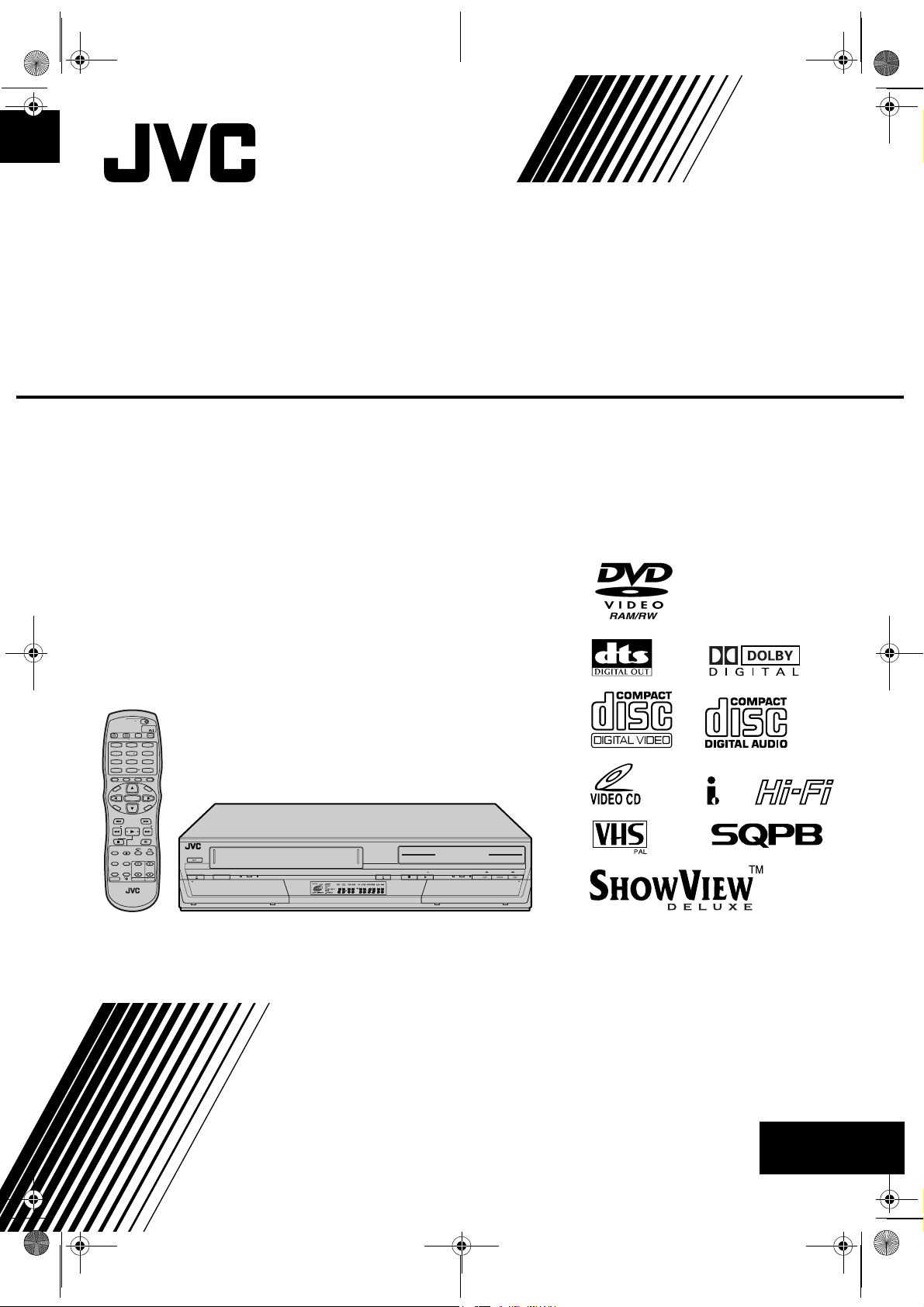
Filename [DR-MV1SE_01Cov1.fm]
DR-MV1SE_00.book Page 1 Tuesday, May 25, 2004 9:32 PM
NAGRYWARKA DVD VIDEO I
MAGNETOWID
DR-MV1S/
DR-MV1B
DVDTV
CABLE/DBS
TV/CBL/DBS
DVD
VCR
VCR
/DVD
TIMER
/DVD
TIMER
NUMBER/ TV CH /DVD CHNUMBER/ TV CH /DVD CH
1
2
3
ABC DEF
5
4
6
JKL MNO
GHI
8
7
9
TUV
PQRS WXYZ
0
MEMO/MARK
AUX
CANCEL
PROG/CHECK
DISPLAYON SCREEN
PROGRESSIVE
VCR PLUS+
SCAN
U
M
N
NAVIGATION
E
E
N
M
U
P
O
T
ENTER
S
N
E
T
R
U
U
T
P
E
R
PREVIOUS NEXT
SLOW
SLOW
PLAY/SELECT
CLEAR
PAUSESTOP/
REMAIN REC
REC MODE
ANGLE
LIVE CHECK
TV/VCR
TV/DVD
SUBTITLE
CH
AUDIO
TV/CBL/DVD
POWER
TV
VOL.
TV
VCR/DVD TIMER VCR REC OPEN/CLOSE STOP PLAY
VCR EJECT
PULL-OPEN
DVD
S-VIDEO
VIDEO (MONO) L - AUDIO - R
F-1
TIMER DVD DVDREC VCR DUBBING
REC PAUSE REW FF
REMAIN
REC MODE SLOW
PULL-OPEN
REC LINK
DV IN
CH
<< >>
DVD
INSTRUKCJA OBSŁUGI
LPT0937-013A
PO
Page 2
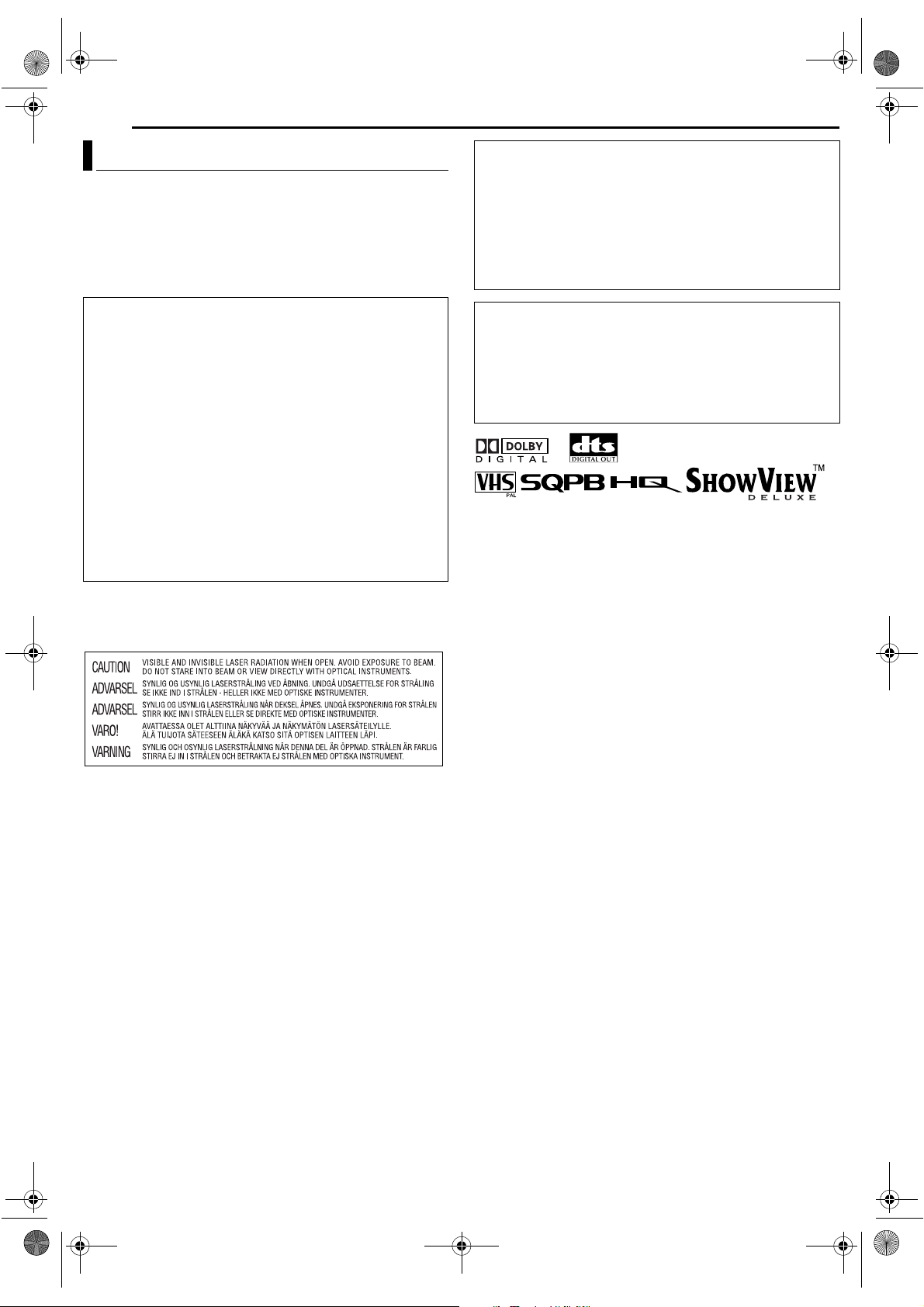
Filename [DR-MV1SE_02Safety.fm]
DR-MV1SE_00.book Page 2 Tuesday, May 25, 2004 9:32 PM
Masterpage:Left0
2 PO
ZASADY BEZPIECZEŃSTWA
Środki bezpieczeństwa
W tylnej części urządzenia znajduje się tabliczka znamionowa i
ostrzeżenie dotyczące bezpieczeństwa.
OSTRZEŻENIE: NIEBEZPIECZNE NAPIĘCIE WEWNĄTRZ
OSTRZEŻENIE: ABY UNIKNĄĆ POŻARU LUB PORAŻENIA
UWAGA:
URZĄDZENIE JEST WYROBEM LASEROWYM KLASY 1.
WYKORZYSTUJE ONO JEDNAK WIĄZKĘ LASEROWĄ
PROMIENIOWANIA WIDZIALNEGO, KTÓRA W PRZYPADKU
SKIEROWANIA MOŻE SPOWODOWAĆ GROŹNE
NAPROMIENIOWANIE. URZĄDZENIE NALEŻY OBSŁUGIWAĆ W
SPOSÓB PRAWIDŁOWY ZGODNIE Z INSTRUKCJĄ.
PO WŁĄCZENIU URZĄDZENIA DO GNIAZDA SIECIOWEGO
NIE WOLNO ZAGLĄDAĆ DO JEGO WNĘTRZA PRZEZ OTWÓR
SZUFLADY LUB INNE SZCZELINY.
UŻYWANIE ELEMENTÓW STERUJĄCYCH I
REGULACYJNYCH LUB WYKONYWANIE PROCEDUR
INNYCH NIŻ PODANE W NINIEJSZEJ INSTRUKCJI MOŻE
PROWADZIĆ DO GROŹNEGO W SKUTKACH
NAPROMIENIOWANIA.
NIE WOLNO ZDEJMOWAĆ POKRYW, ANI PODEJMOWAĆ
PRÓB NAPRAWY URZĄDZENIA NA WŁASNĄ RĘKĘ.
NAPRAWY ZLECAĆ WYKWALIFIKOWANYM PRACOWNIKOM
SERWISU.
WYRÓB LASEROWY KLASY 1
WZORY ETYKIET
NAKLEJKA OSTRZEGAWCZA WEWNĄTRZ URZĄDZENIA
URZĄDZENIA
PRĄDEM, NALEŻY CHRONIĆ
URZĄDZENIE PRZED DESZCZEM LUB
WILGOCIĄ.
WAŻNE:
8 Przed przystąpieniem do instalacji i uruchomienia urządzenia
należy zapoznać się z zasadami bezpieczeństwa na
stronach 2 i 3.
8 Należy zauważyć, że ponowne nagrywanie materiałów na już
nagranych taśmach, płytach DVD i dyskach bez zgody
właściciela praw autorskich do nagrań audio i wideo,
programów radiowych i telewizyjnych, dzieł w dziedzinie
literatury, muzyki, sztuki itp., może być sprzeczne z
obowiązującym prawem.
UWAGA:
8 Jeżeli urządzenie nie będzie używane przez dłuższy okres
czasu, zaleca się jego odłączenie od gniazda sieciowego.
8 Niebezpieczne napięcie wewnątrz urządzenia. Naprawę
należy zlecić wykwalifikowanym pracownikom serwisu. Aby
uniknąć pożaru lub porażenia prądem elektrycznym, przed
podłączeniem lub odłączeniem przewodów sygnałowych
albo anteny należy odłączyć zasilanie urządzenia.
● Wyprodukowano na licencji firmy Dolby Laboratories. “Dolby” oraz
symbol podwójnej litery D są znakami towarowymi firmy Dolby
Laboratories.
● “DTS” oraz “DTS Digital Out” są znakami towarowymi firmy Digital
Theater Systems, Inc.
● Kasety oznaczone “VHS” (lub “S-VHS”) mogą być używane w
niniejszym magnetowidzie. Jednakże, nagrywanie w formacie SVHS nie jest możliwe dla tego modelu.
● Niniejszy model jest wyposażony w funkcję SQPB (S-VHS
QUASI PLAYBACK – symulowane odtwarzanie S-VHS), która
umożliwia odtwarzanie nagrań S-VHS w trybie SP przy
normalnej rozdzielczości VHS.
● HQ VHS współpracuje z istniejącym wyposażeniem VHS.
● SHOWVIEW jest znakiem towarowym firmy Gemstar Development
Corporation. System S
Gemstar Development Corporation.
● Ten wyrób wyposażony jest w technologię ochrony praw autorskich,
która chroniona jest przez zastrzeżenia metody pewnych patentów
amerykańskich i innych praw własności intelektualnej, które należą
do firmy Macrovision Corporation i innych prawnych właścicieli.
Stosowanie tej technologii ochrony praw autorskich wymaga
zezwolenia firmy Macrovision Corporation. Przeznaczona jest ona
wyłącznie dla użytkowników domowych i ograniczonej grupy
widzów, chyba że w zezwoleniu firmy Macrovision Corporation
podano inaczej. Odtwarzanie wsteczne lub dezasemblacja są
zabronione.
HOWVIEW jest produkowany na licencji firmy
Page 2May 25, 2004 8:59 pm
Page 3
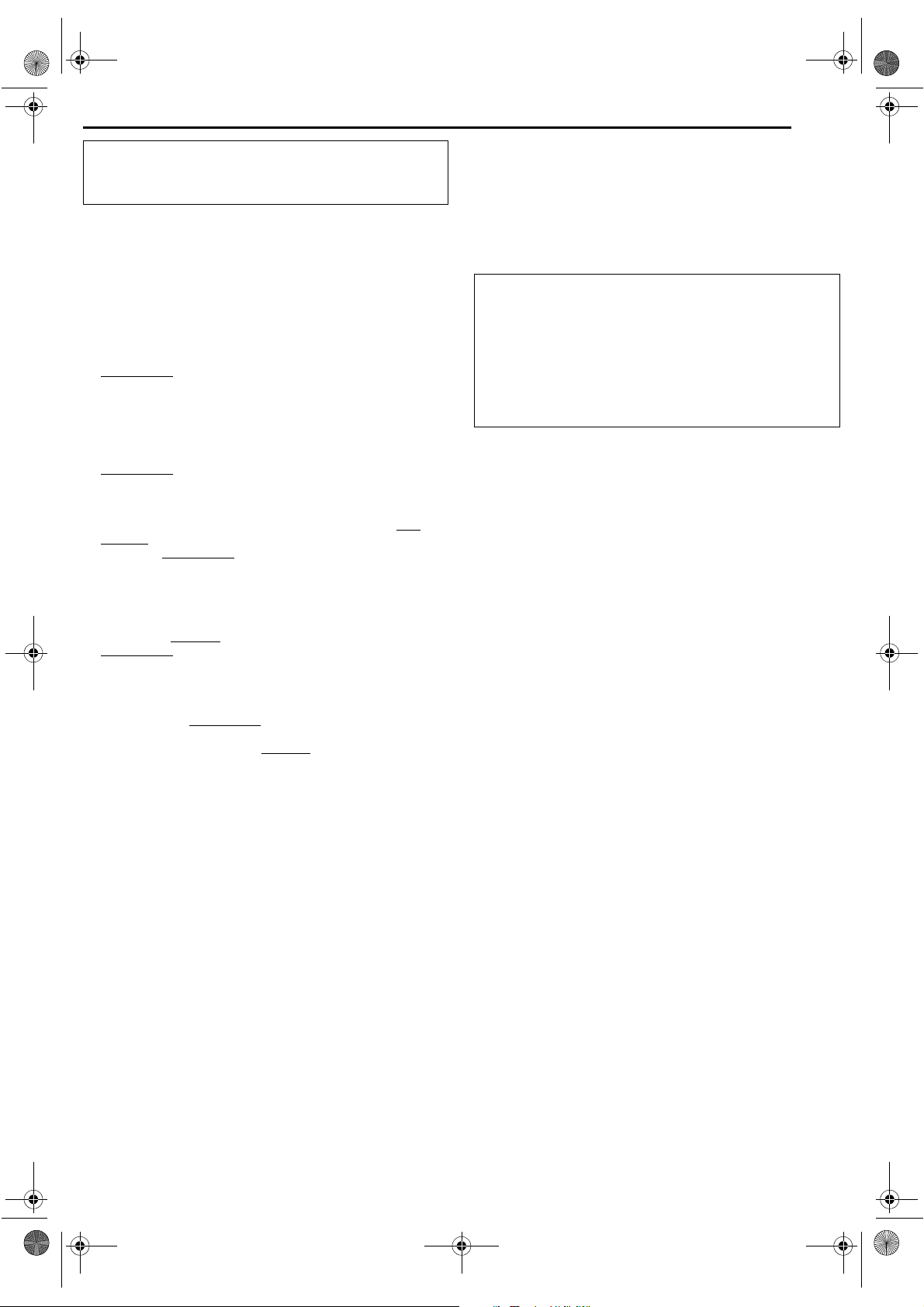
Filename [DR-MV1SE_02Safety.fm]
DR-MV1SE_00.book Page 3 Tuesday, May 25, 2004 9:32 PM
Masterpage:Right+
Przycisk STANDBY/ON 1 nie odcina całkowicie zasilania
urządzenia. Wyłącza jedynie lub włącza prąd roboczy. Symbol
“`” wskazuje na stan gotowości, a symbol “
!” sygnalizuje
włączenie urządzenia.
W przypadku instalacji urządzenia w szafce lub na półce należy
upewnić się, że wolna przestrzeń z każdej strony jest
wystarczająca, aby zapewnić odpowiednią wentylację
(przynajmniej 10 cm po obu stronach, u góry i z tyłu).
Przy utylizacji zużytych baterii należy wziąć pod uwagę kwestie
ochrony środowiska i ściśle przestrzegać miejscowych przepisów
i praw określających zasady utylizacji zużytych baterii.
Niestosowanie się do podanych poniżej zasad może
prowadzić do uszkodzenia urządzenia, pilota zdalnego
sterowania lub płyty.
1. NIE WOLNO
umieszczać urządzenia —
— w miejscu narażonym na wysokie temperatury lub wilgoć.
— w miejscu bezpośrednio nasłonecznionym.
— w zapylonym pomieszczeniu.
— w miejscu, w którym występują silne pola magnetyczne.
— na powierzchni, która nie jest stabilna lub jest narażona na
wibracje.
2. NIE WOLNO
przesłaniać otworów wentylacyjnych
urządzenia.
(Jeżeli otwory wentylacyjne zostaną przykryte gazetą lub
częścią garderoby, ciepło nie będzie odprowadzane.)
3. Na urządzeniu ani na pilocie zdalnego sterowania NIE
WOLNO stawiać ciężkich przedmiotów.
4. W pobliżu NIE WOLNO
stawiać naczyń z płynami, które
mogłoby rozlać się na urządzenie lub na pilota zdalnego
sterowania.
(Przedostanie się wody lub innej substancji płynnej do wnętrza
urządzenia grozi pożarem lub porażeniem prądem
elektrycznym.)
5. Urządzenie NALEŻY
6. NIE WOLNO
używać urządzenia w łazienkach lub innych
chronić przed dostępem wody.
pomieszczeniach, gdzie znajduje się woda. Na urządzeniu
NIE WOLNO ustawiać pojemników z wodą lub innymi
substancjami płynnymi (kosmetyków, lekarstw, wazonów,
roślin doniczkowych, filiżanek itp.).
7. Na urządzeniu NIE WOLNO
stawiać źródeł otwartego
ognia, typu zapalone świece.
8. Podczas transportu należy UNIKAĆ
gwałtownych
wstrząsów.
ZASADY BEZPIECZEŃSTWA
PO 3
KONDENSACJA WILGOCI
Wilgoć znajdująca się w powietrzu ulega kondensacji na
urządzeniu, gdy zostanie ono przeniesione z chłodnego miejsca
do ciepłego lub w przypadku dużej wilgotności otoczenia –
podobnie jak krople wody powstające na powierzchni szklanki z
zimnym płynem. W przypadku wystąpienia zjawiska kondensacji
należy wyjąć wtyczkę zasilającą urządzenia z gniazda i
pozostawić urządzenie na kilka godzin, aż wilgoć wyparuje, i
dopiero wówczas je włączyć.
UWAGA:
Dotyczy użytkowników telefonów komórkowych:
Używanie telefonu komórkowego w pobliżu urządzenia może
powodować drgania obrazu na ekranie odbiornika
telewizyjnego i zmianę wyświetlanego obrazu na niebiesko tło.
Ustawienie urządzenia:
Niektóre odbiorniki telewizyjne lub inne urządzenia wytwarzają
silne pola magnetyczne. Urządzeń tego typu nie wolno
umieszczać na tym urządzeniu, gdyż mogą one powodować
zakłócenia obrazu.
Page 3May 25, 2004 8:59 pm
Page 4
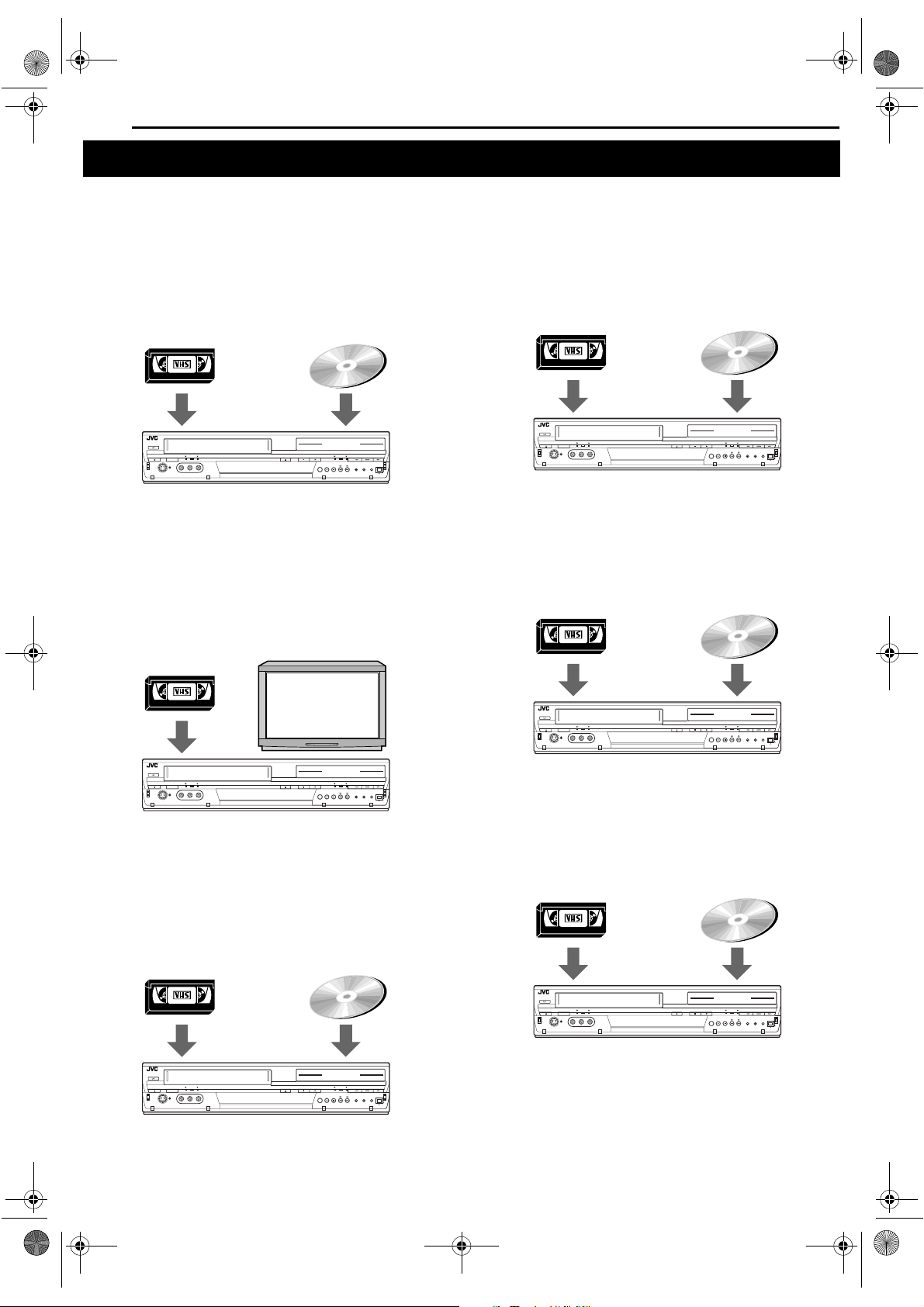
Filename [DR-MV1SE_02Safety.fm]
DR-MV1SE_00.book Page 4 Tuesday, May 25, 2004 9:32 PM
Masterpage:Left0
4 PO
Funkcje urządzenia
Urządzenie umożliwia różnego rodzaju operacje odtwarzania i nagrywania, ponieważ jest ono wyposażone w dwa tunery.
Równoczesne nagrywanie programów na urządzeniu DVD i na
magnetowidzie
1 Uruchom nagrywanie na urządzeniu DVD. ( str. 40)
2 Uruchom nagrywanie na magnetowidzie. ( str. 52)
UWAGA:
Gniazdo DV IN jest dostępne tylko w przypadku nagrywarki DVD.
Nagrywanie Nagrywanie
Oglądanie innego programu podczas operacji nagrywania na
urządzeniu
Naciśnięcie przycisku VCR/DVD powoduje przełączenie
urządzenia na drugi tuner.
1 Uruchom nagrywanie na urządzeniu DVD lub na
magnetowidzie. ( str. 40, 52)
2 Naciśnij przycisk VCR/DVD.
3 Naciśnij przycisk PR +/–, aby wybrać właściwy kanał.
Nagrywanie
Obsługa urządzenia DVD podczas nagrywania na
magnetowidzie
1 Uruchom nagrywanie na magnetowidzie. ( str. 52)
2 Naciśnij przycisk VCR/DVD.
3 Rozpocznij obsługę urządzenia DVD.
Nagrywanie Odtwarzanie, nagrywanie itd.
Obsługa magnetowidu, gdy nagrywarka DVD znajduje się w
trybie gotowości timera
1 Włącz tryb timera nagrywarki DVD. ( str. 43)
● Zostanie automatycznie wybrany magnetowid i w urządzeniu
zostanie podświetlony wskaźnik magnetowidu.
2 Rozpocznij obsługę magnetowidu.
Odtwarzanie, nagrywanie itd. Tryb gotowości timera
Inny program
Obsługa magnetowidu podczas nagrywania na urządzeniu
DVD
Naciśnięcie przycisku VCR/DVD powoduje przełączenie
urządzenia na drugi tuner.
1 Uruchom nagrywanie na urządzeniu DVD. ( str. 40)
2 Naciśnij przycisk VCR/DVD.
3 Rozpocznij obsługę magnetowidu.
Odtwarzanie, nagrywanie itd. Nagrywanie
Obsługa nagrywarki DVD, gdy maganetowid znajduje się w
trybie gotowości timera
1 Włącz tryb timera magnetowidu. ( str. 54)
● Zostanie automatycznie wybrana nagrywarka DVD i w urządzeniu
zostanie podświetlony wskaźnik nagrywarki DVD.
2 Rozpocznij obsługę urządzenia DVD.
Tryb gotowości timera Odtwarzanie, nagrywanie itd.
Page 4May 25, 2004 8:59 pm
Page 5
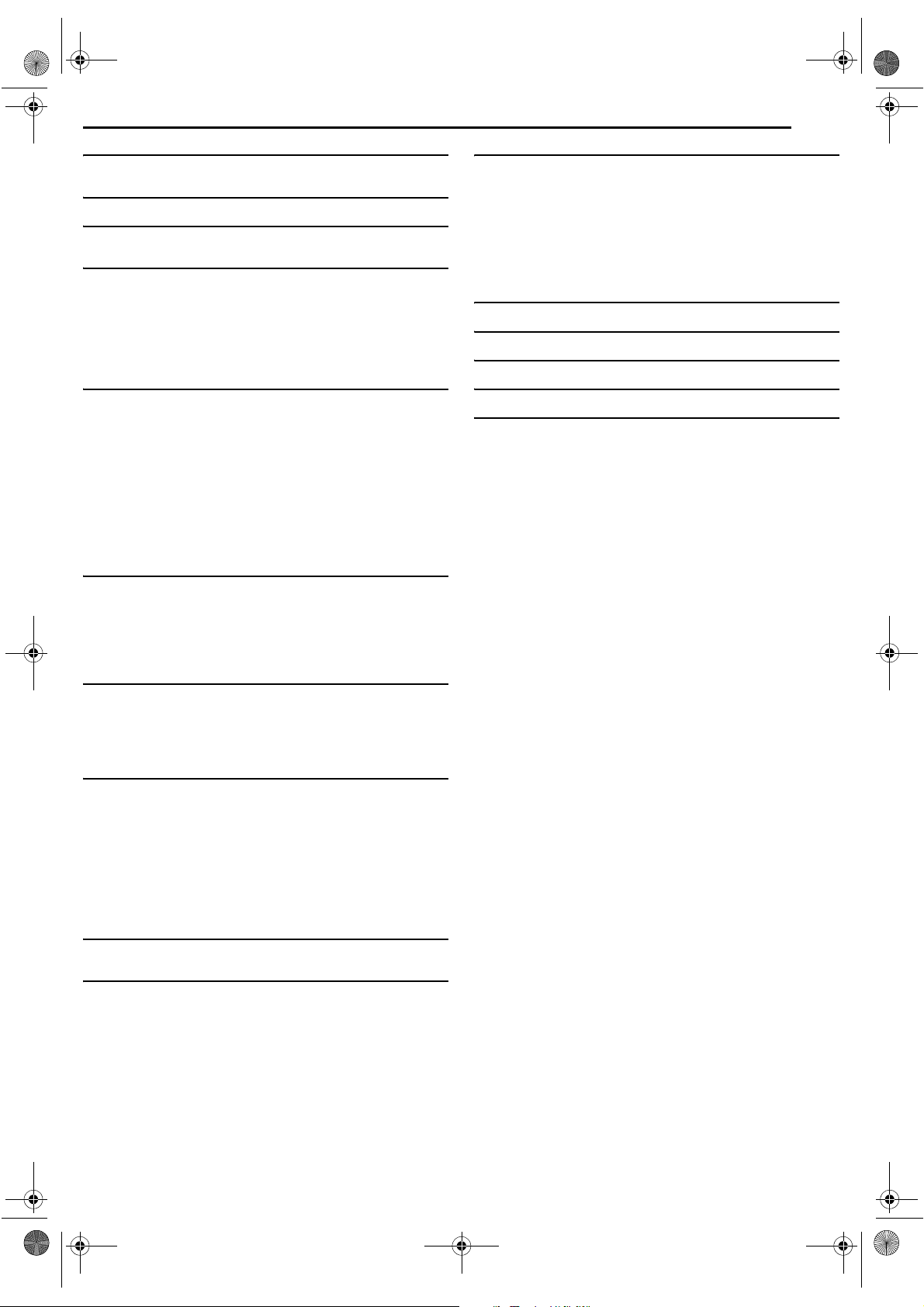
Filename [DR-MV1SE_02Safety.fm]
DR-MV1SE_00.book Page 5 Tuesday, May 25, 2004 9:32 PM
Masterpage:Right0
INFORMACJE O PŁYTACH 6
Płyty – informacje ..........................................................................6
INDEKS 11
INSTALACJA NOWEGO URZĄDZENIA 16
Podstawowe połączenie .............................................................16
USTAWIENIA WSTĘPNE 17
Automatyczna konfiguracja ........................................................17
Pobieranie zaprogramowanych stacji z odbiornika
telewizyjnego ...........................................................................18
Język ...........................................................................................20
Ustawianie kontrolera sterującego odbiornikiem satelitarnym (tylko
odtwarzacz DVD) .....................................................................21
Ustawienie monitora (tylko odtwarzacz DVD) .............................23
OBSŁUGA NAGRYWARKI DVD 24
Podstawy odtwarzania ................................................................24
Zaawansowane odtwarzanie ......................................................25
USTAWIENIA DODATKOWE 78
Konfiguracja trybów (odtwarzacz DVD) ...................................... 78
Konfiguracja trybów (magnetowid) ............................................. 80
Konfiguracja systemu S
Konfiguracja tunera .................................................................... 82
Nastawianie zegara .................................................................... 85
Formatowanie płyty (tylko odtwarzacz DVD) .............................. 86
Zamykanie płyty (tylko odtwarzacz DVD) ................................... 87
Ustawianie trybu skanowania ..................................................... 88
Blokada szuflady (tylko odtwarzacz DVD) .................................. 88
ROZWIĄZYWANIE PROBLEMÓW 89
SŁOWNIK 94
DANE TECHNICZNE 95
DODATEK 96
INDEKS TERMINÓW 100
Odtwarzanie na żywo z pamięci .................................................29
Korzystanie z paska ekranowego ...............................................33
Zabezpieczenie rodzicielskie ......................................................39
Podstawy nagrywania .................................................................40
Zaawansowane nagrywanie ........................................................41
Programowanie timera S
HOWVIEW
TM
.............................................43
Programowanie timera ręcznego ................................................44
Programowanie timera na płycie ................................................45
Automatyczne nagrywanie programu satelitarnego (tylko
odtwarzacz DVD) .....................................................................48
OBSŁUGA MAGNETOWIDU 49
Podstawy odtwarzania ................................................................49
Zaawansowane odtwarzanie ......................................................50
Podstawy nagrywania .................................................................52
Zaawansowane nagrywanie ........................................................52
Programowanie timera S
HOWVIEW
TM
.............................................54
Programowanie timera ręcznego ................................................55
NAWIGACJA (TYLKO ODTWARZACZ DVD) 57
Library Database DVD Navi ........................................................57
Zmiana pierwotnych informacji ...................................................58
Zmiana informacji o liście odtwarzania .......................................60
Zmiana informacji w bibliotece ...................................................63
Odtwarzanie z wykorzystaniem nawigacji MP3/JPEG ................64
MONTAŻ 65
Kopiowanie taśm (z magnetowidu na nagrywarkę DVD) ............65
Kopiowanie ręczne (z magnetowidu na nagrywarkę DVD) .........66
Kopiowanie płyty (z nagrywarki DVD na magnetowid) ...............67
Kopiowanie ręczne (z nagrywarki DVD na magnetowid) ............68
Kopiowanie cyfrowych materiałów wideo (tylko odtwarzacz
DVD) ........................................................................................69
Montaż z kamery wideo ..............................................................70
Montaż na innej nagrywarce lub z innej nagrywarki ...................71
Konfiguracja wyjścia/wejścia ......................................................72
Kopiowanie dźwięku cyfrowego .................................................73
PILOT ZDALNEGO STEROWANIA 74
Funkcje pilota ..............................................................................74
KONFIGURACJE POŁĄCZEŃ 76
Podłączenie do odbiornika satelitarnego ....................................76
Podłączenie do dekodera Dolby Digital lub wzmacniacza z
wbudowanym dekoderem DTS ...............................................77
HOWVIEW
SPIS TREŚCI
TM
.............................................. 82
PO 5
Page 5May 25, 2004 8:59 pm
Page 6
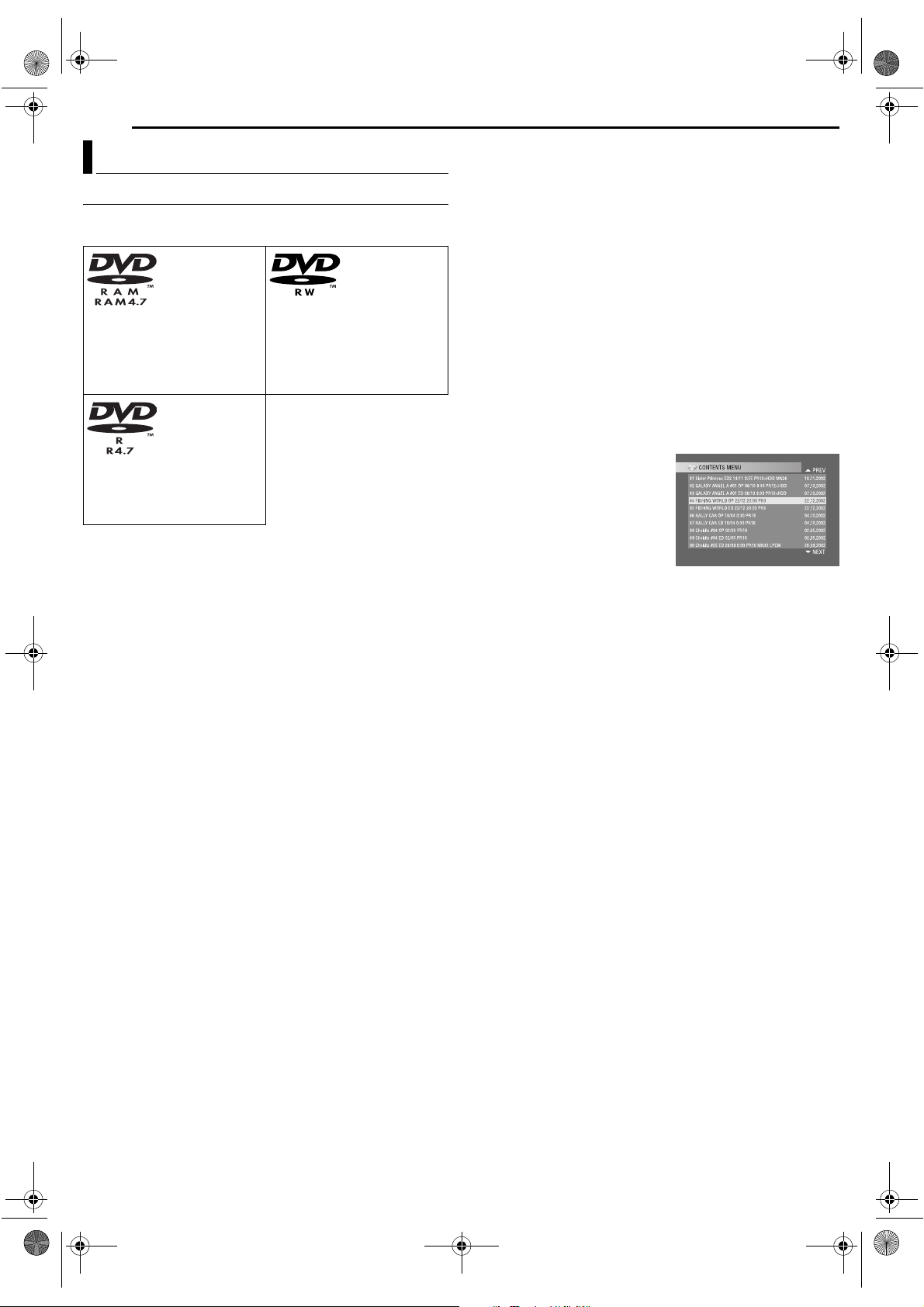
Filename [DR-MV1SE_03DiscInfo.fm]
DR-MV1SE_00.book Page 6 Tuesday, May 25, 2004 9:32 PM
Masterpage:Left0
6 PO
INFORMACJE O PŁYTACH
Płyty – informacje
Płyty nadające się do nagrywania/odtwarzania
Do nagrywania i odtwarzania nadają się płyty z następującymi
logo.
DVD-RAM
12 cm: 4,7 GB/9,4 GB
8 cm: 1,4 GB/2,8 GB
Wersja 2.0
Wersja 2.1
DVD-R
12 cm: 4,7 GB
8 cm: 1,4 GB
Wersja ogólna 2.0 (Tryb Video)
● Powyższa tabela oparta jest na informacjach z lutego 2004 r.
● W przypadku niektórych, w zależności od ich parametrów i stanu,
operacje nagrywania i odtwarzania mogą zakończyć się
niepowodzeniem, prowadząc do niezadowalających rezultatów.
Zaleca się korzystanie z płyt produkowanych przez firmę JVC,
ponieważ zostały one przetestowane pod kątem zgodności z tym
urządzeniem.
Płyty DVD-RAM
Można stosować jedynie płyty, które są zgodne ze standardem
DVD-RAM Wersja 2.0 lub 2.1.
● Na płytach DVD-RAM, które nie są zgodne ze wspomnianym
standardem nie można nagrywać. Jeżeli używana płyta została
sformatowana w innej wersji standardu, należy ją przed użyciem
ponownie sformatować na tym urządzeniu.
● Nagrywanie, odtwarzanie, edycja lub kopiowanie płyt DVD-RAM
może być niemożliwe, nawet jeżeli są one zgodne ze wspomnianym
standardem, gdy płyty te zostały nagrane lub były edytowane na
urządzeniach innych producentów lub na komputerze, albo jest na
nich zbyt wiele tytułów lub za mało wolnego miejsca.
● Niektóre płyty DVD-RAM znajdują się w kasecie. To urządzenie nie
obsługuje tego typu płyt. Płytę należy wyjąć z kasety (dotyczy tylko
płyt, w przypadku których jest to możliwe) lub zaleca się stosowanie
płyt DVD-RAM bez kasety.
● Płyt DVD-RAM nagranych na tym urządzeniu nie będzie można
odtwarzać na niezgodnym odtwarzaczu DVD.
● Programy audycji cyfrowych do jednokrotnego kopiowania można
nagrywać tylko na płytach DVD-RAM o pojemności 4,7/9,4 GB (płyty
DVD-RAM o pojemności 2,8 GB nie są zgodne).
DVD-RW
12 cm: 4,7 GB/9,4 GB
Wersja 1.0 (Tryb VR)
Wersja 1.1 (Tryb Video/tryb VR)
Płyty DVD-R/RW
Można stosować jedynie płyty DVD-R, które są zgodne ze
standardem DVD-R Wersja 2.0.
Po zamknięciu płyty DVD-R/RW (tryb Video) ( str. 87) można ją
odtwarzać na zwykłym odtwarzaczu DVD, jak płytę DVD VIDEO.
Po zamknięciu płyty DVD-RW (tryb VR) ( str. 87) można ją
odtwarzać na zwykłym odtwarzaczu DVD zgodnym z trybem VR
płyt DVD-RW.
Przed zamknięciem płyty —
— można nagrywać na nienagranych miejscach na płycie,
edytować tytuł płyty oraz tytuły programów oraz usuwać
programy.
● Nie można nagrywać lub edytować płyt DVD-R/RW nagranych na
innych urządzeniach, nawet jeżeli nie zostały one zamknięte.
● Nie ma możliwości nagrywania na już nagranych obszarach płyt
DVD-R.
● Dostępna do nagrywania pojemność płyty nie wzrasta, nawet jeżeli
nagrany wcześniej program zostanie usunięty z płyty DVD-R.
Po zamknięciu płyty —
Po zamknięciu płyty DVD-R/RW (tryb Video) można odtwarzać
nagrane na niej programy (wideo i/lub audio) na zwykłym
odtwarzaczu DVD, podobnie jak w przypadku płyty DVD VIDEO.
● Edytowane tytuły wyświetlane są
w trybie Video jako “menu płyty
DVD”.
● Dane można nagrywać, edytować
lub usuwać zarówno w trybie
Video, jak i w trybie VR.
● Czy to w trybie Video, czy w
trybie VR, mimo że płytę można
odtwarzać na odtwarzaczach
DVD innych producentów,
czasami mogą wystąpić problemy z odtwarzaniem w zależności od
stanu płyty i warunków nagrywania.
● Nie ma możliwości nagrywania na płytach CD-R/RW lub DVD-R
wykorzystywanych w procesie autoringu.
● Na płytach DVD-R/RW (tryb Video) nie można nagrywać audycji,
które pozwalają na jednokrotne kopiowanie. Programy do
jednokrotnego kopiowania można nagrywać jedynie na płyty
DVD-RW sformatowane w trybie VR.
UWAGA:
Przy próbie odtwarzania płyty DVD-R nagranej na innym urządzeniu
mogą zdarzyć się następujące sytuacje.
● Nie można odtworzyć płyty.
● Na ekranie pojawiają się zniekształcenia mozaikowe (szum czarny).
● Może zanikać obraz lub dźwięk.
● Urządzenie zatrzymuje się podczas odtwarzania.
Page 6May 25, 2004 3:18 pm
Page 7
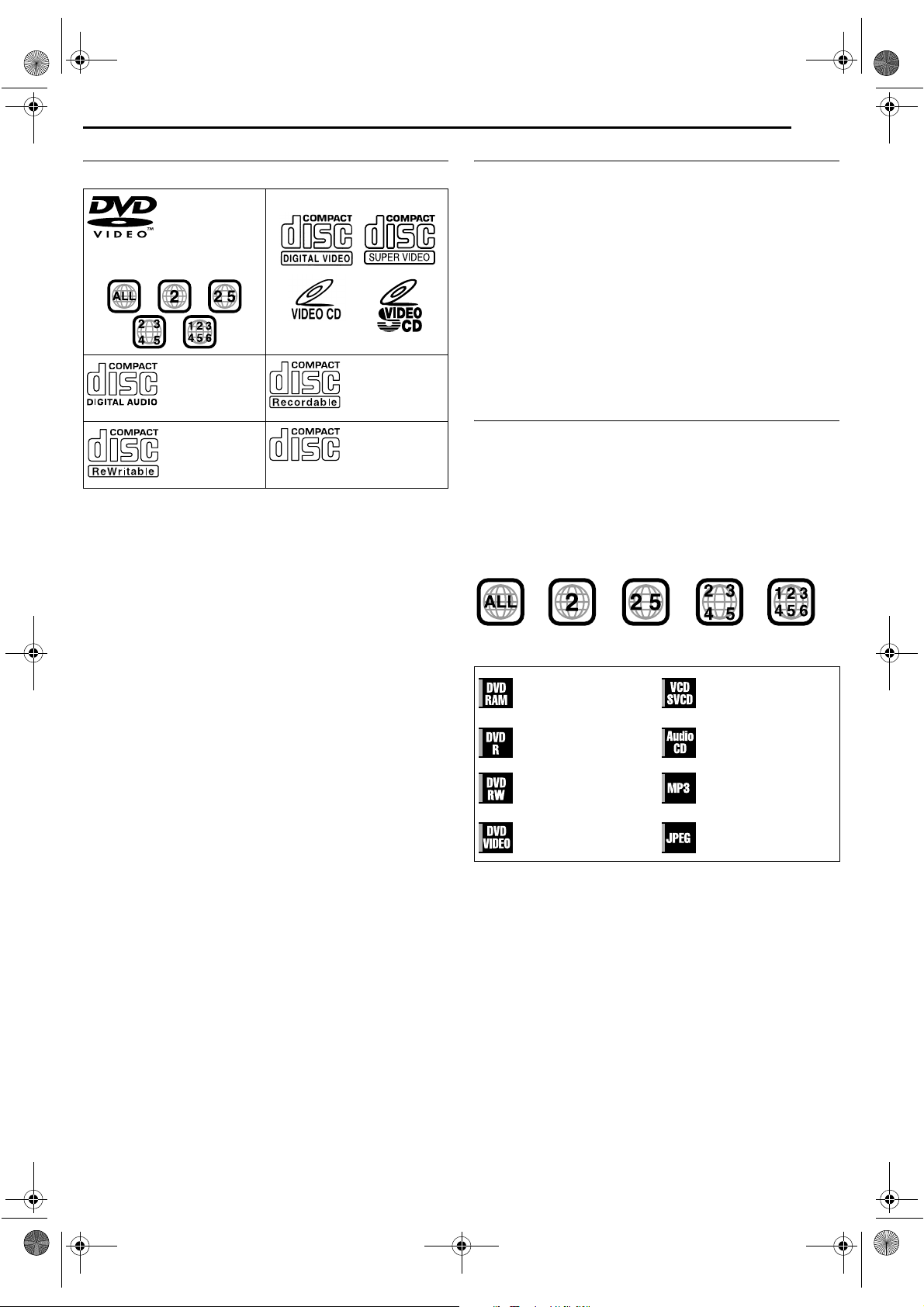
Filename [DR-MV1SE_03DiscInfo.fm]
DR-MV1SE_00.book Page 7 Tuesday, May 25, 2004 9:32 PM
Masterpage:Right+
Płyty tylko do odtwarzania
Do odtwarzania nadają się wyłącznie płyty z następującymi logo.
Płyta
DVD VIDEO
(przykłady oznaczeń kodów
regionalnych)
Audio CD
Pliki CD-DA
CD-RW
Pliki CD-DA/
JPEG/MP3
● W zależności od parametrów i stanu używanej płyty mogą wystąpić
problemy przy jej odtwarzaniu.
● Można również odtwarzać płyty DTS Audio CD (wymagany jest
wówczas opcjonalny dekoder DTS).
● Na tym urządzeniu można odtwarzać płyty zawierające pliki MP3 i
JPEG tylko wówczas, gdy zostały one nagrane w formacie ISO9660
lub Joliet i zamknięte.
● Pliki JPEG, które można odtwarzać na tym urządzeniu, muszą być
zgodne z procesem JFIF/Baseline, a ich rozdzielczość nie może
przekraczać 3 840 x 2 160 pikseli.
● Płyty CD-R/RW nagrane w formacie muzycznej płyty CD można
odtwarzać na tym urządzeniu, o ile zostały wcześniej zamknięte.
● Nie można zagwarantować prawidłowego działania tego urządzenia
i jakości odtwarzanego dźwięku w przypadku płyt, które nie są
zgodne ze specyfikacją płyt kompaktowych (CD-DA).
Przed przystąpieniem do odtwarzania płyty CD, należy sprawdzić
logo płyty i zapoznać się z uwagami podanymi na opakowaniu, aby
potwierdzić, że płyta jest zgodna ze specyfikacją płyt
kompaktowych.
● Zależnie od intencji autora oprogramowania, mogą występować
ograniczenia w warunkach nagrywania płyt DVD i Video CD/SVCD.
Urządzenie odtwarza płyty zgodnie z intencjami autora
oprogramowania podanymi na płycie, wobec tego niektóre funkcje
mogą nie działać zgodnie z zamierzeniem użytkownika.
● W przypadku płyt dwuwarstwowych DVD VIDEO, podczas
przełączania z pierwszej warstwy na drugą, mogą wystąpić
zniekształcenia w odtwarzaniu obrazu i dźwięku. Nie oznacza to
uszkodzenia.
● Można odtwarzać płyty DVD-AUDIO zgodne z odtwarzaczami płyt
DVD Video.
● Można również odtwarzać płyty SACD (Super Audio CD) zgodne ze
zwykłymi odtwarzaczami CD.
Video CD/Super Video CD
CD-R
Pliki CD-DA/
JPEG/MP3
CD-ROM
Pliki JPEG/MP3
INFORMACJE O PŁYTACH
PO 7
Płyty nienadające się do odtwarzania
Wymienione poniżej typy płyt nie mogą być odtwarzane za
pomocą tego urządzenia.
Nie należy podejmować prób odtwarzania dowolnych rodzajów
płyt, które są uszkodzone (popękane, zdeformowane lub
naprawiane za pomocą taśmy klejącej), ani płyt o nietypowych
kształtach (w formie serca, ośmiokątnych i innych). Przypadkowe
odtworzenie takiej płyty może prowadzić do wystąpienia szumów,
mogących spowodować uszkodzenie głośników.
● płyty CD-ROM (w tym płyty PHOTO-CD i CD-G)
● płyty nagrane w formacie UDF (zapisu pakietowego)
● płyty CD o podwójnej gęstości zapisu i pojemności 1,3 GB (DDCD)
● płyty CD o wysokiej gęstości zapisu (HDCD)
Nie można również odtwarzać następujących płyt:
● o kodzie regionalnym innym niż “2”
● DVD-RAM (2,6 GB/5,2 GB)
● DVD-RAM (TYP 1)
Kod regionalny
W przypadku płyt DVD VIDEO świat został podzielony na 6
regionów. Płytom DVD VIDEO przydzielany jest kod regionalny,
który wskazuje, w jakim regionie mogą być one odtwarzane. Płyty
nie można będzie odtworzyć w tym urządzeniu, jeżeli jej kod
regionalny nie będzie zgodny z kodem urządzenia. Kod regionalny
tego urządzenia to “2”. Odtwarzać można zatem tylko płyty,
których kod regionalny zawiera cyfrę “2” lub oznaczenie “ALL”
(przykłady poniżej).
Przykładowe etykiety płyt DVD VIDEO, które można
odtwarzać za pomocą tego urządzenia.
Oznaczenia płyt stosowane w tej instrukcji obsługi
Obsługa płyt
DVD-RAM.
Obsługa płyt DVD-R. Obsługa płyt Audio
Obsługa płyt DVD-RW. Obsługa płyt
Obsługa płyt
DVD VIDEO.
Obsługuje płyty Video
CD/Super Video CD
(SVCD).
CD.
zawierających pliki
MP3.
Obsługa płyt
zawierających pliki
JPEG.
Page 7May 25, 2004 3:18 pm
Page 8
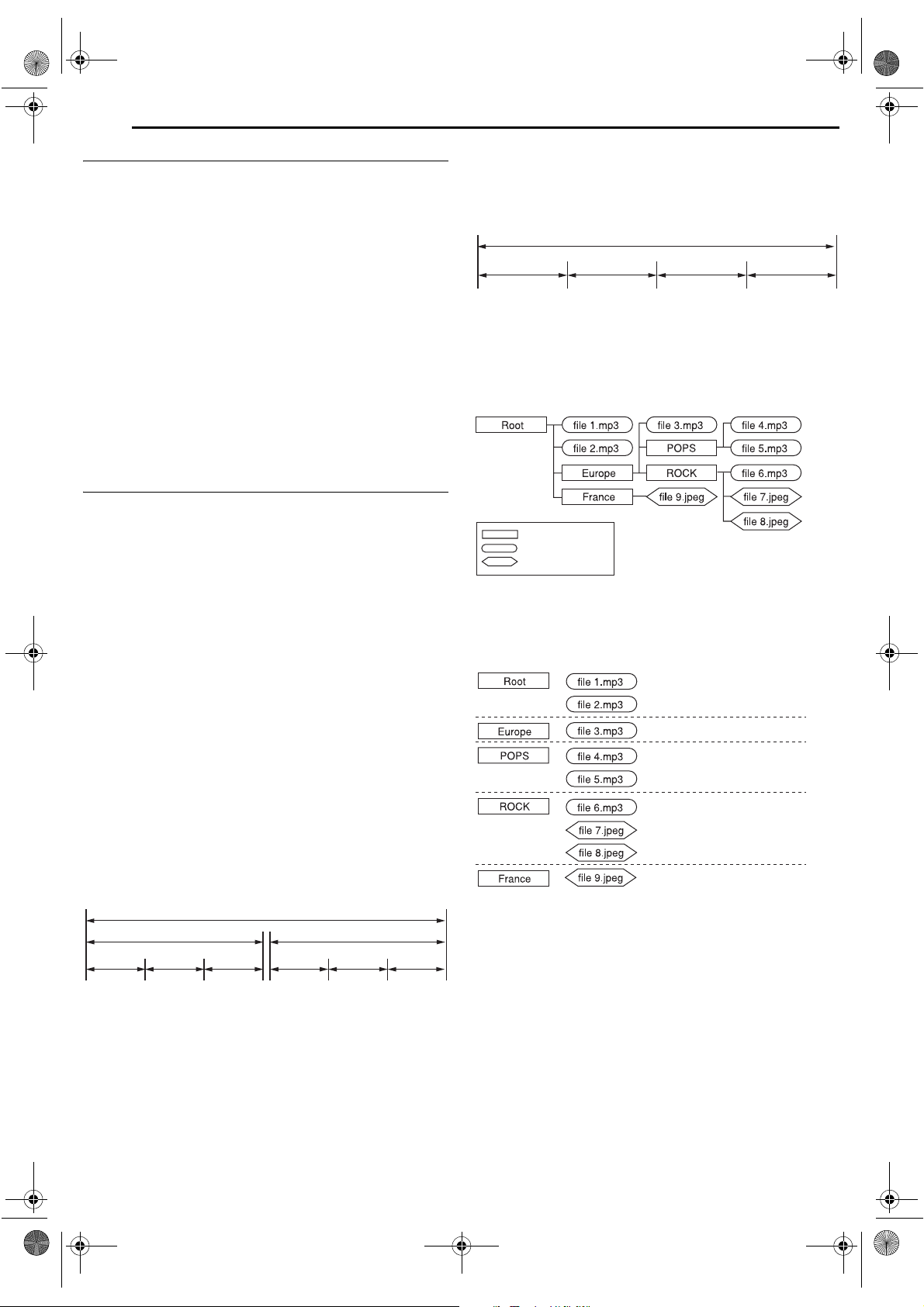
Filename [DR-MV1SE_03DiscInfo.fm]
DR-MV1SE_00.book Page 8 Tuesday, May 25, 2004 9:32 PM
Masterpage:Left+
8 PO
INFORMACJE O PŁYTACH
Nośnik i format nagrywania
DVD-RAM
● Operacje nagrywania i kasowania można przeprowadzać na płycie
dowolną liczbę razy.
● Edycję, typu usunięcie niepożądanych fragmentów, można
przeprowadzić po operacji nagrywania.
● Podczas nagrywania można nie tylko rozpocząć odtwarzanie
aktualnie nagrywanego programu, ale również oglądać inny,
wcześniej nagrany program.
DVD-RW (tryb VR)
● Operacje nagrywania i kasowania można przeprowadzać na płycie
dowolną liczbę razy.
● Edycję, typu usunięcie niepożądanych fragmentów, można
przeprowadzić po operacji nagrywania.
DVD-RW (tryb Video)
● Można odtwarzać na innych odtwarzaczach DVD.
● Nową operację nagrywania można wykonać po skasowaniu
wszystkich danych na płycie podczas jej odtwarzania.
DVD-R
● Można odtwarzać na innych odtwarzaczach DVD.
● Nadaje się w sytuacjach, gdy nagrana płyta ma być przechowywana
przez długi okres czasu.
Struktura plików na płytach
Płyta DVD VIDEO
Zwykle materiał na płytach DVD VIDEO składa się z większych
jednostek zwanych “tytułami”. Każdemu tytułowi przypisany jest
numer (numer tytułu), za pomocą którego można dokonywać
wyboru tytułów. Tytuły są następnie podzielone na mniejsze
jednostki, tzw. “rozdziały”. Każdemu rozdziałowi przypisany jest
numer (numer rozdziału), za pomocą którego można dokonywać
wyboru rozdziałów. Niektóre płyty nie są podzielone na tytuły i
rozdziały.
W przypadku nagrywania programu na płycie DVD-RAM/RW
(tryb VR)
Pojedyncza sesja nagrywania daje w wyniku pojedynczy tytuł
(pojedynczy rozdział). Znaczniki rozdziałów wstawiane są jednak
automatycznie w momencie wstrzymania nagrywania lub zmiany
trybu z monofonicznego lub dwujęzycznego na stereofoniczny ze
względu na przerwy komercyjne itp. Znaczniki rozdziałów można
również wstawiać w dowolnym miejscu podczas odtwarzania.
( str. 27)
W przypadku nagrywania programu na płycie DVD-R/RW (tryb
Video)
Pojedyncza sesja nagrywania daje w wyniku pojedynczy tytuł
(pojedynczy rozdział). Znaczniki rozdziałów wstawiane są jednak
automatycznie w momencie wstrzymania nagrywania lub zmian
materiału audio ze względu na przerwy komercyjne itp. Znaczniki
rozdziałów można również wstawiać w dowolnym miejscu albo
podczas nagrywania, albo odtwarzania. Po zamknięciu płyty
wspomniane znaczniki rozdziałów są usuwane i mniej więcej co 5
minut przypisywane są automatycznie nowe znaczniki rozdziałów.
Płyta DVD-RAM, DVD-RW, DVD-R lub DVD VIDEO
Tytuł 1 Tytuł 2
Rozdział 1 Rozdział 2
● W trybie Video nie ma możliwości przeprowadzenia innych operacji
edycji niż zmiana nazwy płyty i/lub jej tytułów, czy usuwanie
programów i/lub tytułów nawet przed zamknięciem płyty.
● Po zamknięciu płyty przeprowadzenie jakichkolwiek operacji edycji
jest niemożliwe.
Rozdział 3
Rozdział 1
Rozdział 2
Rozdział 3
Audio CD/Video CD/SVCD
Płyty Audio CD są zwykle podzielone na oddzielne ścieżki, z
których każda zawiera jeden utwór. Każdemu utworowi
przypisywany jest numer. Przykładowo trzeci utwór to ścieżka 3.
Ta sama zasada obowiązuje w przypadku płyt Video CD/SVCD.
Niektóre płyty nie są jednak podzielone na ścieżki.
Audio CD lub Video CD/SVCD
Ścieżka 1 Ścieżka 2 Ścieżka 3 Ścieżka 4
Płyta z plikami JPEG/MP3 (CD-R/RW/ROM)
Organizacja plików MP3/JPEG umieszczonych w
zagnieżdżonych, wielopoziomowych katalogach na płycie ulegnie
zmianie. Funkcja Nawigacji MP3/JPEG tego urządzenia sprawia,
że będą one widoczne, jakby zostały umieszczone w
jednopoziomowych katalogach (grupach). ( str. 64)
Struktura plików na płycie przed uruchomieniem funkcji
nawigacji MP3/JPEG
Katalog
Plik MP3
Plik JPEG
Struktura plików na płycie po uruchomieniu funkcji nawigacji
MP3/JPEG
Pliki są grupowane automatycznie w następujący sposób i
pojawiają na ekranie nawigacji MP3/JPEG. Pliki są wyświetlane w
kolejności alfabetycznej ich nazw. Są one grupowane w oparciu o
katalogi główne.
● To urządzenie rozpoznaje maksymalnie 9 hierarchii z
uwzględnieniem katalogów i plików.
Pozwala ono również rozpoznać na płycie maksymalnie 99 grup i
250 plików w każdej grupie.
UWAGI:
● Płyty Video CD/SVCD obsługujące funkcję sterowania
odtwarzaniem (PBC)
Materiał jest nagrywany na płycie w szeregu hierarchiach. Odtwarzanie
odbywa się zgodnie z instrukcjami na ekranie pojawiającymi się w miarę
poruszania się po wspomnianych hierarchiach. W przypadku płyt
zgodnych z funkcją PBC istnieje również możliwość sekwencyjnego
odtwarzania nagranych ścieżek bez uruchamiania funkcji PBC. (
● Materiał nagrywany na płytach
Odtwarzanie niektórych plików może być niemożliwe ze względu na typ
tych plików lub inne czynniki.
str. 28)
Page 8May 25, 2004 3:18 pm
Page 9
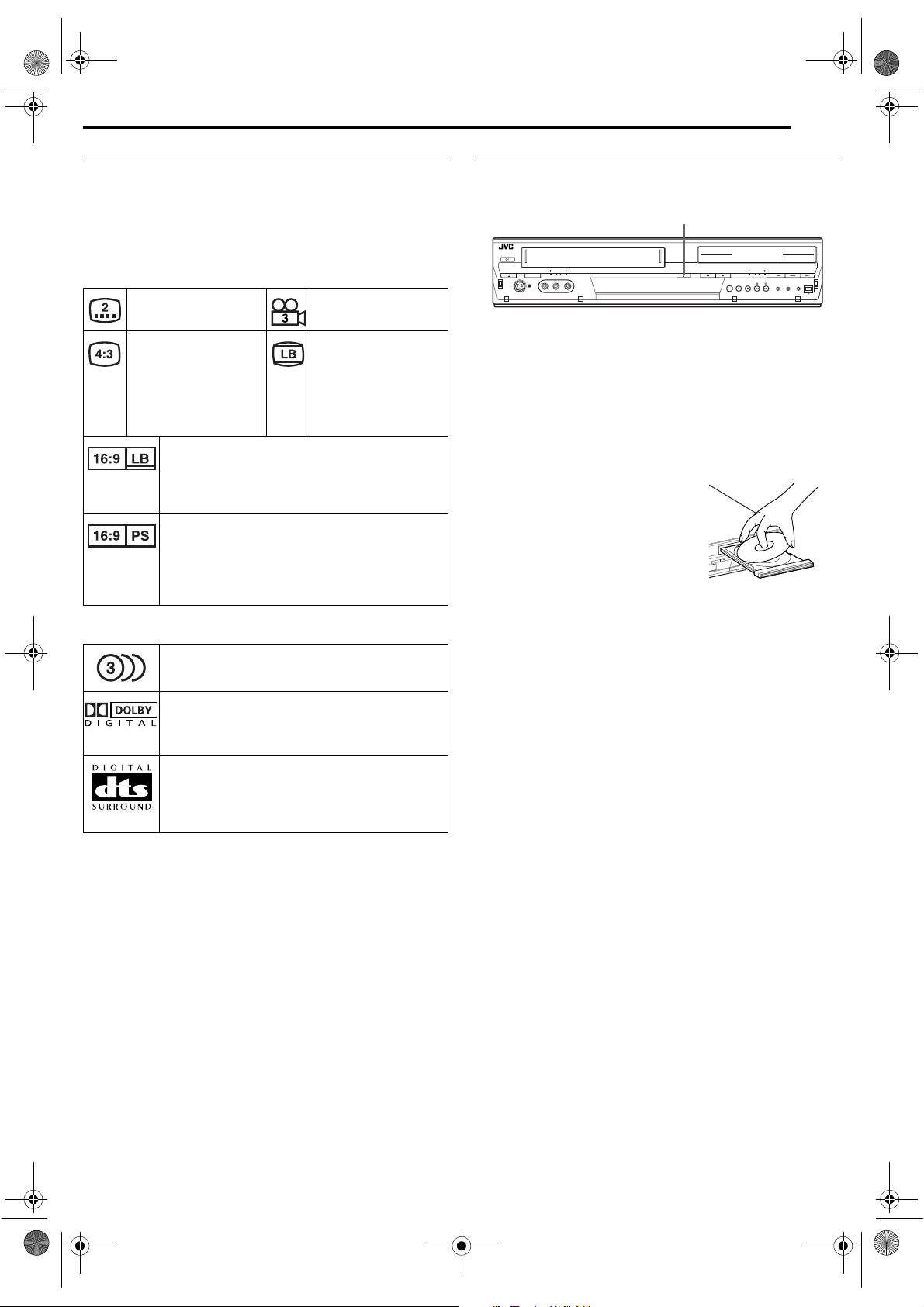
Filename [DR-MV1SE_03DiscInfo.fm]
DR-MV1SE_00.book Page 9 Tuesday, May 25, 2004 9:32 PM
Masterpage:Right+
Oznaczenia na płytach DVD VIDEO
Czasami na płycie DVD i/lub na jej opakowaniu wydrukowane są
oznaczenia, pod którymi ukryte są informacje o zawartości płyty i
jej funkcjach. Oznaczenia określające zawartość płyty oraz
dostępne funkcje należy sprawdzać. W niektórych jednak
przypadkach płyta może nie posiadać oznaczenia funkcji, a mimo
to ją obsługiwać.
Oznaczenia dotyczące materiałów wideo
Liczba wersji napisówLiczba ujęć kamery
Nagranie wykonane
przy standardowym
współczynniku kształtu
4:3
W szerokoekranowych odbiornikach
telewizyjnych materiały wideo odtwarzane są w
trybie panoramicznym (16:9), a w przypadku
odbiorników o standardowym współczynniku
kształtu (4:3) – z ramką.
W szerokoekranowych odbiornikach
telewizyjnych materiały wideo odtwarzane są w
trybie panoramicznym (16:9), a w przypadku
odbiorników o standardowym współczynniku
kształtu (4:3) – w trybie pan and scan (ucięta lewa
bądź prawa część obrazu).
Oznaczenia dotyczące materiałów audio
Liczba utworów
Znak Dolby Digital
Reprezentuje on system cyfrowego dźwięku
przestrzennego opracowany przez firmę Dolby
Laboratories.
DTS (Digital Theater Systems)
Po podłączeniu wzmacniacza z wbudowanym
dekoderem DTS do gniazda DIGITAL AUDIO OUT
tego urządzenia można słuchać materiałów audio
nagranych w systemie DTS.
U góry i u dołu ekranu
z obrazem o
standardowym
współczynniku
kształtu 4:3
wyświetlane są czarne
pasy (ramka).
INFORMACJE O PŁYTACH
PO 9
Wkładanie płyty
Otwieranie szuflady
Naciśnij przycisk x w celu otwarcia szuflady odtwarzacza.
x
● Ponowne naciśnięcie tego przycisku spowoduje zamknięcie
szuflady.
● Przyciski te służą do otwierania i zamykania szuflady.
● Podczas otwierania lub zamykania szuflady nie wolno jej blokować
ręką, gdyż można w ten sposób uszkodzić mechanizm wysuwu.
● Do szuflady nie wolno wkładać przedmiotów innych niż płyty. Nie
wolno również wkładać płyt, które nie nadają się do odtwarzania.
● Nie wolno zbyt mocno naciskać szuflady, ani kłaść na niej ciężkich
przedmiotów.
Płyty bez kaset
Płyty należy umieszczać w szufladzie
stroną z nadrukiem skierowaną w
górę. Mogą one mieć różne rozmiary,
wobec tego należy sprawdzić, czy
płyta leży prawidłowo we wgłębieniu
odpowiadającym jej rozmiarowi. Jeżeli
płyta nie będzie spoczywać w
odpowiadającym jej wgłębieniu, może
zostać porysowana lub w inny sposób
uszkodzona. Aby włożyć płytę o
średnicy 8 cm, należy ją umieścić w
wewnętrznym wgłębieniu.
Płyty DVD-RAM w kasetach
Płyty dwustronne:
Płytę należy wyjąć z kasety. Wsadzić ją do szuflady stroną, która
ma być odtwarzana lub na której ma zostać nagrany materiał,
skierowaną w dół, a następnie wyrównać z rowkami na tacy w
szufladzie zgodnie z rysunkiem. Jeżeli płyta zostanie włożona
“Stroną A” skierowaną w dół, wówczas programy będą
nagrywane na stronie A.
Płyty jednostronne:
Płytę należy wyjąć z kasety. Wsadzić ją do szuflady stroną z
nadrukiem skierowaną w górę, a następnie wyrównać z rowkami
na tacy w szufladzie zgodnie z rysunkiem.
D
V
D
B
U
D
R
C
V
N
E
P
O
-
L
L
U
P
D
V
D
N
I
V
D
K
IN
L
C
E
R
H
C
F
F
W
E
R
D
V
E
D
S
U
A
P
C
E
R
IN
A
M
E
R
>
W
O
L
S
<>
<
E
D
O
M
C
E
R
Page 9May 25, 2004 3:18 pm
Page 10
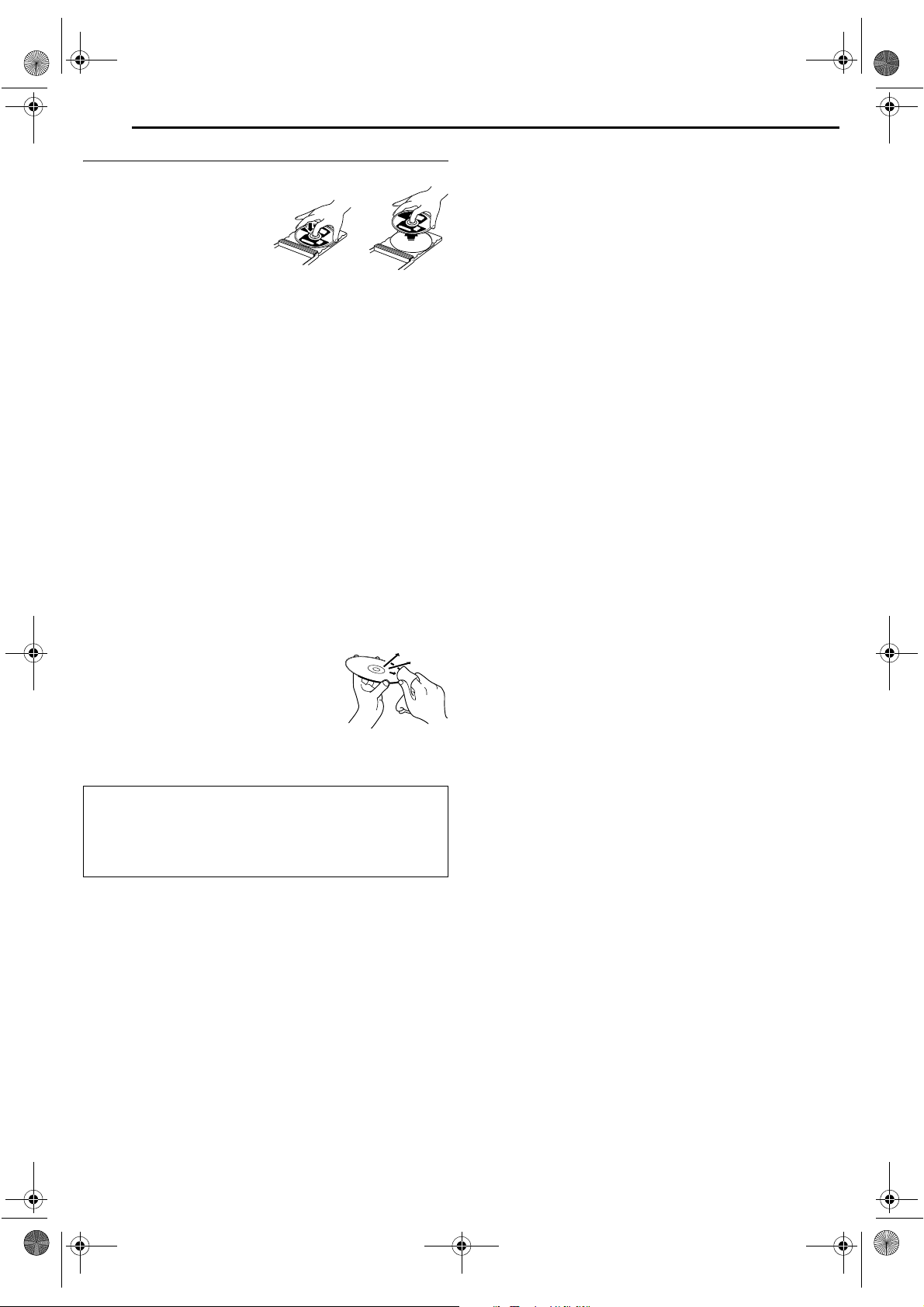
Filename [DR-MV1SE_03DiscInfo.fm]
DR-MV1SE_00.book Page 10 Tuesday, May 25, 2004 9:32 PM
Masterpage:Left+
10 PO
INFORMACJE O PŁYTACH
Zasady ostrożności przy obchodzeniu się z płytami
Jak obchodzić się z płytami
Podczas przenoszenia płyty
nie należy dotykać jej
powierzchni. Płyty wykonane
są z tworzywa, można więc je
łatwo uszkodzić. Jeżeli płyta
ulegnie zabrudzeniu, zostanie
porysowana lub
zdeformowana, wówczas
obrazy i dźwięk mogę nie być odtwarzane prawidłowo, a sama
płyta może powodować nieprawidłowe działanie urządzenia.
Strona z nadrukiem
Nie wolno niszczyć strony z nadrukiem, naklejać na nią papieru
ani nakładać kleju na jej powierzchnię.
Strona przeznaczona do nagrywania
Przed użyciem płyty należy sprawdzić, czy strona przeznaczona
do nagrywania nie jest porysowana lub zabrudzona. Rysy lub
zabrudzenia na tej stronie mogą utrudniać prawidłowe
odtwarzanie lub nagrywanie. Podczas wyjmowania płyty DVDRAM z kasety i później podczas jej ponownego wkładania po
użyciu należy więc uważać, aby jej nie porysować ani nie
zabrudzić.
Przechowywanie
Płyty powinny być przechowywane w oryginalnych
opakowaniach. Płyty umieszczane jedna na drugiej bez pudełek
ochronnych mogą ulec uszkodzeniu. Płyt nie należy umieszczać w
miejscu bezpośrednio nasłonecznionym, ani przechowywać w
miejscu o dużej wilgotności lub wysokiej temperaturze. Nie wolno
pozostawiać płyt w samochodzie!
Pielęgnacja płyt
Jeżeli na płycie pojawią się odciski palców
lub inne zabrudzenia, jej powierzchnię
należy przetrzeć na sucho miękką szmatką,
wykonując ruchy od środka na zewnątrz.
W przypadku zabrudzeń trudnych do
usunięcia należy przetrzeć płytę szmatką
zwilżoną wodą. Nie wolno stosować
środków czyszczących do płyt winylowych, benzyny, alkoholu ani
środków antyelektrostatycznych.
UWAGA:
Czasami w trakcie odtwarzania pojawia się szum, a obrazy są
zniekształcone. Powodem tego może być płyta. (Może nie być ona
zgodna z normami branżowymi.)
Przyczyną tych objawów są płyty. Nie są one spowodowanie
nieprawidłowym działaniem urządzenia.
Page 10May 25, 2004 3:18 pm
Page 11
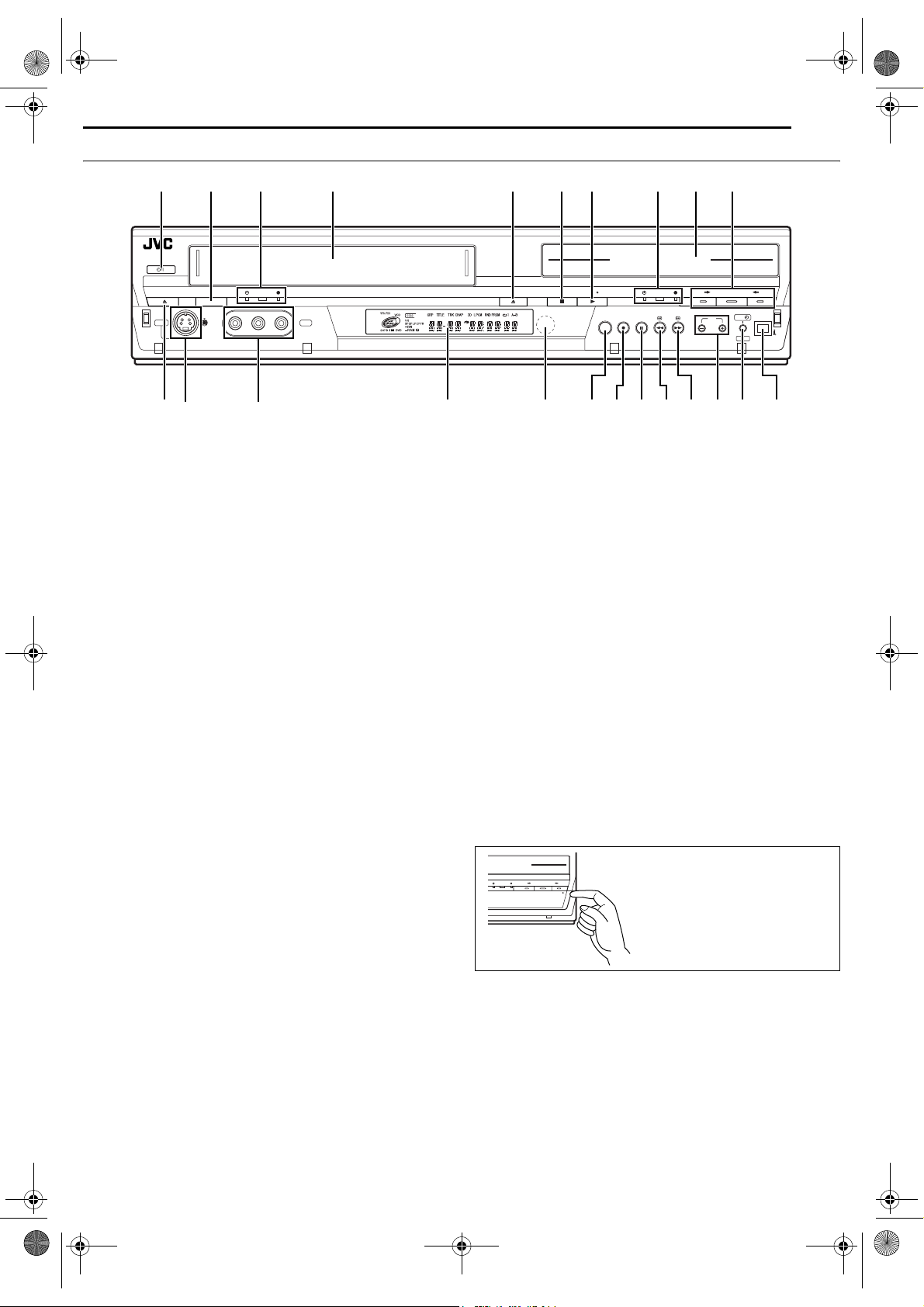
Filename [DR-MV1SE_04Name.fm]
DR-MV1SE_04Name.fm Page 11 Wednesday, May 26, 2004 8:47 AM
Masterpage:Right0
Widok z przodu
A B C D GFE IH J
STANDBY/ON
VCR/DVD VCR
DVD
S-VIDEO
VIDEO (MONO) L - AUDIO - R
A Przycisk trybu gotowości/włączenia (1)
B Przycisk magnetowidu/DVD
C Wskaźnik timera magnetowidu (#)
Wskaźnik magnetowidu
墌 str. 49
Wskaźnik nagrywania na magnetowidzie (7)
D Kieszeń na kasetę
E Przycisk otwierania/zamykania szuflady (x) 墌 str. 9
F Przycisk zatrzymania (8)
G Przycisk odtwarzania (4)
H Wskaźnik timera DVD (#)
Wskaźnik DVD
墌 str. 20, 24
Wskaźnik nagrywania na DVD (7)
I Szuflada na płyty
J Przycisk kopiowania (DUB)
Przycisk kierunku kopiowania (VCR]/}DVD)
67
K Przycisk wysunięcia nośnika (x)
L Gniazda wejściowe S-Video (S-VIDEO) (tylko
odtwarzacz DVD) 墌 str. 70
M Gniazda wejść Video/Audio (VIDEO/AUDIO (L/R))
墌 str. 70
W przypadku monofonicznego kabla audio używaj gniazda
wejściowego AUDIO L (MONO). W tym przypadku dźwięk kanału
lewego jest również nagrywany w kanale prawym.
F-1
墌 str. 20
墌 str. 54
墌 str. 52
墌 str. 24, 49
墌 str. 24, 49
墌 str. 43
墌 str. 40
墌 str. 65
墌 str. 65,
墌 str. 49
DVD DVDVCR DUB
REMAIN
REC MODE SLOW
(–) (+)
INDEKS
SAT
PR
DVD
PO 11
DV IN
PONLMK Q S TRUWV
N Panel wyświetlacza 墌 str. 13
O Okienko odbiornika podczerwieni
P Przycisk pozostałego czasu odtwarzania (REMAIN)
墌 str. 27, 41
Przycisk trybu nagrywania (REC MODE)
Q Przycisk nagrywania (7)
R Przycisk wstrzymania (9)
墌 str. 40, 52
墌 str. 24, 49
S Przycisk wyszukiwania w tył (3) (odtwarzacz DVD)
墌 str. 25, 32
Przycisk przewijania do tyłu (3) (magnetowid)
墌 str. 49, 50
Przycisk przeglądania w tył w zwolnionym tempie
(SLOW –) 墌 str. 26
T Przycisk wyszukiwania w przód (5) (odtwarzacz DVD)
墌 str. 25, 32
Przycisk szybkiego przewijania do przodu (5)
(magnetowid)
墌 str. 49, 50
Przycisk przeglądania w przód w zwolnionym tempie
(SLOW +) 墌 str. 26
U Przycisk kanałów (PR +/–)
墌 str. 40, 52
V Przycisk automatycznego nagrywania programu
satelitarnego (SAT #) (tylko odtwarzacz DVD) 墌 str. 48
W Gniazdo wejścia DV (DV IN (i*)) (tylko odtwarzacz DVD)
墌 str. 69
* i (i.Link) odnosi się do specyfikacji branżowej IEEE1394-1995 oraz jej
rozszerzeń. Logo i jest stosowane w przypadku wyrobów zgodnych ze
standardem i.Link.
墌 str. 40, 52
Page 11May 26, 2004 8:46 am
DVD DV DVCR DUB
PR
<< >>
SLOW
Aby uzyskać dostęp do zakrytych
gniazd, należy ściągnąć zaślepkę.
PULL-OPEN
SAT
DV IN
DVD
Page 12
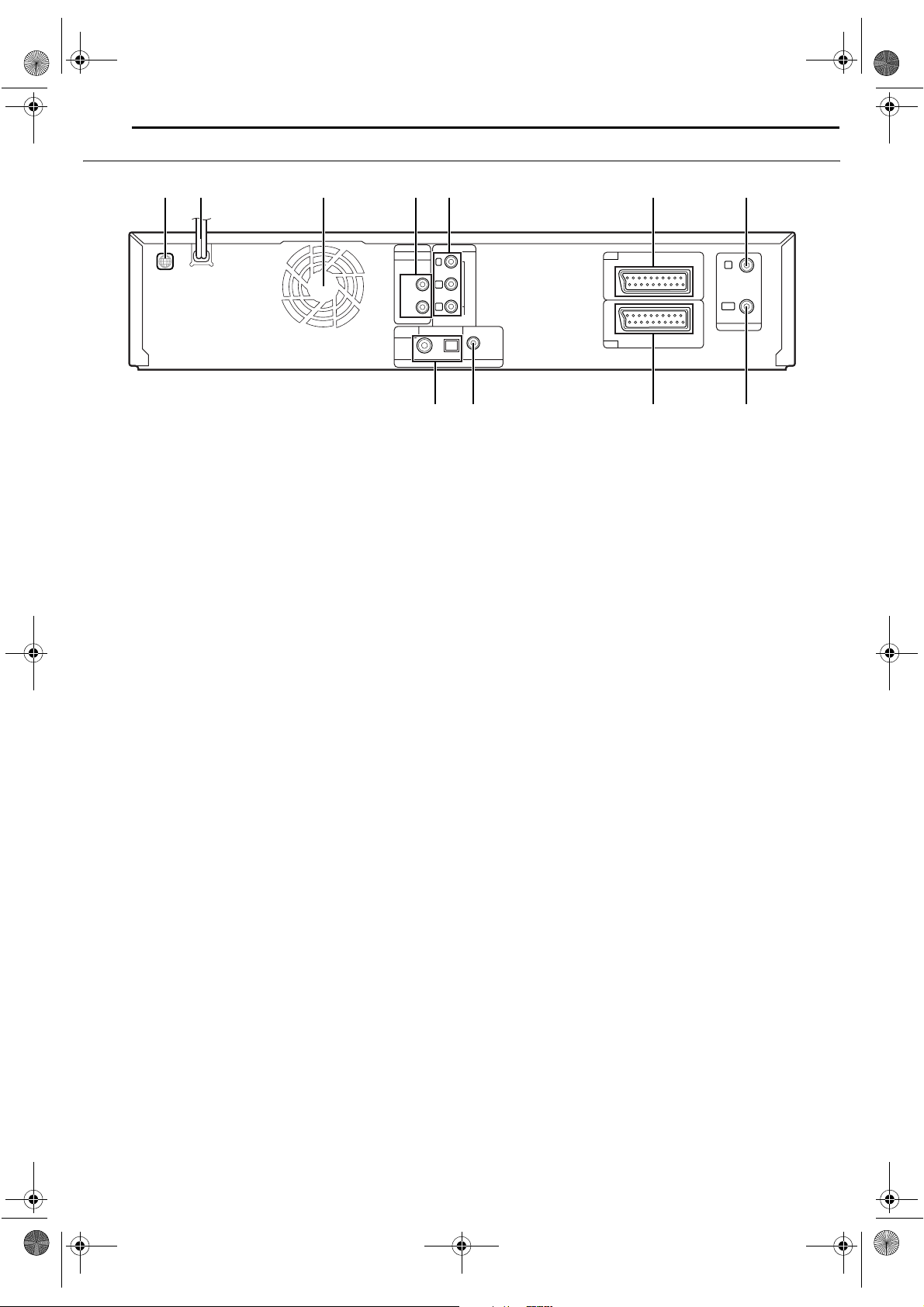
Filename [DR-MV1SE_04Name.fm]
DR-MV1SE_00.book Page 12 Tuesday, May 25, 2004 9:32 PM
Masterpage:Left+
12 PO
INDEKS
Widok z tyłu
A B C DFE
DVD/VCR
2
A Naklejka z kodem regionalnym str. 7
B Przewód zasilający
str. 16
C Wentylator
● Zapobiega on wzrostowi temperatury wewnątrz urządzenia.
Nie wolno go demontować.
● Urządzenie należy ustawić w taki sposób, aby nie przesłaniać
wentylatora.
● Wentylator znajdujący się w tylnej części urządzenia może
pracować nawet wówczas, gdy urządzenie jest wyłączone. Ma to
miejsce w następujących przypadkach:
— W trybie gotowości przy włączonej funkcji automatycznego
nagrywania programu satelitarnego (
str. 48) na krótko przed
godziną rozpoczęcia nagrywania w trybie VPS (
— Przy odbiorniku satelitarnym podłączonym do gniazda L-2 IN/
DECODER i opcji “L-2 SELECT” ustawionej na “SAT VIDEO”
lub “SAT S-VIDEO”. (
str. 72)
D Gniazda wyjść audio (AUDIO OUTPUT (LEFT/RIGHT))
str. 16, 71
AUDIO OUT
LEFT
RIGHT
DIGITAL
AUDIO OUT
PCM/
STREAM
str. 44)
COAXIAL OPTICAL
H
Y
PB
PR
DVD
COMPONENT
VIDEO OUT
DVD
SAT CONTROL
L-1
L-2
IN/OUT
IN/DECODER
IN
OUT
ANTENNA
E Gniazda składowych wyjściowego sygnału wideo
(COMPONENT VIDEO OUT) (tylko odtwarzacz DVD)
str. 16
F Gniazdo wejścia/wyjścia L-1 (L-1 IN/OUT)
76
G Gniazdo wejścia antenowego (ANTENNA IN)
H Gniazda cyfrowego wyjścia audio
(DIGITAL AUDIO OUT (COAXIAL/OPTICAL)) (tylko
odtwarzacz DVD)
str. 73, 77
I Gniazdo sterowania odbiornikiem satelitarnym (SAT
CONTROL)
str. 21
J Gniazdo wejścia/wyjścia L-2 (L-2 IN/DECODER)
str. 21, 71, 76
K Gniazdo wyjścia antenowego (ANTENNA OUT)
G
KI J
str. 16, 71,
str. 16
str. 16
Page 12May 25, 2004 9:01 pm
Page 13
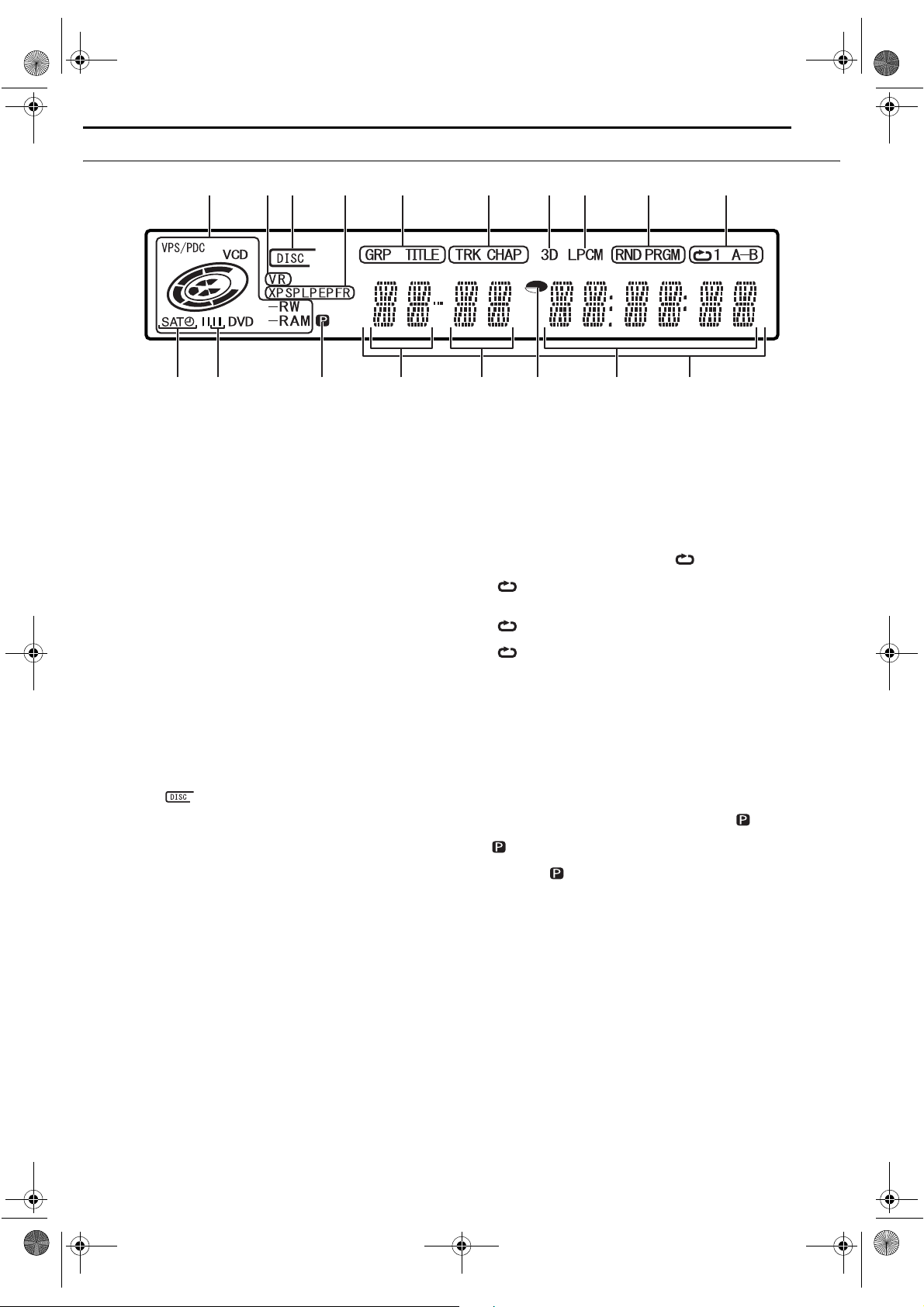
Filename [DR-MV1SE_04Name.fm]
DR-MV1SE_00.book Page 13 Tuesday, May 25, 2004 9:32 PM
Masterpage:Right+
Panel wyświetlacza
ABCD GFEIHJ
A Wskaźnik VPS/PDC* str. 44 – 45
Pojawia się podczas sprawdzania, czy odbierana stacja nadaje
sygnał VPS/PDC*.
* Nagrywanie z wykorzystaniem funkcji PDC nie jest możliwe w Europie
Wschodniej.
Wskaźnik rodzaju płyty
Sygnalizuje rodzaj włożonej płyty.
Wskaźnik stanu płyty
Gdy płyta obraca się, obracają się również znaczniki płyty.
Podczas szybkiego wyszukiwania: Znaczniki obracają się szybciej
Podczas przeglądania w zwolnionym tempie: Znaczniki obracają się
Podczas nagrywania: Wewnętrzny pierścień w kolorze czerwonym
W trybie wstrzymania: Znaczniki płyty pulsują niezależnie od tego,
W trybie zatrzymania: Wszystkie znaczniki płyty są podświetlone.
W trybie zatrzymania po wznowieniu: Wszystkie znaczniki płyty
Przy otwartej szufladzie: Wszystkie znaczniki płyty przygasają.
Przy braku płyty w szufladzie: Wszystkie znaczniki płyty przygasają.
B Wskaźnik trybu VR str. 86
Zapala się, gdy płyta DVD-RW została sformatowana w trybie VR.
C Wskaźnik str. 45
Zapala się, gdy w szufladzie znajduje się płyta skonfigurowana do
programowania timera na płycie.
D Wskaźnik trybu nagrywania (XP/SP/LP/EP/FR) str. 40
Pulsuje podczas ustawiania trybu nagrywania.
Gdy pulsuje tekst “FR”, 3 skrajne cyfry z lewej strony wyświetlacza
wielofunkcyjnego (N O) wskazują wartości ustawień z zakresu “60”
do “480”. Po ustawieniu odpowiedniej wartości, podświetlony jest
tylko tekst “FR”.
E Wskaźnik grupy/tytułu (GRP/TITLE)
Podświetlony jest tekst “GRP” lub “TITLE” w zależności od włożonej
płyty, podczas gdy 2 skrajne cyfry z lewej strony wyświetlacza
wielofunkcyjnego (N) wskazują liczby objaśnione poniżej.
“GRP”: Na wyświetlaczu wielofunkcyjnym podawana jest
całkowita liczba grup lub numer odtwarzanej grupy.
“TITLE”: Na wyświetlaczu wielofunkcyjnym podawana jest
całkowita liczba tytułów lub numer odtwarzanego tytułu.
F Wskaźnik ścieżki/rozdziału (TRK/CHAP)
Podświetlony jest tekst “TRK” lub “CHAP” w zależności od włożonej
płyty, podczas gdy cyfry 3-cia i 4-ta od lewej na wyświetlaczu
wielofunkcyjnym (O) wskazują liczby objaśnione poniżej.
“TRK”: Na wyświetlaczu wielofunkcyjnym podawana jest
całkowita liczba ścieżek lub numer odtwarzanej ścieżki.
“CHAP”: Na wyświetlaczu wielofunkcyjnym podawany jest numer
odtwarzanego rozdziału.
G Wskaźnik symulacji efektu dźwięku przestrzennego (3D)
str. 36
Jest podświetlony, gdy opcja symulowanego efektu dźwięku
przestrzennego została na pasku ekranowym ustawiona na “3D-ON”.
niż w przypadku zwykłego odtwarzania.
wolniej niż w przypadku zwykłego odtwarzania.
jest tak samo podświetlony, jak w przypadku
zwykłego odtwarzania. Podczas nagrywania z
wykorzystaniem błyskawicznego timera (ITR)
wewnętrzny pierścień w kolorze czerwonym
powoli pulsuje.
czy trwa operacja nagrywania, czy
odtwarzania.
pulsują.
INDEKS
PO 13
PONLMKQR
H Wskaźnik liniowej modulacji PCM (LPCM)
Podświetlany jest, gdy opcja “XP MODE REC AUDIO” jest
ustawiona na “LINEAR PCM” (
płyt DVD-RAM, DVD-R i DVD-RW i gdy odtwarzany jest sygnał
audio z modulacją liniową PCM.
I Wskaźnik trybu odtwarzania losowego/
zaprogramowanego (RND/PRGM)
“RND”: Jest podświetlony, gdy ustawiony został tryb
odtwarzania losowego.
“PRGM”: Jest podświetlony, gdy ustawiony został tryb
odtwarzania zaprogramowanego.
J Wskaźnik trybu powtarzania ( /1/A–B) str. 34, 51
Na pasku ekranowym zaznacz tryb wielokrotnego odtwarzania.
“ ”: Cała płyta będzie odtwarzana cyklicznie.
Jest on również podświetlony podczas wielokrotnego
odtwarzania na magnetowidzie.
“ 1”: Cyklicznie będzie odtwarzany pojedynczy tytuł/rozdział
lub pojedynczy utwór.
“ A–B”: Cyklicznie będzie odtwarzany zaznaczony fragment (A–
B).
Brak wskaźnika: Tryb wielokrotnego odtwarzania jest wyłączony.
K Wskaźnik automatycznego nagrywania programu
satelitarnego (SAT#)
Jest podświetlony, gdy nagrywarka DVD znajduje się w trybie
oczekiwania na automatyczne nagrywanie programu satelitarnego,
a używany jest magnetowid.
L Wskaźnik magnetowidu str. 41, 52
Zapala się, gdy urządzenie zostanie przełączone w tryb VCR po
naciśnięciu przycisku TV/VCR. Przy przełączaniu trybu, na
wyświetlaczu uniwersalnym (R) pojawia się napis “VCR” lub “TV”.
M Wskaźnik wyjściowego sygnału wideo ( ) str. 88
Brak wskaźnika: Sygnalizuje włączenie trybu sygnału z przeplotem.
: Sygnalizuje włączenie trybu sygnału
progresywnego.
(Przykład) jest podświetlone, gdy sygnał wyjściowy wideo jest
w trybie progresywnym.
N Pole numeru grupy/tytułu
O Pole numeru utworu/rozdziału
P Wskaźnik czasu, jaki pozostał/upłynął
Podświetlony, gdy na wyświetlaczu podawany jest czas, jaki
pozostał do końca płyty DVD-RAM, DVD-R i DVD-RW, a wyłączony,
gdy na wyświetlaczu podawany jest czas, jaki upłynął.
6 cyfr po prawej stronie wyświetlacza wielofunkcyjnego (R)
wskazuje czas, jaki upłynął od początku, bądź pozostał do końca
każdej ścieżki.
Brak wskaźnika: Sygnalizuje czas, jaki upłynął od początku
Wskaźnik wyświetlany: Sygnalizuje czas, jaki pozostał do końca
Q Pole czasu, jaki pozostał/upłynął str. 27, 41
R Wyświetlacz wielofunkcyjny
Podaje godzinę, kanał odbieranej stacji, czas, jaki upłynął i jaki
pozostał.
Sygnalizuje również stan urządzenia (NO DISC/OPEN/CLOSE/
READING).
str. 79) w przypadku nagrywania
str. 38
str. 48
str. 27, 41
płyty.
płyty.
Page 13May 25, 2004 9:01 pm
Page 14
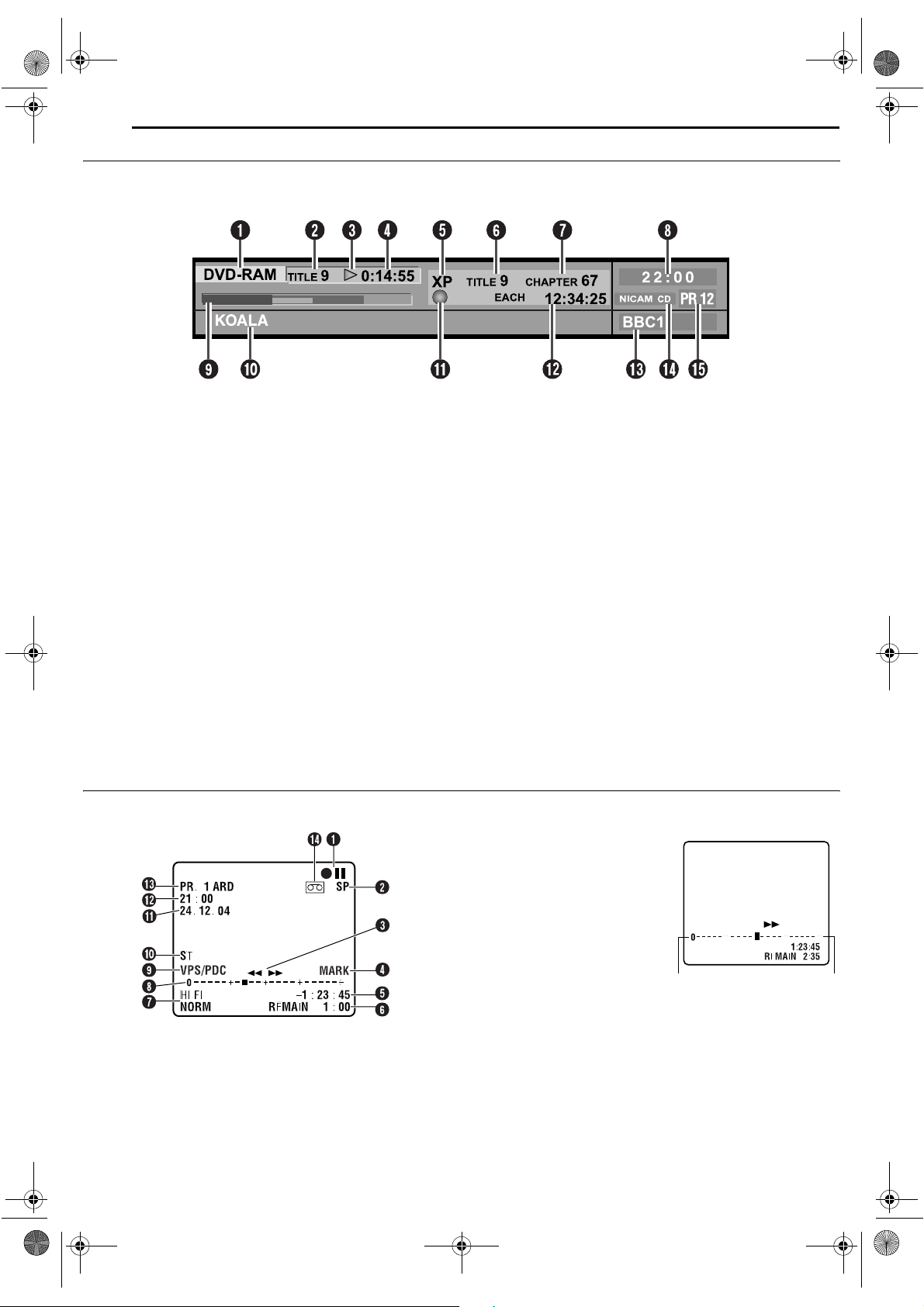
Filename [DR-MV1SE_04Name.fm]
DR-MV1SE_00.book Page 14 Tuesday, May 25, 2004 9:32 PM
Masterpage:Left+
14 PO
INDEKS
Wyświetlacz ekranowy (odtwarzacz DVD)
Gdy opcja “SUPERIMPOSE” jest ustawiona na “AUTO” i na pilocie zostanie naciśnięty przycisk ON SCREEN, na ekranie odbiornika
telewizyjnego pojawiają się rozmaite wskaźniki wykonywanych operacji. Aby usunąć te wskaźniki z ekranu, należy dwukrotnie nacisnąć
przycisk ON SCREEN.
A Pole płyty
Wyświetlany jest w nim rodzaj płyty włożonej do szuflady.
B Numer tytułu*
Wskazuje numer aktualnie odtwarzanego tytułu.
C Wskaźnik stanu operacji odtwarzania*
Sygnalizuje za pomocą piktogramów stan operacji odtwarzania.
D Czas odtwarzania*
W polu tym wyświetlany jest czas odtwarzania aktualnie
odtwarzanego tytułu.
E Tryb nagrywania
W polu tym wyświetlany jest tryb nagrywania w postaci opisów XP,
SP, LP, EP, FR, FR60–FR360, FR420 i FR480. Podczas nagrywania
wyświetlany jest bieżący tryb nagrywania, a podczas odtwarzania –
tryb nagrywania, w którym utworzono płytę. Tryb nagrywania nie
jest wyświetlany podczas odtwarzania list.
F Numer tytułu
W polu tym podczas odtwarzania wyświetlany jest numer
odtwarzanego tytułu, a podczas nagrywania – numer nagrywanego
tytułu.
G Numer rozdziału
W polu tym podczas odtwarzania wyświetlany jest numer
odtwarzanego rozdziału, a podczas nagrywania – numer
nagrywanego rozdziału.
H Pole zegara
I Pole paska postępu
W polu tym na pasku postępu przedstawiany jest bieżący punkt
operacji odtwarzania oraz prezentowane są inne informacje.
str. 31
J Pole nazwy tytułu
W polu tym wyświetlana jest nowo zarejestrowana nazwa tytułu dla
nagranego na płytę DVD-RAM/RW/R tytułu lub nazwa pliku w
przypadku plików JPEG i MP3.
K Wskaźnik stanu operacji*
Sygnalizuje za pomocą piktogramów stan operacji. (W polu tym
podawana jest również prędkość dla wyszukiwania w przód z dużą
szybkością, dla wyszukiwania w tył z dużą szybkością oraz dla
przeglądania w zwolnionym tempie.)
L Pole czasu
W polu tym po kolei wyświetlany jest czas, jaki upłynął, dla
pojedynczego tytułu, czas odtwarzania, jaki upłynął, dla
pojedynczego utworu, czas odtwarzania, jaki pozostał, dla
pojedynczego utworu, łączny czas, jaki upłynął, łączny czas, jaki
pozostał oraz inne informacje.
M Pole nazwy stacji
Wyświetlana jest w nim nazwa aktualnie wybranej stacji.
N Pole trybu audio
Wyświetlany jest w nim wejściowy sygnał audio.
O Wskaźnik numeru kanału/wejścia pomocniczego (L-1,
L-2, F-1 lub SAT**)
Wyświetlany jest w nim aktualnie wybrany sygnał wejściowy.
* Podczas odtwarzania na żywo z pamięci, wyświetlany jest w nim stan
operacji odtwarzania. Podczas zwykłego odtwarzania wyświetlana jest
metoda kodowania wielokanałowego.
** Gdy opcja “L-2 SELECT” jest ustawiona na “SAT VIDEO” lub “SAT
S-VIDEO” (
str. 72), zamiast wskaźnika “L-2” pojawi się wskaźnik “SAT”.
Wyświetlacz ekranowy (magnetowid)
Gdy opcja “O.S.D.” jest ustawiona na “AUTO” i na pilocie zostanie naciśnięty przycisk
pojawiają się rozmaite wskaźniki wykonywanych operacji. Aby usunąć te wskaźniki z ekranu, należy ponownie nacisnąć przycisk
A Wskaźniki trybu pracy
B Szybkość przesuwu taśmy (SP/LP)
C Kierunek przesuwu taśmy
D Wskaźnik znacznika indeksowego (MARK)
str. 52
E Pole licznika
F Wskaźnik pozostałego czasu odtwarzania taśmy
str. 53
G Pole trybu audio
str. 51
Wskaźnik pozycji taśmy
H
Wskaźnik pozycji taśmy pojawi
się na ekranie odbiornika
telewizyjnego po naciśnięciu
przycisku 3 lub 5 w trybie
zatrzymania odtwarzania, albo
podczas wyszukiwania
indeksów. ( str. 50) Położenie
znacznika “q” względem znaku
“0” (początek) lub znaku “+”
(koniec) wskazuje bieżącą
pozycję na taśmie.
UWAGA:
W przypadku niektórych rodzajów używanych taśm wskaźnik pozycji
taśmy może nie być prawidłowo wyświetlany.
I Wskaźnik VPS/PDC* str. 44, 55
* Nagrywanie z wykorzystaniem funkcji PDC nie jest możliwe w Europie
Wschodniej.
J Typ programu str. 53
K Bieżący dzien/miesiąc/rok
L Pole zegara
M Wskaźnik numeru kanału i nazwy stacji/źródła
pomocniczego (L-1, L-2, F-1 lub SAT**)
** Gdy opcja “L-2 SELECT” jest ustawiona na “SAT” l( str. 72), “SAT”
zamiast wskaźnika “L-2” pojawi się wskaźnik.
N Wskaźnik “kaseta załadowana”
ON SCREEN
, na ekranie odbiornika telewizyjnego
ON SCREEN
Początek Koniec
.
Page 14May 25, 2004 9:01 pm
Page 15
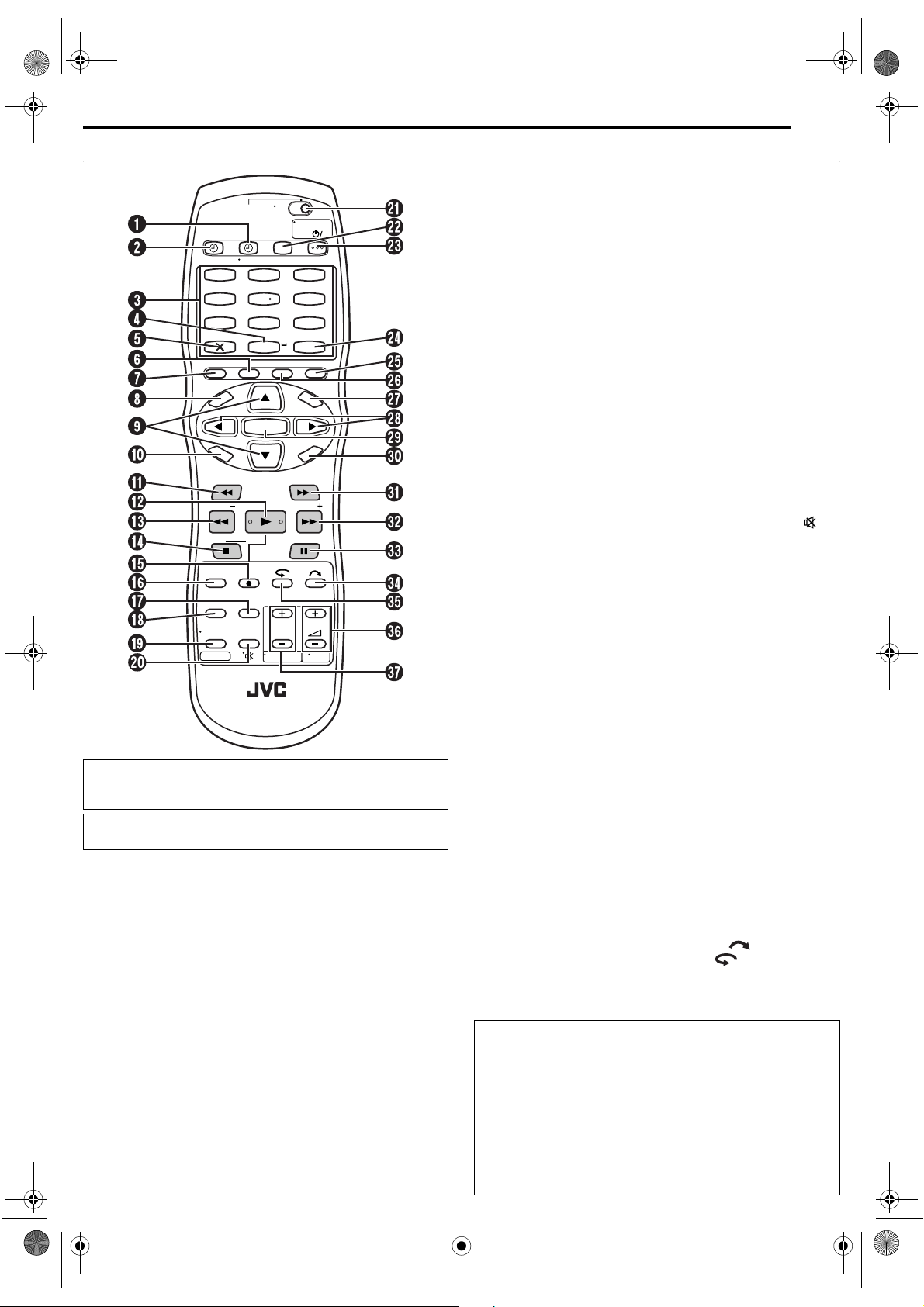
Filename [DR-MV1SE_04Name.fm]
DR-MV1SE_00.book Page 15 Tuesday, May 25, 2004 9:32 PM
Masterpage:Right+
Pilot
CABLE/SAT
DVD
VCR
TIMER
TIMER
NUMBER / TV PR/CABLE PR/ DVD PR
1
2
ABC DEF
5
4
JKL MNO
GHI
PQRS WXYZ
CANCEL
VIDEO Plus+
NAVIGATION
SET UP
PREVIOUS NEXT
SLOW
REMAIN REC
REC MODE
ANGLE
LIVE CHECK
TV/VCR
TV/DVD
7
PROG/CHECKSHOWVIEW
TOP MENU
CLEAR
SUBTITLE
8
TUV
0
AUX
ENTER
PLAY/SELECT
AUDIO
TV/CBL /DVD
Świecące w ciemności przyciski, zaznaczone na rysunku
kolorem szarym, są bardzo wygodne, gdy korzystamy z pilota w
zaciemnionych pomieszczeniach.
Przyciski, których nazwy poprzedza kropka, mogą być również
używane do obsługi odbiornika telewizyjnego. ( str. 74)
A Przycisk timera DVD (DVD TIMER (#)) (tylko odtwarzacz
DVD)
str. 43
B Przycisk timera magnetowidu (VCR TIMER (#)) (tylko
magnetowid)
C Przyciski numeryczne
str. 54
str. 21, 40, 52
Przyciski znaków (tylko odtwarzacz DVD)
D Przycisk urządzenia pomocniczego (AUX)
E Przycisk anulowania (CANCEL (&))
F Przycisk kontroli programów (PROG/CHECK)
47, 55, 56
G Przycisk SHOWVIEW
str. 43, 54
H Przycisk menu głównego (TOP MENU) (tylko odtwarzacz
str. 25
DVD)
Przycisk nawigacji (NAVIGATION) (tylko odtwarzacz DVD)
str. 57
I Przycisk rt
str. 20
J Przycisk konfiguracji (SET UP)
K Przycisk przeskakiwania w tył (2) (odtwarzacz DVD)
str. 25, 32
Przycisk indeksu (2) (magnetowid)
Przycisk poprzedniego elementu (PREVIOUS) (tylko
odtwarzacz DVD)
str. 28
DVDTV
TV/CBL/SAT
VCR
/DVD
/DVD
3
6
9
MEMO/MARK
DISPLAY ON SCREEN
PROGRESSIVE
SCAN
MENU
RETURN
SLOW
PAU S ESTOP/
TV
PR
TV
str. 43
str. 20
str. 59
str. 44,
str. 50
L Przycisk odtwarzania (4)
INDEKS
str. 24, 49
PO 15
Przycisk wyboru (SELECT) (tylko odtwarzacz DVD)
str. 24, 58
M Przycisk wyszukiwania w tył (3) (odtwarzacz DVD)
str. 25, 32
Przycisk przewijania do tyłu (3) (magnetowid)
str. 49, 50
Przycisk przeglądania w tył w zwolnionym tempie
(SLOW –)
N Przycisk zatrzymania (8)
str. 26
str. 24, 49
Przycisk kasowania (CLEAR) (tylko odtwarzacz DVD)
str. 35, 43
O Przycisk nagrywania (7)
str. 40, 52
P Przycisk pozostałego czasu odtwarzania (REMAIN)
str. 27, 41
Przycisk trybu nagrywania (REC MODE)
str. 40, 52
Q Przycisk napisów (SUBTITLE) (tylko odtwarzacz DVD)
str. 27
R Przycisk ujęcia kamery (ANGLE) (tylko odtwarzacz DVD)
str. 27
Przycisk podglądu programu odtwarzanego na żywo
(LIVE CHECK) (tylko odtwarzacz DVD)
S Przycisk TV/VCR
T Przycisk audio (AUDIO)
str. 41, 52
str. 28, 51
str. 30, 32
Przycisk wyciszania odbiornika telewizyjnego (TV )
str. 74
U Przełącznik TV/CABLE/SAT/DVD
V Przycisk magnetowidu/DVD
str. 20
str. 20
W Przycisk gotowości/włączenia TV/CBL/SAT/DVD (1)
Przycisk memo (MEMO) (tylko odtwarzacz DVD) str. 58,
X
62, 64
Przycisk znacznika (MARK) (tylko odtwarzacz DVD)
str. 27
Y Przycisk paska ekranowego (ON SCREEN) (tylko
odtwarzacz DVD)
str. 14, 33
Przycisk progresywnego skanowania (PROGRESSIVE
str. 88
SCAN)
Z Przycisk wyświetlania (DISPLAY)
a Przycisk menu (MENU) (tylko odtwarzacz DVD)
b Przycisk we
str. 20
c Przycisk zatwierdzenia (ENTER)
d Przycisk powrotu (RETURN)
str. 27, 41
str. 25
str. 20
str. 28, 43
e Przycisk przeskakiwania w przód (6) (odtwarzacz DVD)
str. 25, 32
Przycisk indeksu (6) (magnetowid)
str. 50
Przycisk następnego elementu (NEXT) (tylko odtwarzacz
str. 28
DVD)
f Przycisk wyszukiwania w przód (5) (odtwarzacz DVD)
str. 25, 32
Przycisk szybkiego przewijania do przodu (5)
(magnetowid)
str. 49, 50
Przycisk przeglądania w przód w zwolnionym tempie
(SLOW +)
g Przycisk wstrzymania (9)
h Przycisk wyszukiwania z pomijaniem ( )
i Przycisk funkcji One Touch Replay ( )
str. 26
str. 24, 49
str. 26, 32
str. 32, 50
j Przycisk poziomu głośności odbiornika telewizyjnego (TV
% +/–)
k Przycisk kanałów TV/CBL/DVD (PR +/–)
Zasady korzystania
Pilot może sterować większością funkcji urządzenia, jak również
podstawowymi funkcjami telewizorów i odbiorników
satelitarnych firmy JVC oraz innych marek. ( str. 74, 75)
● Pilota należy kierować w stronę okienka odbiornika podczerwieni.
● Maksymalny zasięg pilota wynosi około 8 m.
UWAGI:
● Przy wkładaniu baterii należy sprawdzić, czy bieguny baterii są
zgodne z oznaczeniami pod pokrywą baterii.
● Jeżeli pilot nie działa prawidłowo, należy wyjąć baterie, odczekać
mniej więcej 5 minut, zainstalować je powtórnie i spróbować
ponownie za jego pomocą sterować urządzeniem.
str. 74
str. 40, 74
Page 15May 25, 2004 9:01 pm
Page 16
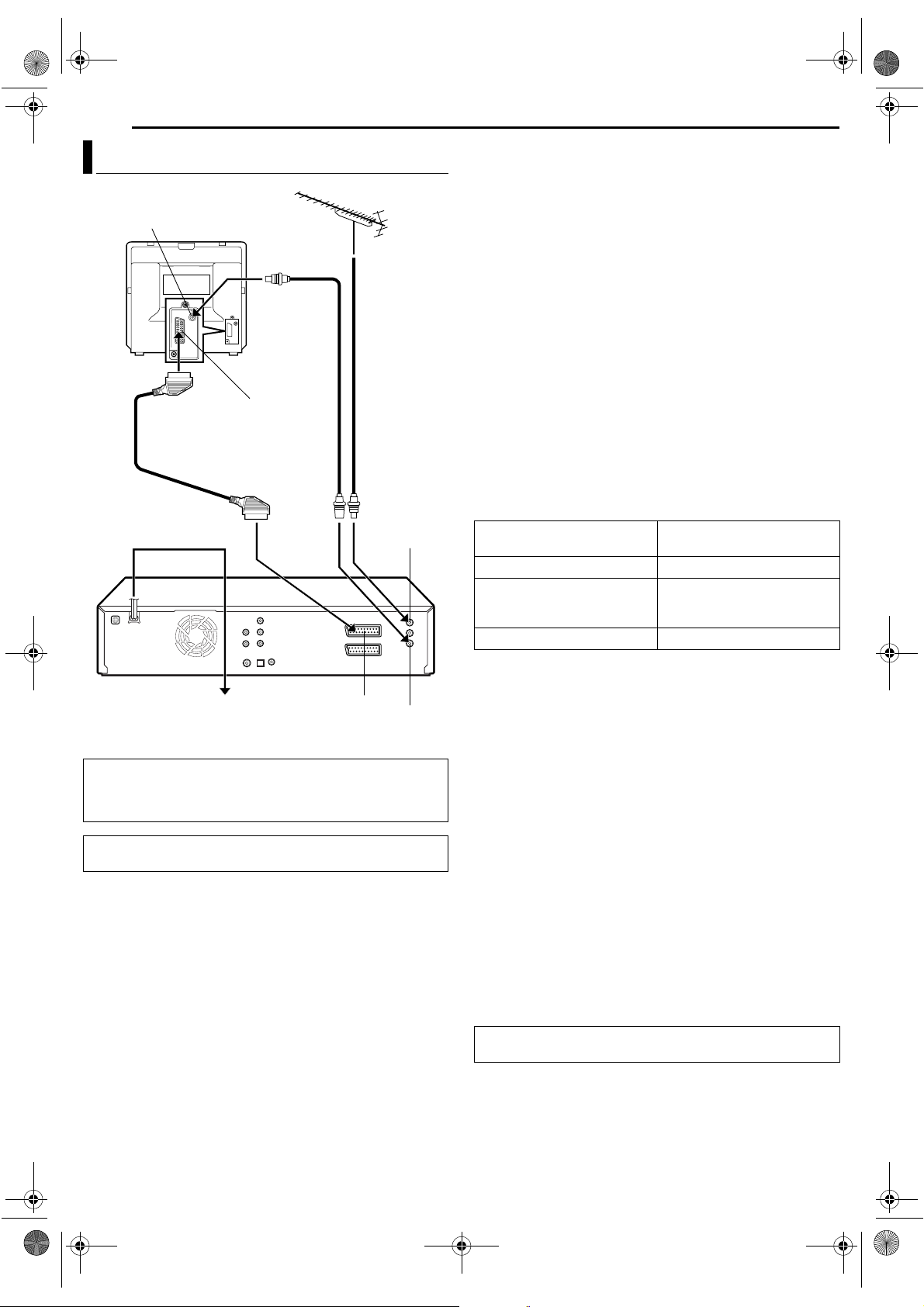
Filename [DR-MV1SE_04Name.fm]
DR-MV1SE_00.book Page 16 Tuesday, May 25, 2004 9:32 PM
Masterpage:Left0
16 PO
INSTALACJA NOWEGO URZĄDZENIA
Podstawowe połączenie
Gniazdo antenowe
Przewód zasilający
2
Widok odbiornika
telewizyjnego od tyłu
(w zestawie)
21-stykowe gniazdo typu SCART
Kabel z 21-stykowym
złączem typu SCART
(w zestawie)
Kabel RF
Telewizyjny
kabel
antenowy
ANTENNA IN
1 Upewnij się, czy opakowanie zawiera wszystkie elementy
wymienione w części zatytułowanej “DANE TECHNICZNE” na
stronie 95.
2 Umieść urządzenie na stabilnej, płaskiej powierzchni.
3 Podłącz odpowiednio urządzenie do odbiornika telewizyjnego
w zależności od używanego odbiornika i posiadanych kabli.
Podstawowe połączenie
8 Połączenie z odbiornikiem telewizyjnym za pośrednictwem
wejściowych gniazd AV —
A Odłącz telewizyjny kabel antenowy od odbiornika
telewizyjnego.
B Podłącz telewizyjny kabel antenowy do gniazda ANTENNA IN
na tylnej ściance urządzenia.
C Za pomocą znajdującego się w zestawie kabla RF połącz
gniazdo ANTENNA OUT na tylnej ściance urządzenia z gniazdem
antenowym odbiornika telewizyjnego.
D Za pomocą znajdującego się w zestawie kabla z 21-stykowem
złączem SCART połącz gniazdo L-1 IN/OUT na tylnej ściance
urządzenia z 21-stykowym gniazdem SCART odbiornika
telewizyjnego.
● Gniazdo L-1 IN/OUT odbiera i przesyła sygnał zespolony (zwykły
sygnał wideo) lub sygnał Y/C lub RGB.
● W zależności od typu gniazda SCART w odbiorniku telewizyjnym
ustaw odbiornik telewizyjny w tryb VIDEO (lub AV), Y/C lub RGB.
● Wybierz właściwe ustawienie opcji “L-1 OUTPUT” zgodnie z
poniższym opisem (
Gdy gniazdo SCART
odbiornika TV akceptuje:
Zespolony sygnał wideo “SCART VIDEO”
Sygnał Y/C (rozdzielony sygnał
luminancji (jasności) i
chrominancji (koloru))
Sygnał RGB “SCART RGB”
str. 72):
Ustaw opcję “L-1 OUTPUT”
na:
“SCART S-VIDEO”
Widok urządzenia
od tyłu
Gniazdo zasilania
L-1 IN/OUT
ANTENNA OUT
Właściwe podłączenie urządzenia jest bardzo istotne.
UWAGA:
Aby można było podłączyć to urządzenie, używany odbiornik
telewizyjny powinien być wyposażony w 21-stykowe złącze sygnału
wejściowego AV (typu SCART).
PRZED PRZYSTĄPIENIEM DO URUCHOMIENIA URZĄDZENIA
WYKONAJ PONIŻSZE CZYNNOŚCI.
8 Połączenie z wykorzystaniem składowych sygnału wideo
(tylko odtwarzacz DVD)
Podłączenie do odbiornika telewizyjnego z wykorzystaniem
gniazd wejściowych składowych sygnału wideo
A Wykonaj czynności opisane w punktach A – C w części
zatytułowanej “Podstawowe połączenie”.
B Połącz gniazda COMPONENT VIDEO OUT urządzenia z
gniazdami wejściowymi składowych sygnału wideo odbiornika
telewizyjnego.
C Połącz gniazda AUDIO OUT urządzenia z gniazdami
wejściowymi AUDIO odbiornika telewizyjnego.
● Będzie można uzyskać wysokiej jakości obrazy ze składowych
sygnału wideo.
● Jeżeli używany odbiornik telewizyjny nie jest odbiornikiem
stereofonicznym, w celu odtwarzania dźwięku Hi-Fi stereo, należy
użyć gniazd AUDIO OUT urządzenia i podłączyć je do wzmacniacza
audio.
● Korzystając z gniazda składowych sygnału wideo, można oglądać
obrazy w trybie progresywnym. Informacje na temat przełączania
urządzenia w tryb progresywny można znaleźć w części
zatytułowanej “Ustawianie trybu skanowania” (
str. 88).
4 Włóż wtyczkę przewodu zasilającego do gniazda.
● W momencie włożenia wtyczki przewodu zasilającego do gniazda
na wyświetlaczu zacznie pulsować napis “LOADING”. Przez mniej
więcej 50 sekund nie można wykonywać żadnych operacji. Nie
oznacza to uszkodzenia.
Po zakończeniu procedury podłączania, wykonaj procedurę
“Automatyczna konfiguracja” na stronie 17.
Page 16May 25, 2004 9:01 pm
Page 17
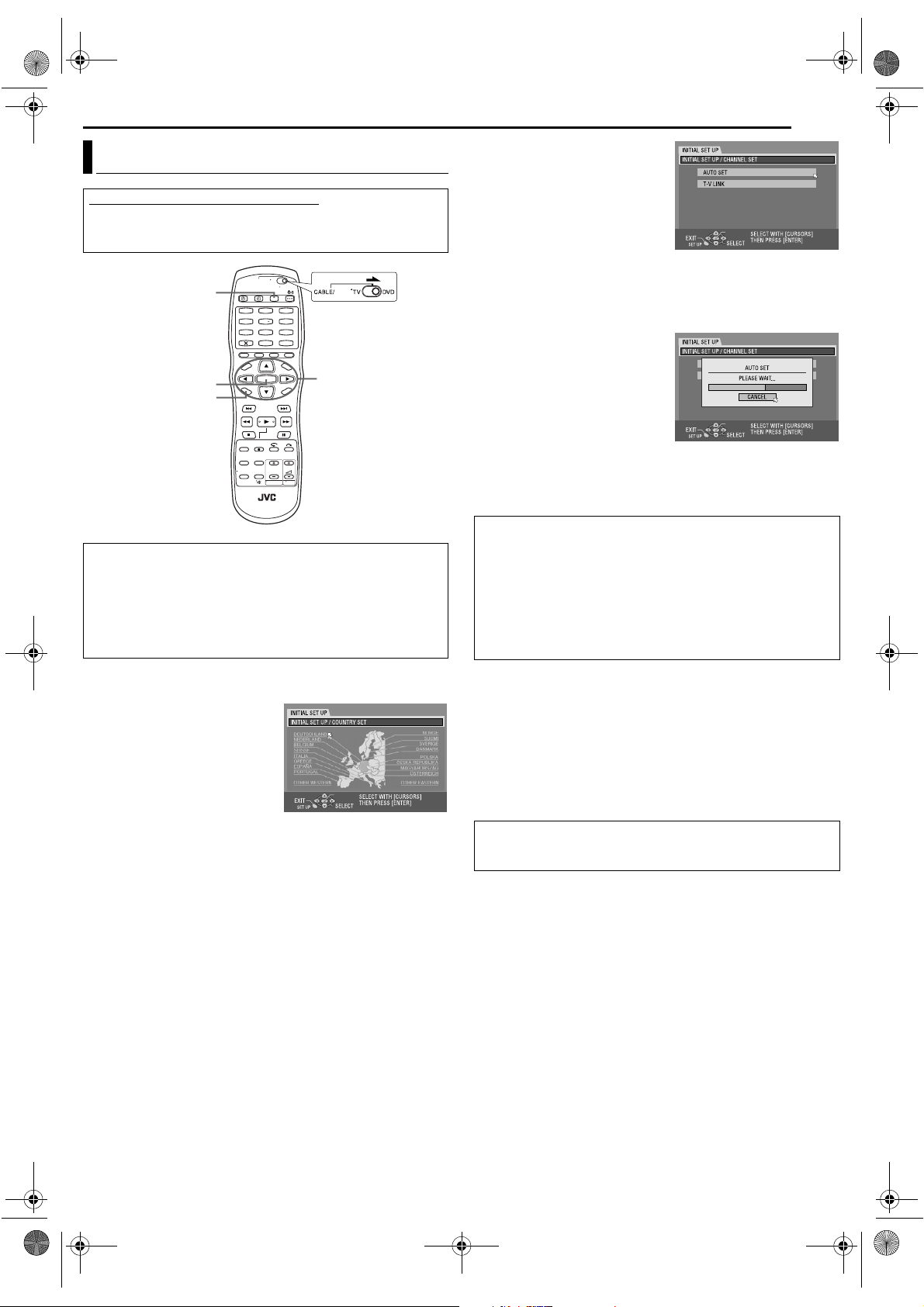
Filename [DR-MV1SE_04Name.fm]
DR-MV1SE_00.book Page 17 Tuesday, May 25, 2004 9:32 PM
Masterpage:Right0
Automatyczna konfiguracja
Przy pierwszym uruchomieniu urządzenia, po naciśnięciu
przycisku 1 w urządzeniu lub na pilocie i wprowadzeniu nazwy
kraju funkcja automatycznej konfiguracji wykona automatyczne
ustawienie kanałów tunera.
VCR/DVD
1
2
3
5
4
6
8
7
9
0
ENTER
SET UP
Przed przystąpieniem do uruchomienia urządzenia należy
sprawdzić poniższe połączenia i ustawienia:
● Telewizyjny kabel antenowy powinien być podłączony do
urządzenia.
● Przewód zasilający urządzenia powinien być podłączony do
gniazda.
● Włącz odbiornik telewizyjny i wybierz tryb AV.
● Ustaw suwak przełącznika TV/CABLE/SAT/DVD w pozycji DVD.
1 Naciśnij przycisk 1, aby włączyć urządzenie. Na ekranie
odbiornika telewizyjnego pojawi się opcja ustawienia kraju.
2 Naciśnij przycisk rt w e, aby
wybrać nazwę kraju, a następnie
naciśnij przycisk ENTER. Na
ekranie odbiornika telewizyjnego
pojawi się pole nastawy zegara.
3 Naciśnij przycisk rt, aby
wybrać opcję “YEAR”, a
następnie naciśnij ENTER.
Naciśnij przycisk rt, aby
ustawić rok, a następnie przycisk ENTER. Na ekranie odbiornika
telewizyjnego pojawi się pole AUTO SET/T-V LINK.
● Powtórz te same czynności w celu ustawienia daty i godziny.
● Podczas nastawiania godziny naciśnij i przytrzymaj przycisk rt,
aby zmieniać godzinę w 30 minutowych odstępach.
● Podczas ustawiania daty naciśnij i przytrzymaj przycisk rt, aby
zmieniać datę w odstępach 15-dniowych.
SAT
rtw e
OK
USTAWIENIA WSTĘPNE
PO 17
4 Naciśnij przycisk rt, aby
wybrać opcję “AUTO SET”, a
następnie naciśnij ENTER. Pojawi
się ekran AUTO SET i urządzenie
wykona procedurę automatycznej
konfiguracji kanałów.
● Po zakończeniu procedury
automatycznej konfiguracji
kanałów, przez mniej więcej 90
sekund będzie wyświetlany napis “PLEASE WAIT”, ponieważ w tym
czasie przeprowadzana jest wymiana danych pomiędzy
urządzeniem DVD a magnetowidem. W tym czasie nie można
wykonywać żadnych operacji.
UWAGA:
● Jeżeli urządzenie zostało
podłączone do odbiornika
telewizyjnego wyposażonego w
funkcję T-V Link za
pośrednictwem kabla z 21stykowym, w pełni obsadzonym,
złączem SCART (
str. 16) i
odbiornik telewizyjny jest
włączony, urządzenie
automatycznie wykona procedurę
pobrania zaprogramowanych stacji (
str. 18), nawet jeśli zostanie
wybrana opcja “AUTO SET” w przypadku funkcji automatycznej
konfiguracji.
UWAGA:
Po zakończeniu automatycznej konfiguracji, nawet jeżeli upłynął
czas podtrzymania pamięci urządzenia, wszystkie zachowane stacje
pozostaną w pamięci, a procedura automatycznej konfiguracji nie
będzie powtórnie uruchamiana. Jeżeli przeprowadziłeś się w inny
rejon, w miarę potrzeby wykonaj podane poniżej ustawienia.
● Konfiguracja tunera (
● Nastawienie zegara (
str. 82)
str. 85)
Jeżeli nowa stacja rozpocznie nadawanie na danym obszarze,
przeprowadź operację strojenia tunera. ( str. 82)
UWAGI:
● Jeżeli w trakcie wykonywania procedury automatycznej konfiguracji
wystąpi przerwa w zasilaniu, albo naciśniesz przycisk 1 lub SET
UP, procedura ta zostanie przerwana. W takiej sytuacji koniecznie
wyłącz urządzenie i spróbuj ponownie, poczynając od punktu 1.
● Jeżeli na niektórych kanałach, zapamiętanych podczas
wykonywania procedury automatycznej konfiguracji, obrazowi nie
towarzyszy żaden dźwięk lub dźwięk brzmi nienaturalnie, ustawienie
systemu telewizji dla tych kanałów może być niewłaściwe. Wybierz
właściwe ustawienie systemu telewizji dla tych kanałów. (
“INFORMACJA”)
Po zakończeniu procedury “Automatyczna konfiguracja”,
wykonaj procedurę “Ustawienie monitora (tylko odtwarzacz
DVD)” na stronie 23.
OK
OK
str. 84,
Page 17May 25, 2004 9:01 pm
Page 18
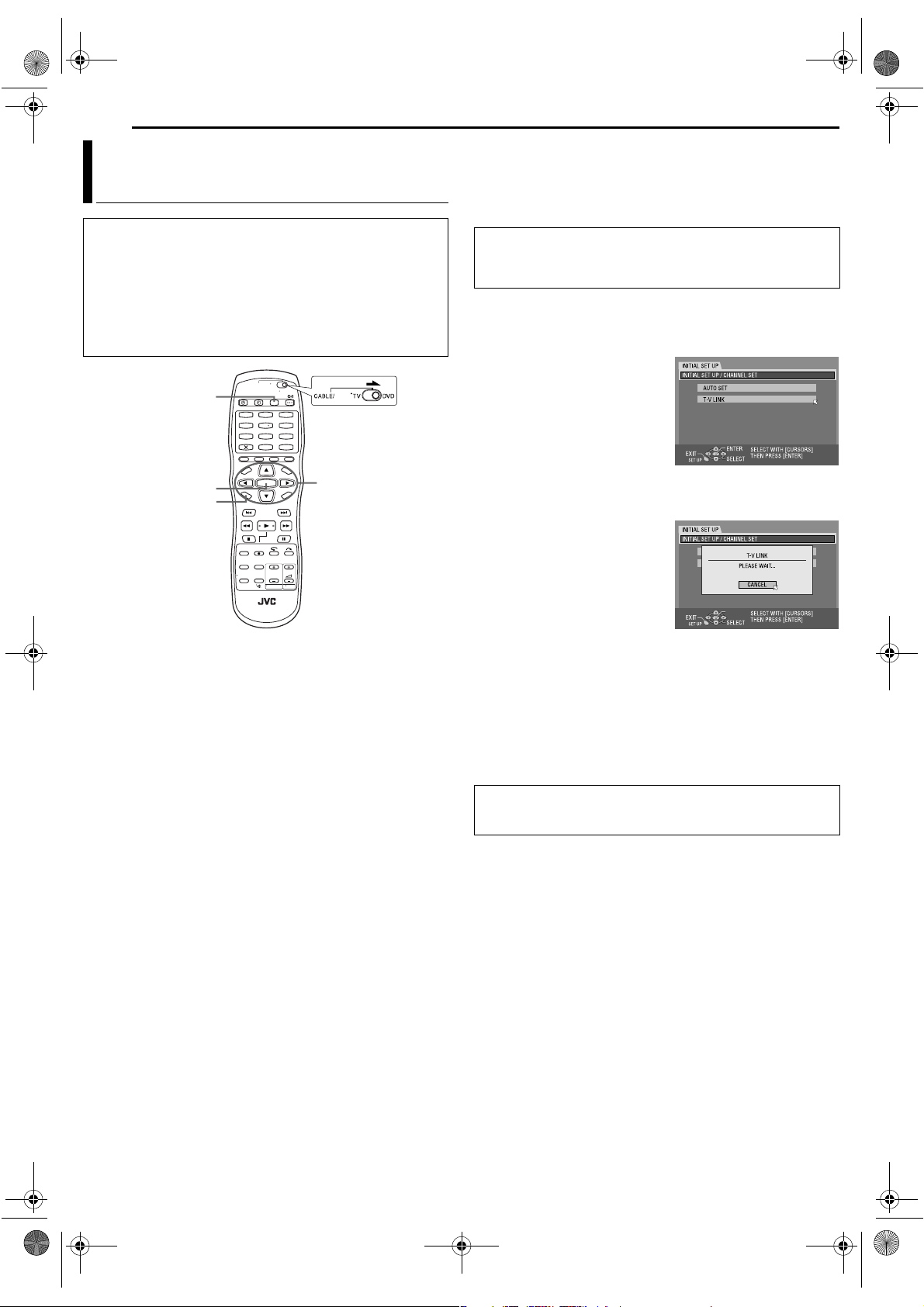
Filename [DR-MV1SE_04Name.fm]
DR-MV1SE_00.book Page 18 Tuesday, May 25, 2004 9:32 PM
Masterpage:Left+
18 PO
USTAWIENIA WSTĘPNE
Pobieranie zaprogramowanych stacji z odbiornika telewizyjnego
UWAGA:
Funkcja ta jest dostępna tylko w przypadku odbiornika
telewizyjnego wyposażonego w funkcję T-V Link lub podobną.*
Koniecznie należy zastosować kabel z 21-stykowym złączem
SCART.
* Zgodny z odbiornikami telewizyjnymi wyposażonymi w funkcję T-V
Link, EasyLink, Megalogic, SMARTLINK, Q-Link lub DATA LOGIC,
podłączony przez kabel z 21-stykowym, w pełni obsadzonym, złączem
SCART. Stopień zgodności i dostępne funkcje mogą różnić się w
zależności od systemu.
VCR/DVD
ENTER
SET UP
1
2
3
5
4
6
8
7
9
0
SAT
rtw e
Jeżeli urządzenie zostało połączone z odbiornikiem telewizyjnym
za pośrednictwem kabla z 21-stykowym złączem SCART
( str. 16), urządzenie automatycznie wykona procedurę pobrania
zaprogramowanych stacji z odbiornika telewizyjnego zamiast
procedury automatycznej konfiguracji opisanej w punkcie 4 na
stronie 17.
● Ustaw suwak przełącznika TV/CABLE/SAT/DVD w pozycji DVD.
● Zanim przejdziesz dalej wykonaj czynności opisane w punktach
od 1 do 4 w części zatytułowanej “Automatyczna konfiguracja”
str. 17).
(
1 Korzystając z przycisków rt zaznacz opcję “T-V LINK”, a
następnie naciśnij przycisk ENTER. Pojawi się ekran T-V LINK i
urządzenie wykona procedurę automatycznej konfiguracji
kanałów.
● Po zakończeniu procedury
automatycznej konfiguracji
kanałów, przez mniej więcej 90
sekund będzie wyświetlany
napis “PLEASE WAIT”, ponieważ
w tym czasie przeprowadzana
jest wymiana danych pomiędzy
urządzeniem DVD a
magnetowidem. W tym czasie
nie można wykonywać żadnych
operacji.
UWAGA:
Numer zaprogramowanej stacji na
panelu wyświetlacza wzrasta
począwszy od “PR 1”. NIE naciskaj
żadnego przycisku w urządzeniu lub
na pilocie, dopóki na wyświetlaczu
nie pojawi się wskazanie godziny,
“PR 1” lub “– –:– –” na stronie 19.
UWAGI:
● Szczegółowe informacje na ten
temat można znaleźć w instrukcji obsługi odbiornika telewizyjnego.
● Jeżeli w trakcie pobierania zaprogramowanych stacji lub ich
konfiguracji wystąpi przerwa w zasilaniu, albo naciśniesz przycisk
1 lub SET UP, bieżąca operacja zostanie przerwana. W takiej
sytuacji koniecznie wyłącz urządzenie i spróbuj ponownie od
początku.
● Znaki dostępne przy wprowadzaniu nazw stacji (ID) w tym
urządzeniu to: A–Z, 0–9, –,
f, + i I (spacja). Niektóre nazwy
pobranych stacji mogą różnić się od ich odpowiedników w
odbiorniku telewizyjnym. (
str. 84)
OK
Page 18May 25, 2004 9:01 pm
Po zakończeniu procedury “Pobieranie zaprogramowanych
stacji z odbiornika telewizyjnego”, wykonaj procedurę
“Ustawienie monitora (tylko odtwarzacz DVD)” na stronie 23.
Page 19
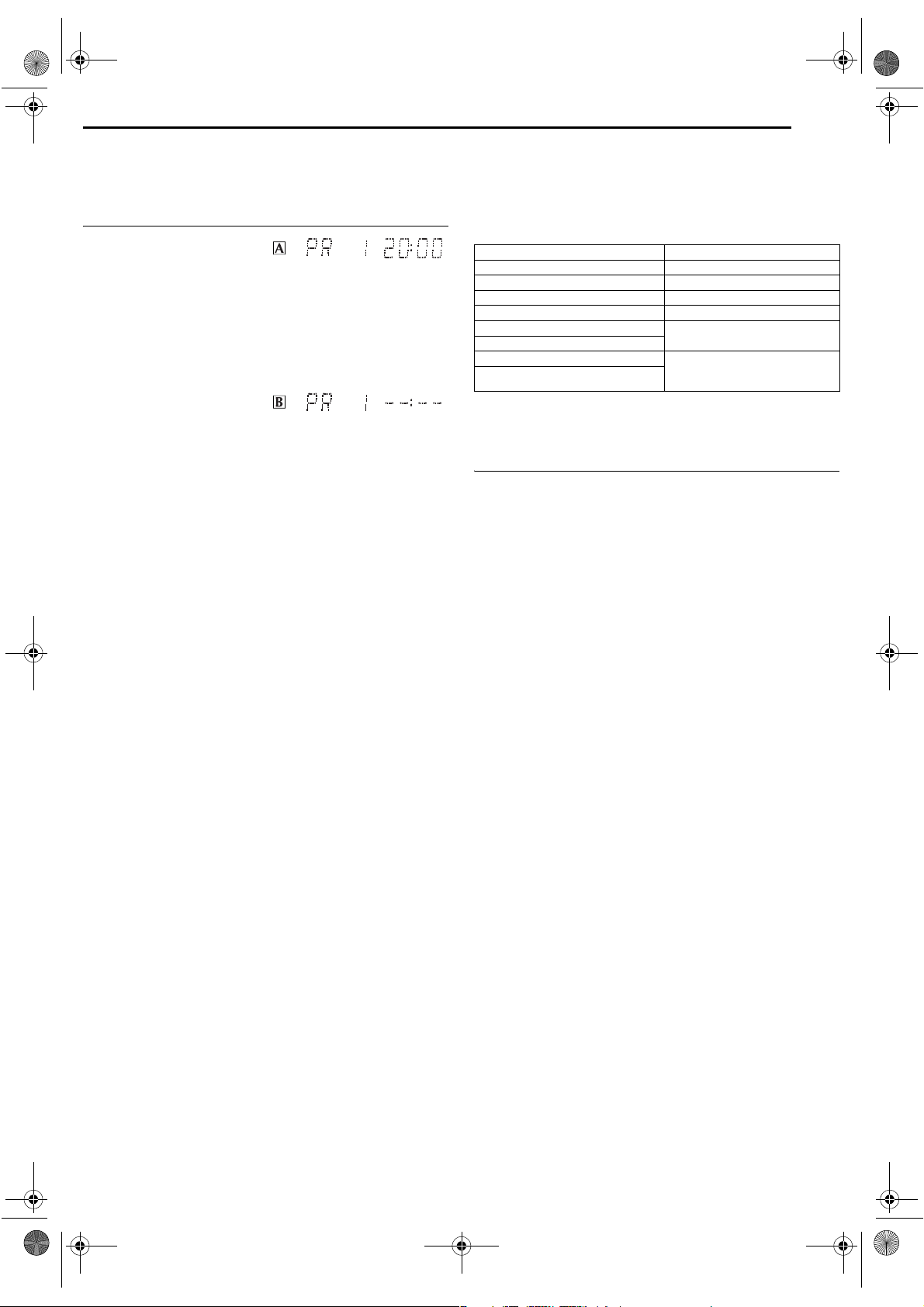
Filename [DR-MV1SE_04Name.fm]
DR-MV1SE_00.book Page 19 Tuesday, May 25, 2004 9:32 PM
Masterpage:Right+
Na panelu wyświetlacza pojawią się wyniki
automatycznej konfiguracji/pobierania
zaprogramowanych stacji z odbiornika
telewizyjnego
Jeżeli zarówno procedura
automatycznej konfiguracji
kanałów jak i procedura
ustawiania zegara zakończyły się pomyślnie, wyświetlona
zostanie prawidłowa, aktualna godzina.
Włącz odbiornik telewizyjny i wybierz tryb AV, następnie, używając
przycisku(ów) PR +/–, sprawdź czy wszystkie potrzebne stacje
znajdują się w pamięci urządzenia.
● Jeżeli chcesz ustawić tuner ręcznie, na przykład dodać lub pominąć
kanały, zmienić pozycje kanałów, albo nadać nazwy stacjom lub je
zmienić, zapoznaj się z opisami na stronach 83 – 84.
Jeżeli procedura
automatycznej konfiguracji
kanałów zakończyła się
pomyślnie, a procedura ustawiania zegara nie, zostanie
wyświetlony numer “PR 1” (pozycja kanału).
LUB
Jeżeli zarówno procedura automatycznej konfiguracji
kanałów jak i procedura ustawiania zegara nie powiodły się,
wyświetlony zostanie symbol “– –:– –”.
A Włącz odbiornik telewizyjny i wybierz tryb AV, następnie,
używając przycisku(ów) PR +/–, sprawdź czy wszystkie potrzebne
stacje znajdują się w pamięci urządzenia.
● Jeżeli chcesz ustawić tuner ręcznie, na przykład dodać lub pominąć
kanały, zmienić pozycje kanałów, albo nadać nazwy stacjom lub je
zmienić, zapoznaj się z opisami na stronach 83 – 84.
B Wykonaj procedurę “Nastawianie zegara” na stronie 85.
UWAGA:
Po sprawdzeniu, czy kable są prawidłowo podłączone, wyłącz
zasilanie urządzenia, a następnie ponownie je włącz.
Na ekranie odbiornika telewizyjnego pojawi się opcja ustawienia kraju.
Wykonaj ponownie procedurę “Automatyczna konfiguracja” na
stronie 17 lub procedurę “Pobieranie zaprogramowanych stacji z
odbiornika telewizyjnego” na stronie 18.
WAŻNE:
Urządzenie zapamiętuje wszystkie wykryte stacje, nawet jeśli odbiór
niektórych z nich jest słaby. Stacje o niezadowalającym obrazie można
str. 84, “Usuwanie kanału”)
usunąć. (
USTAWIENIA WSTĘPNE
PO 19
INFORMACJE
Język wyświetlacza ekranowego
Podczas wykonywania procedury automatycznej konfiguracji,
automatycznie wybierany jest również język wyświetlacza
ekranowego, w zależności od kraju wybranego w punkcie 2 na
stronie 17 zgodnie z informacjami podanymi poniżej (chyba że
została wybrana opcja BELGIUM lub SUISSE).
SUOMI ] SUOMI ITALIA ] ITALIANO
PORTUGAL ] ENGLISH MAGYARORSZÁG ] MAGYAR
DEUTSCHLAND ] DEUTSCH ESPAÑA ] CASTELLANO
POLSKA ] POLSKI NEDERLAND ] NEDERLANDS
NORGE ] NORSK GREECE ] ENGLISH
SVERIGE ] SVENSKA OTHER WESTERN
DANMARK ] DANSK
ÖSTERREICH ] DEUTSCH OTHER EASTERN
ČESKÁ
REPUBLIKA
] ČEŠTINA
EUROPE
EUROPE
] ENGLISH
] ENGLISH
Jeżeli chcesz zmienić ustawienie języka ręcznie, zapoznaj się z
częścią zatytułowaną “Ustawienie języka wyświetlacza
ekranowego” na stronie 20.
Funkcje T-V Link (tylko odtwarzacz DVD)
Jeżeli urządzenie zostanie podłączone do odbiornika
telewizyjnego za pośrednictwem kabla z 21-stykowym, w pełni
obsadzonym, złączem SCART ( str. 16), dostępne będą
następujące funkcje. Funkcje te są dostępne tylko w przypadku
odbiornika telewizyjnego wyposażonego w funkcję T-V Link lub
podobną*.
Szczegółowe informacje na ten temat można znaleźć w instrukcji
obsługi odbiornika telewizyjnego.
* Zgodny z odbiornikami telewizyjnymi wyposażonymi w funkcję T-V Link,
EasyLink, Megalogic, SMARTLINK, Q-Link lub DATA LOGIC, podłączony
przez kabel z 21-stykowym, w pełni obsadzonym, złączem SCART.
Stopień zgodności i dostępne funkcje mogą różnić się w zależności od
systemu.
Automatyczne włączanie zasilania odbiornika telewizyjnego
W momencie uruchomienia odtwarzania odbiornik telewizyjny
automatycznie włączy się i ustawi w trybie wideo.
Szczegółowe informacje na ten temat można znaleźć w instrukcji
obsługi odbiornika telewizyjnego.
Automatyczny stan gotowości urządzenia
Do wyłączenia urządzenia można użyć pilota.
Szczegółowe informacje na ten temat można znaleźć w instrukcji
obsługi odbiornika telewizyjnego.
Direct Rec (Nagrywanie bezpośrednie)
Umożliwia łatwe rozpoczęcie nagrywania aktualnie oglądanego
programu telewizyjnego. Gdy chcesz korzystać z tej funkcji, ustaw
opcję “DIRECT REC” na “ON”. ( str. 79)
Page 19May 25, 2004 9:01 pm
Page 20
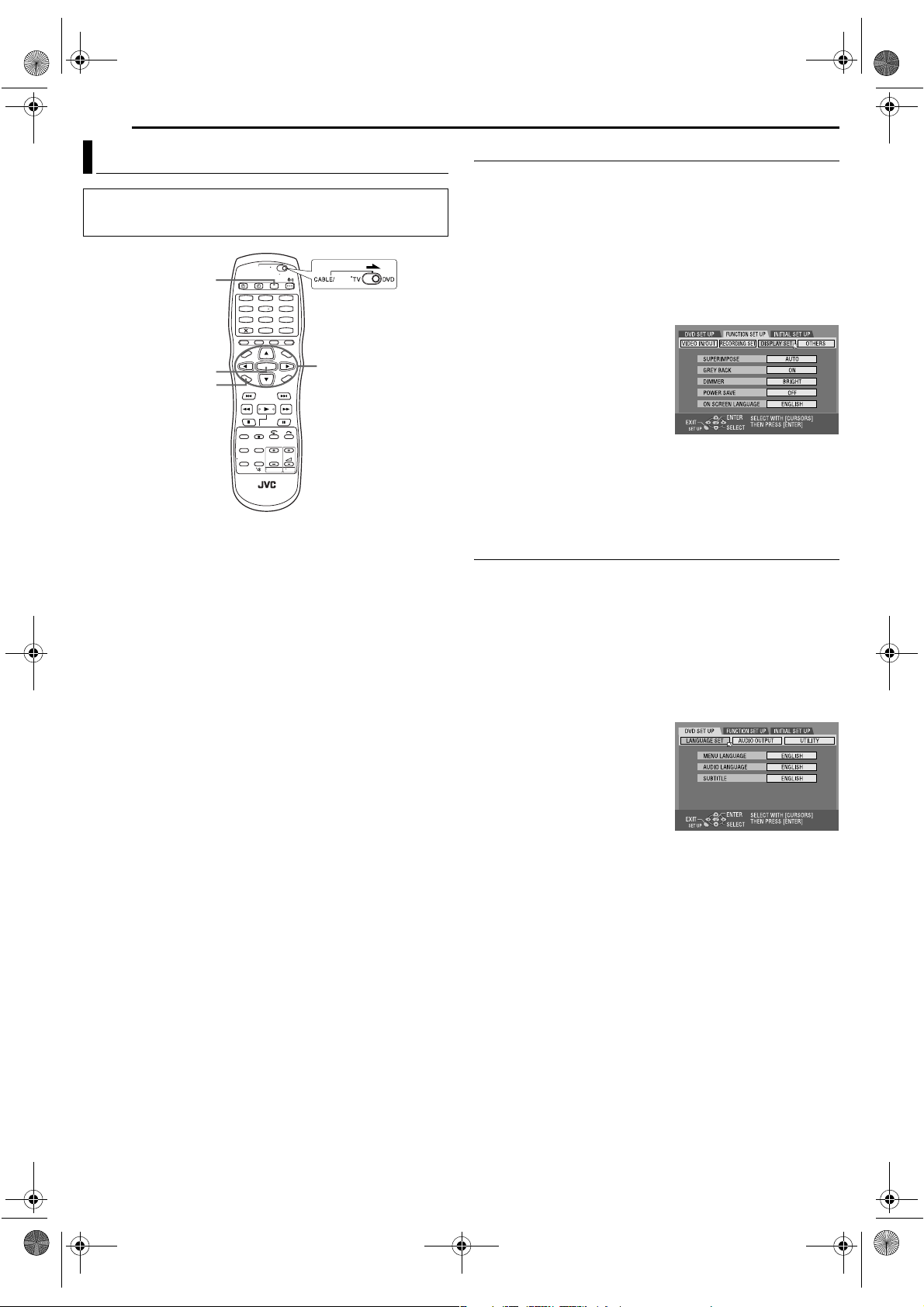
Filename [DR-MV1SE_04Name.fm]
DR-MV1SE_00.book Page 20 Tuesday, May 25, 2004 9:32 PM
Masterpage:Left+
20 PO
USTAWIENIA WSTĘPNE
Język
● Włącz urządzenie.
● Włącz odbiornik telewizyjny i wybierz tryb AV.
● Ustaw suwak przełącznika TV/CABLE/SAT/DVD w pozycji DVD.
VCR/DVD
ENTER
SET UP
1
3
2
5
4
6
8
7
9
0
SAT
rtw e
Ustawienie języka wyświetlacza ekranowego
Urządzenie daje możliwość wyświetlania komunikatów
ekranowych w 10 różnych językach. Chociaż w procedurze
automatycznej konfiguracji język wybierany jest automatycznie
( str. 19), ustawienie języka można w razie potrzeby zmienić
ręcznie.
1 Naciskaj kilkakrotnie przycisk VCR/DVD, aż na wyświetlaczu
urządzenia pojawi się podświetlony wskaźnik DVD.
2 Naciśnij przycisk SET UP, aby otworzyć ekran głównego menu.
3 Naciśnij przycisk we, aby wybrać opcję “FUNCTION SET UP”,
a następnie naciśnij ENTER.
4 Naciśnij przycisk we, aby
wybrać opcję “DISPLAY SET”, a
następnie naciśnij ENTER.
5 Naciśnij przycisk rt, aby
wybrać opcję “ON SCREEN
LANGUAGE”, a następnie naciśnij
ENTER.
6 Naciśnij przycisk rt, aby
wybrać właściwy język, a
następnie naciśnij ENTER.
7 Naciśnij przycisk SET UP, aby zakończyć wprowadzanie
ustawień.
Ustawienie języka menu/ścieżki dźwiękowej/
napisów (tylko odtwarzacz DVD)
Niektóre płyty DVD zawierają menu, ścieżki dźwiękowe oraz
napisy nagrane w wielu językach. W przypadku tych płyt można
ustawić domyślny język zgodnie z upodobaniem.
● Poniższa procedura stanowi przykładowy opis, jak można ustawić
“MENU LANGUAGE”.
1 Naciskaj kilkakrotnie przycisk VCR/DVD, aż na wyświetlaczu
urządzenia pojawi się podświetlony wskaźnik DVD.
2 Naciśnij przycisk SET UP, aby otworzyć ekran głównego menu.
3 Naciśnij przycisk we, aby wybrać opcję “DVD SET UP”, a
następnie naciśnij ENTER.
4 Naciśnij przycisk we, aby
wybrać opcję “LANGUAGE SET”,
a następnie naciśnij ENTER.
5 Naciśnij przycisk rt, aby
wybrać opcję “MENU
LANGUAGE”, a następnie naciśnij
ENTER.
6 Naciśnij przycisk rt, aby
wybrać właściwy język, a
następnie naciśnij ENTER.
● Zapoznaj się z częścią zatytułowaną “Lista kodów języków”
(
str. 96).
7 Naciśnij przycisk SET UP, aby zakończyć wprowadzanie
ustawień.
UWAGA:
Jeżeli wybrany język nie jest dostępny na płycie, materiał będzie
odtwarzany w domyślnym języku menu.
Page 20May 25, 2004 9:01 pm
Page 21
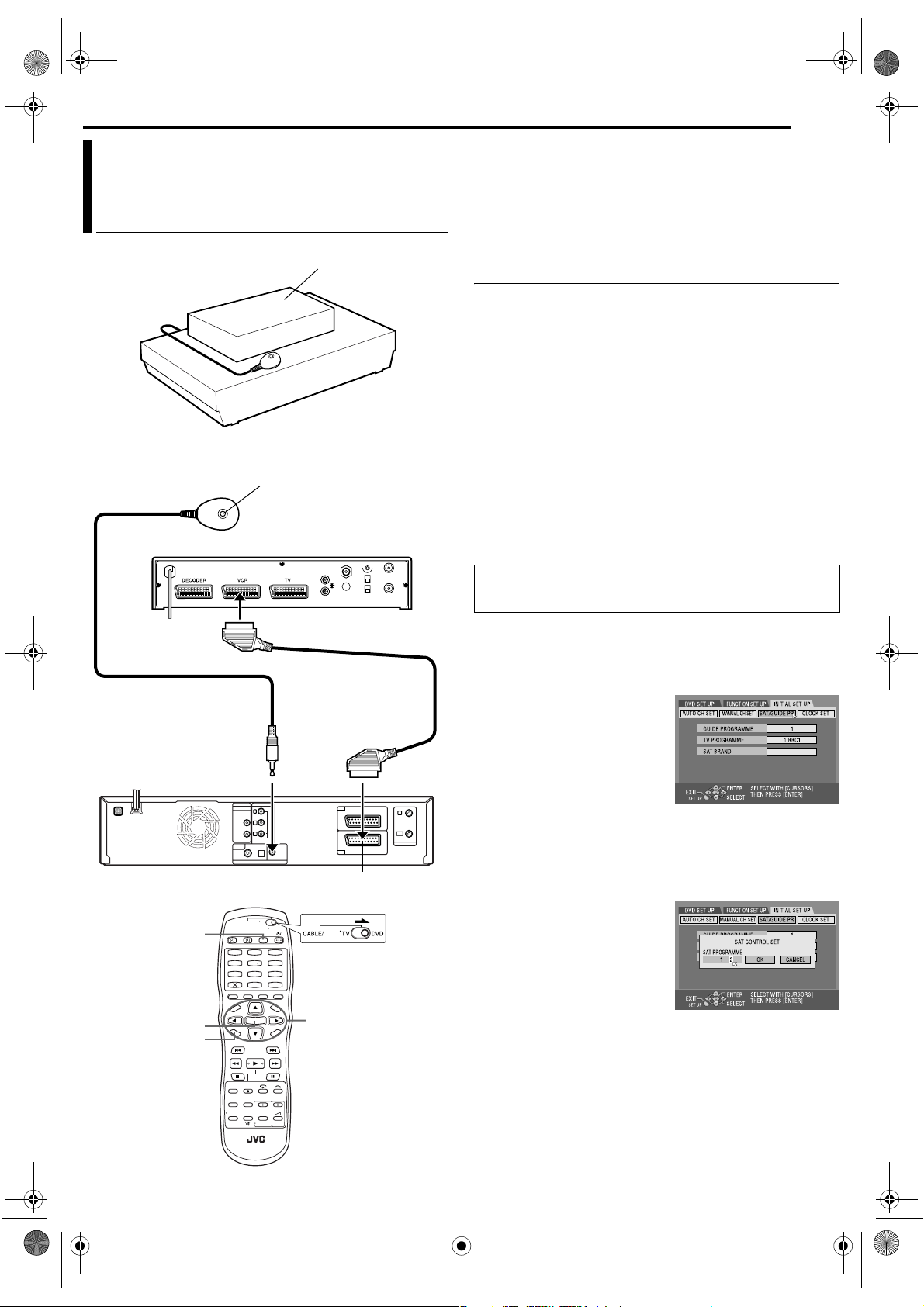
Filename [DR-MV1SE_04Name.fm]
DR-MV1SE_00.book Page 21 Tuesday, May 25, 2004 9:32 PM
Masterpage:Right+
Ustawianie kontrolera sterującego
odbiornikiem satelitarnym (tylko
odtwarzacz DVD)
Odbiornik satelitarny
Opisywane
urządzenie
Odbiornik satelitarny
Kontroler satelitarny
(w zestawie)
(sugerowane ustawienie)
Nadajnik
Kontroler satelitarny
(w zestawie)
USTAWIENIA WSTĘPNE
PO 21
Następująca procedura jest wymagana, jeżeli odbierasz kanały
satelitarne poprzez odbiornik satelitarny. Na około 20 sekund
przed rozpoczęciem nagrywania z wykorzystaniem timera
S
HOWVIEW ( str. 43) lub ręcznie programowanego timera
( str. 44) tryb sygnału wejściowego urządzenia ustawiany jest na
“L-2” i automatycznie zmieniane są kanały odbiornika
satelitarnego z wykorzystaniem dołączonego kontrolera
satelitarnego.
Instalowanie kontrolera satelitarnego
1 Ustaw kontroler satelitarny tak, aby na drodze pomiędzy jego
nadajnikiem a czujnikiem sygnałów zdalnego sterowania
odbiornika satelitarnego nie znalazły się żadne przeszkody.
2 Przymocuj starannie kontroler satelitarny, wykorzystując w tym
celu pasek taśmy samoprzylepnej w jego tylnej części.
3 Koniecznie połącz gniazdo L-2 IN/DECODER z 21-stykowym
złączem SCART odbiornika satelitarnego.
UWAGA:
Przed podłączeniem odbiornika satelitarnego zapoznaj się z jego
instrukcją.
4 Podłącz kontroler satelitarny do znajdującego się na tylnej
ściance gniazda SAT CONTROL.
Ustawianie marki i kanału odbiornika satelitarnego
Po zainstalowaniu ustaw prawidłowo markę i kanał odbiornika
satelitarnego, w przeciwnym razie nie będzie on mógł właściwie
działać.
Widok urządzenia od tyłu
2
VCR/DVD
ENTER
SET UP
Kabel z 21-stykowym
złączem typu SCART
(w zestawie)
SAT CONTROL L-2 IN/DECODER
SAT
1
2
3
5
4
6
8
7
9
0
rtw e
● Włącz urządzenie.
● Włącz odbiornik telewizyjny i wybierz tryb AV.
● Ustaw suwak przełącznika TV/CABLE/SAT/DVD w pozycji DVD.
1 Włącz zasilanie odbiornika satelitarnego.
2 Naciśnij przycisk SET UP, aby otworzyć ekran głównego menu.
3 Naciśnij przycisk we, aby wybrać opcję “INITIAL SET UP”, a
następnie naciśnij ENTER.
4 Naciśnij przycisk we, aby
wybrać opcję “SAT/GUIDE PR”, a
następnie naciśnij ENTER.
5 Naciśnij przycisk rt, aby
wybrać opcję “SAT BRAND”, a
następnie naciśnij ENTER.
6 Naciśnij przycisk rt, aby
wybrać kod danej marki podany
w wykazie na stronie 22, a
następnie naciśnij przycisk ENTER.
● Jeżeli wprowadzony kod marki jest nieważny, pole kodu zostanie
wykasowane. Wprowadź ponownie prawidłowy kod.
● Jeżeli urządzenie jest w trakcie odtwarzania lub nagrywania, nie jest
możliwe ustawienie kodu marki.
7 Naciśnij odpowiednie
przyciski numeryczne, aby
wprowadzić jedną z pozycji
kanałów odbiornika satelitarnego,
a następnie naciśnij dwukrotnie
przycisk ENTER. Urządzenie
wejdzie w tryb testowy.
● Możliwe jest wybranie pozycji
kanału pomiędzy 1 a 999.
Page 21May 25, 2004 9:01 pm
Page 22
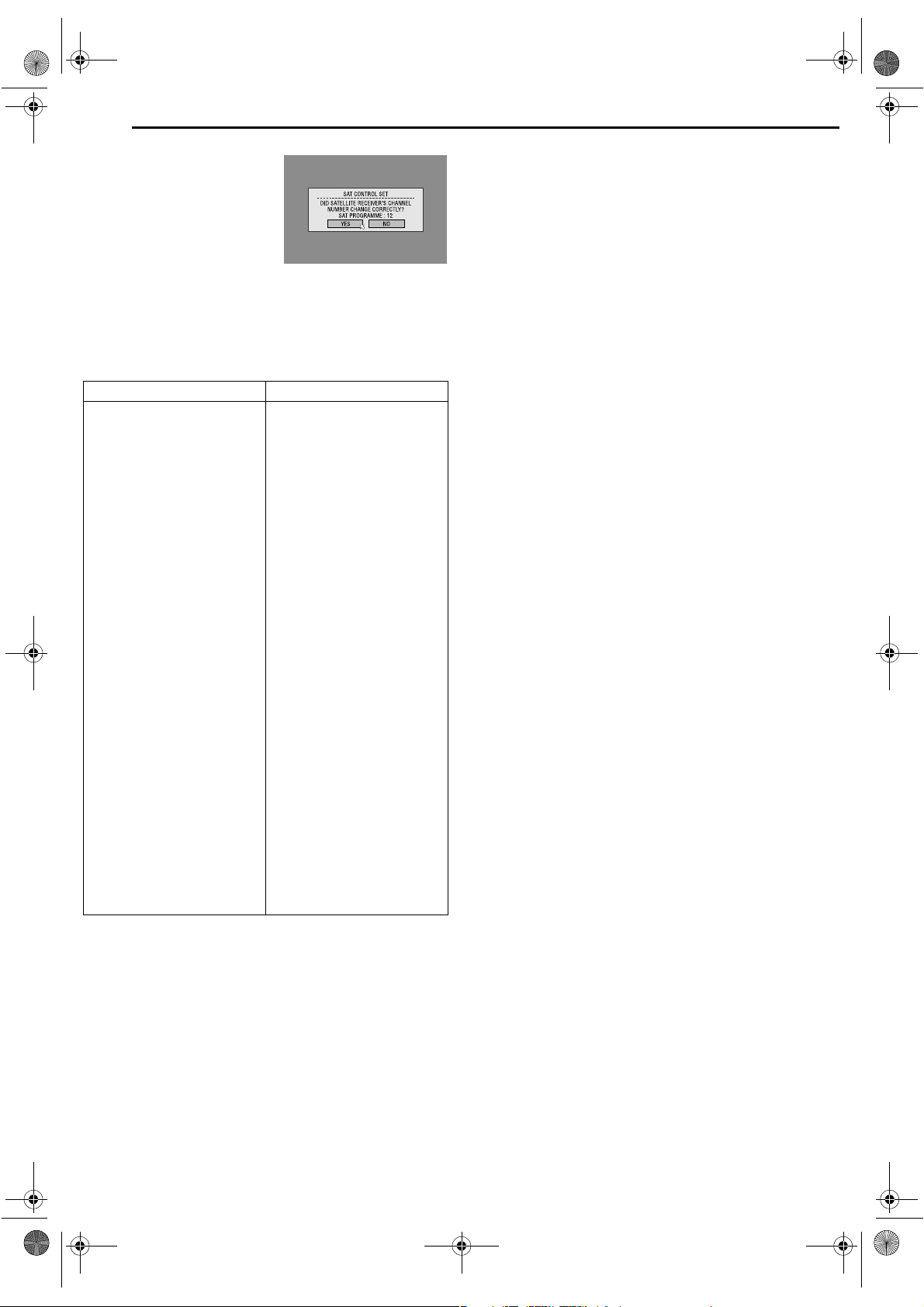
Filename [DR-MV1SE_04Name.fm]
DR-MV1SE_00.book Page 22 Tuesday, May 25, 2004 9:32 PM
Masterpage:Left+
22 PO
USTAWIENIA WSTĘPNE
8 Sprawdź wyniki testu.
Jeżeli numer kanału odbiornika
satelitarnego został zmieniony
na ten sam numer ustawiony w
punkcie 7
Naciśnij przycisk we, aby
wybrać opcję “YES”, a następnie
naciśnij przycisk ENTER, aby
zakończyć pracę w trybie
konfiguracji kontrolera
satelitarnego.
Jeżeli numer kanału odbiornika satelitarnego nie został
prawidłowo zmieniony
Naciśnij przycisk we, aby wybrać opcję “NO”, a następnie
naciśnij ENTER. Po czym wykonaj procedurę ponownie
począwszy od punktu 5.
MARKA KOD
JVC
AMSTRAD
ASTON
CANAL SATELLITE
CANAL +
D-BOX
ECHOSTAR (VIA DIGITAL)
FINLUX
FORCE
GALAXIS
GRUNDIG
HIRSCHMANN
HUMAX
ITT NOKIA
JERROLD
KATHREIN
LUXOR
MASCOM
MASPRO
NOKIA
PAC E
PANASONIC
PHILIPS
RADIX
RFT
SABA
SAGEM
SALORA
SAMSUNG
SIEMENS
SKYMASTER
TECHNISAT
THOMSON
TPS
TRIAX
WISI
UWAGI:
● Kontroler satelitarny może nie współdziałać ze wszystkimi typami
odbiorników satelitarnych.
● Dla niektórych odbiorników satelitarnych, konieczne jest ustawienie
trybu wejściowego kanału na dwucyfrowy.
● Jeżeli odbiornik satelitarny dysponuje więcej niż dwoma trybami
kanałów, koniecznie ustaw go na “Tryb wszystkich kanałów”.
Szczegółowe informacje można znaleźć w instrukcji obsługi
odbiornika satelitarnego.
● Podczas wybierania kanału odbiornika satelitarnego (
sygnały pilota mogą zakłócać sygnały wysyłane przez kontroler
satelitarny. W takim przypadku przysuń pilota jak najbliżej do
okienka odbiornika podczerwieni w urządzeniu.
73
60, 61, 62, 63, 92
97
81
81
85
82
68
89
88
64, 65, 102
64, 78, 99
88
68
75
70, 71, 96
68
93
70
87, 94
65, 67, 74, 86, 92, 97
74, 92
66, 84, 101
78
69
97
83, 90
68
83
64
69, 98
66, 100
97
83
91
64
punkt 7)
Page 22May 25, 2004 9:01 pm
Page 23
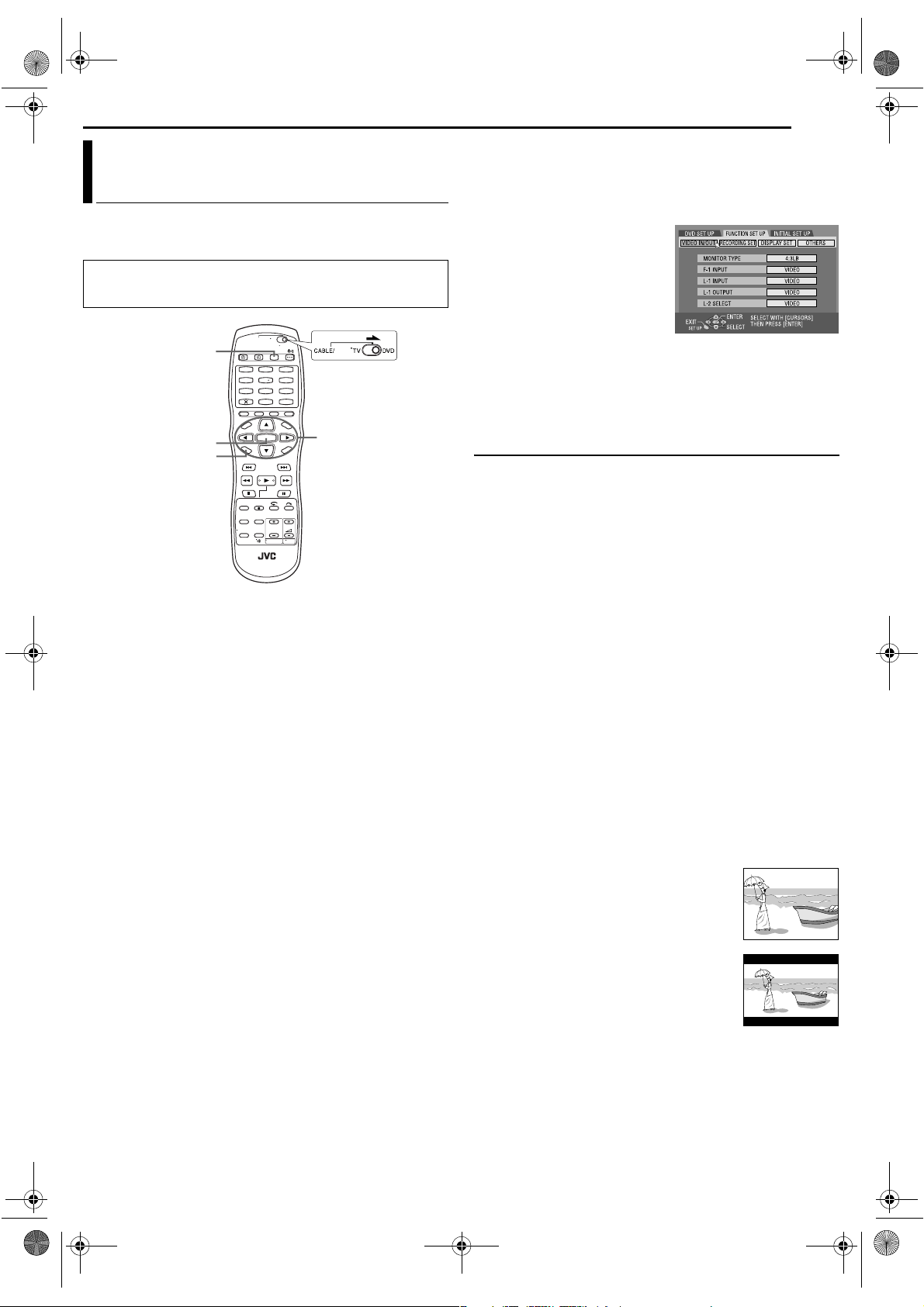
Filename [DR-MV1SE_04Name.fm]
DR-MV1SE_00.book Page 23 Tuesday, May 25, 2004 9:32 PM
Masterpage:Right+
Ustawienie monitora (tylko odtwarzacz DVD)
W przypadku odtwarzania płyt DVD VIDEO z nagranym
materiałem przeznaczonym dla odbiorników panoramicznych
można wybrać typ posiadanego odbiornika telewizyjnego.
● Włącz urządzenie.
● Włącz odbiornik telewizyjny i wybierz tryb AV.
● Ustaw suwak przełącznika TV/CABLE/SAT/DVD w pozycji DVD.
VCR/DVD
ENTER
SET UP
3
1
2
5
6
4
8
9
7
0
SAT
rtw e
USTAWIENIA WSTĘPNE
PO 23
1 Naciskaj kilkakrotnie przycisk VCR/DVD, aż na wyświetlaczu
urządzenia pojawi się podświetlony wskaźnik DVD.
2 Naciśnij przycisk SET UP, aby otworzyć ekran głównego menu.
3 Naciśnij przycisk we, aby wybrać opcję “FUNCTION SET UP”,
a następnie naciśnij ENTER.
4 Naciśnij przycisk we, aby
wybrać opcję “VIDEO IN/OUT”, a
następnie naciśnij ENTER.
5 Naciśnij przycisk rt, aby
wybrać opcję “MONITOR TYPE”,
a następnie naciśnij ENTER.
6 Naciśnij przycisk rt, aby
wybrać właściwą opcję, a
następnie naciśnij przycisk
ENTER.
7 Naciśnij przycisk SET UP, aby zakończyć wprowadzanie
ustawień.
* Poniższe ustawienia wyróżnione czcionką pogrubioną to
ustawienia obowiązujące w chwili zakupu urządzenia.
8 MONITOR TYPE — 4:3LB / 4:3PS / 16:9 AUTO /
16:9 FIX
4:3 LB (Konwersja Letter Box): Wybierz tę opcję, gdy
współczynnik kształtu używanego odbiornika telewizyjnego
wynosi 4:3 (odbiornik tradycyjny). Podczas oglądania materiałów
panoramicznych u góry i u dołu ekranu pojawią się czarne pasy.
4:3 PS (Pan&Scan): Wybierz tę opcję, gdy współczynnik kształtu
używanego odbiornika telewizyjnego wynosi 4:3 (odbiornik
tradycyjny). Podczas oglądania materiałów panoramicznych, u
góry i u dołu ekranu nie będzie czarnych pasów, ale za to
zostanie ucięta lewa i prawa krawędź obrazu.
16:9 AUTO (Konwersja do obrazu panoramicznego): Wybierz tę
opcję, gdy współczynnik kształtu używanego odbiornika
telewizyjnego wynosi 16:9 (odbiornik panoramiczny).
16:9 FIX (Konwersja do obrazu panoramicznego): Wybierz tę
opcję, gdy współczynnik kształtu używanego odbiornika
telewizyjnego jest ustawiony na 16:9 (odbiornik panoramiczny).
Urządzenie automatycznie prawidłowo dostosuje szerokość
obrazu wysyłanego sygnału, gdy odtwarzany jest materiał o
współczynniku kształtu 4:3.
Pan&Scan/Letter Box
Zwykle płyty DVD VIDEO są produkowane dla panoramicznych
odbiorników telewizyjnych o współczynniku kształtu 16:9.
Materiały wideo o tym współczynniku kształtu nie mieszczą się na
ekranie odbiornika telewizyjnego o współczynniku kształtu 4:3.
Obraz można wyświetlać na dwa sposoby: “Pan&Scan” (PS) oraz
“Letter Box” (LB).
Pan&Scan
Prawa i lewa część obrazu będzie ucięta.
Obraz wypełnia cały ekran.
● Obraz będzie wyświetlany w trybie “4:3LB” w
zależności od płyty, nawet jeżeli zostanie
wybrany tryb “4:3PS”.
Letter Box
U góry i u dołu ekranu pojawią się czarne pasy.
Wyświetlany obraz ma współczynnik kształtu
16:9.
Page 23May 25, 2004 9:01 pm
Page 24

Filename [DR-MV1SE_05DVD Operation1.fm]
DR-MV1SE_00.book Page 24 Tuesday, May 25, 2004 9:32 PM
Masterpage:Left0
24 PO
OBSŁUGA NAGRYWARKI DVD
Podstawy odtwarzania
● Włącz urządzenie.
● Włącz odbiornik telewizyjny i wybierz tryb AV.
● Ustaw suwak przełącznika TV/CABLE/SAT/DVD w pozycji DVD.
x
4
VCR/DVD
VCR/DVD
ENTER
1
4
7
8
9
SAT
2
3
5
6
8
9
0
4
SELECT
98
Informacje na temat odtwarzania płyt zawierających pliki MP3/
JPEG można znaleźć w części zatytułowanej “Odtwarzanie z
wykorzystaniem nawigacji MP3/JPEG” ( str. 64).
1 Włóż płytę CD do odtwarzacza.
● Szczegółowe informacje można znaleźć w części zatytułowanej
“Wkładanie płyty” (
str. 9).
2 Naciskaj kilkakrotnie przycisk VCR/DVD, aż na wyświetlaczu
urządzenia pojawi się podświetlony wskaźnik DVD.
3 Naciśnij przycisk 4, aby rozpocząć odtwarzanie.
● Jeżeli kod regionalny włożonej płyty nie jest zgodny z kodem
urządzenia, na ekranie odbiornika telewizyjnego pojawi się
komunikat “REGION CODE ERROR”. Szczegółowe informacje
można znaleźć w części zatytułowanej “Kod regionalny” (
● Jeżeli na ekranie odbiornika telewizyjnego pojawi się informacja
“CAN NOT PLAY BACK DISC UNDER CURRENT SETTING”,
zapoznaj się z częścią zatytułowaną “Zabezpieczenie rodzicielskie”
str. 39).
(
● W przypadku płyt Video CD/SVCD z funkcją sterowania
odtwarzaniem PBC lub niektórych płyt DVD, po rozpoczęciu
odtwarzania na ekranie odbiornika telewizyjnego może pojawić się
ekran menu. W takiej sytuacji z menu wybierz element, który
zamierzasz odtworzyć. W przeciwnym razie odtwarzanie nie będzie
kontynuowane. Sięgnij do części zatytułowanej “Funkcja sterowania
odtwarzaniem (PBC)” (
za pomocą menu DVD” (
● Również funkcja Library Database DVD Navi umożliwia
wyszukiwanie i wybór żądanych programów. (
str. 28) lub “Odnajdywanie wybranej sceny
str. 25).
str. 58)
str. 7).
4 Naciśnij przycisk 9, aby wstrzymać odtwarzanie.
● Aby wznowić normalne odtwarzanie, naciśnij przycisk 4.
5 Naciśnij przycisk 8, aby zakończyć odtwarzanie.
● Odtwarzanie zostanie zatrzymane i urządzenie przełączy się do
trybu zatrzymania wznowienia i zapamięta miejsce zatrzymania
odtwarzania jako punkt wznowienia. (
● Jeżeli podczas odtwarzania zostanie naciśnięty przycisk x,
odtwarzanie zostanie zatrzymane, po czym zostanie wysunięta
szuflada z płytą.
UWAGA:
Gdy pojawi się ekran Library Database DVD Navi, zaznacz na ekranie
odbiornika telewizyjnego obraz miniatury wybranego programu, a
następnie naciśnij przycisk SELECT (4) lub ENTER. (
str. 26)
str. 58)
UWAGI:
● Odczyt płyty zajmuje mniej więcej 30 sekund, zależnie od jej typu i
stanu, ponieważ to urządzenie obsługuje wiele rodzajów płyt
(DVD-RAM, DVD-RW, DVD-R). Odczyt płyty może zabrać nawet
kilka minut, gdy płyta jest brudna, porysowana lub zdeformowana.
● Zanim rozpocznie się odtwarzanie może upłynąć kilka sekund. Nie
oznacza to uszkodzenia.
● W trybie wstrzymania odtwarzania nie można wykonywać
przeszukiwania w przód/w tył z dużą szybkością i innych operacji.
Page 24May 25, 2004 9:12 pm
Page 25
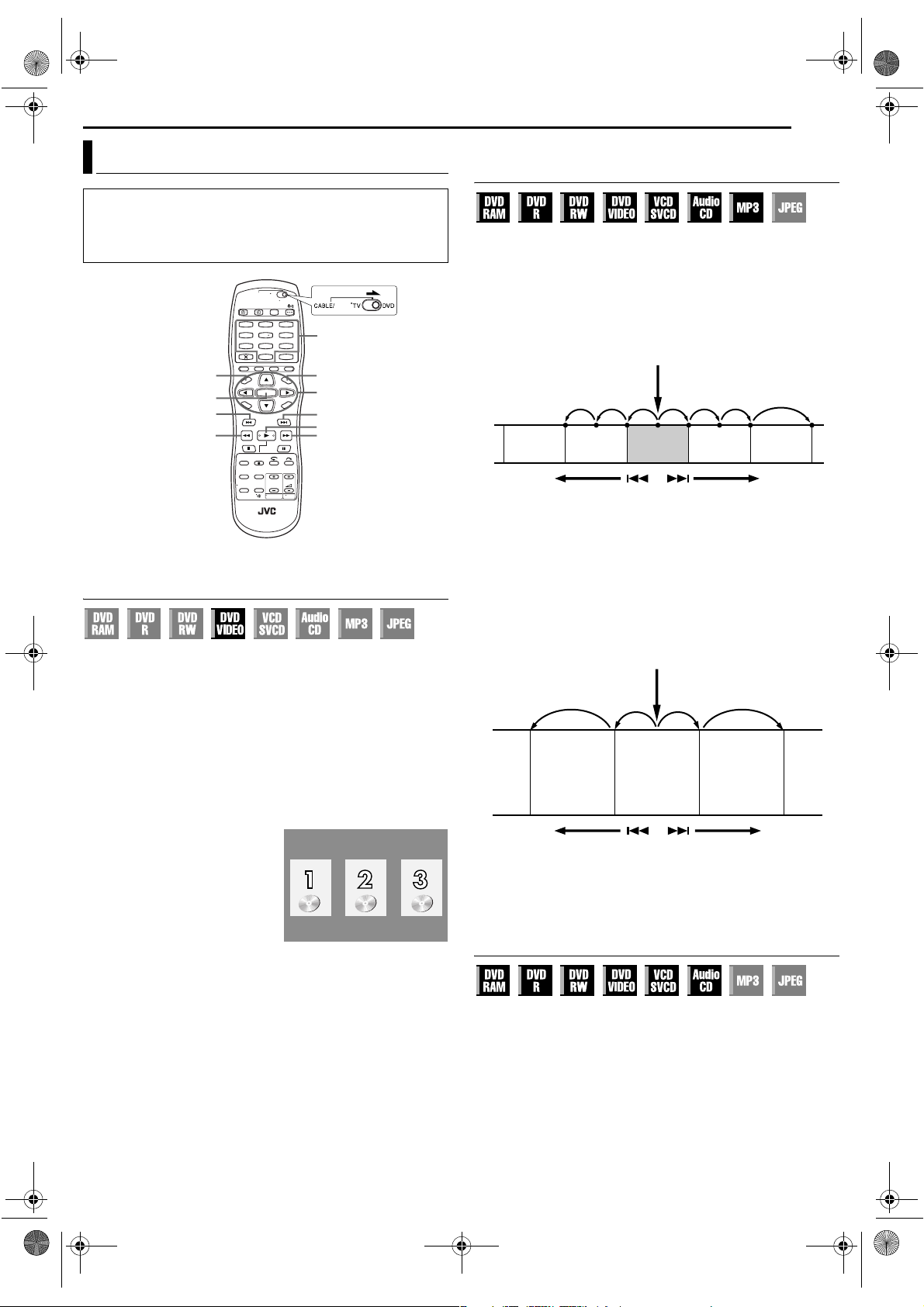
Filename [DR-MV1SE_05DVD Operation1.fm]
DR-MV1SE_00.book Page 25 Tuesday, May 25, 2004 9:32 PM
Masterpage:Right+
Zaawansowane odtwarzanie
● Włącz urządzenie.
● Włącz odbiornik telewizyjny i wybierz tryb AV.
● Ustaw suwak przełącznika TV/CABLE/SAT/DVD w pozycji DVD.
● Naciskaj kilkakrotnie przycisk VCR/DVD, aż na wyświetlaczu
urządzenia pojawi się podświetlony wskaźnik DVD.
SAT
1
2
3
5
4
6
9
Przykład:
0 – 9
MENU
rtw e
6
4
5
8
7
0
TOP MENU
ENTER
2
3
Odnajdywanie wybranej sceny za pomocą menu
DVD
Płyty DVD VIDEO mogą zawierać menu główne i menu płyty.
Menu główne
Płyty DVD zwykle mają własne menu, które wskazuje zawartość
płyty. Te menu zawierają różne elementy, takie jak tytuły filmów,
tytuły piosenek lub informacje o wykonawcy. Wybraną scenę
można odnaleźć korzystając z menu głównego wyświetlanego na
ekranie odbiornika telewizyjnego. Naciśnij przycisk TOP MENU,
aby otworzyć menu główne.
Menu płyty
Menu płyty zawierają parametry odtwarzania (menu ujęcia kamery,
menu napisów itd.) specyficzne dla każdego tytułu.
Naciśnij przycisk MENU, aby otworzyć menu płyty.
1 Naciśnij przycisk TOP MENU
lub MENU, aby wyświetlić menu
płyty DVD.
2 Naciśnij przycisk rt w e, aby
wybrać dany tytuł, a następnie
naciśnij ENTER. Rozpocznie się
odtwarzanie.
● W zależności od ekranu menu
może istnieć możliwość wyboru
danego elementu za pomocą
przycisków numerycznych.
UWAGA:
Pojawienie się na ekranie odbiornika telewizyjnego w punkcie 1
symbolu “X” oznacza, że płyta nie posiada menu głównego lub menu
płyty.
OBSŁUGA NAGRYWARKI DVD
PO 25
Odnajdywanie punktu początkowego elementu lub
pomijanie elementu
Podczas odtwarzania naciśnij przycisk 2 lub 6.
● Naciśnięcie przycisku 6 powoduje odnalezienie punktu
początkowego danego elementu lub przeskoczenie tego elementu w
kierunku w przód, a następnie wznowienie odtwarzania.
● Naciśnięcie przycisku 2 powoduje odnalezienie punktu
początkowego danego elementu lub przeskoczenie tego elementu w
kierunku w tył, a następnie wznowienie odtwarzania.
W przypadku odtwarzania płyty DVD-RAM/RW/R
Bieżący program
Wiadomości
Do tyłu Do przodu
Poprzedni
program
●: zaznaczone punkty ( str. 27)
Te at r
Następny
program
Film
Przykład:
Aby odnaleźć początek następnego elementu, naciśnij jeden raz
przycisk 6.
Aby odnaleźć początek bieżącego elementu, naciśnij jeden raz
przycisk 2.
Aby odnaleźć początek poprzedniego elementu, naciśnij trzy razy
przycisk 2.
W przypadku odtwarzania płyty DVD VIDEO, Audio CD lub
Video CD/SVCD
Miejsce odtwarzania
Scena 2
(Rozdział 2)
lub
Ścieżka 2
Do tyłu Do przodu
Scena 3
(Rozdział 3)
lub
Ścieżka 3
Scena 4
(Rozdział 4)
lub
Ścieżka 4
Przykład:
Aby odnaleźć początek następnego elementu, naciśnij jeden raz
przycisk 6.
Aby odnaleźć początek bieżącego elementu, naciśnij jeden raz
przycisk 2.
Wyszukiwanie z dużą szybkością
Podczas odtwarzania, naciśnij przycisk 5, aby rozpocząć
wyszukiwanie z dużą szybkością do przodu, albo przycisk 3,
aby rozpocząć wyszukiwanie z dużą szybkością do tyłu.
● Każdorazowe naciśnięcie tego przycisku powoduje zwiększenie
szybkości wyszukiwania dla każdego kierunku.
● Aby wznowić normalne odtwarzanie, naciśnij przycisk 4.
LUB
Podczas odtwarzania naciśnij i przytrzymaj przynajmniej przez 2
sekundy przycisk 6 w przypadku szybkiego wyszukiwania w
przód, albo naciśnij i przytrzymaj przynajmniej przez 2 sekundy
przycisk 2 w przypadku szybkiego wyszukiwania w tył.
● Zwolnienie przycisku powoduje wznowienie normalnego
odtwarzania.
Page 25May 25, 2004 9:12 pm
Page 26
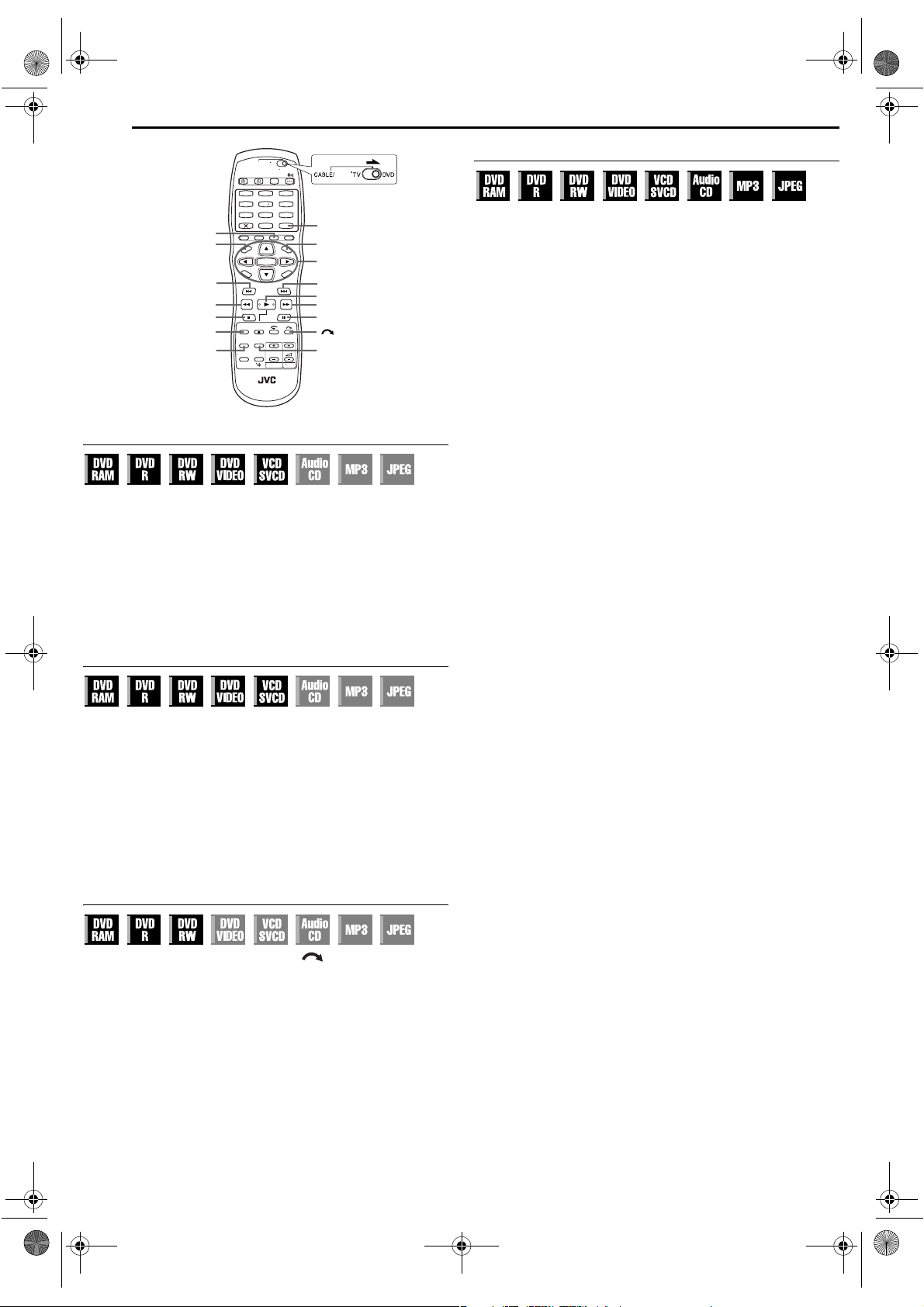
Filename [DR-MV1SE_05DVD Operation1.fm]
DR-MV1SE_00.book Page 26 Tuesday, May 25, 2004 9:32 PM
Masterpage:Left+
26 PO
OBSŁUGA NAGRYWARKI DVD
1
2
3
5
4
6
8
7
9
DISPLAY
TOP MENU
2
SLOW– (3)
REMAIN
ANGLE
0
SAT
MARK
MENU
rtw e
ENTER
6
4
SLOW+ (5)
98
SUBTITLE
Obraz nieruchomy/odtwarzanie poklatkowe
1 Naciśnij przycisk 9, aby wstrzymać odtwarzanie.
2 Naciśnij przycisk 9 lub we, aby uruchomić odtwarzanie
poklatkowe.
● Każdorazowe naciśnięcie przycisku 9 powoduje poklatkowe
przeglądanie nieruchomych obrazów.
● Każdorazowe naciśnięcie przycisku we powoduje poklatkowe
przeglądanie nieruchomych obrazów w przód/w tył.
● W przypadku płyt Video CD/SVCD nie można uruchomić funkcji
odtwarzania poklatkowego w tył.
● Aby wznowić normalne odtwarzanie, naciśnij przycisk 4.
Odtwarzanie w zwolnionym tempie
1 Naciśnij przycisk 9, aby wstrzymać odtwarzanie.
2 Naciśnij przycisk SLOW – (3) lub SLOW + (5).
● Każdorazowe naciśnięcie przycisku SLOW – (3) lub SLOW +
(5) powoduje zwiększenie szybkości przeglądania w zwolnionym
tempie dla każdego kierunku (od 1/16 do 1/2 szybkości normalnego
odtwarzania).
● W przypadku płyt Video CD/SVCD nie można uruchomić funkcji
odtwarzania w zwolnionym tempie w tył.
LUB
Naciśnij przez co najmniej 2 sekundy przycisk SLOW – (3) lub
SLOW + (5).
Wyszukiwanie z pomijaniem
Podczas odtwarzania naciśnij przycisk .
● Każdorazowe naciśnięcie przycisku rozpoczyna trwającą mniej
więcej 30 sekund operację odtwarzania w przyspieszonym tempie.
Urządzenie powróci automatycznie do trybu normalnego
odtwarzania.
Funkcja wznowienia
Można zapamiętać pozycję, w której nastąpiło zatrzymanie
odtwarzania, i wznowić następnie odtwarzanie od tej pozycji.
● Koniecznie ustaw opcję “RESUME” na “ON” lub “DISC RESUME”.
str. 79)
(
1 Podczas odtwarzania naciśnij przycisk 8, aby zapamiętać
punkt wznowienia.
● Urządzenie przełączy się do trybu zatrzymania wznowienia i
zapamięta miejsce zatrzymania odtwarzania jako punkt wznowienia.
(Wnętrze wskaźnika stanu płyty na wyświetlaczu pulsuje podczas
zapamiętywania.)
● Urządzenie pamięta punkty wznowienia dla ostatnio odtwarzanych
30 płyt, mimo że zostały wyjęte, jeżeli opcja “RESUME” jest
ustawiona na “DISC RESUME”. (
● Aby usunąć punkty wznowienia:
(Wnętrze wskaźnika stanu płyty przestaje pulsować i jest
podświetlone w sposób ciągły.)
Gdy opcja “RESUME” jest ustawiona na “ON”:
Naciśnij przycisk 1, aby wyłączyć urządzenie.
• Naciśnij przycisk x, aby wyjąć płytę.
• W trybie zatrzymania naciśnij przycisk 8.
• Naciśnij przycisk TOP MENU, aby wyświetlić menu główne, a następnie
uruchom odtwarzanie wybierając pewien element itd.
• Naciśnij przycisk MENU, aby wyświetlić menu płyty, a następnie
uruchom odtwarzanie wybierając pewien element itd.
Gdy opcja “RESUME” jest ustawiona na “DISC RESUME”:
• Ustaw opcję “RESUME” na “OFF”. ( str. 79)
• W trybie zatrzymania naciśnij przycisk 8.
• Naciśnij przycisk TOP MENU, aby wyświetlić menu główne, a następnie
uruchom odtwarzanie wybierając pewien element itd.
• Naciśnij przycisk MENU, aby wyświetlić menu płyty, a następnie
uruchom odtwarzanie wybierając pewien element itd.
2 W trybie zatrzymania naciśnij przycisk 4, aby wznowić
odtwarzanie. Urządzenie rozpocznie odtwarzanie od punktu
wznowienia.
UWAGI:
● Ustawienie “DISC RESUME” działa w przypadku płyt DVD VIDEO,
VCD, SVCD oraz zamkniętych płyt DVD-R/DVD-RW (tryb Video). W
przypadku płyt innego typu zostanie zastosowana funkcja pod
ustawieniem “ON” nawet wówczas, gdy opcja “RESUME” jest
ustawiona na “DISC RESUME”. (
● Jeżeli zatrzymasz odtwarzanie płyty, dla której punkt wznowienia
został już zapamiętany, pamięć zostanie uaktualniona informacjami
o nowym punkcie wznowienia.
● Po zapamiętaniu przez urządzenie punktów wznowienia dla 30 płyt,
próba zapamiętania kolejnego punktu wznowienia spowoduje
wykasowanie najstarszego z zapamiętanych punktów. Zatrzy manie
odtwarzania płyty, której punkt wznowienia został już zapamiętany,
może zmienić kolejność zapamiętanych punktów. Tym samym może
to spowodować zmianę kolejności, w jakiej punkty będą usuwane.
● Gdy urządzenie zapamiętuje punkt wznowienia dla danej płyty,
zapamiętuje również ustawienia języka ścieżki dźwiękowej, napisów
i ujęcia kamery.
● Ta funkcja może nie działać w przypadku niektórych płyt Video CD
lub SVCD.
● Gdy ustawienie opcji “RESUME” zostanie zmienione na “ON” lub
● W przypadku płyt dwustronnych punkty wznowienia są pamiętane
str. 79), punkty wznowienia płyt zapamiętane przy opcji
“OFF” (
“RESUME” ustawionej na “DISC RESUME” zostaną usunięte.
dla każdej ze stron.
str. 79)
str. 79)
Page 26May 25, 2004 9:12 pm
Page 27
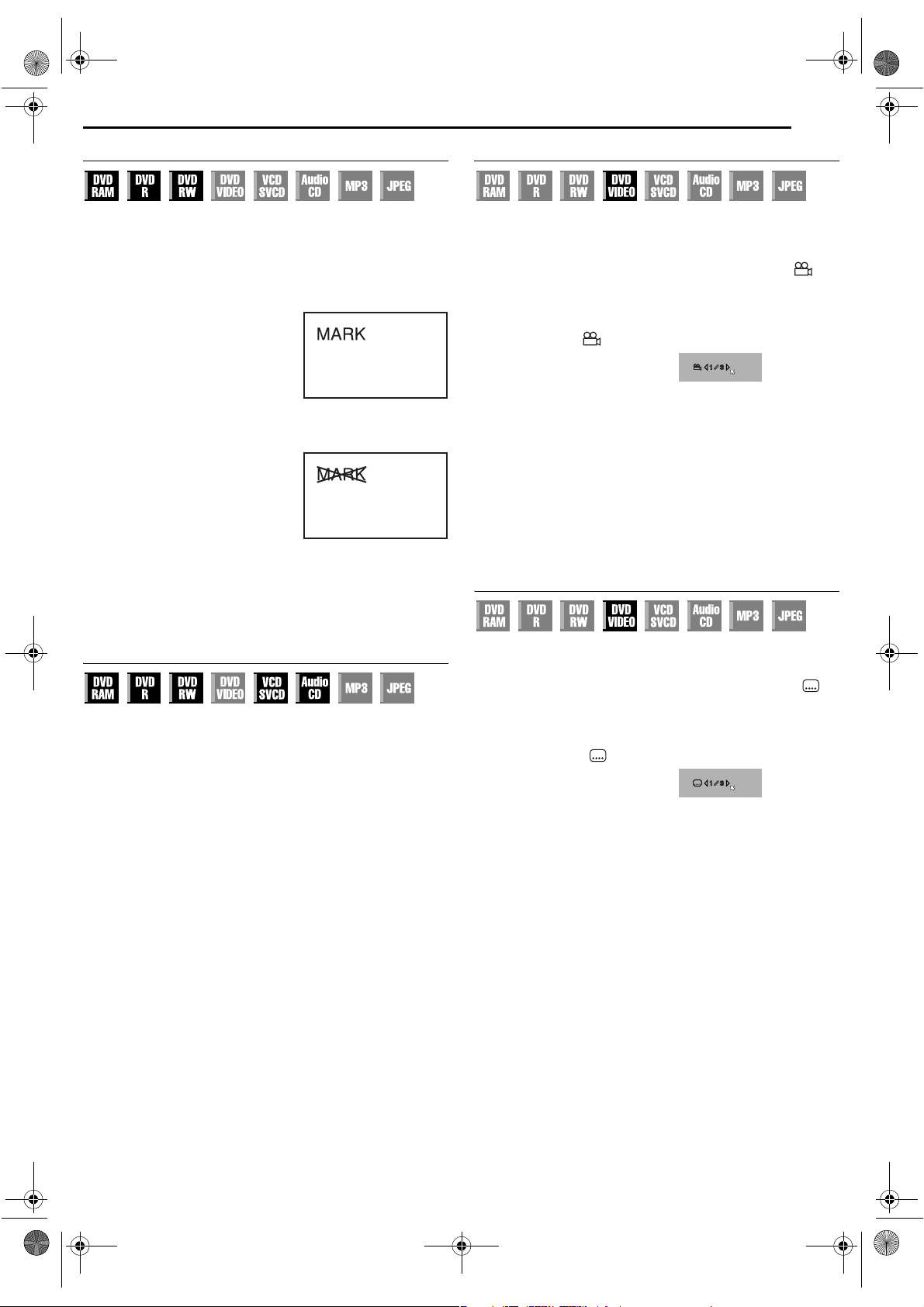
Filename [DR-MV1SE_05DVD Operation1.fm]
DR-MV1SE_00.book Page 27 Tuesday, May 25, 2004 9:32 PM
Masterpage:Right+
Zaznaczanie miejsc do późniejszego odtwarzania
Istnieje możliwość zaznaczenia pozycji (maksymalnie 999
punktów) w miejscach, od których chcielibyśmy rozpocząć
ponowne odtwarzanie w przyszłości, i rozpoczęcia później
odtwarzania od zaznaczonej pozycji. Zaznaczanie pozycji na
płytach DVD-RAM/RW/R podczas nagrywania jest pomocne
później przy odnajdywaniu miejsca rozpoczęcia odtwarzania.
Aby zaznaczyć miejsca:
Podczas odtwarzania naciśnij
przycisk MARK w miejscach, w
których chcesz wprowadzić
znacznik.
● Na ekranie odbiornika telewizyjnego
pojawia się komunikat “MARK”.
Zaznaczone pozycje można łatwo
odnaleźć korzystając z przycisku 2
lub 6 podczas odtwarzania płyty.
Aby usunąć zaznaczone miejsca:
W trybie wstrzymania naciśnij
przycisk 2 lub 6, aby
zlokalizować zaznaczoną pozycję, a
następnie naciśnij przycisk MARK.
● Na ekranie odbiornika telewizyjnego
pojawi się przekreślony tekst
“MARK” informujący, że zaznaczona
pozycja została usunięta.
UWAGA:
W przypadku zamknięcia płyty DVD-R/RW (tryb Video) znaczniki
wprowadzone przed jej zamknięciem zostaną usunięte, a programy
zostaną automatycznie podzielone na mniej więcej 5-minutowe
“rozdziały”. (
str. 87)
Sprawdzanie informacji o czasie
Informacje o czasie dotyczące płyty można sprawdzić na panelu
wyświetlacza i na ekranie odbiornika telewizyjnego.
Naciśnij raz przycisk DISPLAY, aby wyświetlić ostatnio
wyświetlane informacje. Aby zmienić rodzaj wyświetlanej
informacji, naciskaj kilkakrotnie przycisk DISPLAY.
8 Płyta DVD-RAM/DVD-R/DVD-RW
Podczas odtwarzania lub nagrywania
Godzina (tylko panel wyświetlacza) ] Czas, jaki upłynął dla
bieżącego tytułu ] Czas, jaki pozostał do końca płyty* ] (na
nowo od początku)
* tylko płyty przed zamknięciem
● Godzina wyświetlana jest tylko w przypadku odtwarzania płyty
nagrywalnej.
W trybie zatrzymania
● Pozostały czas na płycie w zależności od trybów nagrywania można
również sprawdzić naciskając przycisk REMAIN.
● W trybie FR można ustawić szczegółowo czas nagrywania. Gdy po
naciśnięciu przycisku REMAIN na wyświetlaczu pojawią się
informacje o trybie nagrywania i pozostałym czasie nagrywania
danej płyty, naciśnij przycisk rt, aby wybrać opcję “FR”, a
następnie naciśnij przycisk we, aby wybrać właściwy czas
nagrywania. (
● Trybu nagrywania nie można przełączać w trakcie odtwarzania lub
podczas nagrywania.
8 Video CD/SVCD/Audio CD
Podczas odtwarzania lub w trybie zatrzymania
Całkowity czas, jaki pozostał ] Czas, jaki upłynął od początku
bieżącego utworu ] Czas, jaki pozostał od końca bieżącego
utworu ] Całkowity czas, jaki upłynął ] (na nowo od początku)
UWAGA:
Jeżeli zostanie włożona płyta Video CD/SVCD zgodna z funkcją PBC,
należy wyłączyć funkcję PBC. (
str. 42)
str. 28)
OBSŁUGA NAGRYWARKI DVD
PO 27
Wybór ujęcia kamery
Różne sceny można oglądać w różnych ujęciach kamery, jeżeli
płyta DVD VIDEO zawiera fragmenty, w których sceny zostały
sfilmowane przy różnych ujęciach kamery.
Na ekranie odbiornika telewizyjnego, przy scenie z możliwością
wyboru ujęcia kamery, automatycznie pojawi się symbol “ ”.
Nie będzie on jednak wyświetlany, gdy funkcja “SUPERIMPOSE”
jest ustawiona na “OFF”.
Jeżeli płyta zawiera fragmenty nagrane w wielu ujęciach, na
początku takiego fragmentu na ekranie odbiornika telewizyjnego
pojawi się symbol “ ”.
1 W czasie odtwarzania naciśnij
przycisk ANGLE. Na ekranie
odbiornika telewizyjnego pojawi
się menu wyboru ujęcia kamery.
Gdy scena jest zarejestrowana
w 3 ujęciach kamery.
2 Naciśnij przycisk ANGLE lub
we, aby wybrać dane ujęcie.
● Każdorazowe naciśnięcie przycisku ANGLE lub we powoduje
zmianę ujęcia kamery.
● Pojawienie się na ekranie odbiornika telewizyjnego symbolu “X”
oznacza, że bieżąca scena nie została nagrana w wielu ujęciach.
Dodatkowo niektóre płyty nie pozwalają na wybór ujęcia.
● Aby usunąć ekran wyboru ujęć kamery, naciśnij przycisk ENTER.
Menu wyboru ujęcia kamery znika również samoczynnie po upływie
5 sekund, jeżeli w tym czasie nie zostanie wykonana żadna
operacja.
Wybór napisów
Niektóre płyty DVD VIDEO zawierają napisy w kilku językach,
spośród których można wybrać ten właściwy.
Na ekranie odbiornika telewizyjnego, przy scenie z możliwością
wyboru języka napisów, automatycznie pojawi się symbol “ ”.
Nie będzie on jednak wyświetlany, gdy funkcja “SUPERIMPOSE”
jest ustawiona na “OFF”.
Na ekranie odbiornika telewizyjnego na początku fragmentu, w
przypadku którego nagrano kilka wersji językowych napisów,
pojawia się symbol “ ”.
1 W czasie odtwarzania naciśnij
przycisk SUBTITLE. Na ekranie
odbiornika telewizyjnego pojawi
się menu wyboru wersji napisów.
● Każdorazowe naciśnięcie
przycisku SUBTITLE powoduje
naprzemiennie włączanie lub
wyłączanie menu napisów.
Gdy nagrano 3 wersje
językowe napisów.
2 Naciśnij przycisk we, aby wybrać właściwy język.
● Aby usunąć ekran wyboru napisów, naciśnij przycisk ENTER.
UWAGI:
● Gdy na ekranie odbiornika telewizyjnego pojawi się symbol “X”, nie
zostały nagrane napisy w żadnym języku.
● Jeżeli języka napisów nie można zmienić korzystając z powyższej
procedury, można to zrobić w menu płyty, które pojawi się po
naciśnięciu przycisku MENU.
ENGLISH
Page 27May 25, 2004 9:12 pm
Page 28
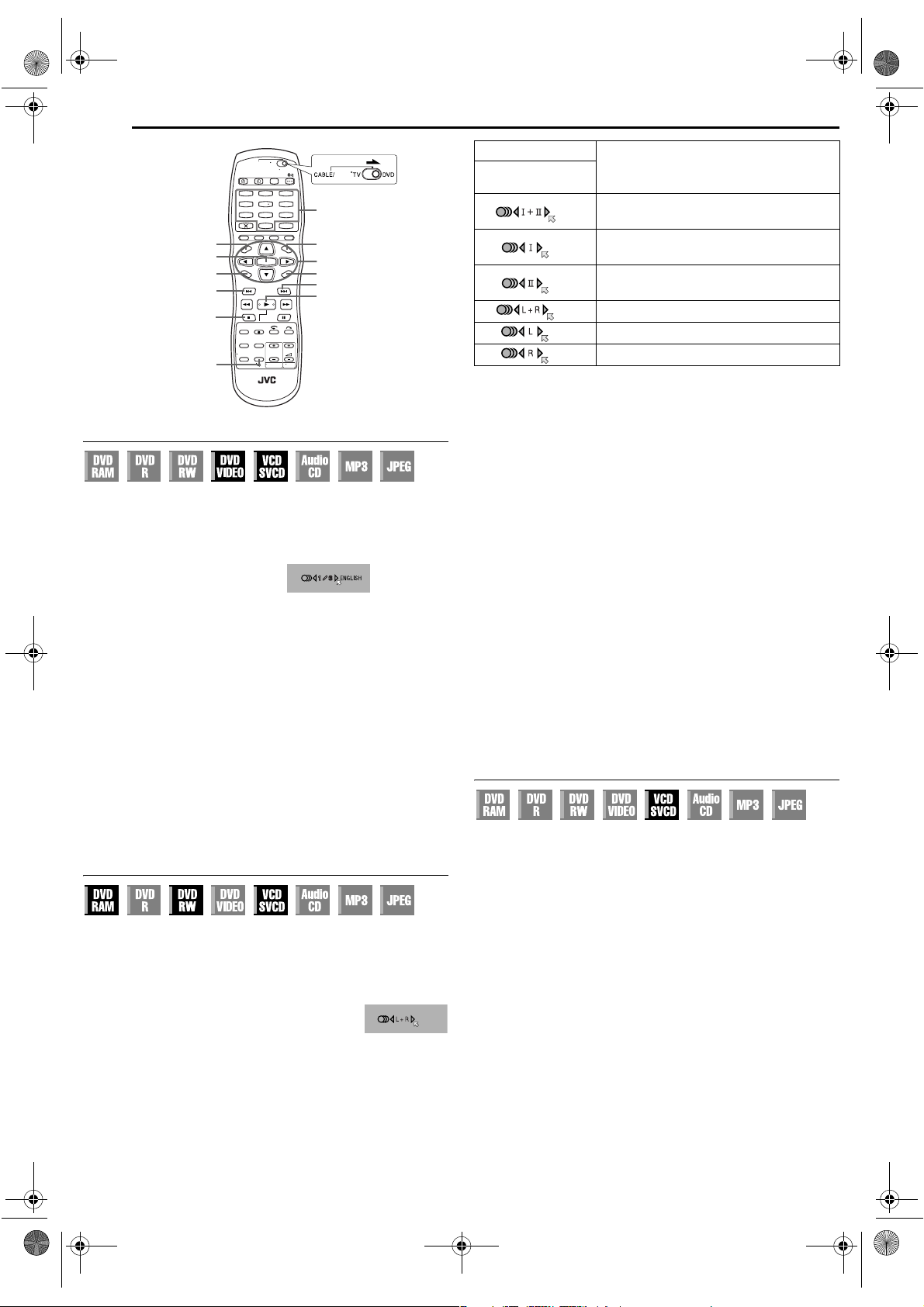
Filename [DR-MV1SE_05DVD Operation1.fm]
DR-MV1SE_00.book Page 28 Tuesday, May 25, 2004 9:32 PM
Masterpage:Left+
28 PO
OBSŁUGA NAGRYWARKI DVD
1
2
3
5
4
6
8
7
9
0
TOP MENU
ENTER
SET UP
PREVIOUS (2)
8
AUDIO
SAT
0 – 9
MENU
rtw e
RETURN
NEXT (6)
4
Wybór języka/brzmienia ścieżki dźwiękowej
Niektóre płyty DVD VIDEO zawierają kilka ścieżek dźwiękowych
nagranych w kilku wersjach językowych lub różnych brzmieniach.
Można więc wybrać właściwy język. W przypadku niektórych płyt
Video CD/SVCD można zmienić kanał audio, aby wybrać Karaoke
z wokalem lub bez.
1 W czasie odtwarzania naciśnij
przycisk AUDIO. Pojawi się menu
wyboru języka/brzmienia ścieżki
dźwiękowej.
Gdy nagrano 3 wersje językowe
ścieżek dźwiękowych.
2 Naciśnij przycisk AUDIO lub
we, aby wybrać właściwy język/
brzmienie ścieżki dźwiękowej.
● Każdorazowe naciśnięcie przycisku AUDIO lub we powoduje
zmianę języka ścieżki dźwiękowej lub jej brzmienie.
● Aby usunąć ekran wyboru języka/brzmienia ścieżki dźwiękowej,
naciśnij przycisk ENTER.
UWAGI:
● Gdy na ekranie odbiornika telewizyjnego pojawi się symbol “X”, nie
zostały nagrane wersje językowe ścieżki dźwiękowej.
● Jeżeli języka ścieżki dźwiękowej nie można zmienić korzystając z
powyższej procedury, można to zrobić w menu płyty, które pojawi
się po naciśnięciu przycisku MENU.
● Język ścieżki dźwiękowej można wybrać tylko w trybie zatrzymania.
Wyboru języka ścieżki dźwiękowej nie można dokonać podczas
odtwarzania.
Wybór kanału audio
W przypadku oglądania programów dwujęzycznych lub odtwarzania
płyt, na których zostały nagrane programy dwujęzyczne lub stereo,
można dokonać wyboru właściwego kanału audio.
● Gdy opcja “SUPERIMPOSE” została ustawiona na “AUTO”,
wówczas możesz na ekranie odbiornika telewizyjnego zatwierdzić
wybrany kanał audio. (
● Każdorazowe naciśnięcie przycisku AUDIO
powoduje zmianę kanału audio.
str. 79)
ŚCIEŻKA
Wyświetlacz
ekranowy
ZASTOSOWANIE
W przypadku głównej i podrzędnej ścieżki
dźwiękowej programu dwujęzycznego
W przypadku głównej ścieżki dźwiękowej
programu dwujęzycznego
W przypadku podrzędnej ścieżki
dźwiękowej programu dwujęzycznego
W przypadku płyt stereo
W przypadku sygnału audio lewego kanału
W przypadku sygnału audio prawego kanału
UWAGA:
W przypadku odtwarzania płyt DVD-R/-RW (tryb Video) nie można
zmienić kanału audio. Kanał audio jest odtwarzany zgodnie z
ustawieniem opcji “AUDIO REC”. (
str. 79)
Jeżeli nie można przełączyć kanału audio programu
dwujęzycznego
Gdy opisywane urządzenie jest podłączone do cyfrowego
urządzenia audio za pomocą opcjonalnego kabla optycznego i
opcja “DIGITAL AUDIO OUT” jest ustawiona na “DOLBY DIGITAL/
PCM”, nie ma możliwości przełączenia kanału audio
dwujęzycznego programu nagranego na płytę DVD-RAM lub DVDRW (tryb VR). ( str. 77) W takim przypadku wykonaj poniższe
czynności korzystając z pilota, aby przełączyć opcję “DIGITAL
AUDIO OUT” z ustawienia “DOLBY DIGITAL/PCM” na “PCM ONLY”.
A Naciśnij przycisk SET UP, aby otworzyć ekran głównego menu.
B Naciśnij przycisk we, aby wybrać opcję “DVD SET UP”, a
następnie naciśnij ENTER.
C Naciśnij przycisk we, aby wybrać opcję “AUDIO OUTPUT”, a
następnie naciśnij ENTER.
D Naciśnij przycisk rt, aby wybrać opcję “DIGITAL AUDIO
OUT”, a następnie naciśnij ENTER.
E Naciśnij przycisk rt, aby wybrać opcję “PCM ONLY”, a
następnie naciśnij ENTER. ( str. 78)
F Naciśnij przycisk SET UP, aby zakończyć wprowadzanie
ustawień.
G Naciśnij przycisk AUDIO, aby wybrać właściwy kanał audio.
Funkcja sterowania odtwarzaniem (PBC)
Niektóre płyty Video CD/SVCD obsługują funkcję PBC. PBC to
skrót od “PlayBack Control” (Sterowanie odtwarzaniem). Płyta
Video CD/SVCD z funkcją PBC posiada własne menu, typu lista
piosenek na płycie. Przy użyciu menu można odnaleźć konkretną
scenę na płycie.
1 W trybie zatrzymania naciśnij przycisk 4. Pojawi się menu PBC.
2 Naciśnij przyciski numeryczne, aby wprowadzić numer
wybranej sceny. Rozpocznie się odtwarzanie wybranego elementu.
● Na panelu wyświetlacza pojawi się napis “PBC”.
● Gdy na ekranie odbiornika telewizyjnego pojawi się napis “NEXT”
lub “PREVIOUS”:
Naciśnięcie przycisku NEXT (6) powoduje przejście do następnej
strony.
Naciśnięcie przycisku PREVIOUS (2) powoduje powrót do
poprzedniej strony.
● Do menu można wrócić naciskając przycisk RETURN.
● Metoda obsługi różni się w zależności od płyty.
UWAGI:
● Jeżeli chcesz odtworzyć płytę Video CD/SVCD zgodną z funkcją
PBC bez uruchamiania funkcji PBC, rozpocznij odtwarzanie
używając przycisków numerycznych zamiast przycisku 4, aby
zaznaczyć ścieżkę, a następnie naciśnij przycisk ENTER.
● Aby uruchomić funkcję PBC podczas odtwarzania płyty Video CD/
SVCD zgodnej z funkcja PBC, naciśnij przycisk TOP MENU lub
przycisk 8, a następnie naciśnij 4.
Page 28May 25, 2004 9:12 pm
Page 29
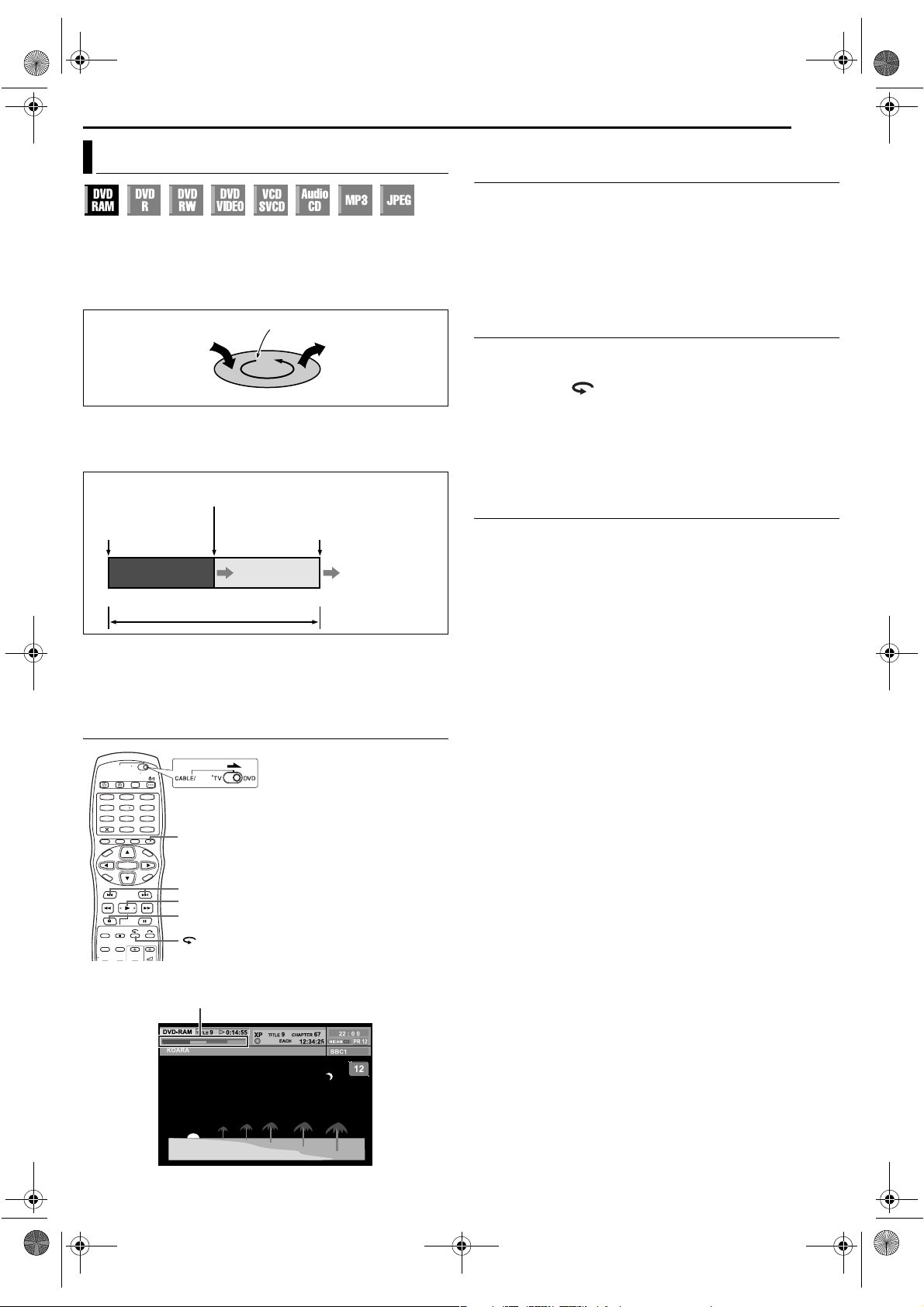
Filename [DR-MV1SE_05DVD Operation1.fm]
DR-MV1SE_00.book Page 29 Tuesday, May 25, 2004 9:32 PM
Masterpage:Right+
Odtwarzanie na żywo z pamięci
To urządzenie nagrywa obrazy nie na taśmach wideo ale na
płytach DVD-RAM, a następnie odtwarza obrazy nagrane na tych
płytach. Umożliwia ono uzyskanie dużej prędkości zapisu i
odczytu, które nie były możliwe w przypadku tradycyjnych
magnetowidów, dzięki czemu możliwe jest równoczesne
nagrywanie i odtwarzanie.
Płyta obracająca się z dużą szybkością
Nagrywanie
(zapis z dużą
szybkością)
Rysunek przedstawiający płytę DVD-RAM
Funkcja ta określana jest mianem “odtwarzania na żywo z
pamięci” i polega na rozpoczęciu odtwarzania nagrywanego
programu z niewielką zwłoką pomiędzy punktem nagrywania a
punktem odtwarzania, zgodnie z poniższym rysunkiem.
Aktualne miejsce odtwarzania
(Odtwarzanie na żywo z pamięci)
Punkt rozpoczęcia
nagrywania
0 30 min. 1 godzina
Aktualny czas nagrywania, jaki upłynął
Aktualne miejsce nagrywania
(punkt nagrywania)
Trw a
odtwarzanie
Urządzenie nie tylko pozwala odtwarzać uprzednio nagrany
program podczas zwykłego nagrywania lub nagrywania z
wykorzystaniem timera innego programu, ale również pozwala
rozpocząć odtwarzanie od początku programu, gdy jego
nagrywanie wciąż trwa.
Ekran stanu nagrywania/odtwarzania
Odtwarzanie
(odczyt z dużą
szybkością)
Trw a n a g r y wanie
OBSŁUGA NAGRYWARKI DVD
PO 29
Odtwarzanie programu od początku podczas
nagrywania
Istnieje możliwość odtwarzania nagrywanego programu od
początku w trakcie wykonywania operacji nagrywania zwykłego
lub nagrywania z wykorzystaniem timera na płycie DVD-RAM.
Naciśnij przycisk 4. Rozpocznie się odtwarzanie na żywo z
pamięci od początku nagrywanego programu.
● Naciśnięcie przycisku 2 lub 6 pozwala odnaleźć wybrane
sceny.
Nieznaczne cofnięcie pozycji odtwarzania podczas
nagrywania (funkcja One Touch Replay)
Istnieje możliwość cofnięcia pozycji odtwarzania w trakcie
kontynuowania operacji nagrywania zwykłego lub nagrywania z
wykorzystaniem timera na płycie DVD-RAM.
Naciśnij przycisk .
● Każdorazowe naciśnięcie tego przycisku powoduje przeskoczenie w
tył o mniej więcej 7-sekundowy odcinek i wznowienie odtwarzania.
● Naciśnięcie tego przycisku w trybie wstrzymania powoduje
przeskoczenie w tył o mniej więcej 7-sekundowy odcinek przy nadal
wstrzymanym odtwarzaniu.
Oglądanie wcześniej nagranego programu podczas
nagrywania
Istnieje możliwość odtwarzania wcześniej nagranego programu
podczas nagrywania.
1 Podczas nagrywania naciśnij przycisk 4. Rozpocznie się
odtwarzanie na żywo z pamięci.
2 Naciśnij przycisk 2 lub 6, aby odnaleźć początek
wybranego programu.
UWAGA:
Aby zatrzymać odtwarzanie, naciśnij przycisk 8. Zostanie wyświetlony
nagrywany właśnie program.
SAT
1
2
3
5
4
6
8
7
9
0
ON SCREEN
Stan procedury odtwarzania na żywo z pamięci
można sprawdzić naciskając przycisk ON SCREEN,
który powoduje wyświetlenie paska postępu w
postaci nałożonego okienka.
6
2
4
8
Naciśnij przycisk ON SCREEN. Bieżący stan jest wyświetlany w
postaci obrazu nałożonego na ekran odbiornika telewizyjnego.
Pole paska postępu ( str. 31)
Nałożony ekran
Page 29May 25, 2004 9:12 pm
Page 30
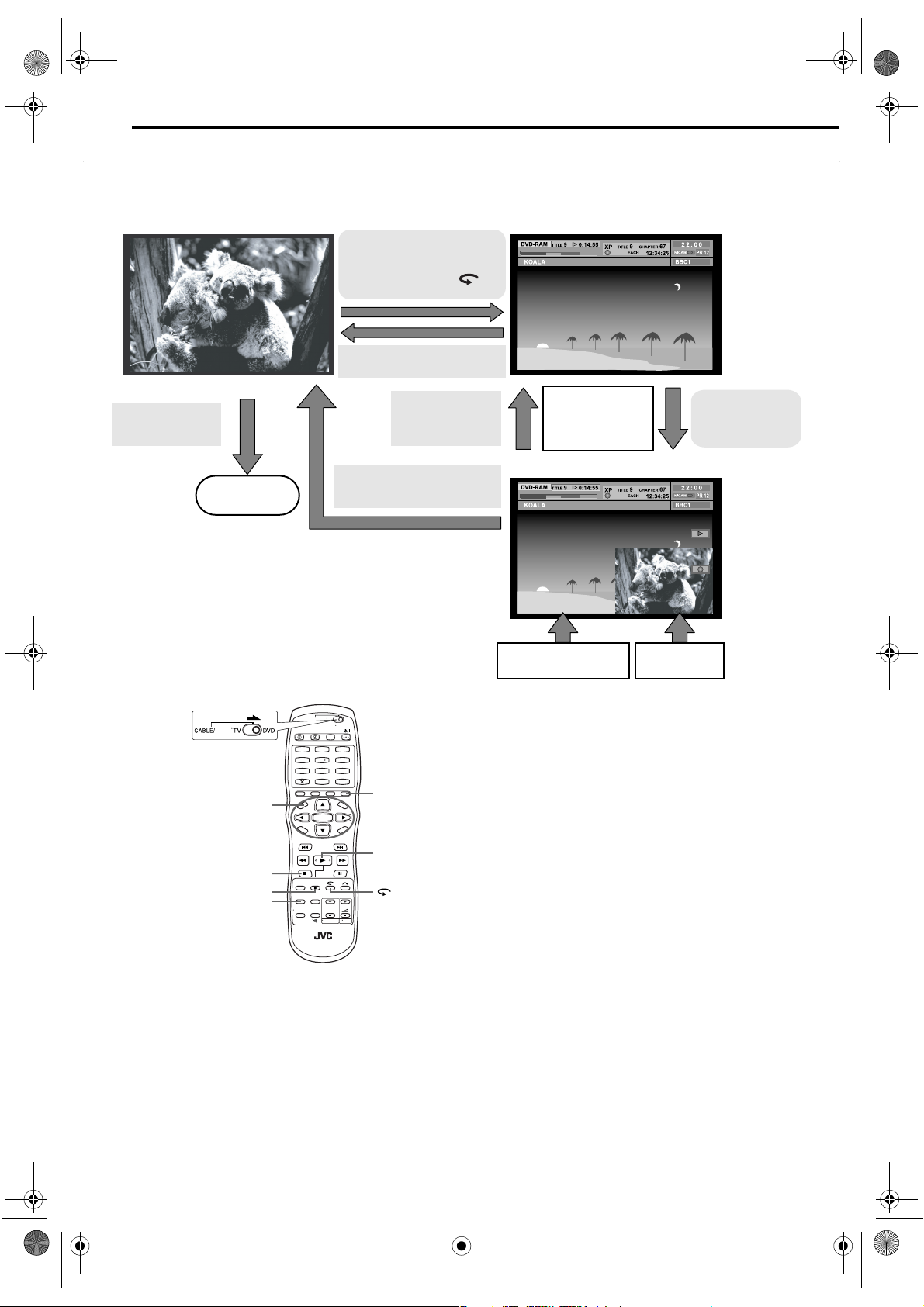
Filename [DR-MV1SE_05DVD Operation1.fm]
DR-MV1SE_00.book Page 30 Tuesday, May 25, 2004 9:32 PM
Masterpage:Left+
30 PO
OBSŁUGA NAGRYWARKI DVD
Krótka charakterystyka funkcji odtwarzania na żywo z pamięci
Istnieje możliwość odtwarzania nagrywanego programu od początku w trakcie wykonywania operacji nagrywania zwykłego lub
nagrywania z wykorzystaniem timera na płycie DVD-RAM. Funkcja ta określana jest mianem “odtwarzania na żywo z pamięci”.
(Ekran nagrywania) (Ekran odtwarzania na żywo z pamięci)
Aby zatrzymać
nagrywanie, naciśnij
przycisk 8
nagrywania zostanie
Operacja
zatrzymana
W celu uruchomienia funkcji
odtwarzania na żywo z pamięci,
naciśnij przycisk 4, aby
rozpocząć odtwarzanie od
początku, LUB przycisk , aby
cofnąć się nieznacznie
Aby zatrzymać odtwarzanie na
żywo z pamięci, naciśnij przycisk
Aby wyczyścić ekran,
naciśnij przycisk
LIVE CHECK
Aby zatrzymać odtwarzanie na
żywo z pamięci, naciśnij przycisk
8
Sprawdzanie
aktualnie
nagrywanego
obrazu
(Ekran odtwarzania i podglądu na żywo)
8
Aby wyświetlić,
naciśnij przycisk
LIVE CHECK
SAT
Naciśnij przycisk NAVIGATION, aby
wyświetlić menu Library Database
DVD Navi, a następnie wybierz
program, który ma być odtwarzany.
NAVIGATION
str. 57)
(
LIVE CHECK
Naciśnięcie przycisku LIVE CHECK
podczas operacji odtwarzania na
żywo z pamięci pozwala sprawdzić
aktualnie nagrywany obraz.
Obraz odtwarzany na
żywo z pamięci
Obraz
nagrywany
UWAGI:
● Operacji odtwarzania na żywo z pamięci nie można uruchomić przez
okres mniej więcej 30 sekund od momentu rozpoczęcia nagrywania.
1
2
3
5
4
6
8
7
9
0
ON SCREEN
● Mimo że szybkie wyszukiwanie w przedziale do 30 sekund przed
aktualną pozycją nagrywania jest możliwe w trakcie odtwarzania na
żywo z pamięci, gdy jednak zostanie osiągnięta aktualna pozycja
nagrywania, urządzenie wznowi zwykłe odtwarzanie, utrzymując
mniej więcej 30-sekundowe opóźnienie tak, aby zarówno
odtwarzanie jak i nagrywanie mogło być kontynuowane.
● W przypadku używania funkcji odtwarzania na żywo z pamięci
podczas nagrywania z wykorzystaniem timera, odtwarzanie jest
4
8
7
kontynuowane nawet po zakończeniu nagrywania.
● W przypadku używania funkcji odtwarzania na żywo z pamięci
podczas nagrywania z wykorzystaniem timera, odtwarzanie jest
zatrzymywane automatycznie na krótko przed rozpoczęciem
nagrywania, a wówczas nagrywanie uruchamiane jest o godzinie
następnego programu zaprogramowanej w timerze.
● Nie można wykonać funkcji ITR, nawet jeżeli podczas odtwarzania
na żywo z pamięci zostanie uruchomiony przycisk 7. (
str. 41)
Naciśnij przycisk 8, aby wyświetlić aktualnie nagrywany program, a
dopiero wówczas przeprowadź konfigurowanie funkcji ITR.
● Odtwarzanie na żywo z pamięci można na chwilę wstrzymać, co nie
powoduje zakłóceń w nagrywaniu.
● Operacji odtwarzania na żywo z pamięci nie można uruchomić
podczas nagrywania sygnału źródłowego z wejścia DV.
● Gdy zostanie naciśnięty przycisk LIVE CHECK w celu wyświetlenia
aktualnie nagrywanego obrazu, jego rozmiar może być
nieprawidłowy.
Page 30May 25, 2004 9:12 pm
Page 31

Filename [DR-MV1SE_05DVD Operation1.fm]
DR-MV1SE_05DVD Operation1.fm Page 31 Wednesday, May 26, 2004 8:48 AM
Masterpage:Right+
OBSŁUGA NAGRYWARKI DVD
PO 31
Wyświetlanie obrazu podczas odtwarzania na żywo z pamięci
Podczas nagrywania można oglądać dowolne, uprzednio nagrane sceny lub aktualnie nagrywane sceny. Można wykonywać bez
ograniczeń zwykłe operacje odtwarzania (szybkie wyszukiwanie w przód/w tył oraz wyszukiwanie ze zmieniającą się szybkością) w
zakresie pomarańczowego lub niebieskiego paska na ekranie odbiornika telewizyjnego.
Gdy operacja odtwarzania na żywo z pamięci osiągnie punkt w odległości 30 sekund od bieżącej pozycji nagrywania podczas
wykonywania szybkiego wyszukiwania w przód lub innych operacji, wówczas urządzenie powraca do trybu normalnego odtwarzania.
Nałożony obraz pojawia się po naciśnięciu przycisku ON SCREEN. (墌 str. 14)
Obraz podglądu na żywo wyświetlany jest w prawym dolnym rogu ekranu po naciśnięciu przycisku LIVE CHECK.
Licznik odtwarzania
Symbol odtwarzania na żywo z pamięci
Numer odtwarzanego tytułu
Rodzaj używanej płyty
Nazwa tytułu
Paska postępu (zobacz poniżej)
W przypadku tego urządzenia informacje o stanie operacji nagrywania/odtwarzania są wyświetlane obok paska postępu.
(przykład paska postępu)
Pojemność płyty
Część nagrana
W trybie zatrzymania
Try b n a gry w a n i a
Numer nagrywanego tytułu
Pole licznika nagrywania
(czasu, jaki pozostał/upłynął)
Aktualna godzina
Nagrywany kanał
Nazwa stacji
Symbol odtwarzania
Symbol nagrywania
Obraz podglądu na żywo
Symbol nagrywania
Część nienagrana
Podczas odtwarzania
Podczas nagrywania
Odtwarzanie na żywo z
Odtwarzania na żywo z
pamięci innego programu
pamięci
Całkowita długość odtwarzanego programu
Aktualne miejsce odtwarzania
Pozycja rozpoczęcia nagrywania
Pozycja rozpoczęcia nagrywania
Aktualne miejsce odtwarzania
Całkowita długość odtwarzanego programu
Kolor niebieski (część nagrana)
Kolor pomarańczowy (część nagrywana)
Pojemność płyty
Pozostała pojemność w momencie rozpoczęcia nagrywania
Aktualne miejsce nagrywania
Pojemność płyty
Aktualne miejsce odtwarzania
Aktualne miejsce nagrywania
Pojemność płyty
Aktualne miejsce nagrywania
Kolor zielony (część odtwarzana)
Kolor czarny (część nienagrana lub nieodtworzona)
Page 31May 26, 2004 8:48 am
Page 32

Filename [DR-MV1SE_05DVD Operation1.fm]
DR-MV1SE_00.book Page 32 Tuesday, May 25, 2004 9:32 PM
Masterpage:Left+
32 PO
OBSŁUGA NAGRYWARKI DVD
Przyciski używane podczas odtwarzania na żywo z
pamięci
● Włącz urządzenie.
● Włącz odbiornik telewizyjny i wybierz tryb AV.
● Ustaw suwak przełącznika TV/CABLE/SAT/DVD w pozycji DVD.
SAT
1
2
3
5
4
6
8
7
9
0
A NAVIGATION
Wyświetla menu Library Database DVD Navi. Pozwala wybrać
program do odtwarzania.
B we
Tylko w trybie wstrzymania
Powoduje poklatkowe przeglądanie w przód/w tył nieruchomych
obrazów.
C 2
● Jednokrotne naciśnięcie powoduje przeskoczenie w tył na początek
odtwarzanego rozdziału.
● Naciśnięcie i przytrzymanie przez co najmniej 2 sekundy podczas
odtwarzania powoduje 5-krotne zwiększenie szybkości odtwarzania
w tył w stosunku do normalnej szybkości, gdy przycisk ten jest
wciśnięty. Zwolnienie przycisku powoduje wznowienie normalnego
odtwarzania.
Tylko w trybie wstrzymania
● Naciśnięcie i przytrzymanie przez co najmniej 2 sekundy powoduje
16-krotne zmniejszenie szybkości odtwarzania w tył w stosunku do
normalnej szybkości.
D 6
● Jednokrotne naciśnięcie powoduje przeskoczenie w przód na
początek następnego odtwarzanego rozdziału.
● Naciśnięcie i przytrzymanie przez co najmniej 2 sekundy podczas
odtwarzania powoduje 5-krotne zwiększenie szybkości odtwarzania
w stosunku do normalnej szybkości, gdy przycisk ten jest wciśnięty.
Zwolnienie przycisku powoduje wznowienie normalnego
odtwarzania.
Tylko w trybie wstrzymania
● Naciśnięcie i przytrzymanie przez co najmniej 2 sekundy powoduje
16-krotne zmniejszenie szybkości odtwarzania w stosunku do
normalnej szybkości.
E 3
● Każdorazowe naciśnięcie tego przycisku podczas odtwarzania
powoduje zwiększenie szybkości odtwarzania w 5 krokach dla
kierunku odtwarzania w tył.
Tylko w trybie wstrzymania
● Jednokrotne naciśnięcie podczas odtwarzania w tył powoduje 16krotne zmniejszenie szybkości odtwarzania w stosunku do
normalnej szybkości.
● Każdorazowe naciśnięcie tego przycisku podczas odtwarzania w tył
w zwolnionym tempie z szybkością odtwarzania będącą 1/16
normalnej szybkości odtwarzania powoduje uruchomienie
odtwarzania w tył z szybkością będącą 1/16, 1/4 i 1/2 normalnej
szybkości odtwarzania.
F 5
● Każdorazowe naciśnięcie tego przycisku podczas odtwarzania
powoduje zwiększenie szybkości odtwarzania w 4 krokach dla
kierunku odtwarzania w przód.
Tylko w trybie wstrzymania
● Jednokrotne naciśnięcie powoduje 16-krotne zmniejszenie
szybkości odtwarzania w stosunku do normalnej szybkości.
● Każdorazowe naciśnięcie tego przycisku podczas odtwarzania w
przód w zwolnionym tempie z szybkością odtwarzania będącą 1/16
normalnej szybkości odtwarzania powoduje uruchomienie
odtwarzania w przód z szybkością będącą 1/16, 1/4 i 1/2 normalnej
szybkości odtwarzania.
G 8
Zatrzymuje odtwarzanie na żywo z pamięci i powoduje powrót do
ekranu nagrywanego obrazu.
Wówczas zapamiętywany jest punkt wznowienia.
Ponowne naciśnięcie przycisku 8 powoduje zatrzymanie
nagrywania.
H 9
Jednokrotne naciśnięcie powoduje wstrzymanie odtwarzania
(odtwarzania nieruchomego obrazu). Wielokrotne naciskanie
powoduje poklatkowe przeglądanie nieruchomych obrazów.
I
Jednokrotne naciśnięcie powoduje przeskoczenie w tył o mniej
więcej 7-sekundowy odcinek i wznowienie odtwarzania.
Wielokrotne naciskanie powoduje przeskoczenie w tył tyle razy, ile
razy został naciśnięty ten przycisk.
Jest on pomocny przy oglądaniu programów sportowych itp.
J
Jednokrotne naciśnięcie powoduje przeskoczenie w przód o mniej
więcej 30-sekundowy odcinek i wznowienie odtwarzania.
Wielokrotne naciskanie powoduje przeskoczenie w przód tyle
razy, ile razy został naciśnięty ten przycisk.
Jest on pomocny przy pomijaniu niepożądanych fragmentów.
K LIVE CHECK
Jednokrotne naciśnięcie powoduje równoczesne wyświetlenie
aktualnie nagrywanego i odtwarzanego obrazu.
Kolejne naciśnięcie powoduje usunięcie z ekranu okienka
podglądu i wyświetlenie tylko aktualnie odtwarzanego obrazu.
Można w ten sposób przykładowo sprawdzić, czy nagrywany
program przypadkiem już się nie skończył.
Page 32May 25, 2004 9:12 pm
Page 33

Filename [DR-MV1SE_05DVD Operation1.fm]
DR-MV1SE_00.book Page 33 Tuesday, May 25, 2004 9:32 PM
Masterpage:Right+
Korzystanie z paska ekranowego
Pasek ekranowy pozwala sterować różnymi funkcjami
odtwarzania. Niektóre z funkcji obsługiwanych z poziomu menu
nawigacji można również uruchamiać z poziomu paska
ekranowego.
Sprawdź, czy nie jest wyświetlany ekran Library Database DVD
Navi. Jeżeli jest, naciśnij przycisk NAVIGATION, aby go usunąć.
SAT
1
2
3
5
4
6
8
7
9
0
NAVIGATION
ENTER
Wyświetlanie paska ekranowego
ON SCREEN
OBSŁUGA NAGRYWARKI DVD
PO 33
A Rodzaj płyty.
B Wybierz tę opcję, aby uruchomić tryb wielokrotnego
odtwarzania. ( str. 34)
C Wybierz tę opcję, aby uruchomić funkcję wielokrotnego
odtwarzania fragmentu nagrania (A-B Repeat). ( str. 34)
D Wybierz tę opcję, aby uruchomić funkcję wyszukiwania.
( str. 35)
E Wybierz tę opcję, aby uruchomić funkcję wyszukiwania
względem czasu. ( str. 35)
F Wybierz tę opcję, aby włączyć funkcję symulacji efektu
dźwięku przestrzennego. ( str. 36)
G Wybierz tę opcję, aby uruchomić funkcję kontroli obrazu.
( str. 36)
H Wybierz tę opcję, aby przełączyć rodzaj źródła obrazu.
( str. 37)
I Pole informujące o bieżącym stanie zaznaczonego elementu.
J Wybierz tę opcję, aby uruchomić odtwarzanie w trybie
zaprogramowanym. ( str. 37)
K Wybierz tę opcję, aby uruchomić odtwarzanie w trybie
losowym. ( str. 38)
L Wybierz tę opcję, aby zmienić interwał przełączania obrazów w
pokazie slajdów. ( str. 38)
UWAGA:
Mimo że w tym miejscu przedstawiono wygląd paska ekranowego
tylko dla 3 rodzajów płyt, jest on jest wyświetlany w przypadku każdej
płyty wymienionej w lewej kolumnie.
Podstawowa obsługa paska ekranowego
Przykład: W przypadku wybrania funkcji kontroli obrazu płyty DVD
Podczas odtwarzania lub w trybie zatrzymania
1 Naciśnij dwukrotnie przycisk ON SCREEN, aby wyświetlić
pasek ekranowy. Aktualnie wybrany element jest podświetlony i
dodatkowo zaznaczony symbolem H.
1 Przy włożonej płycie naciśnij przycisk ON SCREEN.
Zawartość paska ekranowego podczas odtwarzania
Płyta DVD VIDEO
Płyta Video CD/SVCD
Płyta JPEG
2 Naciśnij przycisk we, aby wybrać opcję “ ”, a następnie
naciśnij przycisk ENTER. Pod zaznaczonym elementem pojawi
się okno podręczne.
3 Naciśnij przycisk rt, aby wybrać właściwą opcję, a następnie
naciśnij przycisk ENTER.
Usuwanie paska ekranowego
Naciśnij przycisk ON SCREEN.
UWAGA:
Szczegółowe informacje na temat każdego elementu menu można
znaleźć na odpowiadających im stronach.
Page 33May 25, 2004 9:12 pm
Page 34

Filename [DR-MV1SE_05DVD Operation1.fm]
DR-MV1SE_00.book Page 34 Tuesday, May 25, 2004 9:32 PM
Masterpage:Left+
34 PO
OBSŁUGA NAGRYWARKI DVD
1
2
3
5
4
6
8
7
9
CANCEL (&)
ENTER
CLEAR (8)
0
SAT
0 – 9
ON SCREEN
rtw e
Wielokrotne odtwarzanie
W zależności od typu płyty można odtwarzać ją dowolną liczbę
razy.
1 Naciśnij dwukrotnie przycisk ON SCREEN, aby wyświetlić
pasek ekranowy.
2 Naciśnij przycisk we, aby wybrać opcję “ ”, a następnie
naciśnij przycisk ENTER. Pod zaznaczonym elementem pojawi
się okno podręczne.
3 Naciskaj kilkakrotnie przycisk rt, aby wybrać właściwy tryb
wielokrotnego odtwarzania, a następnie naciśnij przycisk ENTER.
Płyta DVD-RAM/RW/R
OFF: Nie można uruchomić wielokrotnego odtwarzania.
ALL REPEAT: Cała płyta będzie wielokrotnie odtwarzana.
TITLE REPEAT: Bieżący tytuł będzie wielokrotnie odtwarzany.
Płyta DVD VIDEO
OFF: Nie można uruchomić wielokrotnego odtwarzania.
TITLE REPEAT: Bieżący tytuł będzie wielokrotnie odtwarzany.
CHAPTER REPEAT: Bieżący rozdział będzie wielokrotnie
odtwarzany.
Płyta Audio CD/Video CD/SVCD/JPEG/MP3
OFF: Nie można uruchomić wielokrotnego odtwarzania.
ALL REPEAT: Cała płyta będzie wielokrotnie odtwarzana.
TRACK REPEAT*: Bieżąca ścieżka będzie wielokrotnie
odtwarzana.
* Opcja “TRACK REPEAT” jest niedostępna w przypadku płyt JPEG.
Usuwanie paska ekranowego
Naciśnij przycisk ON SCREEN.
Anulowanie trybu wielokrotnego odtwarzania
Powtórz powyższą procedurę począwszy od punktu 1, wybierz
opcję “OFF” w punkcie 3, a następnie naciśnij przycisk ENTER.
UWAGI:
● W przypadku płyt Video CD/SVCD z funkcją PBC wielokrotne
odtwarzanie nie jest możliwe.
● Funkcja wielokrotnego odtwarzania może nie działać prawidłowo w
przypadku niektórych typów używanych płyt.
Wielokrotne odtwarzanie fragmentów nagrań
(funkcja A-B Repeat)
Istnieje możliwość powtarzania wybranego fragmentu.
Podczas odtwarzania
1 Naciśnij dwukrotnie przycisk ON SCREEN, aby wyświetlić
pasek ekranowy.
2 Naciśnij przycisk we, aby wybrać opcję “ ”.
3 Naciśnij przycisk ENTER na początku wybranego fragmentu,
który chcesz wielokrotnie odtwarzać (punkt A). Pojawi się
informacja o czasie odtwarzania dla punktu A.
4 Naciśnij przycisk ENTER na końcu wybranego fragmentu,
który chcesz wielokrotnie odtwarzać (punkt B). Pojawi się
informacja o czasie odtwarzania dla punktu B.
● Rozpocznie się wielokrotne odtwarzanie wybranego fragment płyty
(pomiędzy punktem A i B).
Usuwanie paska ekranowego
Naciśnij przycisk ON SCREEN.
Aby anulować funkcję wielokrotnego odtwarzania fragmentu
(A-B Repeat)
Naciśnij przycisk we, aby wybrać opcję “ ”, a następnie
naciśnij przycisk ENTER.
UWAGI:
● Funkcja wielokrotnego odtwarzania wybranego fragmentu może nie
działać prawidłowo w przypadku niektórych typów używanych płyt.
● Napisy nagrane wokół punktu A-B mogą nie być wyświetlane.
● Gdy czas wyświetlania elementu dobiegnie końca przed
ustawieniem punktu końcowego, wówczas pasek ekranowy zniknie
z ekranu odbiornika telewizyjnego. W takim przypadku powtórz całą
procedurę począwszy od punktu 1.
● Punkt B należy ustawić w ciągu 3 sekund po ustawieniu punktu A.
● W przypadku odtwarzania płyty DVD funkcja wielokrotnego
odtwarzania fragmentu A-B jest dostępna tylko w obrębie tego
samego tytułu.
● Funkcji “ ” nie można wybrać podczas odtwarzania
zaprogramowanego lub odtwarzania losowego.
● Funkcji “ ” nie można wybrać w trybie zatrzymania.
Page 34May 25, 2004 9:12 pm
Page 35
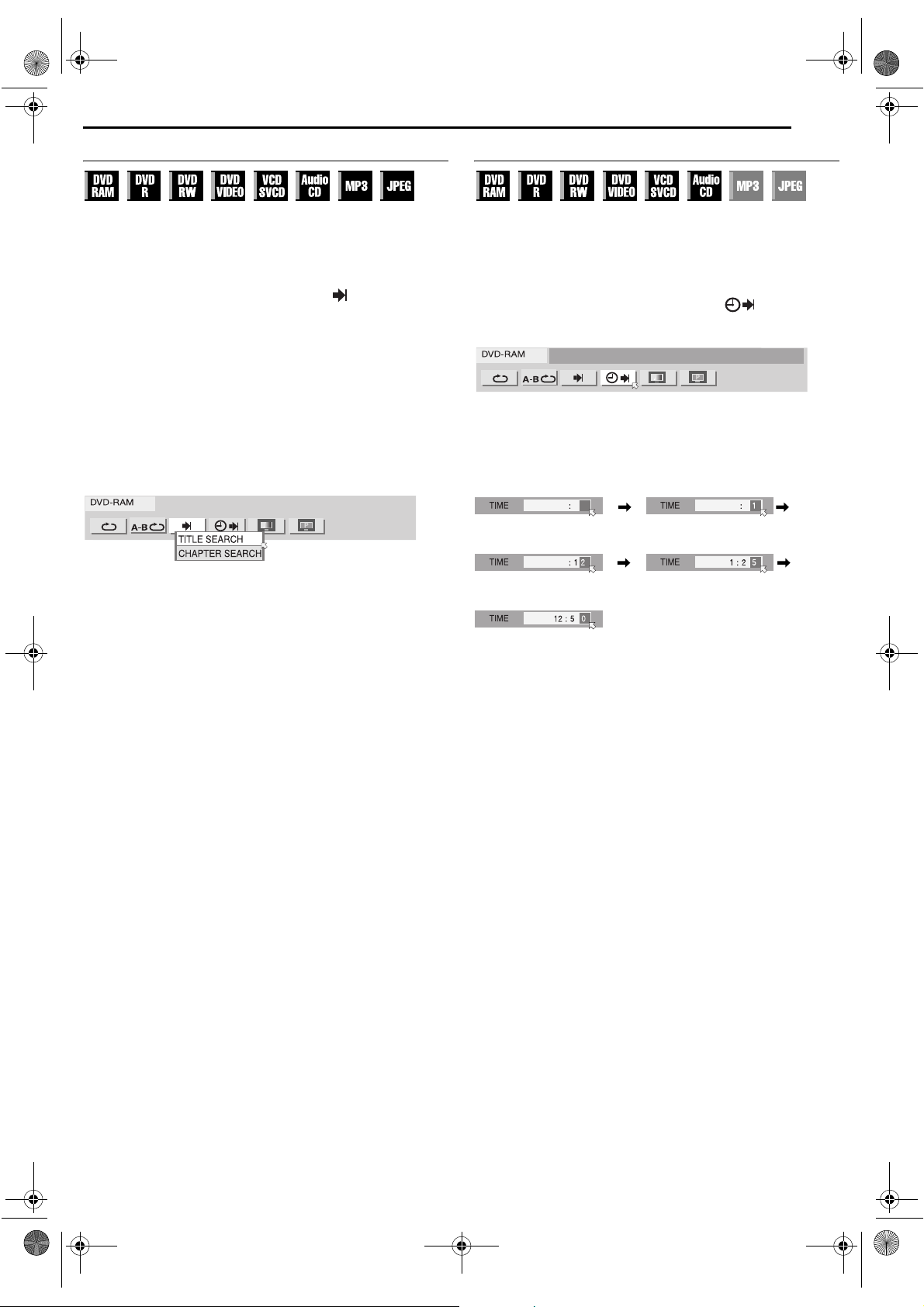
Filename [DR-MV1SE_05DVD Operation1.fm]
DR-MV1SE_00.book Page 35 Tuesday, May 25, 2004 9:32 PM
Masterpage:Right+
Znajdowanie początku wybranego elementu
Istnieje możliwość odnajdywania początku tytułu, rozdziału, grupy
lub utworu.
Podczas odtwarzania lub w trybie zatrzymania
1 Naciśnij dwukrotnie przycisk ON SCREEN, aby wyświetlić
pasek ekranowy.
2 Naciśnij przycisk we, aby wybrać opcję “ ”, a następnie
naciśnij przycisk ENTER.
3 Naciśnij przycisk rt, aby wybrać daną opcję, a następnie
naciśnij przycisk ENTER.
● W przypadku płyt Video CD/SVCD i Audio CD pomiń ten punkt.
W przypadku płyt DVD-RAM/RW/R, DVD VIDEO
Można wybrać opcję “TITLE SEARCH” lub “CHAPTER SEARCH”.
(Opcja “TITLE SEARCH” jest dostępna tylko w trybie
zatrzymania.)
W przypadku płyt JPEG, MP3
Można wybrać opcję “GROUP SEARCH” lub “TRACK SEARCH”.
W przypadku płyt Video CD/SVCD, Audio CD
Można wybrać opcję “TRACK”.
OBSŁUGA NAGRYWARKI DVD
PO 35
Wyszukiwanie względem czasu
Istnieje możliwość rozpoczęcia odtwarzania płyty począwszy od
wybranego miejsca przez podanie czasu odtwarzania, jaki upłynął
od początku tytułu (płyty DVD-RAM, DVD-R, DVD-RW i
DVD VIDEO) lub płyty (płyty Video CD/SVCD i Audio CD).
1 Naciśnij dwukrotnie przycisk ON SCREEN, aby wyświetlić
pasek ekranowy.
2 Naciśnij przycisk we, aby wybrać opcję “ ”, a następnie
naciśnij przycisk ENTER. Pod zaznaczonym elementem pojawi
się okno podręczne.
3 Korzystając z przycisków numerycznych wprowadź czas, a
następnie naciśnij przycisk ENTER. Rozpocznie się odtwarzanie
od wskazanej godziny.
Przykład:
Aby rozpocząć odtwarzanie od miejsca, któremu odpowiada czas
12 (minut): 50 (sekund), jaki upłynął.
Naciśnij 1 Naciśnij 2
4 Naciśnij przyciski numeryczne , aby wprowadzić numer
wybranego elementu, a następnie naciśnij ENTER.
● Rozpocznie się odtwarzanie od wybranej części.
Przykłady:
A Aby wybrać ścieżkę 5, naciśnij przycisk numeryczny “5”.
B Aby wybrać ścieżkę 15, naciśnij przyciski numeryczne “1” i
“5”.
C Aby wybrać ścieżkę 25, naciśnij przycisk numeryczny “2”, a
następnie przycisk “5”.
W przypadku nieprawidłowego wyboru
Naciśnij przycisk CANCEL (&) lub CLEAR (8), aby usunąć
nieprawidłową liczbę, a następnie wprowadź prawidłową zanim
naciśniesz przycisk ENTER w tym punkcie.
Usuwanie paska ekranowego
Naciśnij przycisk ON SCREEN.
UWAGI:
● Gdy w punkcie 4 na ekranie odbiornika telewizyjnego zostanie
wyświetlony symbol “X”, wybranego rozdziału nie ma na płycie lub
wyszukiwanie rozdziałów nie działa na tej płycie.
● W przypadku niektórych płyt, zanim naciśniesz przycisk ENTER,
odtwarzanie może rozpocząć się automatycznie po wprowadzeniu
numeru wybranej części.
● W przypadku płyt Video CD/SVCD z funkcją PBC funkcja ta jest
niedostępna.
Naciśnij 0Naciśnij 5
W przypadku nieprawidłowego wyboru
Naciśnij przycisk CANCEL (&) (w przypadku błędnie
wprowadzonej ostatniej liczby) lub przycisk CLEAR (8) (w
przypadku błędnie wprowadzonej całości), aby usunąć błędną
liczbę, a następnie wprowadź prawidłowe liczby zanim naciśniesz
w tym punkcie przycisk ENTER.
Usuwanie paska ekranowego
Naciśnij przycisk ON SCREEN.
UWAGI:
● Wyświetlony na ekranie odbiornika telewizyjnego symbol “X” w
punkcie 3 oznacza, że zostało wybrane miejsce, które wykracza
poza łączny czas nagrania na płycie.
● Niektóre płyty DVD VIDEO nie zawierają informacji o czasie, i w
takim przypadku nie ma możliwości korzystania z funkcji
wyszukiwania względem czasu. W takim przypadku na ekranie
odbiornika telewizyjnego jest również wyświetlany symbol “X”.
● W przypadku płyt Video CD/SVCD z funkcją PBC funkcja ta jest
niedostępna.
Page 35May 25, 2004 9:12 pm
Page 36

Filename [DR-MV1SE_05DVD Operation1.fm]
DR-MV1SE_00.book Page 36 Tuesday, May 25, 2004 9:32 PM
Masterpage:Left+
36 PO
OBSŁUGA NAGRYWARKI DVD
1
2
3
5
4
6
8
7
9
CANCEL (&)
ENTER
2
CLEAR (8)
0
SAT
0 – 9
ON SCREEN
rtw e
6
4
Symulacja efektu dźwięku przestrzennego
Istnieje możliwość uzyskania symulowanego efektu dźwięku
przestrzennego z posiadanego zestawu stereo. Za pomocą
2-kanałowego zestawu stereo można uzyskać wirtualny dźwięk
przestrzenny.
1 Naciśnij dwukrotnie przycisk ON SCREEN, aby wyświetlić
pasek ekranowy.
2 Naciśnij przycisk we, aby wybrać opcję “ ”, a następnie
naciśnij przycisk ENTER.
● Powyżej zaznaczonego elementu pojawi się tekst “3D-ON”, który
oznacza, że została uruchomiona funkcja symulacji efektu dźwięku
przestrzennego.
● Każdorazowe naciśnięcie przycisku ENTER powoduje
naprzemienne włączenie i wyłączenie napisu “3D-ON”.
Regulacja jakości obrazu
Optymalną jakość obrazu można uzyskać wybierając odpowiedni
tryb obrazu.
1 Naciśnij dwukrotnie przycisk ON SCREEN, aby wyświetlić
pasek ekranowy.
2 Naciśnij przycisk we, aby wybrać opcję “ ”, a następnie
naciśnij przycisk ENTER. Pod zaznaczonym elementem pojawi
się okno podręczne.
3 Naciśnij przycisk rt, aby wybrać właściwą opcję, a następnie
naciśnij przycisk ENTER.
NORMAL: Zwykle wybierana jest ta opcja.
CINEMA: Nadaje się w przypadku płyty z filmami itp.
SHARP: Zapewnia czystszy obraz o ostrych krawędziach w
przypadku oglądania obrazów z dużą ilością płaskich,
jednakowo zabarwionych powierzchni, np. filmów rysunkowych.
SOFT: Wybierz tę opcję, gdy pojawia się zbyt wiele szumu.
Usuwanie paska ekranowego
Naciśnij przycisk ON SCREEN.
Usuwanie paska ekranowego
Naciśnij przycisk ON SCREEN.
Anulowanie symulacji efektu dźwięku przestrzennego
Naciśnij przycisk ENTER, aby usunąć napis “3D-ON” z ekranu.
UWAGI:
● Symulacja efektu dźwięku przestrzennego działa prawidłowo tylko w
przypadku odtwarzania tytułu nagranego w wersji wielokanałowej.
● Symulacja efektu dźwięku przestrzennego nie ma wpływu na
strumień bitów sygnału DVD VIDEO z gniazda DIGITAL AUDIO
OUTPUT.
● Po uruchomieniu symulacji efektu dźwięku przestrzennego
ustawienia opcji “ANALOG AUDIO OUT” i “D. RANGE CONTROL”
są nieaktywne. (
str. 78)
Page 36May 25, 2004 9:12 pm
Page 37

Filename [DR-MV1SE_05DVD Operation1.fm]
DR-MV1SE_00.book Page 37 Tuesday, May 25, 2004 9:32 PM
Masterpage:Right+
Ustawianie trybu progresywnego
Optymalną jakość obrazu można uzyskać wybierając, czy materiał
na płycie ma być przetwarzany pole po polu (materiał wideo) czy
też ramka po ramce (materiał filmowy).
1 Naciśnij dwukrotnie przycisk ON SCREEN, aby wyświetlić
pasek ekranowy.
2 Naciśnij przycisk we, aby wybrać opcję “ ”, a następnie
naciśnij przycisk ENTER. Pod zaznaczonym elementem pojawi
się okno podręczne.
3 Naciśnij przycisk rt, aby wybrać właściwą opcję, a następnie
naciśnij przycisk ENTER.
AUTO 1: Wykorzystywany przy odtwarzaniu płyt zawierających
zarówno materiały wideo jak i filmy. Urządzenie rozpoznaje typ
obrazu (film lub materiał wideo) na bieżącej płycie na podstawie
informacji o płycie. Zwykle wybierana jest ta opcja.
AUTO 2: Zachowuje się prawie tak samo jak “AUTO 1”. Różnica
występuje tylko przy przetwarzaniu scen zawierających ruch.
Wybierz opcję “AUTO 1” lub “AUTO 2” zależnie od preferencji.
FILM: Nadaje się do odtwarzania płyt z filmami nagranymi w
trybie skanowania progresywnego.
VIDEO: Nadaje się do odtwarzania płyt zawierających materiały
wideo. Zarysy na odtwarzanych obrazach będą miękkie.
Usuwanie paska ekranowego
Naciśnij przycisk ON SCREEN.
UWAGA:
Gdy ustawiony jest tryb progresywny, upewnij się, czy opcja “L-1
OUTPUT” jest ustawiona na “COMPONENT”. (
obrazu skanowanego progresywnie wysyłany jest tylko przez gniazdo
COMPONENT VIDEO OUT.
str. 72) Sygnał
OBSŁUGA NAGRYWARKI DVD
PO 37
Odtwarzanie zaprogramowane
Istnieje możliwość odtwarzania w wybranej kolejności
maksymalnie 30 ścieżek.
W trybie zatrzymania
1 Naciśnij dwukrotnie przycisk ON SCREEN, aby wyświetlić
pasek ekranowy.
2 Naciśnij przycisk we, aby wybrać opcję “PRGM”, a następnie
naciśnij ENTER. Pod paskiem ekranowym pojawi się tabela
programów.
3 Skorzystaj z przycisków
numerycznych, aby wprowadzić
w odpowiedniej kolejności
numery utworów.
Przykłady:
A Aby wybrać ścieżkę 5, naciśnij
przycisk numeryczny “5” i
przycisk ENTER.
B Aby wybrać ścieżkę 15, naciśnij przyciski numeryczne “1” i
“5”.
C Aby wybrać ścieżkę 25, naciśnij przyciski numeryczne “2” i
“5”.
W przypadku nieprawidłowego wyboru
Naciśnij przycisk CANCEL (&). Zostanie usunięty ostatni znak.
Lub naciśnij przycisk CLEAR (8). Zostanie usunięty cały ciąg
znaków.
4 Naciśnij przycisk 4. Rozpocznie się odtwarzanie w
zaprogramowanej kolejności.
● Po odtworzeniu wszystkich zaprogramowanych ścieżek funkcja
odtwarzania zaprogramowanego zostanie zatrzymana, ale
zaprogramowane informacje pozostaną.
● Aby dodać ścieżki na koniec programu, wykonaj czynności opisane
w punktach 1 do 3.
● Naciśnięcie przycisku 6 podczas odtwarzania
zaprogramowanego powoduje przeskoczenie do następnego
elementu programu. Naciśnięcie przycisku 2 powoduje powrót na
początek bieżącego elementu.
Usuwanie z ekranu paska ekranowego i zawartości programu
Naciśnij przycisk ON SCREEN.
Wyjście z trybu odtwarzania zaprogramowanego (funkcji
Programme Playback)
Naciśnij przycisk we, aby wybrać opcję “PRGM”, a następnie
naciśnij ENTER.
UWAGA:
W przypadku niektórych typów płyt odtwarzanie zaprogramowane nie
jest możliwe.
Page 37May 25, 2004 9:12 pm
Page 38

Filename [DR-MV1SE_05DVD Operation1.fm]
DR-MV1SE_00.book Page 38 Tuesday, May 25, 2004 9:32 PM
Masterpage:Left+
38 PO
OBSŁUGA NAGRYWARKI DVD
1
2
3
5
4
6
8
7
9
0
ENTER
SAT
ON SCREEN
rtw e
Odtwarzanie losowe
Wszystkie ścieżki na płycie można odtwarzać w losowej
kolejności.
W trybie zatrzymania
1 Naciśnij dwukrotnie przycisk ON SCREEN, aby wyświetlić
pasek ekranowy.
2 Naciśnij przycisk we, aby wybrać opcję “RND”, a następnie
naciśnij ENTER. Rozpocznie się odtwarzanie w losowej
kolejności.
Wybór interwału przełączania obrazów w pokazie
slajdów
Interwał przełączania obrazów w pokazie slajdów można
zmieniać.
1 Naciśnij dwukrotnie przycisk ON SCREEN, aby wyświetlić
pasek ekranowy.
2 Naciśnij przycisk we, aby wybrać opcję “ ”, a następnie
naciśnij przycisk ENTER. Pod zaznaczonym elementem pojawi
się okno podręczne.
3 Naciśnij przycisk rt, aby wybrać właściwą opcję, a następnie
naciśnij przycisk ENTER.
● Po każdorazowym naciśnięciu przycisku rt interwał zmienia się w
następujący sposób:
5 SEC. { 10 SEC. { 15 SEC. { 20 SEC. { 25 SEC. {
30 SEC. { (na nowo od początku)
Usuwanie paska ekranowego
Naciśnij przycisk ON SCREEN.
Usuwanie paska ekranowego
Naciśnij przycisk ON SCREEN.
Wychodzenie z trybu odtwarzania losowego
Wykonaj czynności opisane w punktach 1 i 2.
UWAGA:
W trakcie odtwarzania losowego ta sama ścieżka nie będzie
odtwarzana więcej niż jeden raz.
Page 38May 25, 2004 9:12 pm
Page 39

Filename [DR-MV1SE_05DVD Operation1.fm]
DR-MV1SE_00.book Page 39 Tuesday, May 25, 2004 9:32 PM
Masterpage:Right+
Zabezpieczenie rodzicielskie
Funkcja ta wprowadza ograniczenia, jeśli chodzi o odtwarzanie płyt
DVD VIDEO, które zawierają brutalne (i inne) sceny, zgodnie z
poziomem ograniczenia ustawionym przez użytkownika.
Przykładowo, jeżeli film, który zawiera brutalne sceny, obsługuje
funkcję zabezpieczenia rodzicielskiego, sceny, których nie chcesz,
aby były oglądane przez dzieci, można wyciąć lub zastąpić innymi
scenami.
● Włącz urządzenie.
● Włącz odbiornik telewizyjny i wybierz tryb AV.
● Ustaw suwak przełącznika TV/CABLE/SAT/DVD w pozycji DVD.
VCR/DVD
1
2
3
5
4
6
8
7
9
0
ENTER
SET UP
Ustawianie zabezpieczenia rodzicielskiego po raz pierwszy
W trybie zatrzymania
1 Naciskaj kilkakrotnie przycisk VCR/DVD, aż na wyświetlaczu
urządzenia pojawi się podświetlony wskaźnik DVD.
2 Naciśnij przycisk SET UP, aby otworzyć ekran głównego menu.
3 Naciśnij przycisk we, aby wybrać opcję “DVD SET UP”, a
następnie naciśnij ENTER.
4 Naciśnij przycisk we, aby
wybrać opcję “UTILITY”, a
następnie naciśnij ENTER.
5 Naciśnij przycisk rt, aby
wybrać opcję “PARENTAL
LOCK”, a następnie naciśnij
ENTER.
6 Naciśnij przycisk rt, aby
wybrać opcję “PARENTAL
LEVEL”, a następnie naciśnij
ENTER.
7 Naciśnij przycisk rt, aby
wybrać właściwy poziom, a
następnie naciśnij przycisk
ENTER.
● Im mniejsza jest wartość poziomu,
tym bardziej restrykcyjne jest zabezpieczenie rodzicielskie.
● Aby anulować zabezpieczenie, wybierz opcję “NONE”.
8 Korzystając z przycisków
numerycznych wprowadź
wybrany czterocyfrowy numer, a
następnie naciśnij przycisk
ENTER.
● W przypadku popełnienia błędu
przy wprowadzaniu wprowadź
hasło ponownie.
9 Naciśnij przycisk rt, aby
wybrać opcję “COUNTRY CODE”, a następnie naciśnij ENTER.
10 Naciśnij przycisk rt, aby wybrać kod kraju, a następnie
naciśnij przycisk ENTER.
● Jeżeli nie ma potrzeby zmiany kodu kraju, przejdź do punktu 12.
● Zapoznaj się z częścią zatytułowaną “Lista kodów krajów i regionów
dla zabezpieczenia rodzicielskiego” (
str. 97).
SAT
0 – 9
rtw e
OBSŁUGA NAGRYWARKI DVD
PO 39
11 Korzystając z przycisków numerycznych wprowadź to
samo hasło co w punkcie 8 powyżej, a następnie naciśnij ENTER.
12 Naciśnij dwukrotnie przycisk SET UP, aby zakończyć
procedurę wprowadzania ustawień.
UWAGA:
Zapamiętaj hasło lub je zanotuj.
Zmiana ustawień
Ustawienia zabezpieczenia rodzicielskiego można zmienić później.
1 Przed przystąpieniem do dalszych operacji wykonaj czynności
opisane w punktach 1 do 5 w części zatytułowanej “Ustawianie
zabezpieczenia rodzicielskiego po raz pierwszy”, aby wyświetlić
ekran “PARENTAL LOCK”.
Zmiana poziomu
2 Naciśnij przycisk rt, aby wybrać opcję “PARENTAL LEVEL”, a
następnie naciśnij ENTER.
3 Naciśnij przycisk rt, aby wybrać właściwy poziom, a
następnie naciśnij przycisk ENTER.
Zmiana kodu kraju
4 Naciśnij przycisk rt, aby wybrać opcję “COUNTRY CODE”, a
następnie naciśnij ENTER.
5 Naciśnij przycisk rt, aby wybrać kod kraju, a następnie
naciśnij przycisk ENTER.
● Zapoznaj się z częścią zatytułowaną “Lista kodów krajów i regionów
dla zabezpieczenia rodzicielskiego” (
str. 97).
6 Korzystając z przycisków numerycznych wprowadź to samo
hasło co w punkcie 8 części zatytułowanej “Ustawianie
zabezpieczenia rodzicielskiego po raz pierwszy”, a następnie
naciśnij ENTER.
7 Naciśnij dwukrotnie przycisk SET UP, aby zakończyć
procedurę wprowadzania ustawień.
UWAGA:
Jeżeli zapomniałeś hasła, wprowadź “8888” w punkcie 6.
Tymczasowe odblokowanie zabezpieczenia rodzicielskiego
Jeżeli zostanie wybrany rygorystyczny poziom zabezpieczenia,
niektórych płyt nie będzie można w ogóle odtworzyć. Po włożeniu
takiej płyty, przy próbie jej odtworzenia, na ekranie odbiornika
telewizyjnego pojawi się ekran wymagający potwierdzenia z
zapytaniem, czy zabezpieczenie rodzicielskie ma być tymczasowo
odblokowane czy nie.
1 Włóż płytę.
● Jeżeli płyta ma wyższy numer niż wybrany poziom zabezpieczenia,
pojawi się ekran wymagający potwierdzenia.
2 Naciśnij przycisk we, aby wybrać opcję “YES”, a następnie
naciśnij ENTER.
● Jeżeli wybierzesz opcję “NO”, płyty tej nie będzie można odtworzyć.
3 Korzystając z przycisków numerycznych wprowadź to samo
hasło co w punkcie 8 części zatytułowanej “Ustawianie
zabezpieczenia rodzicielskiego po raz pierwszy”, a następnie
naciśnij ENTER.
● Jeżeli zostanie wprowadzone poprawne hasło, zabezpieczenie
rodzicielskie zostanie odblokowane i urządzenie rozpocznie
odtwarzanie płyty.
● Jeżeli wprowadzone hasło jest błędne, na ekranie odbiornika
telewizyjnego pojawi się informacja “ENTRY ERROR RETRY”.
Wprowadź poprawne hasło.
● Jeżeli błędne hasło zostanie wprowadzone trzykrotnie, na ekranie
odbiornika telewizyjnego pojawi się informacja “ENTRY ERROR
CAN NOT CHANGE PASSWORD”. W takim przypadku naciśnij
przycisk ENTER. Płyta zostanie zatrzymana. Wówczas spróbuj
ponownie odtworzyć płytę, wykonując tę procedurę powtórnie
począwszy od punktu 1.
UWAGA:
Jeżeli zapomniałeś hasła, wprowadź “8888” w punkcie 3.
Page 39May 25, 2004 9:12 pm
Page 40
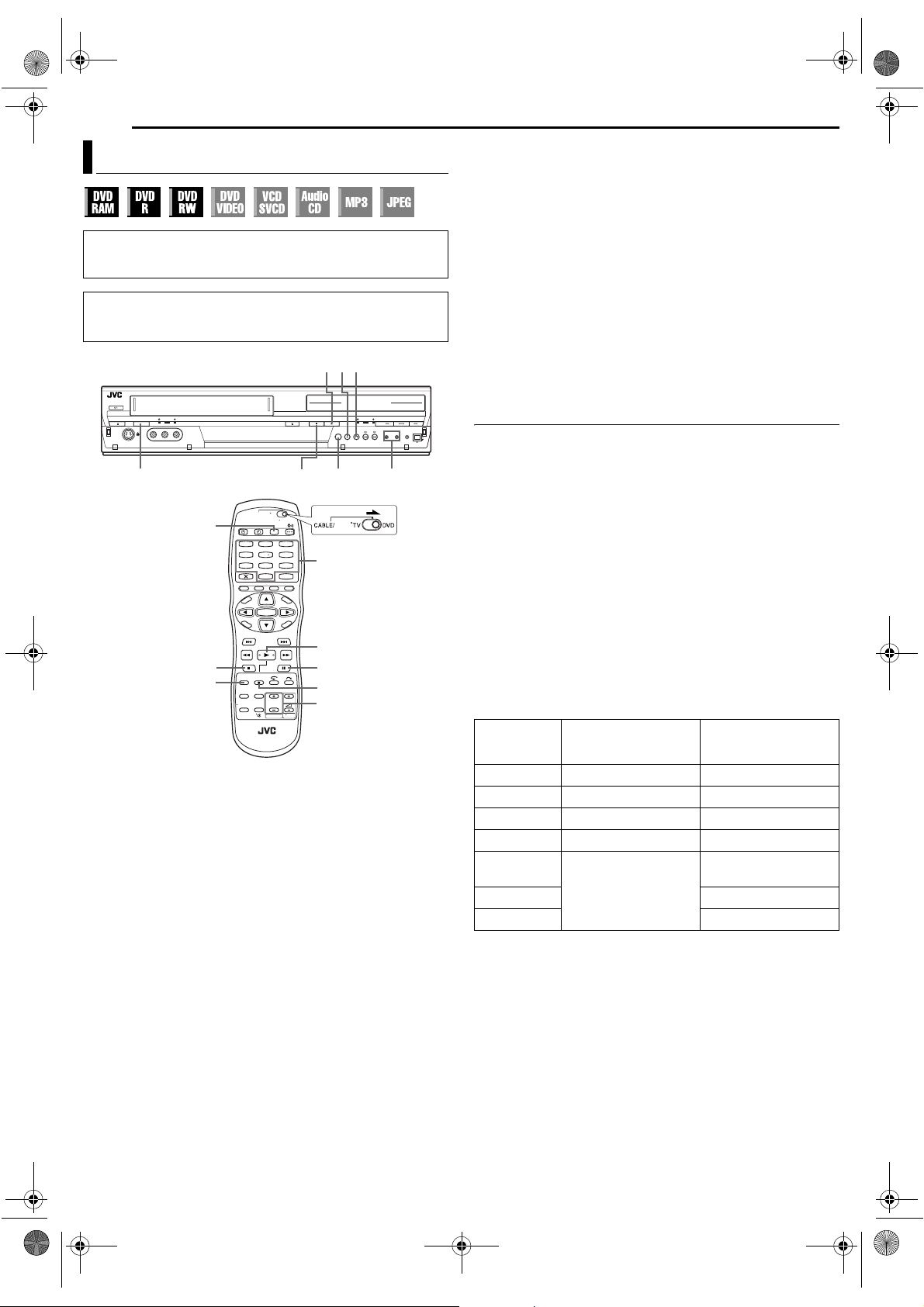
Filename [DR-MV1SE_06DVD Operation2.fm]
DR-MV1SE_00.book Page 40 Tuesday, May 25, 2004 9:32 PM
Masterpage:Left0
40 PO
OBSŁUGA NAGRYWARKI DVD
Podstawy nagrywania
● Włącz urządzenie.
● Włącz odbiornik telewizyjny i wybierz tryb AV.
● Ustaw suwak przełącznika TV/CABLE/SAT/DVD w pozycji DVD.
UWAGA:
Nie ma możliwości nagrywania programów na płycie DVD-R, która
została już zamknięta.
4
9
7
VCR/DVD PR +/–REC MODE
VCR/DVD
1
4
7
REC MODE
1 Włóż płytę nagrywalną.
● Szczegółowe informacje można znaleźć w części zatytułowanej
“Wkładanie płyty” (
str. 9).
2 Naciskaj kilkakrotnie przycisk VCR/DVD, aż na wyświetlaczu
urządzenia pojawi się podświetlony wskaźnik DVD.
3 Naciśnij przycisk PR +/– lub przyciski numeryczne, aby
wybrać kanał, który chcesz nagrywać.
4 Naciśnij kilkakrotnie przycisk REC MODE, aby ustawić tryb
nagrywania.
● Po każdorazowym naciśnięciu przycisku REC MODE tryb
nagrywania zmienia się w następujący sposób:
XP ] SP ] LP ] EP ] FR] (na nowo od początku)
* Wartość można wybrać z przedziału od 1 do 6 godzin w odstępach 5-
minutowych, a z przedziału od 7 do 8 godzin w odstępach 1godzinnych, naciskając wielokrotnie przycisk
“FR60–FR360”, “FR420” i “FR480”. Aby wartość zmieniała się o 30
minut, naciśnij i przytrzymaj przycisk
● Szczegółowe informacje na temat trybu nagrywania można znaleźć
w prawej kolumnie.
5 Naciśnij przycisk 7 w urządzeniu, aby rozpocząć nagrywanie.
Albo naciśnij i przytrzymaj wciśnięty przycisk 7, a następnie
naciśnij przycisk 4 na pilocie.
● W urządzeniu zostanie podświetlony wskaźnik nagrywania na płycie
DVD.
6 Naciśnij przycisk 9, aby wstrzymać nagrywanie.
● Aby wznowić nagrywanie, naciśnij przycisk 4.
7 Naciśnij przycisk 8, aby zatrzymać nagrywanie.
● W urządzeniu zgaśnie wskaźnik nagrywania na płycie DVD.
● Zakończenie sesji zapisywania w momencie zatrzymania operacji
nagrywania zajmuje około 5 sekund.
8
SAT
2
3
5
6
9
we
0 – 9
4
98
7
PR +/–
we
po wybraniu opcji
.
8
0
UWAGI:
● Zaleca się formatowanie płyt DVD-RAM przed pierwszym użyciem w
tym urządzeniu.
● W przypadku nowych płyt DVD-RW należy je sformatować w trybie
VR lub Video. (
● W przypadku nagrań na płycie DVD-R/RW musi być ona wcześniej
zamknięta, aby można ją było odtwarzać na innych odtwarzaczach
DVD. Wykonaj “Zamykanie płyty (tylko odtwarzacz DVD)” (
● Na każdej płycie można nagrać maksymalnie 99 programów i 999
list odtwarzania.
● Niektóre programy można nagrać tylko jeden raz.
● Po uruchomieniu operacji nagrywania automatycznie rejestrowany
jest indeks pierwszej części nagrania. (
temat nagrywania programów satelitarnych można znaleźć na
stronie 48. Informacje na temat usuwania indeksów można znaleźć
na stronie 59.
● Czasami operacja nagrywania może zostać przerwana lub nie
można jej wykonać, mimo że na płycie jest wystarczająca ilość
wolnego miejsca, jakie pozostało.
str. 86)
str. 87).
str. 57) Informacje na
Funkcja wznawiania nagrywania
Jeżeli podczas nagrywania, nagrywania z wykorzystaniem
błyskawicznego timera (ITR) ( str. 41) lub nagrywania z
wykorzystaniem timera ( str. 43, 44, 45) wystąpi awaria zasilania,
wówczas nagrywanie zostanie wznowione automatycznie po
przywróceniu zasilania, chyba że podtrzymywanie pamięci
urządzenia skończy się wcześniej.
Tryb nagrywania
Nagrywanie odbywa się w formacie MPEG2. O jakości obrazu
decyduje wartość określająca ilość danych zapisywanych w ciągu
jednej sekundy wyrażona w jednostkach “b/s”. Im większa jest ta
wartość, tym lepszą można uzyskać jakość obrazu, ale wówczas
do zapisu wymagana jest większa pojemność. W przypadku
programów zawierających szybko zmieniające się sceny, jak
programy sportowe, należy wybierać opcje XP lub SP, a w
przypadku programów typu talk show lub innych zawierających
stosunkowo wolno zmieniające się sceny można wybrać opcje LP
lub EP.
Tryby nagrywania w przypadku płyt 4,7 GB ustawia się w
następujący sposób:
Tr yb
nagrywania
Objętość nagrywanych
danych (orientacyjna)
XP 10 Mb/s 1 godzina
SP 5 Mb/s 2 godziny
LP 2 Mb/s 4 godziny
EP 1,6 Mb/s 6 godzin
FR60–FR360
( str. 42)
FR420 7 godzin
Objętość zmienia się
w zależności od
wybranego czasu.
FR480 8 godzin
Maksymalny czas
nagrywania
(orientacyjny)
1 – 6 godzin
Page 40May 25, 2004 9:15 pm
Page 41

Filename [DR-MV1SE_06DVD Operation2.fm]
DR-MV1SE_00.book Page 41 Tuesday, May 25, 2004 9:32 PM
Masterpage:Right+
Zaawansowane nagrywanie
● Włącz urządzenie.
● Włącz odbiornik telewizyjny i wybierz tryb AV.
● Ustaw suwak przełącznika TV/CABLE/SAT/DVD w pozycji DVD.
● Naciskaj kilkakrotnie przycisk VCR/DVD, aż na wyświetlaczu
urządzenia pojawi się podświetlony wskaźnik DVD.
7
SAT
1
2
3
5
4
6
8
7
9
0
REMAIN
TV/VCR
DISPLAY
PR +/–
OBSŁUGA NAGRYWARKI DVD
PO 41
Nagrywanie z wykorzystaniem błyskawicznego
timera (ITR)
Ta łatwa metoda pozwala na wykonanie nagrania trwającego od
30 minut do 6 godzin (do wyboru w 30-minutowych odstępach) i
wyłączenie urządzenia po zakończeniu operacji nagrywania.
1 Naciśnij przycisk 7 w urządzeniu, aby rozpocząć nagrywanie.
2 Naciśnij przycisk 7, aby uruchomić tryb błyskawicznego
timera.
● Na panelu wyświetlacza pojawi się wskazanie “0:30”.
3 Jeżeli chcesz nagrywać przez czas dłuższy niż 30 minut,
naciśnij przycisk 7, aby wydłużyć czas nagrywania. Każdorazowe
naciśnięcie tego przycisku powoduje wydłużenie czasu
nagrywania o 30 minut.
UWAGI:
● Nagrywanie z wykorzystaniem błyskawicznego timera można
uruchomić tylko za pomocą przycisku 7 w urządzeniu.
● Jeżeli opcję “DIRECT REC” ustawiono na “ON” (
nagrywania z wykorzystaniem błyskawicznego timera (ITR) nie
będzie działać.
● Gdy dostępna do nagrywania pojemność skończy się w trakcie
operacji nagrywania z wykorzystaniem timera lub nagrywania z
wykorzystaniem błyskawicznego timera, urządzenie zostanie
automatycznie wyłączone.
str. 79), funkcja
Oglądanie innego programu podczas operacji
nagrywania na tym urządzeniu
W trakcie operacji nagrywania można oglądać na ekranie
odbiornika telewizyjnego inny program wykorzystując w tym celu
tuner telewizyjny.
UWAGA:
Pilot powinien być wcześniej skonfigurowany do obsługi odbiornika
telewizyjnego. (
1 W trakcie nagrywania naciśnij przycisk TV/VCR, aby wybrać
tryb TV, jeżeli używane urządzenie jest podłączone do odbiornika
telewizyjnego za pośrednictwem kabla RF.
● Tryb magnetowidu zostanie wyłączony, następnie zgaśnie wskaźnik
VCR i na panelu wyświetlacza pojawi się wskaźnik “TV”.
str. 74)
Page 41May 25, 2004 9:15 pm
Wskaźnik magnetowidu gaśnie.
● Na ekranie odbiornika telewizyjnego pojawi się program odbierany
przez tuner telewizyjny.
2 Ustaw suwak przełącznika TV/CABLE/SAT/DVD w pozycji TV.
3 Naciśnij kilkakrotnie przycisk PR +/–, aby wybrać właściwy
kanał.
Informacje o czasie nagrywania, jaki upłynął, i o
czasie, jaki pozostał do końca płyty
Podczas nagrywania naciskaj kilkakrotnie przycisk DISPLAY, aż
na wyświetlaczu pojawi się właściwa informacja.
● Po każdorazowym naciśnięciu przycisku DISPLAY wyświetlana
informacja zmienia się w następujący sposób:
Czas nagrywania, jaki upłynął ] Czas, jaki pozostał do końca płyty
] Wskazanie zegara ] (Na nowo od początku)
● Istnieje inny sposób sprawdzenia ilości pozostałego czasu na płycie.
Gdy urządzenie jest w spoczynku lub trwa nagrywanie, naciśnij
przycisk REMAIN. Na ekranie odbiornika telewizyjnego wyświetlana
jest lista czasów, jakie pozostały na płycie, dla wszystkich trybów
nagrywania.
Page 42

Filename [DR-MV1SE_06DVD Operation2.fm]
A:1
DR-MV1SE_00.book Page 42 Tuesday, May 25, 2004 9:32 PM
Masterpage:Left+
42 PO
OBSŁUGA NAGRYWARKI DVD
Funkcja swobodnego doboru szybkości zapisu
Aby nagrać cały program, urządzenie automatycznie ustawia
odpowiedni tryb nagrywania w zależności od kombinacji łącznego
czasu trwania programu, który ma zostać nagrany, i albo
pozostałej ilości wolnego miejsca na płycie, bądź podanego czasu
nagrywania (od 60 do 480 minut).
8 Nagrywanie całego programu w ramach dostępnego
wolnego miejsca na płycie
W trakcie procedury wyboru trybu nagrywania wybierz opcję “FR
(JUST)”. ( str. 43, 45)
● Zwróć uwagę, że ta funkcja jest dostępna tylko w przypadku
nagrywania zaprogramowanego z wykorzystaniem timera.
8 Nagrywanie całego programu przez podanie żądanego
czasu nagrywania
W trakcie procedury wyboru trybu nagrywania wybierz opcję
“FR60–FR360”, “FR420” lub “FR480”. ( str. 40, 43, 45)
8 Nagrywanie przykładowo 25-minutowego programu,
nadawanego codziennie, pięć razy na tej samej płycie
Wykonaj procedurę “Programowanie timera S
HOWVIEW
( str. 43). Upewnij się, czy tryb nagrywania został ustawiony na
“FR125”, i ustaw funkcję nagrywania raz w tygodniu/raz dziennie
opisaną w punkcie 6 na “MON–FRI”, aby dopasować łączny czas
nagrywania do całkowitego wolnego miejsca na dysku.
Puste
miejsce
Gdy ten sam program będzie nagrywany w trybie SP zamiast w
trybie “FR125”, 5-ty program nie zostanie nagrany.
Puste
miejsce
TM
”
-szy
B: 2-gi
C: 3-ci
D: 4-ty
E: 5-ty
A: 1-szy
B: 2-gi
C: 3-ci
D: 4-ty
E: puste miejsce
(20 min.)
UWAGI:
● Można zaprogramować to urządzenie do nagrywania z użyciem
timera, bez względu na pozostały na płycie czas. Jeżeli ilość
pozostałego na płycie czasu jest niewystarczająca, nagrywanie
może zostać zatrzymane w środku programu. Aby uniknąć takiej
sytuacji, przed przystąpieniem do zaprogramowanego nagrywania z
wykorzystaniem timera, należy sprawdzić ilość pozostałego na
płycie czasu.
(Przykład) Jeżeli nagrywanie z wykorzystaniem timera zostało
zaprogramowane na 60 minut w trybie SP na 120-minutowej płycie,
wówczas pozostały czas na płycie wyniesie 30 minut w trybie XP, 60
minut w trybie SP, 120 minut w trybie LP, 180 minut w trybie EP i 240
minut w trybie FR480. Nagrywanie z timerem nie zostanie
ukończone, jeżeli czas nagrywania przekroczy podane czasy.
● Maksymalny czas nagrywania w trybie FR (JUST) jest taki sam jak
czas nagrywania w trybie FR480. W przypadku programowania
operacji nagrywania długiego programu z użyciem timera w trybie
FR (JUST) na płycie, na której pozostało niewiele czasu, zaleca się
sprawdzenie pozostałego czasu na płycie w trybie FR480, aby
przekonać się, czy wystarczy on do nagrania tego programu.
● Nawet jeżeli zostanie zaprogramowana operacja nagrywania kilku
programów w trybie FR (JUST) z wykorzystaniem timera, zostanie
nagrany tylko pierwszy z nich.
● W przypadku tej funkcji na płycie może pozostać niewielki
nienagrany fragment, aby zagwarantować, że nagranie zmieści się
na płycie w całości.
● W miejscu, w którym urządzenie przełączy tryb nagrywania, na
płycie mogą wystąpić szumy i zniekształcenia dźwięku.
Odbieranie programów stereo i dwujęzycznych
Urządzenie jest wyposażone w dekoder dźwięku wielokrotnego
(A2) i dekoder cyfrowego dźwięku stereo (NICAM), umożliwiające
odbiór programów stereo i dwujęzycznych.
Po zmianie kanału na ekranie odbiornika telewizyjnego przez kilka
sekund będzie wyświetlany typ odbieranego programu.
Typ odbieranego programu Wyświetlacz ekranowy
A2 stereo
A2 dwujęzyczny
Mono standardowy
NICAM stereo
NICAM dwujęzyczny
NICAM mono
UWAGI:
● Opcja “SUPERIMPOSE” musi być ustawiona na “AUTO”. W
przeciwnym razie wyświetlacz ekranowy nie pojawi się. (
● Jeżeli jakość odbieranego dźwięku stereo jest niska, odbiór w trybie
mono może ją poprawić.
str. 79)
Page 42May 25, 2004 9:15 pm
Wybór kanału audio, który będzie nagrywany na
płycie
W przypadku programu nagrywanego na płytę DVD-RAM lub
DVD-RW w trybie VR na płycie zostaną nagrane wszystkie kanały
audio odbieranego programu. W przypadku programu
nagrywanego na płytę DVD-R lub DVD-RW w trybie Video, należy
wybrać żądany kanał audio (spośród kanałów “NICAM 1/MAIN”,
“NICAM 2/SUB”, “MONO”), który ma zostać nagrany na płytę.
( str. 79)
UWAGA:
Przed przystąpieniem do odtwarzania programu nagranego w trybie
stereo lub dwujęzycznego, zapoznaj się z częścią zatytułowaną
“Wybór kanału audio” na stronie 28.
Page 43

Filename [DR-MV1SE_06DVD Operation2.fm]
DR-MV1SE_00.book Page 43 Tuesday, May 25, 2004 9:32 PM
Masterpage:Right+
Programowanie timera S
HOWVIEW
TM
Urządzenie pozwala zaprogramować nagrywanie z
wykorzystaniem timera aż 8 programów.
System S
HOWVIEW znacznie upraszcza nagrywanie z
wykorzystaniem timera, ponieważ każdy program telewizyjny ma
przyporządkowany kod rozpoznawany przez urządzenie.
Do wprowadzania numerów S
HOWVIEW można używać pilota.
● Upewnij się, czy wbudowany zegar urządzenia jest prawidłowo
ustawiony.
● Włącz urządzenie.
● Włącz odbiornik telewizyjny i wybierz tryb AV.
● Ustaw suwak przełącznika TV/CABLE/SAT/DVD w pozycji DVD.
● Zapoznaj się z częścią zatytułowaną “Konfiguracja systemu
S
HOWVIEW
TM
” ( str. 82).
DVD TIMER (#)
VCR/DVD
CANCEL (X)
SHOWVIEW
ENTER
CLEAR (8)
SAT
1
2
3
5
4
6
8
7
0
0 – 9
9
RETURN
1 Włóż płytę nagrywalną.
2 Naciskaj kilkakrotnie przycisk VCR/DVD, aż na wyświetlaczu
urządzenia pojawi się podświetlony wskaźnik DVD.
3 Naciśnij przycisk SHOWVIEW, aby wyświetlić ekran SHOWVIEW.
4 Korzystając z przycisków
numerycznych wprowadź numer
S
HOWVIEW programu, który
chcesz nagrać, a następnie
naciśnij przycisk ENTER.
● Jeżeli popełniłeś błąd, naciśnij
przycisk CANCEL (&) i wprowadź
prawidłowy numer, a następnie
naciśnij przycisk ENTER.
● Aby usunąć wszystkie wprowadzone liczby jednocześnie, naciśnij
przycisk CLEAR(8).
● Jeżeli wprowadzona liczba jest błędna, na ekranie odbiornika
telewizyjnego pojawi się informacja “SHOWVIEW NO. ERROR
CONFIRM SHOWVIEW NO. THEN RETRY”. Wprowadź prawidłową
liczbę systemu S
Jeżeli na ekranie odbiornika telewizyjnego pojawi się informacja
●
HOWVIEW.
“GUIDE PROGRAMME IS NOT SET SELECT CHANNEL YOU WANT
TO RECORD”, ustaw numery przewodnika kanałów ręcznie. (
str. 82)
● Jeżeli na ekranie odbiornika telewizyjnego pojawi się informacja
“PROGRAMME FULL DELETE UNWANTED TIMER PROGRAMME”,
należy anulować niektóre z zarezerwowanych programów. (
str. 47)
5 Na ekranie odbiornika telewizyjnego wyświetlany jest
wprowadzony numer systemu S
informacje dotyczące nagrywania z wykorzystaniem timera.
Sprawdź dane o programie.
● Aby anulować to ustawianie, naciśnij przycisk SHOWVIEW lub
RETURN.
WAŻNE:
Upewnij się, czy wyświetlony jest numer kanału, który chcesz
nagrywać. Jeżeli nie, sięgnij do części zatytułowanej “Konfiguracja
systemu S
HOWVIEW
TM
” ( str. 82) i ustaw prawidłowo numer
przewodnika programów.
HOWVIEW oraz odpowiadające mu
OBSŁUGA NAGRYWARKI DVD
PO 43
6 Naciśnij przycisk we, aby w razie potrzeby wybrać
odpowiednią opcję nagrywania. Naciśnij przycisk rt, aby
wybrać dane ustawienie, a następnie naciśnij przycisk ENTER.
● “STOP” (Aby przesunąć godzinę zakończenia o 30 minut w przód
lub w tył, naciśnij i przytrzymaj wciśnięty przycisk rt).
● “DAILY/WEEKLY” (
str. 43, “Nagrywanie raz dziennie/raz w
tygodniu”)
● “REC MODE” (
● “NAME” (
● “VPS/PDC”* (
* Nagrywanie z wykorzystaniem funkcji PDC nie jest możliwe w Europie
Wschodniej.
str. 40, “Tryb nagrywania”)
str. 59, “Zmiana nazwy programu”)
str. 44, “Nagrywanie VPS”)
7 Naciśnij przycisk ENTER, aby wyświetlić ekran zatwierdzenia
programu.
8 Naciśnij przycisk ENTER, aby zakończyć programowanie
timera.
● Aby zaprogramować inny timer, powtórz czynności opisane w
punktach 3 – 8.
● Jeżeli na ekranie odbiornika telewizyjnego pojawi się tekst
“PROGRAM OVERLAPPED”, zapoznaj się z informacjami na
stronie 47.
9 Naciśnij przycisk DVD TIMER (#), aby włączyć tryb timera
urządzenia. Zostanie automatycznie wybrana nagrywarka DVD i w
urządzeniu zostanie podświetlony wskaźnik VCR. Naciśnij
przycisk 1, aby wyłączy
ć urządzenie. Gdy magnetowid jest w
trybie gotowości timera, urządzenie zostanie automatycznie
wyłączone.
● Aby wyłączyć tryb timera, naciśnij ponownie przycisk DVD TIMER (#).
UWAGI:
● Może się zdarzyć, że funkcja programowania timera SHOWVIEW
wykracza poza godzinę zakończenia programowania.
● Gdy dwa kolejne programy są nagrywane na płytę DVD-RW z
wykorzystaniem funkcji programowania timera ShowView, początek
drugiego programu może wypaść poza nagraniem.
● Programowanie timera w systemie S
HOWVIEW nie jest możliwe na
płytach używanych wyłącznie do programowania timera na płycie.
● Jeżeli podczas nagrywania z wykorzystaniem timera odbierany jest
program z ograniczeniem możliwości kopiowania, urządzenie
przejdzie do trybu wstrzymania operacji nagrywania. Nagrywanie
zostanie wznowione, jeżeli w zaprogramowanym czasie zostanie
ono przełączone na odbiór nagrywalnej stacji.
WAŻNE:
Jeżeli przeniosłeś się w inne miejsce lub zmianie uległ numer
programu, na którym była nadawana dana stacja, na ekranie
programów S
HOWVIEW w punkcie 5 będzie wyświetlany
nieprawidłowy numer programu. W takim przypadku ustaw
prawidłowy numer przewodnika programów dla tej stacji. (
“Konfiguracja systemu S
HOWVIEW
TM
”)
str. 82,
Użytkownicy odbiorników satelitarnych
Aby nagrać program satelitarny z wykorzystaniem timera i
systemu S
HOWVIEW:
A Wykonaj “Ustawianie kontrolera sterującego odbiornikiem
satelitarnym (tylko odtwarzacz DVD)” ( str. 21).
B Wykonaj “Programowanie timera S
HOWVIEW
TM
” ( str. 43).
C Odbiornik satelitarny pozostaw włączony.
Nagrywanie raz dziennie/raz w tygodniu
Programy można nagrywać korzystając z jednego z poniższych
ustawień timera tygodniowego/dziennego.
WEEKLY: Wybierz program, który ma być nagrywany raz w
tygodniu.
MON–FRI: Wybierz opcję nagrywania codziennego programu od
poniedziałku do piątku.
MON–SAT: Wybierz opcję nagrywania codziennego programu od
poniedziałku do soboty.
SUN–SAT: Wybierz opcję nagrywania codziennego programu od
niedzieli do soboty.
Page 43May 25, 2004 9:15 pm
Page 44
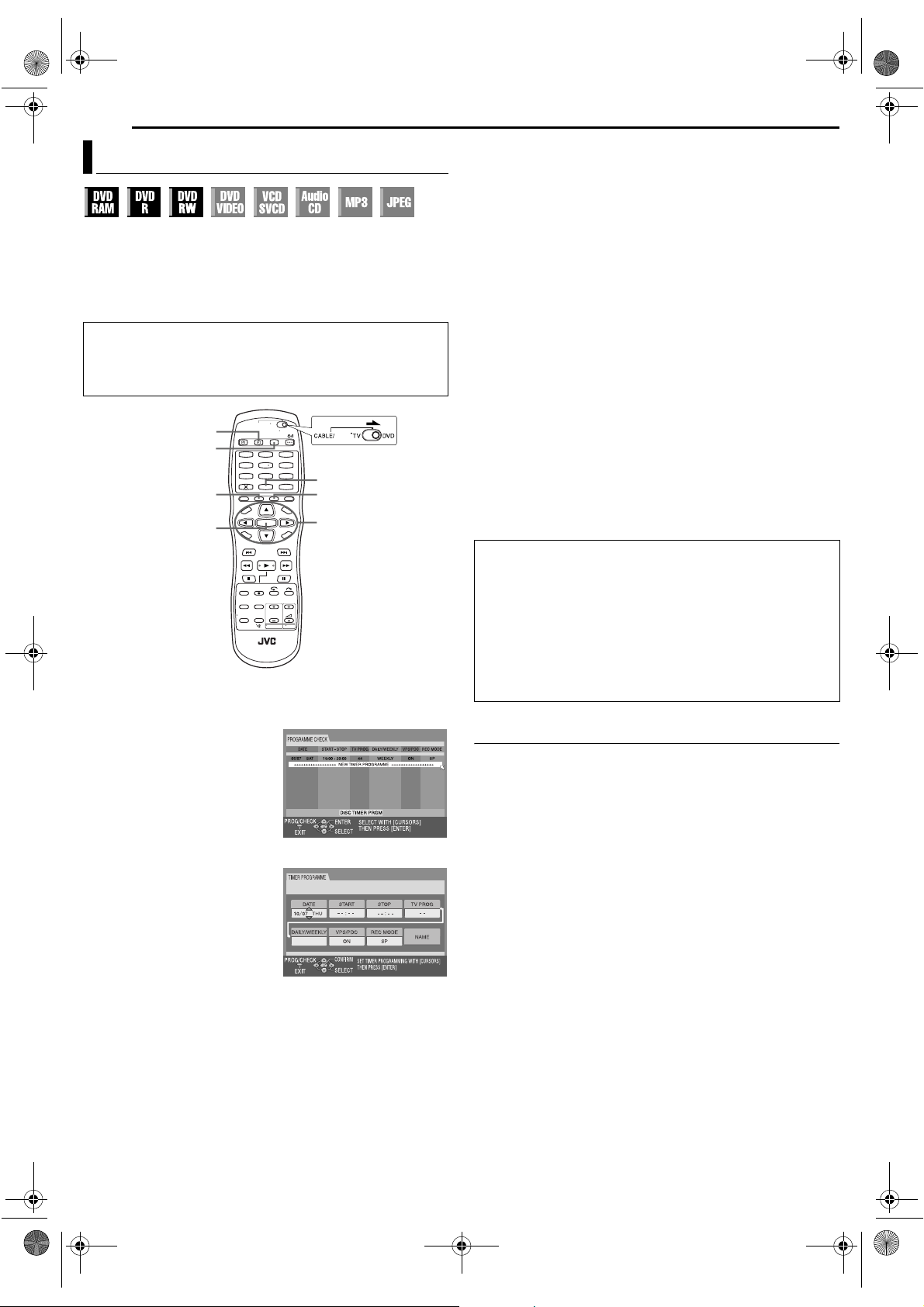
Filename [DR-MV1SE_06DVD Operation2.fm]
DR-MV1SE_00.book Page 44 Tuesday, May 25, 2004 9:32 PM
Masterpage:Left+
44 PO
OBSŁUGA NAGRYWARKI DVD
Programowanie timera ręcznego
Urządzenie pozwala zaprogramować nagrywanie z
wykorzystaniem timera aż 8 programów.
Jeżeli nie znasz numeru systemu S
chcesz nagrać, skorzystaj z poniższej procedury, aby
skonfigurować urządzenie do nagrywania danego programu z
wykorzystaniem timera.
● Upewnij się, czy wbudowany zegar urządzenia jest prawidłowo
ustawiony.
● Włącz urządzenie.
● Włącz odbiornik telewizyjny i wybierz tryb AV.
● Ustaw suwak przełącznika TV/CABLE/SAT/DVD w pozycji DVD.
DVD TIMER (#)
VCR/DVD
PROG/CHECK
ENTER
1 Włóż płytę nagrywalną.
2 Naciskaj kilkakrotnie przycisk VCR/DVD, aż na wyświetlaczu
urządzenia pojawi się podświetlony wskaźnik DVD.
3 Naciśnij przycisk PROG/
CHECK, aby wyświetlić ekran
kontroli programów.
● Jeżeli na ekranie odbiornika
telewizyjnego pojawi się
informacja “PROGRAMME FULL
DELETE UNWANTED TIMER
PROGRAMME”, należy anulować
niektóre z zarezerwowanych
programów. (
str. 47)
4 Naciśnij przycisk rt, aby
wybrać opcję “NEW TIMER
PROGRAMME”, a następnie
naciśnij ENTER. Pojawi się ekran
programu.
5 Naciśnij przycisk rt, aby
ustawić właściwą datę.
● Bieżąca data pojawi się na ekranie
odbiornika telewizyjnego. W jej
miejscu pojawi się wprowadzana data.
6
Naciśnij przycisk we, aby wybrać opcję “START”, a następnie
naciśnij przycisk
● Każdorazowe naciśnięcie przycisku rt powoduje zwiększenie/
zmniejszenie godziny rozpoczęcia o 1 minutę.
● Aby godzina rozpoczęcia zmieniała się o 30 minut, naciśnij i
przytrzymaj przycisk rt.
rt
, aby ustawić odpowiednią godzinę rozpoczęcia.
7 Naciśnij przycisk we, aby wybrać opcję “STOP”, a następnie
naciśnij przycisk rt, aby ustawić odpowiednią godzinę
zakończenia.
● Każdorazowe naciśnięcie przycisku rt powoduje zwiększenie/
zmniejszenie godziny zakończenia o 1 minutę.
● Aby godzina zakończenia zmieniała się o 30 minut, naciśnij i
przytrzymaj przycisk rt.
HOWVIEW programu, który
SAT
1
2
3
5
4
6
8
7
9
0
AUX
DISPLAY
rtw e
8 Naciśnij przycisk we, aby wybrać opcję “TV PROG”, a
następnie naciśnij przycisk rt, aby wybrać właściwy kanał.
9 Ustaw w razie potrzeby inne opcje nagrywania.
● Sięgnij do punktu 6 w części zatytułowanej “Programowanie timera
S
HOWVIEW
TM
” ( str. 43).
10 Naciśnij przycisk ENTER, aby wyświetlić ekran zatwierdzenia
programu.
11 Naciśnij przycisk ENTER, aby zakończyć programowanie
timera.
● Aby zaprogramować inny timer, powtórz czynności opisane w
punktach 3 – 11.
12 Naciśnij przycisk DVD TIMER (#), aby włączyć tryb timera
urządzenia. Zostanie automatycznie wybrany magnetowid i w
urządzeniu zostanie podświetlony wskaźnik timera DVD. Naciśnij
przycisk 1, aby wyłącz
yć urządzenie. Gdy magnetowid jest w
trybie gotowości timera, urządzenie zostanie automatycznie
wyłączone.
● Aby wyłączyć tryb timera, naciśnij ponownie przycisk DVD TIMER (#).
UWAGI:
● Gdy dwa kolejne programy są nagrywane na płytę DVD-RW z
wykorzystaniem funkcji programowania timera ręcznego, początek
drugiego programu może wypaść poza nagraniem.
● Jeżeli podczas nagrywania z wykorzystaniem timera odbierany jest
program z ograniczeniem możliwości kopiowania, urządzenie
przejdzie do trybu wstrzymania operacji nagrywania. Nagrywanie
zostanie wznowione, jeżeli w zaprogramowanym czasie zostanie
ono przełączone na odbiór nagrywalnej stacji.
Użytkownicy odbiorników satelitarnych
Aby nagrywać z wykorzystaniem timera program satelitarny
wykorzystując programowanie timera ręcznego:
A Wykonaj “Ustawianie kontrolera sterującego odbiornikiem
satelitarnym (tylko odtwarzacz DVD)” ( str. 21).
B Wykonaj “Programowanie timera ręcznego” ( str. 44). W
punkcie 8 naciśnij przycisk AUX, aby zmienić ustawienie “TV
PROG” na “SAT”. Następnie naciśnij przycisk rt, aby
wprowadzić pozycję kanału dla stacji satelitarnej. W punkcie 9
nie można ustawić opcji “VPS/PDC” na “ON”.
C Odbiornik satelitarny pozostaw włączony.
Nagrywanie VPS
Obecnie niektóre stacje udostępniają usługę VPS (Video
Programme System – system programu wideo), zaprojektowaną w
celu bezpiecznego, dokładnego nagrywania z wykorzystaniem
timera. Za pomocą tego systemu, wraz z sygnałami audio/wideo
nadawane są specjalne sygnały kodowe. Sygnały te sterują
urządzeniem wideo i traktowane są priorytetowo w stosunku do
godzin, na które mógł zostać zaprogramowany timer. Oznacza to,
że urządzenie rozpocznie i zakończy nagrywanie, kiedy ustawiony
program telewizyjny rzeczywiście rozpocznie się i zakończy,
nawet jeśli czas nadawania ustawionego programu telewizyjnego
ulegnie zmianie.
UWAGI:
● Kiedy korzystasz z funkcji programowania timera ręcznego, ustaw
godzinę rozpoczęcia (czas VPS) zgodnie z zapowiedzią w programie
telewizyjnym. Wprowadzenie innej godziny niż zapowiedziana może
spowodować brak nagrania.
● Nagrywanie z wykorzystaniem funkcji VPS jest również możliwe,
kiedy do gniazda L-2 IN/DECODER urządzenia jest podłączony
odbiornik satelitarny lub telewizja kablowa.
● Nagrywanie z wykorzystaniem funkcji VPS jest również możliwe za
pośrednictwem gniazda L-1 IN/OUT.
Page 44May 25, 2004 9:15 pm
Page 45

Filename [DR-MV1SE_06DVD Operation2.fm]
DR-MV1SE_00.book Page 45 Tuesday, May 25, 2004 9:32 PM
Masterpage:Right+
Programowanie timera na płycie
Programowanie timera na płycie to funkcja używana zwłaszcza w
przypadku płyt przeznaczonych do specyficznych programów.
Płyta taka jest wówczas zaprogramowana dla programu
oglądanego zawsze codziennie lub raz w tygodniu. Ze względu na
fakt, że starsze programy są automatycznie nadpisywane, jedną
płytę DVD-RAM/RW (w trybie VR) można stosować bez obawy o to,
ile wolnego miejsca pozostało na płycie. ( str. 46)
Każdą płytę można zaprogramować do nagrywania z
wykorzystaniem timera aż 8 programów.
● Upewnij się, czy wbudowany zegar urządzenia jest prawidłowo
ustawiony.
● Włącz urządzenie.
● Włącz odbiornik telewizyjny i wybierz tryb AV.
● Ustaw suwak przełącznika TV/CABLE/SAT/DVD w pozycji DVD.
UWAGI:
● Programowanie timera na płycie jest możliwe tylko w przypadku
płyt przeznaczonych do programowania timera na płycie.
● Jeżeli na płycie przeznaczonej do programowania timera na płycie
zostaną nagrane dane z wykorzystaniem urządzenia innego
producenta, funkcja programowania timera na płycie może
przestać prawidłowo działać.
DVD TIMER (#)
VCR/DVD
PROG/CHECK
ENTER
1
2
3
5
4
6
8
7
9
0
Przygotowanie płyty do funkcji programowania
timera na płycie
1 Włóż płytę nagrywalną.
2 Naciskaj kilkakrotnie przycisk VCR/DVD, aż na wyświetlaczu
urządzenia pojawi się podświetlony wskaźnik DVD.
3 Naciśnij przycisk PROG/CHECK, aby wyświetlić ekran kontroli
programów.
4 W przypadku pierwszego uruchomienia funkcji
programowania timera na płycie dla danej płyty
Naciśnij przycisk rt, aby wybrać opcję “DISC TIMER PRGM”, a
następnie naciśnij ENTER.
●
Gdy na płycie nagrywanych jest kilka programów, wówczas pojawia się
komunikat ostrzegawczy. W takim przypadku wykonaj w razie potrzeby
kopie zapasowe programów, następnie przed uruchomieniem funkcji
programowania timera na płycie sformatuj tę płytę. (
W przypadku gdy dla danej płyty uruchomiono już procedurę
programowania timera na płycie
Naciśnij przycisk rt, aby wybrać opcję “NEW TIMER
PROGRAMME”, a następnie naciśnij ENTER.
5 Naciśnij przycisk rt, aby ustawić właściwą datę.
● Bieżąca data pojawi się na ekranie odbiornika telewizyjnego. W jej
miejscu pojawi się wprowadzana data.
6
Naciśnij przycisk we, aby wybrać opcję “START”, a następnie
naciśnij przycisk
● Każdorazowe naciśnięcie przycisku rt powoduje zwiększenie/
zmniejszenie godziny rozpoczęcia o 1 minutę.
● Aby godzina rozpoczęcia zmieniała się o 30 minut, naciśnij i
przytrzymaj przycisk rt.
7 Naciśnij przycisk we, aby wybrać opcję “STOP”, a następnie
naciśnij przycisk rt, aby ustawić odpowiednią godzinę
zakończenia.
rt
, aby ustawić odpowiednią godzinę rozpoczęcia.
SAT
1
rtw e
str. 86)
OBSŁUGA NAGRYWARKI DVD
● Każdorazowe naciśnięcie przycisku rt powoduje zwiększenie/
zmniejszenie godziny zakończenia o 1 minutę.
● Aby godzina zakończenia zmieniała się o 30 minut, naciśnij i
przytrzymaj przycisk rt.
PO 45
8 Naciśnij przycisk we, aby wybrać opcję “TV PROG”, a następnie
naciśnij przycisk rt, aby wybrać właściwy kanał.
9 Ustaw opcję “DAILY/WEEKLY”.
● Sięgnij do punktu 6 w części zatytułowanej “Programowanie timera
S
● W przypadku korzystania z funkcji programowania timera na płycie
konieczne jest ustawienie opcji “DAILY/WEEKLY”. (
“Nagrywanie raz dziennie/raz w tygodniu”)
HOWVIEW
TM
” ( str. 43).
str. 43,
10 Ustaw w razie potrzeby inne opcje nagrywania.
● W przypadku opcji “REC MODE” można wybrać następujące
ustawienia: XP, SP, LP, EP lub FR480. Nie można jednak wybrać
ustawienia FR (JUST), FR60–FR360 i FR420.
● Sięgnij do punktu 6 w części zatytułowanej “Programowanie timera
S
● Nie można korzystać z funkcji swobodnego doboru szybkości zapisu.
str. 42)
(
HOWVIEW
TM
” ( str. 43).
11 Naciśnij przycisk ENTER, aby wyświetlić ekran zatwierdzenia
programu.
12
Naciśnij przycisk
● Aby zaprogramować inny timer, powtórz czynności opisane w
punktach 3 – 12.
ENTER
, aby zakończyć programowanie timera.
Użytkownicy odbiorników satelitarnych
Aby nagrywać z wykorzystaniem timera program satelitarny
wykorzystując funkcję programowania timera na płycie:
A Wykonaj “Ustawianie kontrolera sterującego odbiornikiem
satelitarnym (tylko odtwarzacz DVD)” ( str. 21).
B Wykonaj “Programowanie timera na płycie” ( str. 45). W
punkcie 10 nie można ustawić opcji “VPS/PDC” na “ON”.
C Odbiornik satelitarny pozostaw włączony.
Nagrywanie programu z wykorzystaniem timera na
zaprogramowanej płycie
1 Włóż zaprogramowaną płytę.
2 Naciśnij przycisk DVD TIMER (#). Urządzenie wyłączy się, a na
panelu wyświetlacza pojawi się symbol “ ”. W urządzeniu
zostanie również podświetlony wskaźnik timera DVD i zostanie
automatycznie wybrany magnetowid. Naciśnij przycisk 1, aby
wyłącz
yć urządzenie. Gdy magnetowid jest w trybie gotowości
timera, urządzenie zostanie automatycznie wyłączone.
● Aby wyłączyć tryb timera, naciśnij ponownie przycisk 1.
UWAGI:
● Nawet jeśli programowanie timera na płycie nakłada się na
programowanie innych timerów, nie pojawia się żaden komunikat
ostrzegawczy. W takim przypadku operacje nagrywania będą
wykonywane w porządku malejącym godzin rozpoczęcia nagrywania
programu.
● Programowanie timera na płycie nie jest możliwe w przypadku płyt
DVD-RW sformatowanych w trybie Video. (
● Informacje o programie, nagrywane z wykorzystaniem funkcji
programowania timera na płycie, nie są pamiętane w bibliotece.
str. 63)
(
● W przypadku programów nagranych z wykorzystaniem funkcji
programowania timera na płycie nie jest tworzona lista odtwarzania.
str. 60)
(
● Programowanie timera w systemie S
płytach używanych wyłącznie do programowania timera na płycie.
● Programowanie timera ręcznego nie jest możliwe w przypadku płyt z
zaprogramowanym timerem na płycie.(
● Podstawowe operacje nagrywania nie są możliwe w przypadku płyt
zaprogramowanych z wykorzystaniem timera na płycie. (
● Funkcja programowania timera na płycie nie działa w urządzeniach
innych producentów, nawet jeżeli do takiego urządzenia zostanie
włożona płyta zaprogramowana z wykorzystaniem timera na płycie.
● Początek programu może nie zostać nagrany. Również w przypadku,
gdy godzina zakończenia nagrywania 1-szego programu i godzina
rozpoczęcia nagrywania 2-giego programu jest taka sama, końcówka
1-szego programu może nie zostać nagrana.
● Jeżeli podczas nagrywania wystąpi awaria zasilania, nie można
zagwarantować prawidłowości nagrań wykonanych przed awarią
zasilania.
str. 86)
HOWVIEW nie jest możliwe na
str. 44)
str. 40)
Page 45May 25, 2004 9:15 pm
Page 46

Filename [DR-MV1SE_06DVD Operation2.fm]
DR-MV1SE_00.book Page 46 Tuesday, May 25, 2004 9:32 PM
Masterpage:Left+
46 PO
OBSŁUGA NAGRYWARKI DVD
W jaki sposób płyty są nadpisywane
(Przykład 1)
Nagrywanie w każdy piątek spektaklu w 1-godzinnych odcinkach w trybie SP
Puste
miejsce
(Przykład 2)
Nagrywanie codziennie rano spektaklu w 15-minutowych odcinkach w trybie XP
4-ty 5-ty
1-szy 2-gi 1-szy 2-gi 3-ci 4-ty 3-ci
Pierwszy program został
nadpisany przez program
trzeci.
1-szy
8-my
Nadpisana
Nadpisana
Drugi program został
nadpisany przez program
czwarty.
2-gi3-ci
6-ty7-my
(Przykład 3)
Nagrywanie w każdą niedzielę spektaklu w 90-minutowych odcinkach w trybie SP
Puste
miejsce
1-szy
2-gi
Puste
miejsce
Obszarów uznanych za puste nie można odtwarzać, nawet jeżeli
zawierają one nagrany materiał.
3-ci
Puste
miejsce
UWAGI:
● Programowanie timera na płycie może nie zawsze działać tak, jak pokazano w tych przykładach.
● Operacja programowania timera na płycie może nie zostać zakończona pomyślnie, jeżeli godzina zakończenia nagrywania zostanie przesunięta
pod wpływem funkcji VPS.
Page 46May 25, 2004 9:15 pm
Page 47

Filename [DR-MV1SE_06DVD Operation2.fm]
DR-MV1SE_00.book Page 47 Tuesday, May 25, 2004 9:32 PM
Masterpage:Right+
DVD TIMER (#)
VCR/DVD
CANCEL (&)
PROG/CHECK
ENTER
1
2
3
5
4
6
8
7
9
0
SAT
1
rtw e
Sprawdzanie, kasowanie i przesuwanie programów
1 Gdy w urządzeniu zostanie podświetlony wskaźnik timera
DVD
Naciśnij przycisk DVD TIMER (#), a następnie przycisk 1.
Gdy na panelu wyświetlacza pojawi się symbol “ ” i w
urządzeniu zostanie również podświetlony wskaźnik timera
DVD.
Naciśnij przycisk 1.
Gdy na panelu wyświetlacza zostanie podświetlony symbol
“SAT#”
Naciśnij przycisk SAT# w urządzeniu, a następnie naciśnij
przycisk 1.
Gdy w urządzeniu nie zostanie podświetlony wskaźnik timera
DVD
Naciskaj kilkakrotnie przycisk VCR/DVD, aż na wyświetlaczu
urządzenia pojawi się podświetlony wskaźnik DVD.
2 Naciśnij przycisk PROG/
CHECK, aby wyświetlić ekran
kontroli programów.
● Aby po sprawdzeniu programu
powrócić do poprzedniego
ekranu, naciśnij ponownie
przycisk PROG/CHECK.
Anulowanie programu
Naciśnij przycisk rt, aby wybrać
program, który ma zostać skasowany, a następnie naciśnij
przycisk CANCEL (&).
3 Naciśnij przycisk rt, aby wybrać dany program, a następnie
naciśnij przycisk ENTER. Pojawi się ekran programu.
4 Zmień w razie potrzeby odpowiednie opcje nagrywania.
● Sięgnij do punktów 5 – 10 w części zatytułowanej “Programowanie
timera ręcznego” (
5 Naciśnij przycisk PROG/CHECK, aby zakończyć
wprowadzanie poprawek do timera. Zostanie ponownie
wyświetlony poprzedni ekran.
6 W przypadku programowania timera SHOWVIEW, timera
ręcznego lub timera na płycie
Naciśnij przycisk DVD TIMER (#).
W przypadku automatycznego nagrywania programu
satelitarnego
Naciśnij i przytrzymaj przez co najmniej 2 sekundy przycisk SAT#
w urz
ądzeniu.
● W urządzeniu zostanie również podświetlony wskaźnik timera DVD i
zostanie automatycznie wybrany magnetowid. Gdy magnetowid jest
w trybie gotowości timera, urządzenie zostanie automatycznie
wyłączone.
str. 44).
OBSŁUGA NAGRYWARKI DVD
PO 47
Kiedy programy zachodzą na siebie
Jeżeli pojawi się informacja “PROGRAM OVERLAPPED”, inny
program zachodzi na właśnie wprowadzony program.
Zatwierdź ją, ustawiając strzałkę na “OK”, a następnie naciskając
przycisk PROG/CHECK. Pojawi się ekran kontroli programów, a
kolidujące ze sobą programy będą podświetlone na różowo.
Przykład: Program 3 (właśnie
wprowadzony) i Program 4
zachodzą na siebie.
1 Odszukaj zachodzące na
siebie programy. Zachodzące na
siebie programy pojawią się na
ekranie telewizyjnym.
UWAGA:
Jeżeli to kolidowanie nie
przeszkadza, naciśnij przycisk PROG/CHECK, aby zakończyć
konfigurowanie programu timera. Program o niższym numerze
zostanie nagrany, a drugi nie zostanie nagrany prawidłowo. Jeżeli w
ciągu mniej więcej 1 minuty nie zostaną wprowadzone żadne zmiany,
urządzenie powróci do normalnego ekranu.
2 Naciśnij przycisk rt, aby wybrać właściwy program, który ma
zostać skasowany lub zmodyfikowany.
Anulowanie programu
Naciśnij przycisk CANCEL (&).
● Na ekranie odbiornika telewizyjnego na około 5 sekund pojawi się
informacja “THE TIMER PROGRAMING SETTING WAS
CANCELLED”, po czym zostanie przywrócony normalny ekran.
Zmiana konfiguracji programu
Naciśnij przycisk ENTER, a następnie przejdź do punktu 3.
3 Zmień konfigurację programu.
● Sięgnij do punktów 5 – 10 w części zatytułowanej “Programowanie
timera ręcznego” (
4 Naciśnij przycisk PROG/CHECK, aby sprawdzić, czy konflikt
został usunięty. Pojawi się ekran kontroli programów.
5 Włącz tryb timera urządzenia.
● Sięgnij do punktu 6 w części zatytułowanej “Sprawdzanie,
kasowanie i przesuwanie programów” (
UWAGA:
Gdy po usunięciu i modyfikacji programy nadal zachodzą na siebie,
ekran kontroli programów nie znika i wskazuje kolidujące programy. W
takim przypadku powtarzaj powyższą procedurę, aż konflikt zostanie
usunięty.
str. 44).
str. 47).
Page 47May 25, 2004 9:15 pm
Page 48

Filename [DR-MV1SE_06DVD Operation2.fm]
DR-MV1SE_00.book Page 48 Tuesday, May 25, 2004 9:32 PM
Masterpage:Left+
48 PO
OBSŁUGA NAGRYWARKI DVD
Automatyczne nagrywanie programu satelitarnego (tylko odtwarzacz DVD)
Funkcja ta pozwala na automatyczne nagrywanie programu
satelitarnego, który został zaprogramowany w timerze w
zewnętrznym odbiorniku satelitarnym. Połącz odbiornik
satelitarny do gniazda L-2 IN/DECODER urządzenia i zaprogramuj
timer w odbiorniku satelitarnym. Gdy sygnał z odbiornika
satelitarnego zostanie wysłany do urządzenia, zostanie ono
automatycznie włączone i rozpocznie się nagrywanie.
UWAGI:
● Nie włączaj odbiornika satelitarnego przed wykonaniem
programu. W przeciwnym razie urządzenie rozpocznie nagrywanie
w momencie włączenia zasilania odbiornika satelitarnego.
● Jeżeli do gniazda L-2 IN/DECODER zostało podłączone inne
urządzenie niż odbiornik satelitarny, nie włączaj trybu
automatycznego nagrywania programu satelitarnego. W
przeciwnym razie zestaw rozpocznie nagrywanie w momencie
włączenia zasilania podłączonego urządzenia.
● Operacji automatycznego nagrywania programu satelitarnego i
nagrywania z wykorzystaniem timera nie można wykonywać
równocześnie.
1
VCR/DVD REC MODE
VCR/DVD
REC MODE
1
2
3
5
4
6
8
7
9
0
SAT
SAT
● Upewnij się, czy odbiornik satelitarny jest podłączony do gniazda
L-2 IN/DECODER tego urządzenia.
● Zaprogramuj timer w odbiorniku satelitarnym.
● Ustaw suwak przełącznika TV/CABLE/SAT/DVD w pozycji DVD.
1 Naciskaj kilkakrotnie przycisk VCR/DVD, aż na wyświetlaczu
urządzenia pojawi się podświetlony wskaźnik DVD.
2 Ustaw opcję “L-2 SELECT” na “SAT VIDEO” lub na “SAT
S-VIDEO”. ( str. 72)
● Sięgnij również do części zatytułowanej “WAŻNE” na stronie 76.
3 Naciśnij kilkakrotnie przycisk REC MODE, aby ustawić tryb
nagrywania.
4 Naciśnij i przytrzymaj wciśnięty przez około 2 sekundy przycisk
SAT# w urządzeniu, aby wyłączyć tryb automatycznego
nagrywania programu satelitarnego. Na panelu wyświetlacza
pojawi się wskaźnik “SAT#” i automatycznie zostanie wybrany
magnetowid.
5 Naciśnij przycisk 1, aby włączyć urządzenie.
● Na panelu wyświetlacza pojawi się wskaźnik “SAT#”.
UWAGI:
● Aby wyłączyć tryb automatycznego nagrywania programu
satelitarnego, naciśnij przycisk SAT#.
● Jeżeli zasilanie urządzenia jest wyłączone, nie można włączyć trybu
automatycznego nagrywania programu satelitarnego.
● Jeżeli wskaźnik “SAT#” na panelu wyświetlacza w punkcie 4
szybko pulsuje, nawet gdy zasilanie odbiornika satelitarnego jest
wyłączone, funkcja automatycznego nagrywania programu
satelitarnego nie będzie działała poprawnie w przypadku tego
odbiornika satelitarnego*. W takiej sytuacji, wykonaj procedurę
“Programowanie timera ręcznego” (
satelitarny z wykorzystaniem timera.
* Niektóre odbiorniki satelitarne wysyłają sygnały nawet przy
wyłączonym zasilaniu. W przypadku tych odbiorników automatyczne
nagrywanie programu satelitarnego nie jest możliwe.
● Wskaźnik “SAT#” na panelu wyświetlacza pulsuje podczas trwania
automatycznego nagrywania programu satelitarnego.
● Szczegółowe informacje dotyczące programowania timera w
odbiorniku satelitarnym można znaleźć w instrukcji obsługi
odbiornika satelitarnego.
● Automatyczne nagrywanie programu satelitarnego nie jest możliwe,
jeżeli odbiornik satelitarny nie jest wyposażony w timer.
● Naciśnięcie przycisku 1 w urządzeniu podczas automatycznego
nagrywania programu satelitarnego wyłącza zasilanie urządzenia i
tryb automatycznego nagrywania programu satelitarnego.
● Jeżeli chcesz nagrać kilka programów satelitarnych wykorzystując
funkcję automatycznego nagrywania programu satelitarnego, nie ma
możliwości ustawienia różnych szybkości zapisu dla różnych
programów.
● W zależności od rodzaju odbiornika satelitarnego urządzenie może
nie nagrać niewielkiego, początkowego fragmentu programu, albo
może nagrywać program przez nieznacznie dłuższy czas niż wynika
z rzeczywistej długości programu.
● Jeżeli włączysz tryb automatycznego nagrywania programu
satelitarnego przy włączonym zasilaniu odbiornika satelitarnego,
urządzenie nie rozpocznie automatycznego nagrywania programu
satelitarnego, nawet jeśli wskaźnik “SAT#” na panelu wyświetlacza
pulsuje. Jeżeli odbiornik satelitarny zostanie wyłączony, a następnie
ponownie włączony, urządzenie rozpocznie nagrywanie.
● Programy telewizji kablowej można również nagrywać w taki sam
sposób, jeżeli jej system wyposażony jest w timer.
str. 44), aby nagrać program
Page 48May 25, 2004 9:15 pm
Informacje na temat wskaźnika funkcji automatycznego
nagrywania programu satelitarnego na panelu wyświetlacza
Gdy nagrywarka DVD jest w trybie oczekiwania na automatyczne
nagrywanie programu satelitarnego, a używany jest magnetowid,
zamiast wskaźnika “SAT#” zostanie podświetlony następujący
wskaźnik, jak na rysunku.
Wskaźnik automatycznego nagrywania
programu satelitarnego
Page 49

Filename [DR-MV1SE_07VCR Operation.fm]
DR-MV1SE_00.book Page 49 Tuesday, May 25, 2004 9:32 PM
Masterpage:Right0
Podstawy odtwarzania
● Włącz urządzenie.
● Włącz odbiornik telewizyjny i wybierz tryb AV.
● Ustaw suwak przełącznika TV/CABLE/SAT/DVD w pozycji DVD.
4
5
x
VCR/DVD
VCR/DVD
3
1
2
3
5
4
6
8
7
9
0
8
3
8
SAT
4
5
OBSŁUGA MAGNETOWIDU
PO 49
1 Włóż kasetę. Upewnij się, czy strona z okienkiem jest zwrócona
ku górze, strona z naklejką ku Tobie, a strzałka z przodu kasety
wskazuje na magnetowid.
● Nie wpychaj kasety zbyt mocno podczas wkładania.
● Jeżeli płytka umożliwiająca nagrywanie została wyłamana,
odtwarzanie rozpocznie się automatycznie.
● Zasilanie magnetowidu włączy się automatycznie, a licznik zostanie
wyzerowany i będzie wskazywał wartość 0:00:00.
2 Naciskaj kilkakrotnie przycisk VCR/DVD, aż na wyświetlaczu
urządzenia pojawi się podświetlony wskaźnik magnetowidu.
3 Odszukaj początek programu. Jeżeli taśma jest przewinięta
poza początek, naciśnij przycisk 3. Aby przewinąć taśmę do
przodu, naciśnij przycisk 5.
4 Naciśnij przycisk 4, aby rozpocząć odtwarzanie.
● Podczas automatycznej regulacji ścieżki na panelu wyświetlacza
pojawi się pulsujący napis “BEST”. (
str. 53)
5 Naciśnij przycisk 8, aby zakończyć odtwarzanie.
● Aby wysunąć kasetę, naciśnij przycisk x.
Wyczyść głowice wideo używając kasety czyszczącej na
sucho — ECL-3F — kiedy:
● Odtwarzany z taśmy obraz jest nierówny lub złej jakości.
● Obraz jest nieczysty lub brak go w ogóle.
● Na ekranie pojawi się informacja “USE CLEANING CASSETTE”
(tylko gdy opcja “O.S.D.” jest ustawiona na “AUTO”). (
UWAGA:
Głowice ulegają zabrudzeniu w następujących sytuacjach:
● gdy urządzenie znajduje się w miejscu narażonym na wysokie
temperatury lub wilgoć,
● gdy urządzenie pracuje w zapylonym pomieszczeniu,
● w przypadku wad, brudu i pleśni na taśmach wideo,
● w przypadku ciągłego używania przez dłuższy okres czasu.
str. 80)
Kasety, których można używać
Pełnowymiarowa kaseta
VHS
T-30 (ST-30**)
T-60 (ST-60**)
T90
T-120 (ST-120**)
T-160 (ST-160**)
ST-210**
Kompaktowa kaseta VHS*
TC-20 (ST-C20**)
TC-30 (ST-C30**)
TC-40 (ST-C40**)
* Magnetowid może odtwarzać nagrania wykonane kamerą wideo na
kasetach Compact VHS. W tym celu wystarczy umieścić nagraną
kasetę w adapterze kaset VHS, który można już używać jak
pełnowymiarową kasetę VHS.
** Magnetowid pozwala wykonywać nagrania na zwykłych kasetach VHS
i kasetach Super VHS. Jednakże będzie nagrywać tylko zwykłe
sygnały VHS.
• Urządzenie to nie umożliwia nagrywania w trybie S-VHS.
● Magnetowid jest wyposażony w funkcję SQPB (S-VHS QUASI
PLAYBACK), która umożliwia oglądanie taśm nagranych w
formacie S-VHS i trybie SP przy zwykłej rozdzielczości VHS.
• Funkcja SQPB nie zapewnia rozdzielczości Super VHS.
Page 49May 25, 2004 9:23 pm
Page 50

Filename [DR-MV1SE_07VCR Operation.fm]
DR-MV1SE_00.book Page 50 Tuesday, May 25, 2004 9:32 PM
Masterpage:Left+
50 PO
OBSŁUGA MAGNETOWIDU
Zaawansowane odtwarzanie
● Włącz urządzenie.
● Włącz odbiornik telewizyjny i wybierz tryb AV.
● Ustaw suwak przełącznika TV/CABLE/SAT/DVD w pozycji DVD.
● Naciskaj kilkakrotnie przycisk VCR/DVD, aż na wyświetlaczu
urządzenia pojawi się podświetlony wskaźnik magnetowidu.
VCR/DVD
1
2
3
5
4
6
8
7
9
0
2
3
REC MODE
AUDIO
UWAGA:
W trybie wyszukiwania, odtwarzania obrazu zatrzymanego,
odtwarzania w zwolnionym tempie lub odtwarzania klatka po klatce,
● obraz będzie zniekształcony.
● pojawią się pasy szumów.
● obraz może tracić barwy.
● dźwięk nie będzie słyszalny.
Obraz nieruchomy/odtwarzanie poklatkowe
1 Naciśnij przycisk 9, aby wstrzymać odtwarzanie.
● W przypadku wystąpienia braku synchronizacji pionowej naciśnij
przycisk PR +/– na pilocie, aby poprawić obraz.
2 Naciśnij przycisk 9, aby uruchomić odtwarzanie poklatkowe.
● Aby wznowić normalne odtwarzanie, naciśnij przycisk 4.
Odtwarzanie w zwolnionym tempie
1 Naciśnij przycisk 9, aby wstrzymać odtwarzanie.
2 Naciśnij i przytrzymaj przez co najmniej 2 sekundy przycisk 9,
a następnie zwolnij go. Naciśnij przycisk 9 i zwolnij go ponownie,
aby przywrócić obraz nieruchomy.
● Szybkość zmienia się dla każdego kierunku przez kolejne naciskanie
przycisku 3 i 5.
● Aby wznowić normalne odtwarzanie, naciśnij przycisk 4.
UWAGA:
Podczas odtwarzania w zwolnionym tempie mogą w odbiorniku
telewizyjnym wystąpić zakłócenia. Naciśnij przycisk PR + lub –, aby
wyeliminować szumy.
SAT
1
6
4
5
98
PR +/–
Wyszukiwanie z dużą szybkością
Podczas odtwarzania, naciśnij przycisk 5, aby rozpocząć
wyszukiwanie z dużą szybkością do przodu, albo przycisk 3,
aby rozpocząć wyszukiwanie z dużą szybkością do tyłu.
● Każdorazowe naciśnięcie tego przycisku powoduje zwiększenie
szybkości wyszukiwania dla każdego kierunku.
W przypadku naciskania przycisku 5:
(SP): +5x{+7x
(EP): +11x{+21x
W przypadku naciskania przycisku 3:
Po naciśnięciu przycisku 3 rozpocznie się wyszukiwanie do tyłu
ze zwykłą 1-krotną szybkością. Potem każdorazowe naciśnięcie
przycisku 3 powoduje zmianę szybkości wyszukiwania pomiędzy
szybkością 5- i 7-krotną w trybie SP, 11- i 21-krotną w trybie EP.
(SP): –1x]–5x{–7x
(EP): –1x]–11x{–21x
● Aby wznowić normalne odtwarzanie, naciśnij przycisk 4.
Szybkie przewijanie o niewielki fragment
Podczas odtwarzania (lub odtwarzania na żywo z pamięci),
naciśnij przycisk . Urządzenie przewinie nieznacznie obraz (o
mniej więcej 7 sekund) i wznowi odtwarzanie.
● Jeżeli przycisk ten zostanie naciśnięty kilkakrotnie, urządzenie
przewinie obraz w sposób ciągły i wznowi odtwarzanie.
Wyszukiwanie z pomijaniem
Podczas odtwarzania naciśnij od 1 do 6 razy przycisk , aby
pominąć niepotrzebne fragmenty.
● Każde naciśnięcie przycisku rozpoczyna około 30-sekundowy okres
odtwarzania w przyspieszonym tempie. Urządzenie powróci
automatycznie do trybu normalnego odtwarzania.
● Aby wznowić normalne odtwarzanie, naciśnij przycisk 4.
Wyszukiwanie indeksów
Magnetowid automatycznie zaznacza kody indeksu na początku
każdego nagrania. Funkcja ta zapewnia szybki dostęp do
któregokolwiek z 9 kodów indeksu w obu kierunkach.
UWAGA:
Przed rozpoczęciem, upewnij się, czy magnetowid znajduje się w
trybie zatrzymania.
Naciśnij przycisk 2 lub 6, aby uruchomić wyszukiwanie po
indeksie. Na ekranie odbiornika telewizyjnego zostanie
wyświetlony symbol “2 1” lub “6 1” i rozpocznie się
wyszukiwanie w odpowiednim kierunku.
● Aby dotrzeć do kodów indeksu od 2 do 9, naciśnij kilkakrotnie
przycisk 2 lub 6, aż zostanie wyświetlony właściwy numer
indeksu.
Przykład:
Aby odnaleźć początek nagrania B z aktualnej pozycji, naciśnij
dwukrotnie przycisk 2.
Aby odnaleźć początek nagrania D z aktualnej pozycji, naciśnij jeden
raz przycisk 6.
Aktualna pozycja
Page 50May 25, 2004 9:23 pm
Numer indeksu
● Kiedy określony kod indeksu zostanie odnaleziony, odtwarzanie
rozpocznie się automatycznie.
Page 51

Filename [DR-MV1SE_07VCR Operation.fm]
DR-MV1SE_07VCR Operation.fm Page 51 Wednesday, May 26, 2004 5:18 PM
Masterpage:Right+
Pamięć następnej funkcji
Pamięć następnej funkcji “określa”, jaką operację ma wykonać
magnetowid po przewinięciu taśmy do tyłu. Przed przejściem
dalej, upewnij się, czy magnetowid znajduje się w trybie
zatrzymania.
Aby automatycznie rozpocząć odtwarzanie
Naciśnij przycisk 3, a następnie w ciągu 2 sekund naciśnij
przycisk 4.
Aby automatycznie wysunąć kasetę po przewinięciu jej do
tyłu
Naciśnij przycisk 3, a następnie w ciągu 2 sekund naciśnij
przycisk x w urządzeniu.
Wielokrotne odtwarzanie
Urządzenie może automatycznie odtworzyć całą taśmę 100 razy.
1 Naciśnij przycisk 4, aby rozpocząć odtwarzanie.
2 Naciśnij i przytrzymaj przez co najmniej 5 sekund przycisk 4, a
następnie zwolnij go.
● Na panelu wyświetlacza pojawi się wskaźnik .
● Po odtworzeniu taśmy 100 razy, magnetowid zatrzyma się
automatycznie.
3 Naciśnij w dowolnym momencie przycisk 8, aby zakończyć
wielokrotne odtwarzanie.
● Również naciśnięcie przycisku 4, 3, 5 lub 9 powoduje
zatrzymanie wielokrotnego odtwarzania.
Ręczna regulacja ścieżki
Magnetowid jest wyposażony w funkcję automatycznej kontroli
regulacji ścieżki. Podczas odtwarzania można ją wyłączyć i
wyregulować ścieżkę ręcznie, naciskając przyciski PR.
1 Podczas odtwarzania naciśnij równocześnie przycisk PR +/– w
urządzeniu, aby uruchomić ręczne śledzenie ścieżki.
2 Naciśnij przycisk PR + lub –, aby ręcznie wyregulować ścieżkę.
● Naciśnij ponownie przycisk REC MODE, aby wrócić do
automatycznej regulacji ścieżki.
UWAGA:
Kiedy zostanie włożona nowa kaseta, magnetowid automatycznie
wchodzi w tryb automatycznej regulacji ścieżki.
OBSŁUGA MAGNETOWIDU
PO 51
Wybór ścieżki dźwiękowej
Magnetowid może nagrywać trzy ścieżki dźwiękowe (HI-FI L,
HI-FI R i NORM) i będzie odtwarzał wybraną.
Podczas odtwarzania
Naciśnięcie przycisku AUDIO powoduje zmianę ścieżki
dźwiękowej w następujący sposób:
ŚCIEŻKA
Wyświetlacz ekranowy
HI FI
L j h R
HI FI
L j
HI FI
h R
NORM W przypadku taśm z dubbingiem
HI FI
NORM
UWAGI:
● Zwykle należy wybrać ustawienie “HIFI L jhR”. W tym trybie
taśmy stereo Hi-Fi są odtwarzane w stereo, a w przypadku taśm z
normalnym dźwiękiem jest odtwarzana automatycznie normalna
ścieżka dźwiękowa.
● Wskazówki dotyczące nagrywania programów stereo i
dwujęzycznych można znaleźć na stronie 53.
● Opcję “O.S.D.” należy ustawić na “AUTO”, w przeciwnym razie
wyświetlacz na ekranie odbiornika telewizyjnego nie pojawi się.
(墌 str. 80)
W przypadku kaset stereo Hi-Fi
W przypadku głównej ścieżki
dźwiękowej taśm dwujęzycznych
W przypadku podrzędnej ścieżki
dźwiękowej taśm dwujęzycznych
W przypadku taśm z dubbingiem
ZASTOSOWANIE
Skanowanie progresywne VHS
Obraz z magnetowidu można oglądać w trybie skanowania
progresywnego korzystając ze składowych sygnału wideo.
UWAGA:
Używany odbiornik telewizyjny musi być zgodny z trybem
progresywnym i musi być wyposażony w gniazda składowych sygnału
wideo.
A Ustaw odbiornik telewizyjny zgodny z trybem progresywnym w
tryb składowych sygnału wejściowego.
B Naciśnij kilkakrotnie przycisk VCR/DVD, aż w urządzeniu
zostanie podświetlony wskaźnik DVD, a następnie naciśnij przez
przynajmniej 3 sekundy przycisk PROGRESSIVE SCAN, aby na
panelu wyświetlacza pojawił się wskaźnik wyjścia wideo ( ).
C Naciskaj kilkakrotnie przycisk VCR/DVD, aż na wyświetlaczu
urządzenia pojawi się podświetlony wskaźnik magnetowidu.
D Naciśnij przycisk VCR].
● W urządzeniu zostanie podświetlony wskaźnik “VCR]”.
E Włóż kasetę, a następnie naciśnij przycisk 4.
UWAGI:
● Koniecznie przełącz nagrywarkę DVD w tryb zatrzymania.
● Powyżej opisanych czynności nie można wykonać, gdy nagrywarka
DVD jest w trybie gotowości timera.
● Jeśli obraz i dźwięk są zniekształcone, naciśnij kilkakrotnie przycisk
VCR/DVD.
Page 51May 26, 2004 5:18 pm
Page 52
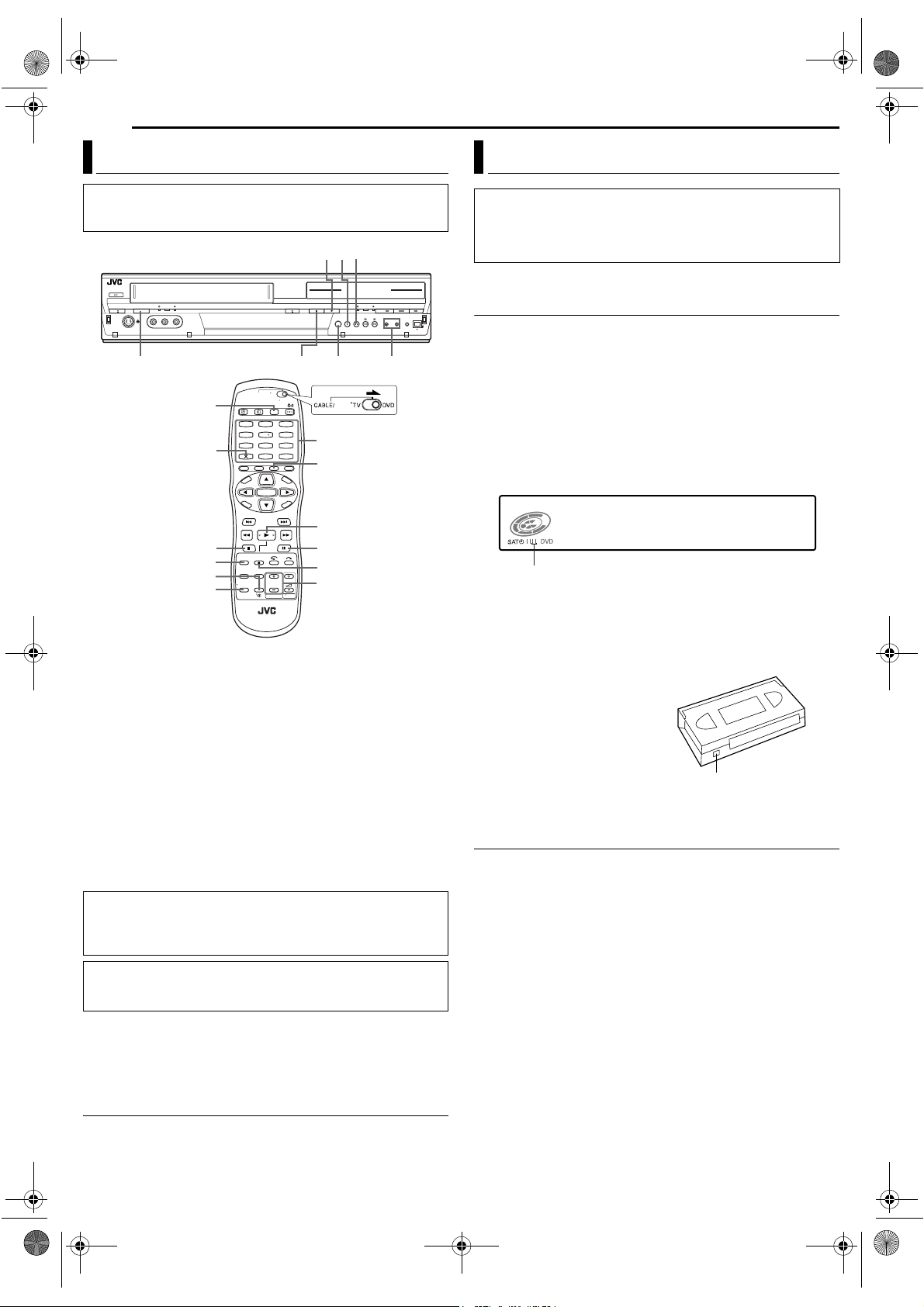
Filename [DR-MV1SE_07VCR Operation.fm]
DR-MV1SE_00.book Page 52 Tuesday, May 25, 2004 9:32 PM
Masterpage:Left+
52 PO
OBSŁUGA MAGNETOWIDU
Podstawy nagrywania
● Włącz urządzenie.
● Włącz odbiornik telewizyjny i wybierz tryb AV.
● Ustaw suwak przełącznika TV/CABLE/SAT/DVD w pozycji DVD.
4
9
7
VCR/DVD PR +/–REC MODE
VCR/DVD
1
4
CANCEL (&)
REC MODE
AUDIO
TV/VCR
7
1 Włóż kasetę z niewyłamaną płytką umożliwiającą nagrywanie.
● Zasilanie magnetowidu włączy się automatycznie, a licznik zostanie
wyzerowany i będzie wskazywał wartość 0:00:00.
2 Naciskaj kilkakrotnie przycisk VCR/DVD, aż na wyświetlaczu
urządzenia pojawi się podświetlony wskaźnik magnetowidu.
3 Naciśnij przycisk PR +/– lub przyciski numeryczne, aby
wybrać kanał, który chcesz nagrywać.
4 Naciśnij kilkakrotnie przycisk REC MODE, aby ustawić tryb
nagrywania.
5 Naciśnij przycisk 7 w urządzeniu, aby rozpocząć nagrywanie.
Albo naciśnij i przytrzymaj wciśnięty przycisk 7, a następnie
naciśnij przycisk 4 na pilocie.
● W urządzeniu zostanie podświetlony wskaźnik nagrywania na
magnetowidzie.
● Jeżeli opcja “O.S.D.” jest ustawiona na “ON” (
momencie zapisywania kodu indeksowego na ekranie pulsuje tekst
“MARK”.
Procedura B.E.S.T. (Biconditional Equalised Signal Tracking –
dwuwarunkowe wyrównawcze dostrajanie sygnału) jest
przeprowadzana zarówno na początku nagrywania w trybie SP
jak i LP po włożeniu kasety. ( str. 53)
Jeżeli opcja “DIRECT REC” jest ustawiona na “ON”, nagrany
zostanie program, który jest aktualnie wyświetlany na ekranie
odbiornika telewizyjnego. ( str. 79)
6 Naciśnij przycisk 9, aby wstrzymać nagrywanie.
● W trybie wstrzymania nagrywania można zmienić kanał.
● Aby wznowić nagrywanie, naciśnij przycisk 4.
7 Naciśnij przycisk 8, aby zatrzymać nagrywanie.
● W urządzeniu zgaśnie wskaźnik nagrywania na magnetowidzie.
Funkcja wznawiania nagrywania
Jeżeli podczas nagrywania wystąpi przerwa w zasilaniu, nagrywanie
z w ykorz ystanie m błyskawiczn ego tim era lub nagry wanie z
wykorzystaniem timera (
automatycznie, kiedy zasilanie powróci, chyba że wcześniej
wyczerpie się bateria podtrzymująca pamięć magnetowidu.
str. 52, 54, 55) zostanie wznowione
8
SAT
2
3
5
6
8
0
0 – 9
9
DISPLAY
4
98
7
PR +/–
str. 80), w
Zaawansowane nagrywanie
● Włącz urządzenie.
● Włącz odbiornik telewizyjny i wybierz tryb AV.
● Ustaw suwak przełącznika TV/CABLE/SAT/DVD w pozycji DVD.
● Naciskaj kilkakrotnie przycisk VCR/DVD, aż na wyświetlaczu
urządzenia pojawi się podświetlony wskaźnik magnetowidu.
Oglądanie innego programu podczas operacji
nagrywania na tym urządzeniu
W trakcie operacji nagrywania można oglądać na ekranie
odbiornika telewizyjnego inny program wykorzystując w tym celu
tuner telewizyjny.
UWAGA:
Pilot powinien być wcześniej skonfigurowany do obsługi odbiornika
telewizyjnego. (
1 W trakcie nagrywania naciśnij przycisk TV/VCR, aby wybrać
tryb TV, jeżeli używane urządzenie jest podłączone do odbiornika
telewizyjnego za pośrednictwem kabla RF.
● Tryb magnetowidu zostanie wyłączony, następnie zgaśnie wskaźnik
VCR i na panelu wyświetlacza pojawi się wskaźnik “TV”.
● Na ekranie odbiornika telewizyjnego pojawi się program odbierany
przez tuner telewizyjny.
2 Ustaw suwak przełącznika TV/CABLE/SAT/DVD w pozycji TV.
3 Naciśnij kilkakrotnie przycisk PR +/–, aby wybrać właściwy
kanał.
Ochrona przed przypadkowym
wymazaniem
Aby uniknąć przypadkowego
uruchomienia nagrywania na już
nagranej kasecie, wyłam płytkę
umożliwiającą nagrywanie. Aby
móc ponownie nagrywać na
kasecie, zasłoń otwór taśmą
samoprzylepną.
Wskaźnik czasu
nagrywania, jaki upłynął
1 Naciskaj DISPLAY, aż na panelu wyświetlacza pojawi się
wskazanie licznika.
2 Przed przystąpieniem do nagrywania lub odtwarzania naciśnij
przycisk CANCEL (&), aby wyzerować licznik.
● Licznik zostanie ustawiony na “0:00:00” i w miarę przesuwu taśmy
będzie wskazywał dokładny czas, jaki upłynął. Możesz sprawdzić
dokładny czas nagrywania lub odtwarzania.
str. 74)
Wskaźnik magnetowidu gaśnie.
Płytka umożliwiająca
nagrywanie
Page 52May 25, 2004 9:23 pm
Page 53

Filename [DR-MV1SE_07VCR Operation.fm]
DR-MV1SE_00.book Page 53 Tuesday, May 25, 2004 9:32 PM
Masterpage:Right+
Nagrywanie z wykorzystaniem błyskawicznego
timera (ITR)
Ta łatwa metoda pozwala na wykonanie nagrania trwającego od
30 minut do 6 godzin (do wyboru w 30-minutowych odstępach) i
wyłączenie urządzenia po zakończeniu operacji nagrywania.
1 Naciśnij przycisk 7 w urządzeniu, aby rozpocząć nagrywanie.
2 Naciśnij przycisk 7, aby uruchomić tryb błyskawicznego
timera.
● Na panelu wyświetlacza pojawi się wskazanie “0:30”.
3 Jeżeli chcesz nagrywać przez czas dłuższy niż 30 minut,
naciśnij przycisk 7, aby wydłużyć czas nagrywania. Każdorazowe
naciśnięcie tego przycisku powoduje wydłużenie czasu
nagrywania o 30 minut.
UWAGI:
● Nagrywanie z wykorzystaniem błyskawicznego timera można
uruchomić tylko za pomocą przycisku 7 w urządzeniu.
● Po osiągnięciu końca taśmy podczas nagrywania z wykorzystaniem
timera lub timera błyskawicznego kaseta zostanie automatycznie
wysunięta a urządzenie wyłączone.
● Jeżeli opcję “DIRECT REC” ustawiono na “ON” (
nagrywania z wykorzystaniem błyskawicznego timera (ITR) nie
będzie działać.
● Podczas nagrywania z wykorzystaniem błyskawicznego timera inne
operacje nagrywania z programowaniem timera nie zostaną
uruchomione, nawet gdy nadejdzie ich godzina nagrywania. W takim
przypadku nagrywanie z programowaniem timera rozpocznie się
(jeżeli godzina zakończenia nagrywania w przypadku nagrywania z
programowaniem timera jest ustawiona po godzinie zakończenia
nagrywania z wykorzystaniem błyskawicznego timera) po
zakończeniu nagrywania z wykorzystaniem błyskawicznego timera.
str. 79), funkcja
Pozostały czas taśmy
1 Naciskaj przycisk DISPLAY, aż pojawi się czas, jaki pozostał
do końca taśmy.
● Naciskając przycisk DISPLAY można wyświetlić na panelu aktualną
godzinę, odczyt licznika lub czas, jaki pozostał do końca taśmy.
UWAGI:
● Po naciśnięciu przycisku DISPLAY na ekranie odbiornika
telewizyjnego pojawi się na 5 sekund wyświetlacz ekranowy,
następnie znikną wszystkie pola wyświetlacza za wyjątkiem pola
licznika. Aby usunąć pole licznika, naciśnij przycisk DISPLAY.
● W zależności od rodzaju użytej taśmy pozostały czas taśmy może
nie pojawiać się od razu lub może być nieprawidłowy. Czasami
może pojawić się symbol “– –:– –” lub pole wyświetlacza może
pulsować.
Odbieranie programów stereo i dwujęzycznych
Urządzenie jest wyposażone w dekoder dźwięku wielokrotnego
(A2) i dekoder cyfrowego dźwięku stereo (NICAM), umożliwiające
odbiór programów stereo i dwujęzycznych.
Po zmianie kanału na ekranie odbiornika telewizyjnego przez kilka
sekund będzie wyświetlany typ odbieranego programu.
OBSŁUGA MAGNETOWIDU
Aby nagrywać programy stereo i dwujęzyczne (A2)
Programy stereo są automatycznie nagrywane w stereo na
ścieżce dźwiękowej Hi-Fi (ze zmiksowanym dźwiękiem kanałów L
i R nagrywanym na normalnej ścieżce dźwiękowej).
● Programy dwujęzyczne są automatycznie nagrywane w trybie
dwujęzycznym na ścieżce dźwiękowej Hi-Fi. Główna ścieżka
dźwiękowa zostanie nagrana na normalnej ścieżce dźwiękowej.
Nagrywanie programów NICAM stereo i dwujęzycznych
Program audio w systemie NICAM zostanie nagrany na ścieżce
dźwiękowej Hi-Fi, a standardowy program audio na zwykłej
ścieżce dźwiękowej.
UWAGI:
● Jeżeli jakość odbieranego dźwięku stereo jest niska, odbiór w trybie
mono może ją poprawić.
● Przed przystąpieniem do odtwarzania programu nagranego w trybie
stereo lub dwujęzycznego, zapoznaj się z częścią zatytułowaną
“Wybór ścieżki dźwiękowej” na stronie 51.
PO 53
System obrazu B.E.S.T.
System B.E.S.T. (Biconditional Equalised Signal Tracking –
dwuwarunkowe wyrównawcze dostrajanie sygnału) sprawdza
stan taśmy używanej podczas odtwarzania i nagrywania i
kompensuje nieprawidłowości, aby zapewnić najlepszy możliwy
odtwarzany i nagrywany obraz. W zależności od preferencji opcję
“B.E.S.T.” można ustawić na “ON” lub na “OFF”. ( str. 53)
Odtwarzanie
Urządzenie ocenia jakość taśmy po uruchomieniu odtwarzania.
● Następnie reguluje jakość odtwarzanego obrazu w zależności od
jakości użytej taśmy.
● System B.E.S.T. jest włączony podczas automatycznej regulacji
ścieżki. Na panelu wyświetlacza pulsuje tekst “BEST”.
● Tekst “BEST” jest wyświetlany tylko na początku procedury
automatycznej regulacji ścieżki. Nawet jeżeli nie pojawia się później,
funkcja B.E.S.T. jest nadal włączona.
Nagrywanie
Urządzenie ocenia jakość taśmy po uruchomieniu nagrywania.
● Ocena stanu taśmy trwa około 7 sekund, po czym rozpoczyna się
nagrywanie.
UWAGA:
Procedura B.E.S.T. wykonywana jest przed faktycznym
rozpoczęciem nagrywania, wobec tego występuje około 7sekundowe opóźnienie po naciśnięciu przycisków 7 i 4 na pilocie,
albo przycisku 7 w magnetowidzie. Aby mieć pewność, że wybrana
scena lub program zostaną nagrane w całości, wykonaj najpierw
następujące czynności:
A Naciśnij i przytrzymaj przycisk 9 i równocześnie naciśnij
przycisk 7, aby uruchomić tryb wstrzymania nagrywania.
● Magnetowid wykona automatyczną kontrolę stanu taśmy i po
około 7 sekundach powróci do trybu wstrzymania nagrywania.
B Naciśnij przycisk 4, aby rozpocząć nagrywanie.
Jeżeli chcesz pominąć procedurę B.E.S.T. i rozpocząć
nagrywanie natychmiast, ustaw opcję “B.E.S.T.” na “OFF”.
( str. 53)
Typ odbieranego programu Wyświetlacz ekranowy
A2 stereo
A2 dwujęzyczny
Mono standardowy
NICAM stereo
NICAM dwujęzyczny
NICAM mono
● Aby słuchać programów stereo, naciskaj przycisk AUDIO aż na
ekranie odbiornika telewizyjnego pojawi się tekst “HIFI L jhR”.
● Aby słuchać programów dwujęzycznych, naciskaj przycisk AUDIO
aż na ekranie odbiornika telewizyjnego pojawi się tekst “HIFI L j”
lub “HIFI h R”.
● Aby podczas odbierania programu NICAM słuchać zwykłego
dźwięku monofonicznego, naciskaj przycisk AUDIO aż na ekranie
odbiornika telewizyjnego pojawi się tekst “NORM”.
UWAGA:
Opcję “O.S.D.” należy ustawić na “ON”, w przeciwnym razie
wyświetlacz ekranowy nie pojawi się. (
Page 53May 25, 2004 9:23 pm
ST
BIL.
(brak)
ST NICAM
BIL. NICAM
NICAM
str. 80)
Page 54

Filename [DR-MV1SE_07VCR Operation.fm]
DR-MV1SE_00.book Page 54 Tuesday, May 25, 2004 9:32 PM
Masterpage:Left+
54 PO
OBSŁUGA MAGNETOWIDU
Programowanie timera S
HOWVIEW
TM
Urządzenie pozwala zaprogramować nagrywanie z
wykorzystaniem timera aż 8 programów.
System S
HOWVIEW znacznie upraszcza nagrywanie z
wykorzystaniem timera, ponieważ każdy program telewizyjny ma
przyporządkowany kod rozpoznawany przez urządzenie.
Do wprowadzania numerów S
HOWVIEW można używać pilota.
● Upewnij się, czy wbudowany zegar urządzenia jest prawidłowo
ustawiony.
● Włącz urządzenie.
● Włącz odbiornik telewizyjny i wybierz tryb AV.
● Ustaw suwak przełącznika TV/CABLE/SAT/DVD w pozycji DVD.
VCR TIMER (#)
VCR/DVD
CANCEL (&)
SHOWVIEW
ENTER
REC MODE
1
2
3
5
4
6
8
7
9
0
SAT
0 – 9
PROG/CHECK
rtw e
RETURN
1 Włóż kasetę z niewyłamaną płytką umożliwiającą nagrywanie.
2 Naciskaj kilkakrotnie przycisk VCR/DVD, aż na wyświetlaczu
urządzenia pojawi się podświetlony wskaźnik magnetowidu.
3 Naciśnij przycisk SHOWVIEW, aby wyświetlić ekran
S
HOWVIEW.
4 Korzystając z przycisków
numerycznych wprowadź numer
S
HOWVIEW programu, który chcesz
nagrać, a następnie naciśnij przycisk
ENTER.
● Jeżeli popełniłeś błąd, naciśnij
przycisk CANCEL (&) i wprowadź
prawidłowy numer, a następnie
naciśnij przycisk ENTER.
● Jeżeli wprowadzony numer jest
nieprawidłowy, na ekranie odbiornika telewizyjnego pojawi się tekst
“ERROR”, a na panelu wyświetlacza symbol “Err”. Naciśnij przycisk
CANCEL (&) i wprowadź prawidłowy numer S
HOWVIEW.
5 Na ekranie odbiornika
telewizyjnego wyświetlany jest
wprowadzony numer systemu
S
HOWVIEW oraz odpowiadające mu
informacje dotyczące nagrywania z
wykorzystaniem timera. Sprawdź
dane o programie.
● Aby anulować to ustawianie, naciśnij
przycisk SHOWVIEW lub PROG/
CHECK.
6 Naciśnij przycisk REC MODE, aby wybrać właściwy tryb
nagrywania. Albo naciśnij przycisk we, aby wybrać opcję “SP/
EP”, a następnie naciśnij przycisk rt, aby wybrać właściwy tryb
nagrywania.
7 Korzystając z przycisków numerycznych ustaw opcję “VPS/
PDC” na “ON” lub “OFF”.
8 Naciśnij przycisk ENTER, aby zakończyć programowanie
timera.
● Aby zaprogramować inny timer, powtórz czynności opisane w
punktach 3 – 8.
● Jeżeli na ekranie odbiornika telewizyjnego pojawi się tekst
“PROGRAM OVERLAP”, zapoznaj się z informacjami na stronie 56.
9 Naciśnij przycisk VCR TIMER (#), aby włączyć tryb timera
urządzenia. Zostanie automatycznie wybrana nagrywarka DVD i w
urządzeniu zostanie podświetlony wskaźnik timera magnetowidu.
Naciśnij przycisk 1, aby wyłączyć urządzenie. Gdy nagrywarka
DVD jest w trybie gotowości timera, urządzenie zostanie
automatycznie wyłączone.
● Aby wyłączyć tryb timera, naciśnij ponownie przycisk VCR TIMER
(#).
WAŻNE:
Jeżeli przeniosłeś się w inne miejsce lub zmianie uległ numer
programu, na którym była nadawana dana stacja, na ekranie
programów S
nieprawidłowy numer programu. W takim przypadku ustaw
prawidłowy numer przewodnika programów dla tej stacji. (
“Konfiguracja systemu S
UWAGI:
● Aby z wykorzystaniem timera nagrywać seriale nadawane co tydzień
lub codziennie:
— w punkcie 5, naciśnij przycisk numeryczny “9” w przypadku
seriali nadawanych raz w tygodniu lub przycisk numeryczny “8” w
przypadku seriali nadawanych codziennie (od poniedziałku do
piątku). Na ekranie odbiornika telewizyjnego pojawi się tekst
“WEEKLY” lub “DAILY”. Ponowne naciśnięcie przycisku spowoduje
zniknięcie wskaźnika.
● W urządzeniu można zaprogramować 8 programów nagrywania z
wykorzystaniem timera. Przy próbie zaprogramowania dziewiątego
programu, na ekranie odbiornika telewizyjnego pojawi się informacja
“PROGRAMME FULL”, a na panelu wyświetlacza – “FULL”. Aby
nagrać dodatkowy program, należy najpierw usunąć inny
niepotrzebny program. (
● Programy odbierane przez satelitę należy nagrywać na płytach DVD.
Szczegółowe informacje można znaleźć w części zatytułowanej
“Programowanie timera S
HOWVIEW w punkcie 5 będzie wyświetlany
TM
HOWVIEW
”)
str. 56)
HOWVIEW
TM
” ( str. 43).
str. 82,
WAŻNE:
Upewnij się, czy wyświetlony jest numer kanału, który chcesz
nagrywać. Jeżeli nie, sięgnij do części zatytułowanej “Konfiguracja
systemu S
HOWVIEW
TM
” ( str. 82) i ustaw prawidłowo numer
przewodnika programów.
Page 54May 25, 2004 9:23 pm
Page 55

Filename [DR-MV1SE_07VCR Operation.fm]
DR-MV1SE_00.book Page 55 Tuesday, May 25, 2004 9:32 PM
Masterpage:Right+
Programowanie timera ręcznego
Urządzenie pozwala zaprogramować nagrywanie z
wykorzystaniem timera aż 8 programów.
Jeżeli nie znasz numeru systemu S
chcesz nagrać, skorzystaj z poniższej procedury, aby
skonfigurować urządzenie do nagrywania danego programu z
wykorzystaniem timera.
● Upewnij się, czy wbudowany zegar urządzenia jest prawidłowo
ustawiony.
● Włącz urządzenie.
● Włącz odbiornik telewizyjny i wybierz tryb AV.
● Ustaw suwak przełącznika TV/CABLE/SAT/DVD w pozycji DVD.
VCR TIMER (#)
VCR/DVD
PROG/CHECK
ENTER
REC MODE
1 Włóż kasetę z niewyłamaną płytką umożliwiającą nagrywanie.
2 Naciskaj kilkakrotnie przycisk VCR/DVD, aż na wyświetlaczu
urządzenia pojawi się podświetlony wskaźnik magnetowidu.
3 Naciśnij przycisk PROG/CHECK,
aby wyświetlić ekran kontroli
programów.
4 Naciśnij przycisk rt, aby wybrać
pusty numer, a następnie naciśnij
przycisk ENTER. Pojawi się ekran
programu.
5 Naciśnij przycisk we, aby wybrać
opcję “START”, a następnie naciśnij
przycisk rt, aby ustawić
odpowiednią godzinę rozpoczęcia.
● Każdorazowe naciśnięcie przycisku
rt powoduje zwiększenie/
zmniejszenie godziny rozpoczęcia o 1 minutę.
● Aby godzina rozpoczęcia zmieniała się o 30 minut, naciśnij i
przytrzymaj przycisk rt.
6 Naciśnij przycisk we, aby wybrać opcję “STOP”, a następnie
naciśnij przycisk rt, aby ustawić odpowiednią godzinę
zakończenia.
● Każdorazowe naciśnięcie przycisku rt powoduje zwiększenie/
zmniejszenie godziny zakończenia o 1 minutę.
● Aby godzina zakończenia zmieniała się o 30 minut, naciśnij i
przytrzymaj przycisk rt.
7 Naciśnij przycisk we, aby wybrać opcję “DATE”, a następnie
naciśnij przycisk rt, aby ustawić właściwą datę.
● Bieżąca data pojawi się na ekranie odbiornika telewizyjnego. W jej
miejscu pojawi się wprowadzana data.
8 Naciśnij przycisk we, aby wybrać opcję “TV PROG”, a
następnie naciśnij przycisk rt, aby wybrać właściwy kanał.
HOWVIEW programu, który
SAT
1
2
3
5
4
6
8
7
0
0 – 9
9
DISPLAY
rtw e
OBSŁUGA MAGNETOWIDU
PO 55
9 Naciśnij przycisk REC MODE, aby wybrać właściwy tryb
nagrywania. Albo naciśnij przycisk we, aby wybrać opcję “SP/
EP”, a następnie naciśnij przycisk rt, aby wybrać właściwy tryb
nagrywania.
10 Naciśnij przycisk ENTER, aby wyświetlić ekran kontroli
programów.
11 Naciśnij przycisk PROG/CHECK, aby zakończyć
programowanie timera. Na ekranie odbiornika telewizyjnego na
około 5 sekund pojawi się napis “PROGRAM COMPLETED”, po
czym zostanie przywrócony normalny ekran. Jeżeli na ekranie
odbiornika telewizyjnego pojawi się tekst “PROGRAM OVERLAP”,
zapoznaj się z informacjami na stronie 56.
● Aby zaprogramować inny timer, powtórz czynności opisane w
punktach 3 – 11.
12 Naciśnij przycisk VCR TIMER (#), aby włączyć tryb timera
urządzenia. Zostanie automatycznie wybrana nagrywarka DVD i w
urządzeniu zostanie podświetlony wskaźnik timera magnetowidu.
Naciśnij przycisk 1, aby wyłączyć urządzenie. Gdy nagrywarka
DVD jest w trybie gotowości timera, urządzenie zostanie
automatycznie wyłączone.
● Aby wyłączyć tryb timera, naciśnij ponownie przycisk VCR TIMER
(#).
UWAGI:
● Aby z wykorzystaniem timera nagrywać seriale nadawane co
tydzień lub codziennie:
— w trakcie wykonywania czynności opisanych w punktach 7 do 9,
naciśnij przycisk numeryczny “9” w przypadku seriali nadawanych
raz w tygodniu lub przycisk numeryczny “8” w przypadku seriali
nadawanych codziennie (od poniedziałku do piątku). Na ekranie
odbiornika telewizyjnego pojawi się tekst “WEEKLY” lub “DAILY”.
Ponowne naciśnięcie przycisku spowoduje zniknięcie wskaźnika.
● W urządzeniu można zaprogramować 8 programów nagrywania z
wykorzystaniem timera. Przy próbie zaprogramowania dziewiątego
programu na ekranie odbiornika telewizyjnego pojawi się informacja
“PROGRAMME FULL”. Aby nagrać dodatkowy program, należy
najpierw usunąć inny niepotrzebny program. (
● W przypadku awarii zasilania po zakończeniu programowania,
podtrzymanie pamięci urządzenia pozwala zachować wprowadzone
opcje przez mniej więcej 5 sekund.
● Programy zaczynające się po północy muszą mieć datę następnego
dnia.
● Programy odbierane przez satelitę należy nagrywać na płytach DVD.
Szczegółowe informacje można znaleźć w części zatytułowanej
“Programowanie timera ręcznego” (
str. 44).
str. 56)
Nagrywanie VPS
Obecnie niektóre stacje udostępniają usługę VPS (Video
Programme System – system programu wideo), zaprojektowaną w
celu bezpiecznego, dokładnego nagrywania z wykorzystaniem
timera. Za pomocą tego systemu, wraz z sygnałami audio/wideo
nadawane są specjalne sygnały kodowe. Sygnały te sterują
urządzeniem wideo i traktowane są priorytetowo w stosunku do
godzin, na które mógł zostać zaprogramowany timer. Oznacza to,
że urządzenie rozpocznie i zakończy nagrywanie, kiedy ustawiony
program telewizyjny rzeczywiście rozpocznie się i zakończy,
nawet jeśli czas nadawania ustawionego programu telewizyjnego
ulegnie zmianie.
UWAGI:
● Kiedy korzystasz z funkcji programowania timera ręcznego, ustaw
godzinę rozpoczęcia (czas VPS) zgodnie z zapowiedzią w programie
telewizyjnym. Wprowadzenie innej godziny niż zapowiedziana może
spowodować brak nagrania.
● Nagrywanie z wykorzystaniem funkcji VPS nie jest możliwe, gdy do
gniazda L-2 IN/DECODER urządzenia jest podłączony odbiornik
satelitarny lub system telewizji kablowej.
● Nagrywanie z wykorzystaniem funkcji VPS jest również możliwe za
pośrednictwem gniazda L-1 IN/OUT.
Page 55May 25, 2004 9:23 pm
Page 56

Filename [DR-MV1SE_07VCR Operation.fm]
DR-MV1SE_00.book Page 56 Tuesday, May 25, 2004 9:32 PM
Masterpage:Left+
56 PO
OBSŁUGA MAGNETOWIDU
VCR TIMER (#)
VCR/DVD
CANCEL (&)
PROG/CHECK
ENTER
1
2
5
4
8
7
0
SAT
3
1
6
9
rtw e
Sprawdzanie, kasowanie i przesuwanie programów
1 Gdy w urządzeniu zostanie podświetlony wskaźnik timera
magnetowidu
Naciśnij przycisk VCR TIMER (#), a następnie przycisk 1.
Gdy w urządzeniu nie zostanie podświetlony wskaźnik
magnetowidu
Naciskaj kilkakrotnie przycisk VCR/DVD, aż na wyświetlaczu
urządzenia pojawi się podświetlony wskaźnik magnetowidu.
2 Naciśnij przycisk PROG/CHECK,
aby wyświetlić ekran kontroli
programów.
Anulowanie programu
Naciśnij przycisk CANCEL (&), aby
skasować program.
3 Naciśnij przycisk rt, aby wybrać
dany program, a następnie naciśnij
przycisk ENTER. Pojawi się ekran
programu.
4 Zmień w razie potrzeby
odpowiednie opcje nagrywania.
● Sięgnij do punktów 7 – 10 w części
zatytułowanej “Programowanie timera
ręcznego” (
5 Naciśnij przycisk PROG/CHECK, aby zakończyć
wprowadzanie poprawek do timera. Zostanie ponownie
wyświetlony poprzedni ekran.
6 Naciśnij przycisk VCR TIMER (#).
● Zostanie automatycznie wybrana nagrywarka DVD i w urządzeniu
zostanie podświetlony wskaźnik timera magnetowidu. Gdy
nagrywarka DVD jest w trybie gotowości timera, urządzenie zostanie
automatycznie wyłączone.
str. 55).
Kiedy programy zachodzą na siebie
Jeżeli pojawi się informacja “PROGRAM OVERLAP”, inny program
zachodzi na właśnie wprowadzony program.
Pojawi się ekran kontroli programów, a kolidujące ze sobą
programy będą pulsować.
Przykład: Program 1 (właśnie wprowadzony) i Program 4
zachodzą na siebie.
1 Odszukaj zachodzące na siebie programy. Zachodzące na
siebie programy pulsują na ekranie telewizyjnym.
2 Naciśnij przycisk rt, aby zaznaczyć program, który ma być
zmieniony, a następnie naciśnij przycisk ENTER lub e.
● Można wybrać tylko jeden z zachodzących na siebie programów.
UWAGA:
Jeżeli to kolidowanie nie przeszkadza, naciśnij przycisk PROG/
CHECK, aby zakończyć konfigurowanie programu timera. Program o
niższym numerze zostanie nagrany, a drugi nie zostanie nagrany
prawidłowo. Jeżeli w ciągu mniej więcej 1 minuty nie zostaną
wprowadzone żadne zmiany, urządzenie powróci do normalnego
ekranu.
3 Naciśnij przycisk rt, aby wybrać właściwy program, który ma
zostać skasowany lub zmodyfikowany.
Anulowanie programu
Naciśnij przycisk CANCEL (&).
● Na ekranie odbiornika telewizyjnego na około 5 sekund pojawi się
informacja “PROGRAM COMPLETED”, po czym zostanie
przywrócony normalny ekran.
Zmiana konfiguracji programu
Naciśnij przycisk ENTER, a następnie przejdź do punktu 4.
4 Zmień konfigurację programu.
● Sięgnij do punktów 7 – 10 w części zatytułowanej “Programowanie
timera ręcznego” (
5 Naciśnij przycisk PROG/CHECK, aby sprawdzić, czy konflikt
został usunięty. Pojawi się ekran kontroli programów.
● Na ekranie odbiornika telewizyjnego na około 5 sekund pojawi się
informacja “PROGRAM COMPLETED”, po czym zostanie
przywrócony normalny ekran.
6 Naciśnij przycisk VCR TIMER (#).
UWAGA:
Gdy po usunięciu i modyfikacji programy nadal zachodzą na siebie,
ekran kontroli programów nie znika i wskazuje kolidujące programy. W
takim przypadku powtarzaj powyższą procedurę, aż konflikt zostanie
usunięty.
str. 55).
Page 56May 25, 2004 9:23 pm
Page 57

Filename [DR-MV1SE_08Navigation.fm]
DR-MV1SE_00.book Page 57 Tuesday, May 25, 2004 9:32 PM
Masterpage:Right0
Library Database DVD Navi
Funkcja Library Database DVD Navi umożliwia bardzo proste
wyszukiwanie i wybór żądanych programów nagranych na płycie
DVD-RAM/R/RW.
Na płycie można nagrać aż 99 programów.
Za każdym razem, gdy na płycie jest nagrywany program,
informacje o nim są automatycznie rejestrowane w bibliotece
Library Database DVD Navi.
Można więc sprawdzić informacje o nagranym na płycie
programie korzystając z ekranu Library Database DVD Navi.
Można również wybrać jeden z programów nagranych na płycie
korzystając z systemu nawigacji Library Database DVD Navi.
Po naciśnięciu przycisku NAVIGATION pojawi się następujący
ekran będący ekranem systemu Library Database DVD Navi.
Można przesunąć strzałkę, aby wybrać żądaną pozycję na
ekranie, naciskając przycisk rt w e na pilocie.
A Indeks
(Niewielki nieruchomy obraz każdego programu)
B Nazwy funkcji
ORIGINAL ( str. 58)
PLAY LIST ( str. 60)
LIBRARY ( str. 63)
C Pozostały czas
(Zależny od aktualnie wybranego trybu nagrywania)
D Bieżący numer programu/Łączna liczba programów
(Na przykład, jest 6 nagranych programów, a program
wskazywan strzałką jest trzecim.)
E Ikony
(Wskazują warunki nagrywania w przypadku każdego
programu.)
F Informacje o zapisie programu wskazywanego strzałką
G Wskazówki dotyczące obsługi
H Polecenia operacji
NAWIGACJA (TYLKO ODTWARZACZ DVD)
Korzystając z systemu Library Database DVD Navi można w
prosty sposób modyfikować zarejestrowane informacje,
przeprowadzić edycję programu lub listy odtwarzania, jak również
wyszukiwać początek programów.
O rejestracji informacji
W przypadku każdego programu nagrywanego w zwykłym trybie
lub z wykorzystaniem timera automatycznie rejestrowane są
następujące informacje, które pamiętane są w określonym
miejscu urządzenia.
● indeks* (pomniejszone obrazy nieruchome przedstawiające tytuły
programów)
● tytuł programu*
● kategoria*
● data i godzina
● kanał
● tryb nagrywania
● długość czasu nagrywania
Elementy oznaczone gwiazdką (*) można w prosty sposób
zmieniać i ponownie rejestrować po zakończeniu nagrywania
korzystając z systemu Library Database DVD Navi.
O edycji programów
System Library Database DVD Navi posiada następujące funkcje
umożliwiające edycję programów.
● “Zmiana informacji o liście odtwarzania” ( str. 60)
● “Usuwanie programów” (
Ograniczenia rejestracji
Można zarejestrować informacje dla maksymalnie 99 programów.
Gdy ilość informacji zbliża się do wartości granicznej ilości
informacji, które można zarejestrować, nie można będzie nagrać
kolejnego programu. W takim wypadku należy usunąć stare
programy, aby zarejestrować nowy. ( str. 59)
UWAGA:
Po zamknięciu płyty DVD-R/RW (tryb Video) nie pojawiają się ekrany
dla oryginału i listy odtwarzania. Pojawia się jedynie ekran biblioteki.
Ekran oryginalnego nagrania Ekran listy odtwarzania
str. 59)
PO 57
Ikony i ich znaczenie
Ten program jest zabezpieczony przed zapisem.
Ten program zawiera materiał stereo.
Ten program zawiera materiał dwujęzyczny.
Ten program został nagrany z wykorzystaniem
timera.
Page 57May 25, 2004 9:23 pm
Page 58

Filename [DR-MV1SE_08Navigation.fm]
DR-MV1SE_00.book Page 58 Tuesday, May 25, 2004 9:32 PM
Masterpage:Left+
58 PO
NAWIGACJA (TYLKO ODTWARZACZ DVD)
Wyszukiwanie początków programów
● Włącz odbiornik telewizyjny i wybierz tryb AV.
● Ustaw suwak przełącznika TV/CABLE/SAT/DVD w pozycji DVD.
SAT
1
2
3
5
4
6
8
7
9
0
NAVIGATION
ENTER
8
CLEAR
System Library Database DVD Navi umożliwia proste wyszukanie
początku programu.
1 Włóż nagraną płytę.
2 Naciśnij przycisk NAVIGATION. Pojawi się ekran Library
Database DVD Navi.
3 Naciśnij przycisk rt w e, aby
wybrać opcję “ORIGINAL”, a
następnie naciśnij ENTER.
4 Naciśnij przycisk we, aby
zaznaczyć indeks (małe
nieruchome obrazy) właściwego
programu.
● Jeżeli chcesz, aby kilka
programów było odtwarzanych
jeden po drugim, po zaznaczeniu
wybranych programów naciśnij
przycisk MEMO. W indeksie
pojawią się numery kolejności odtwarzania. Można zaznaczyć
maksymalnie 30 programów.
● Jeżeli chcesz zmienić kolejność, przesuń strzałkę do wybranego
indeksu i naciśnij przycisk MEMO. Numer zniknie i urządzenie
zmieni automatycznie numerację innych programów.
● Jeżeli chcesz anulować kolejność, naciśnij przycisk CLEAR (8).
5 Naciśnij przycisk ENTER lub SELECT (4), aby rozpocząć
odtwarzanie. Rozpocznie się odtwarzanie.
6 Naciśnij przycisk 9, aby wstrzymać odtwarzanie.
● Aby wznowić normalne odtwarzanie, naciśnij przycisk 4.
7 Naciśnij przycisk 8, aby zakończyć odtwarzanie.
MEMO
rtw e
4
SELECT
9
Zmiana pierwotnych informacji
● Włącz odbiornik telewizyjny i wybierz tryb AV.
● Ustaw suwak przełącznika TV/CABLE/SAT/DVD w pozycji DVD.
SAT
1
2
3
5
4
6
8
7
0
NAVIGATION
ENTER
2
3
8
CLEAR
Zmiana indeksu
1 Naciśnij przycisk NAVIGATION. Pojawi się ekran Library
Database DVD Navi.
2 Naciśnij przycisk rt w e, aby wybrać opcję “ORIGINAL”, a
następnie naciśnij ENTER.
3 Naciśnij przycisk rt w e, aby zaznaczyć jeden program,
który chcesz zmienić, a następnie naciśnij przycisk t.
4 Naciśnij przycisk rt w e, aby wybrać opcję “MODIFY”, a
następnie naciśnij ENTER.
5 Naciśnij przycisk we, aby wybrać opcję “MODIFY INDEX”.
6 Wyszukaj obraz danego
programu naciskając
odpowiednie przyciski (3, 4,
5 lub 9). Obrazy tego
programu pojawią się w okienku z
lewej strony.
7 Sprawdź, czy strzałka jest
ustawiona na poleceniu
“REPLACE”, a następnie naciśnij
przycisk ENTER, aby zarejestrować nowy indeks. Nowy indeks
pojawi się w okienku z prawej strony.
● Naciśnięcie przycisku ENTER, gdy strzałka wskazuje polecenie
“RETURN”, powoduje powrót do poprzedniego ekranu.
8 Naciśnij przycisk NAVIGATION, aby przywrócić normalny
ekran.
● Naciśnij przycisk 8, aby anulować tryb wstrzymania po naciśnięciu
przycisku NAVIGATION.
0 – 9
9
rtw e
6
4
SELECT
5
9
Page 58May 25, 2004 9:23 pm
Page 59

Filename [DR-MV1SE_08Navigation.fm]
DR-MV1SE_00.book Page 59 Tuesday, May 25, 2004 9:32 PM
Masterpage:Right+
Zmiana nazwy programu
1 Zanim przejdziesz dalej wykonaj czynności opisane w
punktach od 1 do 3 w części zatytułowanej “Zmiana indeksu”
( str. 58).
2 Naciśnij przycisk rt w e, aby wybrać opcję “MODIFY”, a
następnie naciśnij ENTER.
3 Naciśnij przycisk we, aby wybrać opcję “MODIFY NAME”.
4 Naciśnij przycisk rt w e, aby
zaznaczyć właściwą literę lub
polecenie, a następnie naciśnij
przycisk ENTER. Powtarzaj tę
procedurę, aż zakończysz
wprowadzanie nazwy.
● W celu poprawienia litery naciśnij
przycisk rt w e, aby zaznaczyć
opcję “DELETE” lub “DELETE
ALL”, a następnie naciśnij przycisk ENTER.
● Można wprowadzić maksymalnie 64 litery.
● Nową nazwę można również wprowadzić korzystając z przycisków
numerycznych. Przykładowo, jeżeli będziesz naciskał wielokrotnie
przycisk 2, kolejno będą się pojawiały znaki “A”, “B”, “C”, “a”, “b”,
“c”, “2” i znowu “A”. Można używać poniższych przycisków.
Przyciski numeryczne: do wprowadzania liter, cyfr i spacji
Przyciski we: do zmiany pozycji wprowadzania znaków
Przycisk CLEAR (8): do poprawiania litery
Przyciski 2/6: do zmiany tabel znaków
5 Naciśnij przycisk rt w e, aby wybrać opcję “SAVE”, a
następnie naciśnij ENTER.
6 Naciśnij przycisk rt w e, aby wybrać opcję “RETURN”, a
następnie naciśnij ENTER. Ekran Library Database DVD Navi
pojawi się ponownie.
7 Naciśnij przycisk NAVIGATION, aby przywrócić normalny
ekran.
Zmiana kategorii
1 Zanim przejdziesz dalej wykonaj czynności opisane w
punktach od 1 do 3 w części zatytułowanej “Zmiana indeksu”
( str. 58).
2 Naciśnij przycisk rt w e, aby wybrać opcję “MODIFY”, a
następnie naciśnij ENTER.
3 Naciśnij przycisk we, aby wybrać opcję “MODIFY
CATEGORY”.
4 Naciśnij przycisk rt w e, aby
zaznaczyć właściwą kategorię, a
następnie naciśnij przycisk
ENTER.
5 Naciśnij przycisk ENTER.
Ekran Library Database DVD Navi
pojawi się ponownie.
6 Naciśnij przycisk
NAVIGATION, aby przywrócić
normalny ekran.
NAWIGACJA (TYLKO ODTWARZACZ DVD)
PO 59
Zabezpieczanie tytułów
Ważny program można zabezpieczyć przed przypadkowym
skasowaniem.
1 Zanim przejdziesz dalej wykonaj czynności opisane w
punktach od 1 do 2 w części zatytułowanej “Zmiana indeksu”
( str. 58).
2 Naciśnij przycisk rt w e, aby zaznaczyć program, który
chcesz zabezpieczyć, a następnie naciśnij przycisk t.
3 Naciśnij przycisk we, aby wybrać opcję “PROTECT”, a
następnie naciśnij ENTER. Pojawi się symbol “ ”.
● Aby usunąć zabezpieczenie, ponownie wykonaj czynności opisane
w punktach 2 – 3.
4 Naciśnij przycisk NAVIGATION, aby przywrócić normalny
ekran.
UWAGA:
W przypadku formatowania płyty zostaną z niej usunięte wszystkie
programy, nawet jeżeli są to zabezpieczone tytuły. (
str. 59)
Usuwanie programów
Gdy liczba zarejestrowanych na płycie programów osiągnie
wartość 99, nie można będzie nagrywać dalszych programów
korzystając z systemu Library Database DVD Navi. Usunięcie
niepotrzebnych programów po zakończeniu kopiowania lub
innych operacji pozwala zwiększyć pozostały czas i dostępne
miejsce na płycie. (W przypadku płyt DVD-R, mimo że istnieje
możliwość usuwania nagranych programów, to jednak nie
zwiększa się dostępna dla nagrywania pojemność.) Usuniętego
programu nie można odzyskać. Usuwane są również listy
odtwarzania oraz informacje o programach znajdujące się w
bibliotece urządzenia.
1 Zanim przejdziesz dalej wykonaj czynności opisane w
punktach od 1 do 2 w części zatytułowanej “Zmiana indeksu”
( str. 58).
2 Naciśnij przycisk rt w e, aby zaznaczyć jeden program,
który chcesz usunąć, a następnie naciśnij przycisk t.
3 Naciśnij przycisk rt w e, aby wybrać opcję “DELETE”, a
następnie naciśnij ENTER. Zostanie wyświetlony komunikat
wymagający potwierdzenia.
4 Naciśnij przycisk we, aby wybrać opcję “YES”, a następnie
naciśnij ENTER.
● Jeżeli chcesz anulować operację usunięcia, zaznacz opcję “NO”, a
następnie naciśnij przycisk ENTER.
5 Naciśnij przycisk NAVIGATION, aby przywrócić normalny
ekran.
Page 59May 25, 2004 9:23 pm
Page 60

Filename [DR-MV1SE_08Navigation.fm]
DR-MV1SE_00.book Page 60 Tuesday, May 25, 2004 9:32 PM
Masterpage:Left+
60 PO
NAWIGACJA (TYLKO ODTWARZACZ DVD)
Usuwanie niepożądanego fragmentu programu
Można usunąć niepożądany fragment programu.
1 Zanim przejdziesz dalej wykonaj czynności opisane w
punktach od 1 do 2 w części zatytułowanej “Zmiana indeksu”
( str. 58).
2 Naciśnij przycisk we, aby zaznaczyć jeden program, którego
fragment chcesz usunąć, a następnie naciśnij przycisk t.
3 Naciśnij przycisk we, aby wybrać opcję “EDITING”, a
następnie naciśnij ENTER.
4 Naciśnij przycisk 4, aby rozpocząć odtwarzanie. Odtwarzane
obrazy pojawią się w oknie na ekranie. Rozpocznie się odliczanie
czasu odtwarzania, jaki upłynął, a strzałka będzie wskazywać
opcję “IN”.
5 Znajdź punkt początkowy
usuwanego fragmentu, a
następnie naciśnij przycisk
ENTER przy strzałce wskazującej
opcję “IN”. Zostanie ustawiony
punkt początkowy i na nowo
rozpocznie się odliczanie czasu
odtwarzania, jaki upłynął.
6 Znajdź punkt końcowy
usuwanego fragmentu, a następnie naciśnij przycisk ENTER przy
strzałce wskazującej opcję “OUT”. Zostanie ustawiony punkt
końcowy.
● Naciśnij przycisk 3, 4, 5, 2, 6 lub 9, aby odnaleźć
punkt początkowy i końcowy.
7 Naciśnij przycisk rt w e, aby zaznaczyć polecenie
“PREVIEW”, a następnie naciśnij przycisk ENTER, aby wyświetlić
podgląd zmienionego programu.
8 Naciśnij przycisk rt w e, aby wybrać opcję “EXECUTE”, a
następnie naciśnij ENTER.
● Jeżeli chcesz zrezygnować z usunięcia danej sceny, zaznacz
polecenie “CLEAR” i naciśnij przycisk ENTER.
9 Naciśnij przycisk we, aby wybrać opcję “YES”, a następnie
naciśnij ENTER. Zaznaczona scena zostanie usunięta.
● W celu anulowania operacji usunięcia, naciśnij przycisk we, aby
zaznaczyć opcję “NO”, a następnie naciśnij przycisk ENTER.
Aby zmienić punkty
A Naciśnij przycisk we, aby wybrać opcję “CLEAR”, a następnie
naciśnij ENTER.
B W razie potrzeby powtórz czynności opisane w punktach 4 – 9.
10 Naciśnij przycisk NAVIGATION, aby przywrócić normalny
ekran.
UWAGI:
● Może wystąpić kilkusekundowa różnica pomiędzy sceną
zaplanowaną do montażu a sceną, która zostanie zmodyfikowana.
● Po usunięciu dostępna dla nagrywania pojemność może nie być
zgodna z wielkością usuniętego fragmentu.
Zmiana informacji o liście
odtwarzania
● Włącz odbiornik telewizyjny i wybierz tryb AV.
● Ustaw suwak przełącznika TV/CABLE/SAT/DVD w pozycji DVD.
SAT
1
2
3
5
4
6
8
7
9
0
NAVIGATION
ENTER
2
3
Lista odtwarzania
Jest to zbiór scen. Listę odtwarzania można dowolnie
modyfikować i odtwarzać bez jakiejkolwiek zmiany pierwotnych
danych przeznaczonych do nagrywania.
Korzystając ze swobodnego dostępu do płyty DVD (która pozwala
na natychmiastowy odczyt danych wideo bez względu na to,
gdzie znajdują się one na płycie), lista odtwarzania zawiera takie
informacje, jak licznik timera dla punktu początkowego i
końcowego odtwarzania, indeksy do sprawdzania zawartości
nagranych danych, informacje o kategorii i wiele innych.
Odtwarzanie zgodnie z utworzoną listą odtwarzania pozwala
oglądać różne kombinacje obrazów wideo pochodzących z
jednego programu.
Tworzenie listy odtwarzania
1 Umieść w szufladzie płytę DVD-RAM lub DVD-RW (tryb VR),
która została nagrana na tym urządzeniu.
2 Naciśnij przycisk NAVIGATION. Pojawi się ekran Library
Database DVD Navi.
3 Naciśnij przycisk rt w e, aby zaznaczyć opcję “PLAY LIST”,
a następnie naciśnij przycisk t lub ENTER.
4 Naciśnij przycisk rt w e, aby wybrać opcję “CREATE”, a
następnie naciśnij ENTER.
5 Naciśnij przycisk 4, aby rozpocząć odtwarzanie. Odtwarzane
obrazy pojawią się w oknie na ekranie. Rozpocznie się odliczanie
czasu odtwarzania, jaki upłynął, a strzałka będzie wskazywać
opcję “IN”.
● Aby odnaleźć początek innych tytułów, naciśnij przycisk 2/6.
6 Znajdź punkt, w którym
chcesz, aby rozpoczynała się
tworzona lista odtwarzania, a
następnie naciśnij przycisk
ENTER przy strzałce wskazującej
opcję “IN”. Zostanie ustawiony
punkt początkowy i na nowo
rozpocznie się odliczanie czasu
odtwarzania, jaki upłynął.
MEMO
rtw e
6
4
5
9
Page 60May 25, 2004 9:23 pm
Page 61
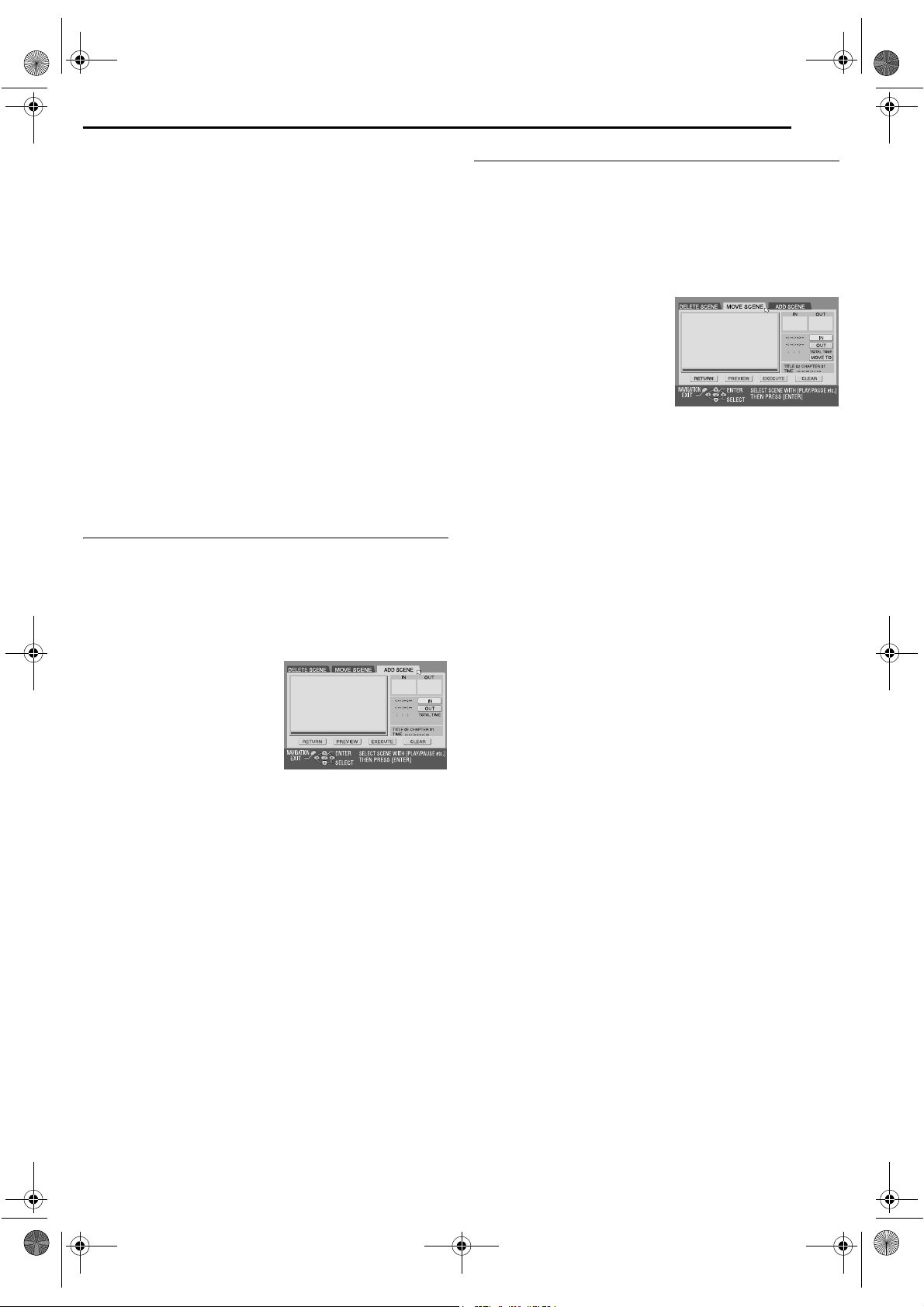
Filename [DR-MV1SE_08Navigation.fm]
DR-MV1SE_00.book Page 61 Tuesday, May 25, 2004 9:32 PM
Masterpage:Right+
7 Znajdź punkt, w którym chcesz, aby kończyła się tworzona lista
odtwarzania, a następnie naciśnij przycisk ENTER przy strzałce
wskazującej opcję “OUT”. Zostanie ustawiony punkt końcowy.
● Naciśnij przycisk 3, 4, 5, 2, 6 lub 9, aby odnaleźć
punkt początkowy i końcowy.
● Punkt końcowy musi znajdować się za punktem początkowym.
8 Naciśnij przycisk we, aby zaznaczyć polecenie “PREVIEW”, a
następnie naciśnij przycisk ENTER, aby wyświetlić podgląd listy
odtwarzania.
9 Naciśnij przycisk we, aby wybrać opcję “EXECUTE”, a
następnie naciśnij ENTER. Lista odtwarzania zostanie utworzona.
Aby zmienić punkty
A Naciśnij przycisk we, aby wybrać opcję “CLEAR”, a następnie
naciśnij ENTER.
B W razie potrzeby powtórz czynności opisane w punktach 5 – 9.
10 Naciśnij przycisk NAVIGATION, aby przywrócić normalny
ekran.
UWAGI:
● Może wystąpić kilkusekundowa różnica pomiędzy sceną
zaplanowaną do montażu a sceną, która zostanie zmodyfikowana.
● Tytuł, indeks i kategorię listy odtwarzania można modyfikować w taki
sam sposób, jak w przypadku opcji “ORIGINAL”. (
● Można zmodyfikować właśnie tutaj utworzoną listę odtwarzania
dodając, przenosząc lub usuwając niepożądane fragmenty i tworząc
uporządkowaną wersję listy.
str. 58)
Dodawanie scen do listy odtwarzania
1 Zanim przejdziesz dalej wykonaj czynności opisane w
punktach od 1 do 3 w części zatytułowanej “Tworzenie listy
odtwarzania” ( str. 60).
2 Naciśnij przycisk we, aby zaznaczyć listę odtwarzania, do
której chcesz dodać scenę, a następnie naciśnij przycisk t.
3 Naciśnij przycisk we, aby wybrać opcję “EDITING”, a
następnie naciśnij ENTER.
4 Naciśnij przycisk we, aby
wybrać opcję “ADD SCENE”.
5 Naciśnij przycisk 4, aby
rozpocząć odtwarzanie.
Odtwarzane obrazy pojawią się w
oknie na ekranie. Rozpocznie się
odliczanie czasu odtwarzania, jaki
upłynął, a strzałka będzie
wskazywać opcję “IN”.
● Aby odnaleźć początek innych tytułów, naciśnij przycisk 2/6.
6 Znajdź punkt, w którym chcesz, aby rozpoczynała się
dodawana scena, a następnie naciśnij przycisk ENTER przy
strzałce wskazującej opcję “IN”. Zostanie ustawiony punkt
początkowy i na nowo rozpocznie się odliczanie czasu
odtwarzania, jaki upłynął.
7 Znajdź punkt, w którym chcesz, aby kończyła się dodawana
scena, a następnie naciśnij przycisk ENTER przy strzałce
wskazującej opcję “OUT”. Zostanie ustawiony punkt końcowy.
● Naciśnij przycisk 3, 4, 5, 2, 6 lub 9, aby odnaleźć
punkt początkowy i końcowy.
8 Naciśnij przycisk we, aby zaznaczyć polecenie “PREVIEW”, a
następnie naciśnij przycisk ENTER, aby obejrzeć trwający mniej
więcej 5 sekund fragment znajdujący się przed zmienioną sceną i
za nią.
9 Naciśnij przycisk we, aby wybrać opcję “EXECUTE”, a
następnie naciśnij ENTER. Zaznaczona scena zostanie dodana.
Aby zmienić punkty
A Naciśnij przycisk we, aby wybrać opcję “CLEAR”, a następnie
naciśnij ENTER.
B W razie potrzeby powtórz czynności opisane w punktach 5 – 8.
10 Naciśnij przycisk NAVIGATION, aby przywrócić normalny
ekran.
UWAGA:
Może wystąpić kilkusekundowa różnica pomiędzy sceną zaplanowaną
do montażu a sceną, która zostanie zmodyfikowana.
NAWIGACJA (TYLKO ODTWARZACZ DVD)
PO 61
Przenoszenie scen
1 Zanim przejdziesz dalej wykonaj czynności opisane w
punktach od 1 do 3 w części zatytułowanej “Tworzenie listy
odtwarzania” ( str. 60).
2 Naciśnij przycisk we, aby zaznaczyć listę odtwarzania, w
ramach której chcesz przenieść scenę, a następnie naciśnij
przycisk t.
3 Naciśnij przycisk we, aby wybrać opcję “EDITING”, a
następnie naciśnij ENTER.
4 Naciśnij przycisk we, aby
wybrać opcję “MOVE SCENE”.
5 Naciśnij przycisk 4, aby
rozpocząć odtwarzanie.
Odtwarzane obrazy pojawią się w
oknie na ekranie. Rozpocznie się
odliczanie czasu odtwarzania, jaki
upłynął, a strzałka będzie
wskazywać opcję “IN”.
● Aby odnaleźć początek innych tytułów, naciśnij przycisk 2/6.
6 Znajdź punkt, w którym chcesz, aby rozpoczynała się
przenoszona scena, a następnie naciśnij przycisk ENTER przy
strzałce wskazującej opcję “IN”. Zostanie ustawiony punkt
początkowy i na nowo rozpocznie się odliczanie czasu
odtwarzania, jaki upłynął.
7 Znajdź punkt, w którym chcesz, aby kończyła się przenoszona
scena, a następnie naciśnij przycisk ENTER przy strzałce
wskazującej opcję “OUT”. Zostanie ustawiony punkt końcowy.
8 Naciśnij przycisk 4, aby rozpocząć odtwarzanie.
9 Znajdź miejsce, w które ma zostać przeniesiona dana scena, a
następnie naciśnij przycisk ENTER przy strzałce wskazującej
opcję “MOVE TO”.
● Naciśnij przycisk 3, 4, 5, 2, 6 lub 9, aby odnaleźć
punkt początkowy i końcowy oraz miejsce przeniesienia.
10 Naciśnij przycisk we, aby zaznaczyć polecenie “PREVIEW”,
a następnie naciśnij przycisk ENTER, aby obejrzeć trwający mniej
więcej 5 sekund fragment przed i za miejscem, w które dana
scena została przeniesiona.
11 Naciśnij przycisk we, aby wybrać opcję “EXECUTE”, a
następnie naciśnij ENTER. Zaznaczona scena zostanie
przeniesiona.
Aby zmienić punkty
A Naciśnij przycisk we, aby wybrać opcję “CLEAR”, a następnie
naciśnij ENTER.
B W razie potrzeby powtórz czynności opisane w punktach 5 –
11.
12 Naciśnij przycisk NAVIGATION, aby przywrócić normalny
ekran.
UWAGA:
Może wystąpić kilkusekundowa różnica pomiędzy sceną zaplanowaną
do montażu a sceną, która zostanie zmodyfikowana.
Page 61May 25, 2004 9:23 pm
Page 62
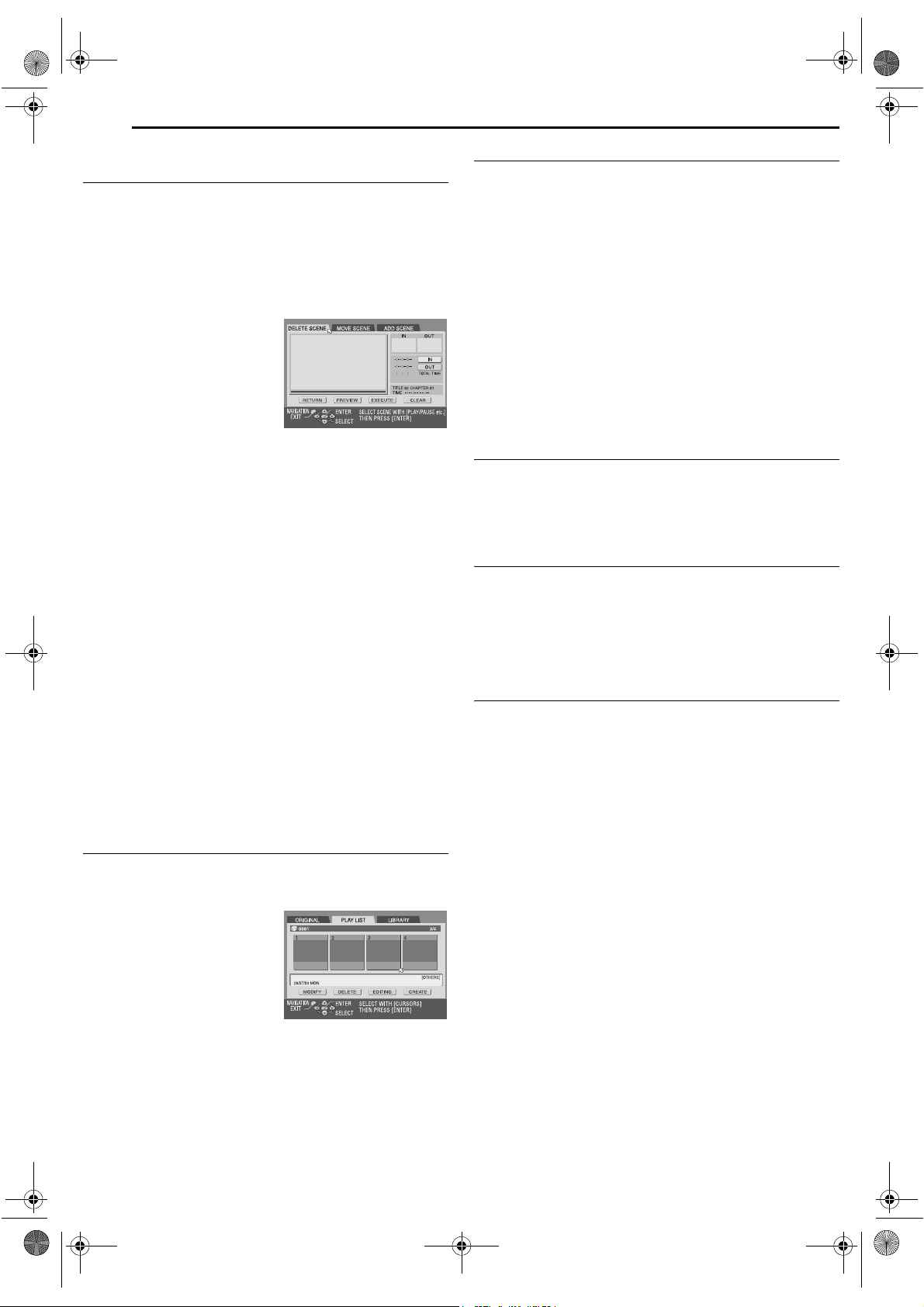
Filename [DR-MV1SE_08Navigation.fm]
DR-MV1SE_00.book Page 62 Tuesday, May 25, 2004 9:32 PM
Masterpage:Left+
62 PO
NAWIGACJA (TYLKO ODTWARZACZ DVD)
Usuwanie niepożądanego fragmentu z listy
odtwarzania
1 Zanim przejdziesz dalej wykonaj czynności opisane w
punktach od 1 do 3 w części zatytułowanej “Tworzenie listy
odtwarzania” ( str. 60).
2 Naciśnij przycisk we, aby zaznaczyć listę odtwarzania, z której
chcesz usunąć niepożądane fragmenty, a następnie naciśnij
przycisk t.
3 Naciśnij przycisk we, aby wybrać opcję “EDITING”, a
następnie naciśnij ENTER.
4 Naciśnij przycisk we, aby
wybrać opcję “DELETE SCENE”,
a następnie naciśnij ENTER.
5 Naciśnij przycisk 4, aby
rozpocząć odtwarzanie.
Odtwarzane obrazy pojawią się w
oknie na ekranie. Rozpocznie się
odliczanie czasu odtwarzania, jaki
upłynął, a strzałka będzie
wskazywać opcję “IN”.
● Aby odnaleźć początek innych tytułów, naciśnij przycisk 2/6.
6 Znajdź punkt początkowy usuwanego fragmentu, a następnie
naciśnij przycisk ENTER przy strzałce wskazującej opcję “IN”.
Zostanie ustawiony punkt początkowy i na nowo rozpocznie się
odliczanie czasu odtwarzania, jaki upłynął.
7 Znajdź punkt końcowy usuwanego fragmentu, a następnie
naciśnij przycisk ENTER przy strzałce wskazującej opcję “OUT”.
Zostanie ustawiony punkt końcowy.
● Naciśnij przycisk 3, 4, 5, 2, 6 lub 9, aby odnaleźć
punkt początkowy i końcowy.
8 Naciśnij przycisk we, aby zaznaczyć polecenie “PREVIEW”, a
następnie naciśnij przycisk ENTER, aby obejrzeć trwający mniej
więcej 5 sekund fragment przed i za usuniętym fragmentem.
9 Naciśnij przycisk we, aby wybrać opcję “EXECUTE”, a
następnie naciśnij ENTER. Zaznaczona scena zostanie usunięta.
Aby zmienić punkty
A Naciśnij przycisk we, aby wybrać opcję “CLEAR”, a następnie
naciśnij ENTER.
B Powtórz czynności opisane w punktach 5 – 9.
10 Naciśnij przycisk NAVIGATION, aby przywrócić normalny
ekran.
UWAGA:
Może wystąpić kilkusekundowa różnica pomiędzy sceną zaplanowaną
do montażu a sceną, która zostanie zmodyfikowana.
Odtwarzanie listy
Usuwanie listy odtwarzania
1 Zanim przejdziesz dalej wykonaj czynności opisane w
punktach od 1 do 3 w części zatytułowanej “Tworzenie listy
odtwarzania” ( str. 60).
2 Naciśnij przycisk we, aby zaznaczyć jedną listę odtwarzania,
którą chcesz usunąć, a następnie naciśnij przycisk t.
3 Naciśnij przycisk we, aby wybrać opcję “DELETE”, a
następnie naciśnij ENTER.
4 Naciśnij przycisk we, aby wybrać opcję “YES”, a następnie
naciśnij ENTER.
● Jeżeli chcesz anulować operację usunięcia, zaznacz opcję “NO”, a
następnie naciśnij przycisk ENTER.
5 Naciśnij przycisk NAVIGATION, aby przywrócić normalny
ekran.
UWAGA:
Nawet jeżeli lista odtwarzania zostanie usunięta, nie ma to żadnego
wpływu na programy nagrane na płycie DVD oraz informacje w
bibliotece.
Zmiana indeksu
A Zanim przejdziesz dalej wykonaj czynności opisane w
punktach od 1 do 3 w części zatytułowanej “Tworzenie listy
odtwarzania” ( str. 60).
B Wykonaj czynności opisane w punktach od 3 do 8 w części
zatytułowanej “Zmiana indeksu” ( str. 58).
Zmiana nazwy programu
A Zanim przejdziesz dalej wykonaj czynności opisane w
punktach od 1 do 3 w części zatytułowanej “Tworzenie listy
odtwarzania” ( str. 60).
B Naciśnij przycisk rt w e, aby zaznaczyć jeden program,
który chcesz zmienić, a następnie naciśnij przycisk t.
C Wykonaj czynności opisane w punktach od 2 do 7 w części
zatytułowanej “Zmiana nazwy programu” ( str. 59).
Zmiana kategorii
A Zanim przejdziesz dalej wykonaj czynności opisane w
punktach od 1 do 3 w części zatytułowanej “Tworzenie listy
odtwarzania” ( str. 60).
B Naciśnij przycisk rt w e, aby zaznaczyć jeden program,
który chcesz zmienić, a następnie naciśnij przycisk t.
C Wykonaj czynności opisane w punktach od 2 do 6 w części
zatytułowanej “Zmiana kategorii” ( str. 59).
1 Zanim przejdziesz dalej wykonaj czynności opisane w
punktach od 1 do 3 w części zatytułowanej “Tworzenie listy
odtwarzania” ( str. 60).
2 Naciśnij przycisk we, aby
zaznaczyć indeks (małe
nieruchome obrazy) właściwej
listy odtwarzania.
● Jeżeli chcesz, aby kilka list było
odtwarzanych jedna po drugiej,
po zaznaczeniu wybranych list
odtwarzania naciśnij przycisk
MEMO. W indeksie pojawią się
numery kolejności odtwarzania. Można zaznaczyć maksymalnie 30
list odtwarzania.
● Jeżeli chcesz zmienić kolejność, przesuń strzałkę do wybranego
indeksu i naciśnij przycisk MEMO. Numer zniknie i urządzenie
zmieni automatycznie numerację innych list odtwarzania.
● Jeżeli chcesz anulować kolejność, naciśnij przycisk CLEAR (8).
3 Naciśnij przycisk ENTER lub SELECT (4), aby rozpocząć
odtwarzanie. Rozpocznie się odtwarzanie.
4 Naciśnij przycisk 9, aby wstrzymać odtwarzanie.
● Aby wznowić normalne odtwarzanie, naciśnij przycisk 4.
5 Naciśnij przycisk 8, aby zakończyć odtwarzanie.
Page 62May 25, 2004 9:23 pm
Page 63

Filename [DR-MV1SE_08Navigation.fm]
DR-MV1SE_00.book Page 63 Tuesday, May 25, 2004 9:32 PM
Masterpage:Right+
Zmiana informacji w bibliotece
Informacje o programach można zarejestrować w pamięci
urządzenia dla maksymalnie 1 300 programów. Są one pomocne
przy wyszukiwaniu płyty, na której dany program jest nagrany.
● Włącz odbiornik telewizyjny i wybierz tryb AV.
● Ustaw suwak przełącznika TV/CABLE/SAT/DVD w pozycji
DVD.
SAT
1
2
3
5
4
6
8
7
9
0
NAVIGATION
ENTER
Wyszukiwanie programu z biblioteki
1 Naciśnij przycisk NAVIGATION. Pojawi się ekran Library
Database DVD Navi.
2 Naciśnij przycisk rt w e, aby wybrać opcję “LIBRARY”, a
następnie naciśnij ENTER.
3 Naciśnij przycisk we, aby
zaznaczyć odpowiedni przycisk
sortowania w celu posortowania
informacji, a następnie naciśnij
przycisk ENTER.
“DISC No.” : Sortowanie według
numeru płyty
“CATEGORY” : Sortowanie
według kategorii
“DATE” : Sortowanie według daty
“NAME” : Sortowanie według nazwy
● Naciskając przyciski sortowania można zmieniać jego kolejność,
wybierając sortowanie w kolejności rosnącej lub malejącej.
4 Naciśnij przycisk we, aby wybrać żądane ustawienie, a
następnie naciśnij przycisk ENTER.
● Po odnalezieniu wybranego programu, odtwarzanie rozpocznie się
automatycznie.
W przypadku, gdy płyta zawierająca zaznaczony program nie
jest włożona
Pojawi się ekran z monitem o włożenie wskazanej płyty. Po
naciśnięciu przycisku ENTER, co powoduje zamknięcie ekranu z
monitem, włóż płytę, której numer został wyświetlony na ekranie.
Następnie wykonaj czynności opisane w punktach 1 do 4.
UWAGA:
Jeżeli płyta zarejestrowana w bibliotece została nagrana bądź
zmodyfikowana na urządzeniach DVD innych producentów, wówczas
mogą wystąpić problemy z jej prawidłową obsługą.
rtw e
NAWIGACJA (TYLKO ODTWARZACZ DVD)
PO 63
Rejestrowanie płyty
1 Włóż płytę, którą chcesz zarejestrować.
2 Naciśnij przycisk NAVIGATION. Pojawi się ekran Library
Database DVD Navi.
3 Naciśnij przycisk rt w e, aby wybrać opcję “LIBRARY”, a
następnie naciśnij ENTER.
4 Naciśnij przycisk we, aby wybrać opcję “REGISTER”, a
następnie naciśnij ENTER.
5 Naciśnij przycisk we, aby zaznaczyć polecenie “REGISTER”,
a następnie naciśnij przycisk ENTER, aby zatwierdzić operację
rejestracji.
6 Naciśnij przycisk NAVIGATION, aby przywrócić normalny
ekran.
UWAGI:
● Nie można rejestrować płyt używanych do programowania timera na
● Nie można rejestrować płyt sformatowanych na innych urządzeniach
● Nie można rejestrować płyt nagranych na innych urządzeniach niż
● Nie można rejestrować płyt, gdy opcja “SAVE AS LIBRARY” jest
str. 45)
płycie. (
niż nagrywarki DVD marki JVC.
nagrywarki DVD marki JVC.
ustawiona na “OFF”. (
str. 79)
Usuwanie informacji
1 Naciśnij przycisk NAVIGATION. Pojawi się ekran Library
Database DVD Navi.
2 Naciśnij przycisk rt w e, aby wybrać opcję “LIBRARY”, a
następnie naciśnij ENTER.
3 Naciśnij przycisk rt w e, aby zaznaczyć odpowiedni przycisk
sortowania w celu posortowania informacji, a następnie naciśnij
przycisk ENTER.
4 Naciśnij przycisk we, aby zaznaczyć program, który chcesz
usunąć, a następnie naciśnij przycisk t.
5 Naciśnij przycisk rt w e, aby wybrać opcję “DELETE”, a
następnie naciśnij ENTER.
6 Naciśnij przycisk we, aby zaznaczyć polecenie “DELETE”, a
następnie naciśnij przycisk ENTER, aby zatwierdzić operację
usunięcia.
7 Naciśnij przycisk NAVIGATION, aby przywrócić normalny
ekran.
Page 63May 25, 2004 9:23 pm
Page 64

Filename [DR-MV1SE_08Navigation.fm]
DR-MV1SE_00.book Page 64 Tuesday, May 25, 2004 9:32 PM
Masterpage:Left+
64 PO
NAWIGACJA (TYLKO ODTWARZACZ DVD)
Odtwarzanie z wykorzystaniem nawigacji MP3/JPEG
To urządzenie pozwala odtwarzać płyty zawierające pliki
dźwiękowe MP3 oraz pliki obrazów JPEG, które zostały
utworzone za pomocą aparatów cyfrowych lub innych urządzeń i
nagrane.
Nawigacja MP3/JPEG umożliwia bardzo proste wyszukiwanie i
wybór żądanych plików nagranych na płytach CD-R/RW lub CDROM.
Po naciśnięciu przycisku NAVIGATION pojawi się następujący
ekran jako ekran nawigacji MP3/JPEG. Można przesunąć strzałkę,
aby wybrać żądaną pozycję na ekranie, naciskając przycisk
rt w e na pilocie.
4 Naciśnij przycisk we, aby
wybrać żądane ustawienie, a
następnie naciśnij przycisk
ENTER.
W przypadku odtwarzania
plików MP3
● Pojawią się utwory w zaznaczonej
grupie.
W przypadku odtwarzania
plików JPEG
● Pojawią się obrazy w zaznaczonej grupie.
5 Naciśnij przycisk rt w e, aby
wybrać żądane ustawienie, a
następnie naciśnij przycisk
ENTER. Urządzenie rozpocznie
odtwarzanie od zaznaczonej
pozycji.
● Urządzenie kończy operację po
zakończeniu odtwarzania
wszystkich elementów w
zaznaczonej grupie.
UWAGI:
● Jeżeli w punkcie 4 naciśniesz przycisk SELECT (4) zamiast
ENTER, urządzenie rozpocznie odtwarzanie od pierwszego pliku w
tej grupie.
● Pliki JPEG są odtwarzane w formie pokazu slajdów z ustaloną
częstotliwością wyświetlania poszczególnych obrazów. (
● Jeżeli nazwa pliku zawiera jakikolwiek znak 2-bajtowy, urządzenie
może nie wyświetlać prawidłowo tej nazwy.
● Naciśnij przycisk rt, aby zaznaczyć polecenie “RETURN”, a
następnie naciśnij przycisk ENTER, aby powrócić do ekranu
przedstawiającego grupy.
● Kolejność grup i elementów prezentowanych w punktach 4 i 5 może
różnić się od kolejności na ekranie komputera.
str. 38)
A Nazwa włożonej płyty.
B Przyciski sortowania (“MP3”⁄ “JPEG”)
C Numer zaznaczonej grupy/łączna liczba grup na płycie
D Nazwa grupy
E Przycisk powrotu (“RETURN”)
F Nazwa grupy/Data utworzenia
G Wskaźnik typu pliku
:MP3
: JPEG
H Zaznaczony plik
I Numer zaznaczonego pliku/łączna liczba plików w grupie,
która zawiera zaznaczony plik
J Numer programu/nazwa pliku
Odnajdywanie wybranej grupy i ścieżek
1 Włóż płytę.
2 Naciśnij przycisk NAVIGATION. Pojawi się ekran nawigacji
MP3/JPEG.
3 W przypadku odtwarzania plików MP3
Naciśnij przycisk we, aby wybrać opcję “MP3”. Pojawiają się
tylko grupy zawierające pliki MP3.
W przypadku odtwarzania plików JPEG
Naciśnij przycisk we, aby wybrać opcję “JPEG”. Pojawiają się
tylko grupy zawierające pliki JPEG.
Odtwarzanie zaprogramowane
1 Zanim przejdziesz dalej wykonaj czynności opisane w
punktach od 1 do 4 w lewej kolumnie w części zatytułowanej
“Odnajdywanie wybranej grupy i ścieżek”.
2 Naciśnij przycisk rt w e, aby zaznaczyć właściwy element, a
następnie w odpowiedniej kolejności naciskaj przycisk MEMO.
● Z lewej strony nazwy utworu pojawi się liczba porządkowa.
● W razie potrzeby powtórz czynności opisane w tym punkcie.
● W celu anulowania ścieżki naciśnij przycisk rt w e, aby ją
zaznaczyć, a następnie naciśnij przycisk CANCEL (&).
● Naciśnięcie przycisku CLEAR (8) powoduje usunięcie wszystkich
liczb porządkowych.
3 Naciśnij przycisk 4, aby rozpocząć odtwarzanie.
● Aby zakończyć odtwarzanie zaprogramowane, naciśnij przycisk 8.
● Odtwarzanie wielokrotne można uruchomić, jeżeli jest ono jako takie
skonfigurowane na pasku ekranowym. (
UWAGI:
● Nie można jednocześnie zaznaczyć utworów i obrazów.
● Nie można zaznaczyć utworów lub obrazów w różnych grupach.
Po zakończeniu odtwarzania wszystkich elementów
A Wykonaj czynności opisane w punktach od 1 do 4 w lewej
kolumnie w części zatytułowanej “Odnajdywanie wybranej grupy i
ścieżek”.
B Naciśnij przycisk CLEAR (8).
● Liczby porządkowe zostaną skasowane.
C Naciśnij przycisk NAVIGATION, aby zakończyć tę procedurę.
str. 34)
Page 64May 25, 2004 9:23 pm
Page 65

Filename [DR-MV1SE_09Editing.fm]
DR-MV1SE_00.book Page 65 Tuesday, May 25, 2004 9:32 PM
Masterpage:Right0
Kopiowanie taśm (z magnetowidu na
nagrywarkę DVD)
Kopiowanie całej kasety
Ze względu na fakt, że urządzenie to jest wyposażone zarówno w
magnetowid jak i w nagrywarkę DVD, można w prosty sposób
wykonywać przy jego użyciu operacje kopiowania bez
konieczności podłączania dodatkowych urządzeń.
● Włącz urządzenie.
● Włącz odbiornik telewizyjny i wybierz tryb AV.
● Ustaw suwak przełącznika TV/CABLE/SAT/DVD w pozycji DVD.
VCR ]
VCR/DVD
REC MODE
8
SAT
1
2
3
5
4
6
8
7
9
0
8
DUB
MONTAŻ
PO 65
1 W przypadku nagrywarki DVD
Włóż płytę nagrywalną.
W przypadku magnetowidu
Włóż kasetę, która ma być skopiowana.
2 Naciskaj kilkakrotnie przycisk VCR/DVD, aż na wyświetlaczu
urządzenia pojawi się podświetlony wskaźnik DVD.
3 Naciśnij kilkakrotnie przycisk REC MODE, aby ustawić tryb
nagrywania.
4 Naciśnij przycisk VCR], aby zaznaczyć kierunek kopiowania.
● W urządzeniu zostanie podświetlony wskaźnik “VCR]”.
5 Naciśnij i przytrzymaj wciśnięty przez przynajmniej 2 sekundy
przycisk DUB, aby uruchomić kopiowanie.
● Jeżeli taśma nie została przewinięta, magnetowid przewinie ją
automatycznie. Po zakończeniu przewijania kopiowanie rozpocznie
się automatycznie.
● Po zakończeniu kopiowania magnetowid przewinie taśmę
automatycznie i urządzenie wyłączy się.
● Aby zatrzymać kopiowanie, naciśnij przycisk 8.
UWAGI:
● Jeżeli ustawisz kierunek kopiowania nieprawidłowo, wówczas
możesz przypadkowo usunąć ważny fragment, który chciałeś
skopiować. Zaleca się, aby najpierw przeprowadzić próbę na mało
ważnych kasetach.
● Symbole nakładane na obraz podczas obsługi lub kopiowania nie są
nagrywane.
● Nie jest możliwe skopiowanie taśmy zawierającej sygnał
zabezpieczenia przed kopiowaniem.
● Jeżeli skończy się pojemność płyty dostępna dla nagrywania,
wówczas taśma zatrzyma się automatycznie.
● Nie można wykonywać innych operacji, jak odtwarzanie na żywo z
pamięci. Po zakończeniu operacji kopiowania należy sprawdzić
nagrany program.
● Operacja kopiowania nie jest możliwa na płytach używanych
wyłącznie do programowania timera na płycie.
● Jeżeli na taśmie zostanie wykryty kod indeksu, zostanie utworzony
pojedynczy tytuł. Podczas tworzenia tytułu operacja kopiowania
zatrzyma się, a następnie rozpocznie się ponownie.
Page 65May 25, 2004 9:27 pm
Page 66

Filename [DR-MV1SE_09Editing.fm]
DR-MV1SE_00.book Page 66 Tuesday, May 25, 2004 9:32 PM
Masterpage:Left+
66 PO
MONTAŻ
1 W przypadku nagrywarki DVD
Kopiowanie ręczne (z magnetowidu
na nagrywarkę DVD)
Kopiowanie fragmentu kasety
Można kopiować wybrane sceny z taśmy na płytę DVD,
uruchamiając i przerywając kopiowanie w dowolnym momencie.
● Włącz urządzenie.
● Włącz odbiornik telewizyjny i wybierz tryb AV.
● Ustaw suwak przełącznika TV/CABLE/SAT/DVD w pozycji DVD.
VCR ]
5
9
4
VCR/DVD
8
7
3
DUB
Włóż płytę nagrywalną.
W przypadku magnetowidu
Włóż kasetę, która ma być skopiowana.
2 Naciśnij przycisk VCR], aby zaznaczyć kierunek kopiowania.
● Na panelu wyświetlacza pojawi się napis “VCR]”.
3 Przygotuj magnetowid do kopiowania.
A Naciskaj kilkakrotnie przycisk VCR/DVD, aż na wyświetlaczu
urządzenia pojawi się podświetlony wskaźnik magnetowidu.
B Znajdź miejsce, od którego chcesz rozpocząć kopiowanie,
następnie wstrzymaj odtwarzanie naciskając następujące
przyciski: 4, 5, 3, 8, 9.
4 Przygotuj odtwarzacz DVD do kopiowania.
A Naciskaj kilkakrotnie przycisk VCR/DVD, aż na wyświetlaczu
urządzenia pojawi się podświetlony wskaźnik DVD.
B Naciśnij kilkakrotnie przycisk REC MODE, aby ustawić tryb
nagrywania.
C Naciśnij i przytrzymaj wciśnięty przycisk 9, a następnie
naciśnij przycisk 7, aby nagrywarka DVD przełączyła się w tryb
wstrzymania nagrywania.
5 Naciśnij i przytrzymaj wciśnięty przez przynajmniej 2 sekundy
przycisk DUB, aby uruchomić kopiowanie.
6 Naciśnij przycisk 8, aby zatrzymać nagrywanie na urządzeniu
DVD. Następnie naciśnij przycisk VCR/DVD i 8, aby zatrzymać
VCR/DVD
3
REC MODE
SAT
1
2
3
5
4
6
8
7
9
0
4
5
98
7
odtwarzanie z magnetowidu.
UWAGI:
● Jeżeli ustawisz kierunek kopiowania nieprawidłowo, wówczas
● Może wystąpić kilkusekundowa różnica pomiędzy zaplanowanym a
● Symbole nakładane na obraz podczas obsługi lub kopiowania nie są
● Nie jest możliwe skopiowanie taśmy zawierającej sygnał
● Jeżeli skończy się pojemność płyty dostępna dla nagrywania,
● Nie można wykonywać innych operacji, jak odtwarzanie na żywo z
● Operacja kopiowania nie jest możliwa na płytach używanych
możesz przypadkowo usunąć ważny fragment, który chciałeś
skopiować. Zaleca się, aby najpierw przeprowadzić próbę na mało
ważnych kasetach.
faktycznym punktem początkowym kopiowania.
nagrywane.
zabezpieczenia przed kopiowaniem.
wówczas taśma zatrzyma się automatycznie.
pamięci. Po zakończeniu operacji kopiowania należy sprawdzić
nagrany program.
wyłącznie do programowania timera na płycie.
Page 66May 25, 2004 9:27 pm
Page 67

Filename [DR-MV1SE_09Editing.fm]
DR-MV1SE_00.book Page 67 Tuesday, May 25, 2004 9:32 PM
Masterpage:Right+
Kopiowanie płyty (z nagrywarki DVD
na magnetowid)
Kopiowanie całej płyty
Ze względu na fakt, że urządzenie to jest wyposażone zarówno w
magnetowid jak i w nagrywarkę DVD, można w prosty sposób
wykonywać przy jego użyciu operacje kopiowania bez
konieczności podłączania dodatkowych urządzeń.
● Włącz urządzenie.
● Włącz odbiornik telewizyjny i wybierz tryb AV.
● Ustaw suwak przełącznika TV/CABLE/SAT/DVD w pozycji DVD.
} DVD
VCR/DVD
VCR/DVD
REC MODE
8
SAT
1
2
3
5
4
6
8
7
9
0
8
PROGRESSIVE SCAN
DUB
MONTAŻ
PO 67
1 W przypadku nagrywarki DVD
Włóż płytę, którą chcesz skopiować.
W przypadku magnetowidu
Włóż kasetę z niewyłamaną płytką umożliwiającą nagrywanie.
2 Naciskaj kilkakrotnie przycisk VCR/DVD, aż na wyświetlaczu
urządzenia pojawi się podświetlony wskaźnik magnetowidu.
3 Naciśnij kilkakrotnie przycisk REC MODE, aby ustawić tryb
nagrywania.
4 Naciśnij przycisk }DVD, aby zaznaczyć kierunek kopiowania.
● W urządzeniu zostanie podświetlony wskaźnik “}DVD”.
5 Naciśnij i przytrzymaj wciśnięty przez przynajmniej 2 sekundy
przycisk DUB, aby uruchomić kopiowanie.
● Jeżeli taśma nie została przewinięta, magnetowid przewinie ją
automatycznie. Po zakończeniu przewijania kopiowanie rozpocznie
się automatycznie.
● Po zakończeniu kopiowania magnetowid przewinie taśmę
automatycznie i urządzenie wyłączy się.
● Aby zatrzymać kopiowanie, naciśnij przycisk 8.
UWAGI:
● Nie można uruchomić kopiowania, jeżeli urządzenie pamięta punkty
wznowienia. Naciśnij dwukrotnie przycisk 8, aby usunąć punkty
wznowienia.
● Może wystąpić kilkusekundowa różnica pomiędzy zaplanowanym a
faktycznym punktem początkowym kopiowania.
● Symbole nakładane na obraz podczas obsługi lub kopiowania nie są
nagrywane.
● Gdy w trakcie kopiowania taśma dojdzie do końca, wówczas
zostanie ona wysunięta i zarówno nagrywarka jak i magnetowid
zostaną zatrzymane.
● Gdy ustawiony jest tryb progresywny, wskaźnik “}DVD” nie
zostanie podświetlony na panelu wyświetlacza. Naciskaj przycisk
PROGRESSIVE SCAN, aby wskaźnik wyjścia wideo ( ) zgasł na
panelu wyświetlacza.
● Kopiowanie płyty DVD-R lub DVD-RW (tryb Video) nagranej na
urządzeniach innych producentów lub na komputerze może być
niemożliwe. W takim przypadku wykonaj procedurę “Kopiowanie
ręczne (z nagrywarki DVD na magnetowid)” (
● Nie można wykonywać innych operacji, jak odtwarzanie na żywo z
pamięci. Po zakończeniu operacji kopiowania należy sprawdzić
nagrany program.
● Jeżeli zostanie podświetlony wskaźnik “VCR]” w urządzeniu i
odtwarzana jest płyta DVD VIDEO, obraz kopiowany na magnetowid
może nie być prawidłowo przekazywany do odbiornika
telewizyjnego.
str. 68).
Page 67May 25, 2004 9:27 pm
Page 68

Filename [DR-MV1SE_09Editing.fm]
DR-MV1SE_00.book Page 68 Tuesday, May 25, 2004 9:32 PM
Masterpage:Left+
68 PO
MONTAŻ
Kopiowanie ręczne (z nagrywarki
DVD na magnetowid)
Kopiowanie fragmentu płyty
Można kopiować wybrane sceny z taśmy na płytę DVD,
uruchamiając i przerywając kopiowanie w dowolnym momencie.
● Włącz urządzenie.
● Włącz odbiornik telewizyjny i wybierz tryb AV.
● Ustaw suwak przełącznika TV/CABLE/SAT/DVD w pozycji DVD.
} DVD
5
9
4
VCR/DVD
VCR/DVD
3
REC MODE
8
7
SAT
1
2
3
5
4
6
8
7
9
0
8
PROGRESSIVE SCAN
4
5
9
7
3
DUB
1 W przypadku nagrywarki DVD
Włóż płytę, którą chcesz skopiować.
W przypadku magnetowidu
Włóż kasetę z niewyłamaną płytką umożliwiającą nagrywanie.
2 Naciśnij przycisk }DVD, aby zaznaczyć kierunek kopiowania.
● Na panelu wyświetlacza pojawi się napis “}DVD”.
3 Przygotuj odtwarzacz DVD do kopiowania.
A Naciskaj kilkakrotnie przycisk VCR/DVD, aż na wyświetlaczu
urządzenia pojawi się podświetlony wskaźnik DVD.
B Znajdź miejsce, od którego chcesz rozpocząć kopiowanie,
następnie wstrzymaj odtwarzanie naciskając następujące
przyciski: 4, 5, 3, 8, 9.
4 Przygotuj magnetowid do kopiowania.
A Naciskaj kilkakrotnie przycisk VCR/DVD, aż na wyświetlaczu
urządzenia pojawi się podświetlony wskaźnik magnetowidu.
B Naciśnij kilkakrotnie przycisk REC MODE, aby ustawić tryb
nagrywania.
C Naciśnij i przytrzymaj wciśnięty przycisk 9, a następnie
naciśnij przycisk 7, aby magnetowid przełączył się w tryb
wstrzymania nagrywania.
5 Naciśnij i przytrzymaj wciśnięty przez przynajmniej 2 sekundy
przycisk DUB, aby uruchomić kopiowanie.
6 Naciśnij przycisk 8, aby zatrzymać nagrywanie na
magnetowidzie. Następnie naciśnij przycisk VCR/DVD i 8, aby
zatrzymać odtwarzanie z urządzenia DVD.
UWAGI:
● Nie można uruchomić kopiowania, jeżeli urządzenie pamięta punkty
wznowienia. Naciśnij dwukrotnie przycisk 8, aby usunąć punkty
wznowienia.
● Może wystąpić kilkusekundowa różnica pomiędzy zaplanowanym a
faktycznym punktem początkowym kopiowania.
● Symbole nakładane na obraz podczas obsługi lub kopiowania nie są
nagrywane.
● Gdy w trakcie kopiowania taśma dojdzie do końca, wówczas
zostanie ona wysunięta i zarówno nagrywarka jak i magnetowid
zostaną zatrzymane.
● Gdy ustawiony jest tryb progresywny, wskaźnik “}DVD” nie
zostanie podświetlony na panelu wyświetlacza. Naciskaj przycisk
PROGRESSIVE SCAN, aby wskaźnik wyjścia wideo ( ) zgasł na
panelu wyświetlacza.
● Nie można wykonywać innych operacji, jak odtwarzanie na żywo z
pamięci. Po zakończeniu operacji kopiowania należy sprawdzić
nagrany program.
Page 68May 25, 2004 9:27 pm
Page 69

Filename [DR-MV1SE_09Editing.fm]
DR-MV1SE_00.book Page 69 Tuesday, May 25, 2004 9:32 PM
Masterpage:Right+
Kopiowanie cyfrowych materiałów
wideo (tylko odtwarzacz DVD)
Można kopiować programy z kamery wideo lub cyfrowego sprzętu
wideo podłączonych do tego urządzenia za pośrednictwem
cyfrowego kabla wideo. Pilot urządzenia umożliwia sterowanie w
ograniczonym zakresie funkcjami podłączonej kamery lub
cyfrowego sprzętu wideo podczas kopiowania.
UWAGA:
Po podłączeniu komputera do gniazda DV IN nie gwarantujemy
normalnego działania tego urządzenia.
Opisywane urządzenie
STANDBY/ON
VCR/DVD VCR
DVD
S-VIDEO
VIDEO (MONO) L - AUDIO - R
Kamera wideo
Cyfrowy sprzęt wideo
VPS/PDC VCD
F-1
DVHS
+
HDD DVD
BS
Gniazdo DV IN
Cyfrowy kabel wideo
(nie ma w zestawie)
Gniazdo DV
1 Podłącz kamerę wideo lub cyfrowy sprzęt wideo do gniazda
DV IN na przednim panelu urządzenia.
2 Włóż do urządzenia płytę DVD-RAM/RW/R.
3 Naciśnij przycisk PR +/–, aby ustawić kanał na “DV DUBBING”.
● Na ekranie odbiornika telewizyjnego pojawi się kontroler “DV
DUBBING”.
● Jeżeli na kontrolerze “DV DUBBING” nie pojawi się symbol “ ”,
sprawdź, czy sprzęt DV jest prawidłowo podłączony.
4 Naciśnij przycisk we, aby wybrać opcję , a
następnie naciśnij ENTER.
5 Naciśnij przycisk rt, aby
zaznaczyć właściwą ścieżkę
dźwiękową, a następnie naciśnij
przycisk ENTER.
AUDIO 1:Wybierz tę opcję, aby
nagrać oryginalny dźwiękowy
materiał stereo odtwarzany na
podłączonym sprzęcie DV.
AUDIO 2:Wybierz tę opcję, aby
nagrać kopiowany dźwiękowy materiał stereo odtwarzany na
podłączonym sprzęcie DV.
MIX: Wybierz tę opcję, aby nagrać materiał dźwiękowy
odpowiadający opcji “AUDIO 1” i “AUDIO 2”.
● Zwróć uwagę, że ta opcja nie jest dostępna, gdy program źródłowy
został nagrany w trybie 16BIT (48 kHz).
DVD DVDVCR DUB
REMAIN
REC MODE SLOW
(VC-VDV 204U)
PR
<< >>
SAT
DV IN
DVD
MONTAŻ
PO 69
6 Naciśnij kilkakrotnie przycisk REC MODE, aby ustawić tryb
nagrywania.
7 Znajdź miejsce, od którego chcesz rozpocząć kopiowanie,
następnie zatrzymaj lub wstrzymaj odtwarzanie naciskając
odpowiednie przyciski na pilocie: 4, 5, 3, 8, 9
● W celu uruchomienia odtwarzania w zwolnionym tempie (1/10
normalnej szybkości), naciśnij przycisk 9, aby wstrzymać
odtwarzanie, a następnie naciśnij przycisk 3 lub 5.
● W celu uruchomienia odtwarzania poklatkowego, naciśnij przycisk
9, aby wstrzymać odtwarzanie, a następnie naciśnij kilkakrotnie
przycisk 9. Każdorazowe naciśnięcie przycisku 9 powoduje
wyświetlenie następnej klatki.
● Aby zmienić kierunek odtwarzania, naciśnij przycisk 3 lub 5.
8 Naciśnij przycisk we, aby wybrać opcję , a
następnie naciśnij ENTER. Rozpocznie się kopiowanie.
● Odtwarzanie na zewnętrznym sprzęcie DV i nagrywanie na tym
urządzeniu należy uruchomić jednocześnie.
● Gdy odtwarzanie od początku nie jest możliwe, wówczas nie można
używać kontrolera “DV DUBBING”. Wykonaj kopiowanie bez
korzystania z kontrolera “DV DUBBING”. (
poniżej)
● W celu wstrzymania operacji kopiowania naciśnij przycisk we, aby
zaznaczyć , a następnie naciśnij przycisk ENTER.
Operacja kopiowania zostanie wstrzymana zarówno na tym
urządzeniu jak i na zewnętrznym sprzęcie DV. Naciśnięcie przycisku
9 w urządzeniu działa w ten sam sposób.
● Aby usunąć kontrolera “DV DUBBING” z ekranu odbiornika
telewizyjnego, naciśnij przycisk ON SCREEN.
9 Naciśnij przycisk 8 na pilocie, aby zakończyć kopiowanie.
● Operacja kopiowania zostanie zatrzymana zarówno na tym
urządzeniu jak i na zewnętrznym sprzęcie DV.
UWAGI:
● Kopiowanie programów chronionych prawem autorskim nie jest
możliwe.
● Pierwotne informacje dotyczące cyfrowego materiału wideo, jak
data i godzina nagrania, nie są rejestrowane.
● Symbole nakładane na obraz podczas obsługi lub kopiowania nie są
nagrywane.
● Nie można wykonać operacji kopiowania, gdy w urządzeniu
podświetlony jest wskaźnik “VCR]”. Naciśnij przycisk VCR], aby
wyłączyć wskaźnik “VCR]”.
Przeprowadzanie kopiowania bez korzystania z kontrolera
“DV DUBBING”
A Naciśnij przycisk PR +/–, aby ustawić kanał na “DV
DUBBING”.
B Naciśnij kilkakrotnie przycisk REC MODE, aby ustawić tryb
nagrywania.
C Uruchom odtwarzanie na zewnętrznym sprzęcie DV trochę
wcześniej w stosunku do faktycznego miejsca, od którego chcesz
rozpocząć kopiowanie.
D Naciśnij przycisk 7 w urządzeniu, aby rozpocząć nagrywanie.
Albo naciśnij i przytrzymaj wciśnięty przycisk 7, a następnie
naciśnij przycisk 4 na pilocie. Rozpocznie się kopiowanie.
E Po zakończeniu kopiowania naciśnij przycisk 8 w urządzeniu,
a następnie zakończ odtwarzanie na zewnętrznym sprzęcie DV.
Page 69May 25, 2004 9:27 pm
Page 70

Filename [DR-MV1SE_09Editing.fm]
DR-MV1SE_00.book Page 70 Tuesday, May 25, 2004 9:32 PM
Masterpage:Left+
70 PO
MONTAŻ
Montaż z kamery wideo
Kamera wideo może pełnić rolę odtwarzacza, a to urządzenie –
urządzenia nagrywającego.
A Jeżeli kamera wideo nie jest wyposażona w gniazdo
wyjściowe S-VIDEO:
Wejście AUDIO/VIDEO
STANDBY/ON
VCR/DVD VCR
DVD
S-VIDEO
VIDEO (MONO) L - AUDIO - R
VPS/PDC VCD
F-1
DVHS
+
HDD DVD
BS
Urządzenie nagrywające
Kabel audio/wideo
(nie ma w zestawie)
AUDIO/VIDEO OUT
B Jeżeli kamera wideo jest wyposażona w gniazdo
wyjściowe S-VIDEO (tylko odtwarzacz DVD):
Wejście S-VIDEO
STANDBY/ON
VCR/DVD VCR
DVD
S-VIDEO
VIDEO (MONO) L - AUDIO - R
Wejście AU DIO
VPS/PDC VCD
F-1
HDD DVD
DVHS
+
BS
Urządzenie nagrywające
DVD DVDVCR DUB
REMAIN
<< >>
REC MODE SLOW
Odtwarzacz
DVD DVDVCR DUB
REMAIN
<< >>
REC MODE SLOW
SAT
PR
DV IN
DVD
SAT
PR
DV IN
DVD
Ustaw suwak przełącznika TV/CABLE/SAT/DVD w pozycji
DVD.
1 Wykonaj połączenia.
A Jeżeli kamera wideo nie jest wyposażona w gniazdo wyjściowe
S-VIDEO:
— połącz gniazda AUDIO/VIDEO OUT kamery wideo z gniazdami
wejściowymi AUDIO/VIDEO na przednim panelu urządzenia.
● W przypadku korzystania z monofonicznej kamery wideo, połącz jej
gniazdo AUDIO OUT z gniazdem wejściowym AUDIO L w
urządzeniu.
B Jeżeli kamera wideo jest wyposażona w gniazdo wyjściowe
S-VIDEO: (tylko odtwarzacz DVD)
— połącz gniazda AUDIO OUT i S-VIDEO OUT kamery wideo z
gniazdami wejściowymi AUDIO i S-VIDEO na przednim panelu
urządzenia.
2 Naciśnij kilkakrotnie przycisk VCR/DVD, aby wybrać
urządzenie nagrywające.
3 Naciśnij przycisk PR +/–, aby wybrać opcję “F-1”.
W przypadku nagrywarki DVD
● Ustaw opcję “F-1 INPUT” na “VIDEO” w przypadku gniazda
wejściowego VIDEO lub “S-VIDEO” w przypadku gniazda
wejściowego S-VIDEO, w zależności od używanego gniazda.
str. 73)
(
4 Naciśnij kilkakrotnie przycisk REC MODE, aby ustawić tryb
nagrywania.
5 Uruchom odtwarzanie na kamerze wideo trochę wcześniej w
stosunku do faktycznego miejsca, od którego chcesz rozpocząć
kopiowanie.
6 Naciśnij przycisk 7 w urządzeniu, aby rozpocząć nagrywanie.
Albo naciśnij i przytrzymaj wciśnięty przycisk 7, a następnie
naciśnij przycisk 4 na pilocie. Rozpocznie się kopiowanie.
7 Naciśnij przycisk 8 w urządzeniu, a następnie zakończ
odtwarzanie na kamerze wideo.
UWAGI:
● W sprzedaży dostępne są wszystkie potrzebne kable.
● Szczegółowe informacje można znaleźć w instrukcji obsługi kamery
wideo.
● Jakość skopiowanego obrazu pogarsza się w stosunku do
oryginału.
Kabel audio (nie ma w zestawie)
Kabel S-Video
(nie ma w zestawie)
S-VIDEO OUT
Page 70May 25, 2004 9:27 pm
AUDIO OUT
Odtwarzacz
Page 71

Filename [DR-MV1SE_09Editing.fm]
DR-MV1SE_00.book Page 71 Tuesday, May 25, 2004 9:32 PM
Masterpage:Right+
Montaż na innej nagrywarce lub z
innej nagrywarki
Urządzenie to może spełniać rolę odtwarzacza albo urządzenia
nagrywającego.
UWAGA:
W przypadku używania innego urządzenia nagrywającego, zapoznaj
się z jego instrukcją obsługi.
A Gdy urządzenie to jest wykorzystywane jako odtwarzacz:
Odbiornik telewizyjny
Kabel z 21-stykowym
z
łączem typu SCART
(nie ma w zestawie)
B Gdy urządzenie to jest wykorzystywane jako urządzenie
nagrywające:
Odbiornik
telewizyjny
Kabel z 21-stykowym złączem
typu SCART
(nie ma w zestawie)
Odtwarzacz
2
Kabel z 21-stykowym z
Inne urządzenie nagrywające
Urządzenie nagrywające
Urządzenie
nagrywające
Inne urządzenie nagrywające
Opisywane urządzenie
łączem
typu SCART
(w zestawie)
Opisywane
urządzenie
Kabel z 21-
stykowym z
łączem
typu SCART
(w zestawie)
MONTAŻ
PO 71
Ustaw suwak przełącznika TV/CABLE/SAT/DVD w pozycji
DVD.
1 Podłącz zgodnie z rysunkiem 21-stykowe złącze SCART
odtwarzacza z 21-stykowym złączem SCART urządzenia
nagrywającego.
A Gdy urządzenie to jest wykorzystywane jako odtwarzacz:
— podłącz jego gniazdo L-1 IN/OUT do urządzenia
nagrywającego.
B Gdy urządzenie to jest wykorzystywane jako urządzenie
nagrywające:
— podłącz jego gniazdo L-1 IN/OUT lub L-2 IN/DECODER do
odtwarzacza.
● Jeżeli drugie urządzenie nagrywające współpracuje z sygnałem Y/C
(tylko odtwarzacz DVD):
— gdy urządzenie to jest wykorzystywane jako odtwarzacz sygnału
źródłowego, ustaw “L-1 OUTPUT” na “SCART S-VIDEO”. (
— gdy urządzenie to jest wykorzystywane jako urządzenie
nagrywające, ustaw “L-2 SELECT” na “S-VIDEO”. (
str. 72)
str. 72)
2 Naciśnij kilkakrotnie przycisk VCR/DVD, aby wybrać
urządzenie nagrywające.
3 Naciśnij przycisk PR +/–, aby wybrać opcję “L-1” w przypadku
gniazda L-1 IN/OUT lub opcję “L-2” w przypadku gniazda L-2 IN/
DECODER, zależnie od używanego gniazda, gdy urządzenie to
jest wykorzystywane jako urządzenie nagrywające.
W przypadku nagrywarki DVD
● Gdy korzystasz z gniazda L-1 IN/OUT, ustaw opcję “L-1 OUTPUT”
na “VIDEO” lub “S-VIDEO”. (
● Gdy korzystasz z gniazda L-2 IN/DECODER, ustaw opcję “L-2
SELECT” na “VIDEO” lub “S-VIDEO”. (
str. 72)
str. 72)
4 Naciśnij kilkakrotnie przycisk REC MODE, aby ustawić tryb
nagrywania.
5 W odtwarzaczu włącz tryb odtwarzania.
6 W urządzeniu nagrywającym włącz tryb nagrywania.
7 Zakończ nagrywanie na urządzeniu nagrywającym, a następnie
zakończ odtwarzanie na odtwarzaczu.
UWAGI:
● W sprzedaży dostępne są wszystkie potrzebne kable.
● W przypadku sygnałów wyjściowych/wejściowych Y/C należy
koniecznie zastosować kabel z 21-stykowym złączem typu SCART,
za pomocą którego można przesyłać sygnał Y/C.
● Jeżeli używasz tego urządzenia jako odtwarzacza, koniecznie przed
rozpoczęciem montażu ustaw opcję “SUPERIMPOSE” lub “O.S.D.”
na “OFF”. (
● Jeżeli używasz innego urządzenia nagrywającego z gniazdami
wyjściowymi S-Video i Audio, podłącz jego gniazda wyjściowe
S-Video i Audio do gniazd wejściowych S-VIDEO i AUDIO na panelu
przednim tego urządzenia. Następnie w punkcie 3 ustaw tryb
sygnału wejściowego na “F-1”, a opcję “F-1 INPUT” na “S-VIDEO”.
str. 73) (tylko odtwarzacz DVD)
(
str. 79, 80)
Odtwarzacz
Page 71May 25, 2004 9:27 pm
Page 72

Filename [DR-MV1SE_09Editing.fm]
DR-MV1SE_00.book Page 72 Tuesday, May 25, 2004 9:32 PM
Masterpage:Left+
72 PO
MONTAŻ
Konfiguracja wyjścia/wejścia
● Włącz odbiornik telewizyjny i wybierz tryb AV.
● Ustaw suwak przełącznika TV/CABLE/SAT/DVD w pozycji DVD.
VCR/DVD
1
2
3
5
4
6
8
7
9
0
ENTER
SET UP
Konfiguracja wyjścia L-1 i wejścia L-1
Gniazdo L-1 IN/OUT odbiera i przesyła albo sygnał zespolony
(zwykły sygnał wideo), albo sygnał Y/C (w którym sygnały
luminancji i chrominancji są rozdzielone). Ustaw odpowiedni tryb
w przypadku opcji “L-1 OUTPUT” i “L-1 INPUT” w zależności od
typu urządzenia podłączonego do gniazda L-1 IN/OUT tego
urządzenia.
1 Naciśnij przycisk SET UP, aby otworzyć ekran głównego menu.
2 Naciśnij przycisk we, aby wybrać opcję “FUNCTION SET UP”,
a następnie naciśnij ENTER.
3 Naciśnij przycisk we, aby
wybrać opcję “VIDEO IN/OUT”, a
następnie naciśnij ENTER.
4 Naciśnij przycisk rt, aby
zaznaczyć opcję “L-1 OUTPUT”
lub “L-1 INPUT”, a następnie
naciśnij przycisk ENTER.
5 Naciśnij przycisk rt, aby
zaznaczyć odpowiednie
ustawienie, a następnie naciśnij
przycisk ENTER.
6 Naciśnij przycisk SET UP, aby
zakończyć wprowadzanie
ustawień.
UWAGI:
● Jeżeli opcja “L-1 INPUT” lub “L-1
OUTPUT” jest ustawiona na “S-VIDEO”, odbieranie prawidłowych
sygnałów barwnych z magnetowidu jest niemożliwe.
● Gdy ustawiony jest tryb progresywny, upewnij się, czy opcja “L-1
OUTPUT” jest ustawiona na “COMPONENT”. (
● Jeżeli opcja “L-1 OUTPUT” nie jest ustawiona na “COMPONENT”,
odbieranie obrazów przez gniazdo COMPONENT VIDEO OUT nie
jest możliwe.
* Poniższe ustawienia wyróżnione czcionką pogrubioną to
ustawienia obowiązujące w chwili zakupu urządzenia.
8 L-1 OUTPUT — SCART VIDEO / SCART S-VIDEO /
SCART RGB / COMPONENT
SCART VIDEO: Jeżeli wejście podłączonego urządzenia jest
zgodne ze zwykłym sygnałem wideo, ustaw opcję “SCART
VIDEO”.
SCART S-VIDEO: Jeżeli wejście podłączonego urządzenia jest
zgodne z sygnałami Y/C, ustaw opcję “SCART S-VIDEO”.
Będziesz mógł uzyskać wysokiej jakości obraz. (Do połączenia
użyj koniecznie kabla z 21-stykowym złączem SCART, za
pomocą którego można przesyłać sygnał Y/C.)
SCART RGB: Jeżeli wejście podłączonego urządzenia jest
zgodne z sygnałami RGB, ustaw opcję “SCART RGB”. Będziesz
mógł uzyskać wysokiej jakości obraz RGB.
SAT
rtw e
str. 72)
COMPONENT: Jeżeli wejście podłączonego urządzenia jest
zgodne z sygnałami Y/P
Będziesz mógł uzyskać wysokiej jakości obraz Y/P
odbiornik telewizyjny na wejście, które pozwala na oglądanie
obrazów zakodowanych w sygnałach składowych wideo.
B/PR, ustaw opcję “COMPONENT”.
B/PR. Przełącz
8 L-1 INPUT — VIDEO / S-VIDEO
VIDEO: Jeżeli wyjście podłączonego urządzenia jest zgodne
tylko ze zwykłym sygnałem wideo, ustaw opcję “VIDEO”.
S-VIDEO: Jeżeli wyjście podłączonego urządzenia jest zgodne z
sygnałami Y/C, ustaw opcję “S-VIDEO”. Będziesz mógł uzyskać
wysokiej jakości obraz. (Do połączenia użyj koniecznie kabla z
21-stykowym złączem SCART, za pomocą którego można
przesyłać sygnał Y/C.)
UWAGI:
● Jeżeli opcja “L-1 OUTPUT” jest ustawiona na “SCART S-VIDEO”,
“SCART RGB” lub “COMPONENT”, nie można ustawić opcji “L-1
INPUT” na “S-VIDEO”.
● Sygnały składowe wideo nie są wysyłane z gniazda L-1 IN/OUT.
● Gdy włączony jest tryb skanowania progresywnego, nie można
wybrać ustawienia “L-1 OUTPUT”. (
str. 72)
Ustawienie L-2 Select
Ustaw odpowiedni tryb w przypadku opcji “L-2 SELECT” w
zależności od typu urządzenia podłączonego do gniazda L-2 IN/
DECODER tego urządzenia.
1 Wykonaj czynności opisane w punktach 1 i 2 w części
zatytułowanej “Konfiguracja wyjścia L-1 i wejścia L-1” w lewej
kolumnie.
2 Naciśnij przycisk rt, aby wybrać opcję “L-2 SELECT”, a
następnie naciśnij ENTER.
3 Naciśnij przycisk rt, aby
zaznaczyć odpowiednie
ustawienie, a następnie naciśnij
przycisk ENTER.
4 Naciśnij przycisk SET UP, aby
zakończyć wprowadzanie
ustawień.
UWAGI:
● Jeżeli opcja “L-2 SELECT” jest ustawiona na “S-VIDEO”, odbieranie
prawidłowych sygnałów barwnych z magnetowidu jest niemożliwe.
* Poniższe ustawienia wyróżnione czcionką pogrubioną to
ustawienia obowiązujące w chwili zakupu urządzenia.
8 L-2 SELECT — VIDEO / S-VIDEO / SAT VIDEO / SAT
S-VIDEO
Zaznacz opcję “VIDEO” lub “S-VIDEO”, aby móc używać tego
urządzenia jako urządzenia nagrywającego z odtwarzaczem
podłączonym do gniazda L-2 IN/DECODER lub móc korzystać z
odbiornika satelitarnego podłączonego do gniazda L-2 IN/
DECODER.
VIDEO: Jeżeli wyjście podłączonego urządzenia jest zgodne
tylko ze zwykłym sygnałem wideo, ustaw opcję “VIDEO”.
S-VIDEO: Jeżeli wyjście podłączonego urządzenia jest zgodne z
sygnałami Y/C, ustaw opcję “S-VIDEO”. Będziesz mógł uzyskać
wysokiej jakości obraz. (Do połączenia użyj koniecznie kabla z
21-stykowym złączem SCART, za pomocą którego można
przesyłać sygnał Y/C.)
Zaznacz opcję “SAT VIDEO” lub “SAT S-VIDEO”, aby móc
oglądać program satelitarny w odbiorniku telewizyjnym, gdy
urządzenie to jest wyłączone. ( str. 76)
SAT VIDEO: Jeżeli wyjście podłączonego odbiornika
satelitarnego jest zgodne tylko ze zwykłym sygnałem wideo,
ustaw opcję “SAT VIDEO”.
SAT S-VIDEO: Jeżeli wyjście podłączonego odbiornika
satelitarnego jest zgodne z sygnałami Y/C, ustaw opcję “SAT
S-VIDEO”. Będziesz mógł uzyskać wysokiej jakości obraz SVHS. (Do połączenia użyj koniecznie kabla z 21-stykowym
złączem SCART, za pomocą którego można przesyłać sygnał Y/
C.)
Page 72May 25, 2004 9:27 pm
Page 73

Filename [DR-MV1SE_09Editing.fm]
DR-MV1SE_00.book Page 73 Tuesday, May 25, 2004 9:32 PM
Masterpage:Right+
UWAGI:
● Jeżeli do gniazda L-2 IN/DECODER podłączony jest odbiornik
satelitarny, po zakończeniu montażu koniecznie przywróć
odpowiedni tryb w przypadku opcji “L-2 SELECT”.
● Jeżeli nie podłączasz odbiornika satelitarnego do gniazda L-2 IN/
DECODER, pozostaw “L-2 SELECT” ustawioną na “VIDEO”.
● Gdy opcja “L-2 SELECT” jest ustawiona na “SAT VIDEO” i na “SAT
S-VIDEO” na ekranie odbiornika telewizyjnego lub na wyświetlaczu
urządzenia zamiast “L-2” pojawi się napis “SAT”.
● Jeżeli opcja “L-1 OUTPUT” jest ustawiona na “SCART S-VIDEO”,
nie można ustawić opcji “L-2 SELECT” na “SAT VIDEO”.
● Jeżeli opcja “L-1 OUTPUT” jest ustawiona na “SCART RGB”, nie
można ustawić opcji “L-2 SELECT” na “SAT S-VIDEO”.
● Jeżeli opcja “L-1 OUTPUT” jest ustawiona na “COMPONENT”, a
opcja “L-2 SELECT” na “SAT VIDEO” lub “SAT S-VIDEO”,
koniecznie połącz gniazdo L-1 IN/OUT z odbiornikiem telewizyjnym.
Ustawienie wejścia F-1
Ustaw odpowiedni tryb w przypadku opcji “F-1 INPUT” w
zależności używanego gniazda (VIDEO lub S-VIDEO) na przednim
panelu.
1 Wykonaj czynności opisane w punktach 1 i 2 w części
zatytułowanej “Konfiguracja wyjścia L-1 i wejścia L-1” ( str. 72).
2 Naciśnij przycisk rt, aby wybrać opcję “F-1 INPUT”, a
następnie naciśnij ENTER.
3 Naciśnij przycisk rt, aby
zaznaczyć odpowiednie
ustawienie, a następnie naciśnij
przycisk ENTER.
4 Naciśnij przycisk SET UP, aby
zakończyć wprowadzanie
ustawień.
* Poniższe ustawienia wyróżnione
czcionką pogrubioną to ustawienia obowiązujące w chwili zakupu
urządzenia.
MONTAŻ
PO 73
Kopiowanie dźwięku cyfrowego
Można kopiować wybrane nagrania audio z płyty DVD lub Audio
CD na cyfrowe urządzenie audio.
Nie można jednak kopiować płyt zabezpieczonych przed
kopiowaniem.
● Włącz odbiornik telewizyjny i wybierz tryb AV.
● Ustaw suwak przełącznika TV/CABLE/SAT/DVD w pozycji DVD.
Przykład: Kopiowanie na dysk MD
Urządzenie nagrywające
Cyfrowe urządzenie
audio
(nagrywarka MD itp.)
Kabel koncentryczny
(nie ma w zestawie)
DIGITAL AUDIO OUT
2
(COAXIAL)
Kabel optyczny
(nie ma w zestawie)
Odtwarzacz
8 F-1 INPUT — VIDEO / S-VIDEO
VIDEO: Gdy do gniazda wejściowego VIDEO podłączone jest
jakieś urządzenie, ustaw opcję “VIDEO”.
S-VIDEO: Gdy do gniazda wejściowego S-VIDEO podłączone
jest jakieś urządzenie, ustaw opcję “S-VIDEO”.
DIGITAL AUDIO OUT
(OPTICAL)
Uwaga dotycząca podłączania:
Ściągnij z kabla końcówkę zabezpieczającą.
Widok urządzenia
od ty
łu
1 Połącz to urządzenie i cyfrowe urządzenie audio korzystając
albo z opcjonalnego kabla optycznego, albo z opcjonalnego kabla
koncentrycznego.
2 Włóż płytę do urządzenia i dysk MD do podłączonego
cyfrowego urządzenia audio.
3 Wybierz nagranie audio do kopiowania.
4 Uruchom odtwarzanie trochę wcześniej w stosunku do
faktycznego miejsca, od którego chcesz rozpocząć kopiowanie.
5 Naciśnij przycisk 9, aby wstrzymać odtwarzanie.
6 W podłączonym cyfrowym urządzeniu audio wybierz tryb
wejścia.
7 Naciśnij przycisk 4, aby rozpocząć odtwarzanie materiału w
tym urządzeniu.
8 Uruchom nagrywanie na cyfrowym urządzeniu audio.
9 Zakończ nagrywanie na cyfrowym urządzeniu audio. Następnie
naciśnij przycisk 8, aby zakończyć odtwarzanie materiału w tym
urządzeniu.
UWAGA:
Może wystąpić kilkusekundowa różnica pomiędzy zaplanowanym a
faktycznym punktem początkowym montażu.
Page 73May 25, 2004 9:27 pm
Page 74
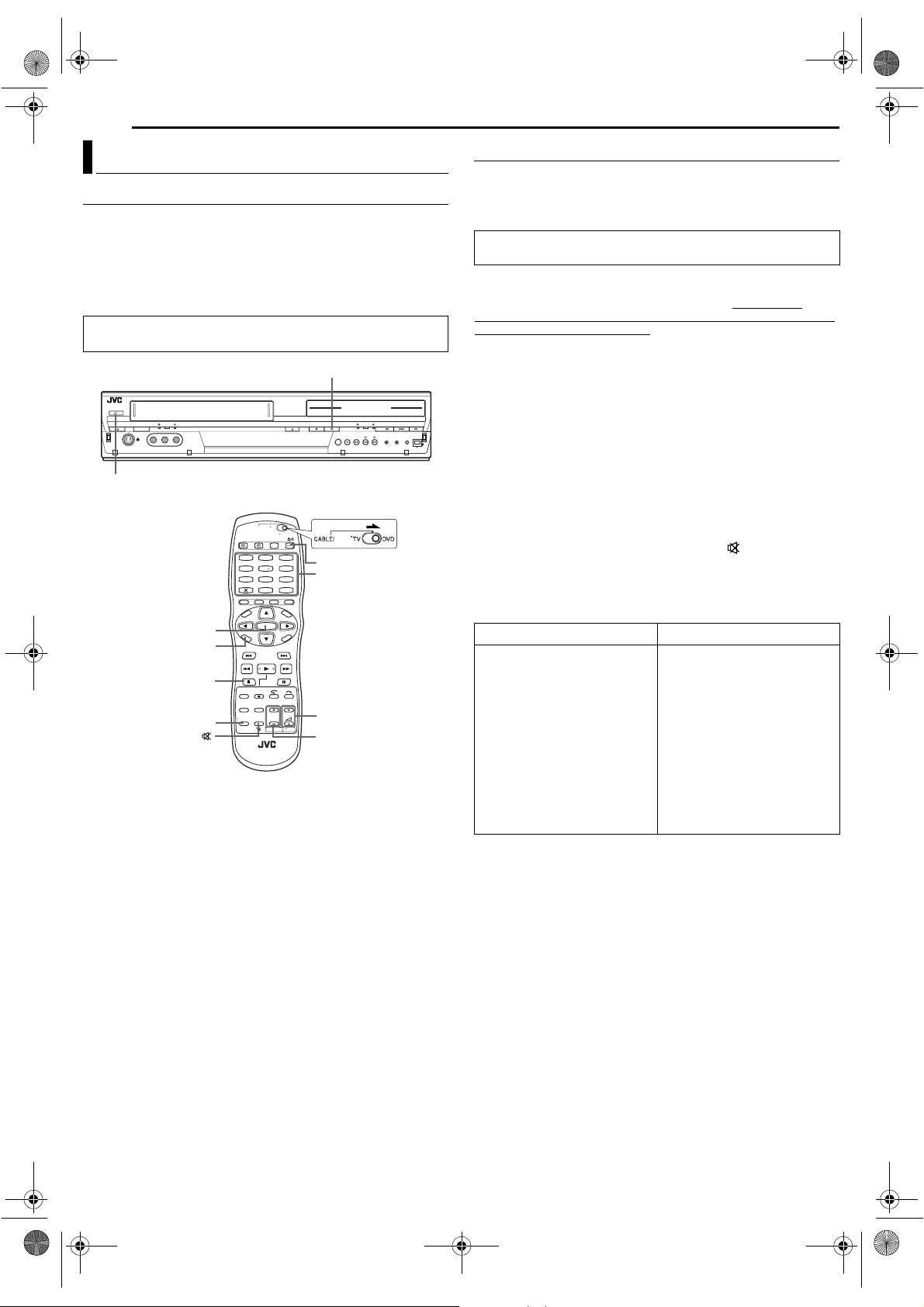
Filename [DR-MV1SE_09Editing.fm]
DR-MV1SE_00.book Page 74 Tuesday, May 25, 2004 9:32 PM
Masterpage:Left0
74 PO
PILOT ZDALNEGO STEROWANIA
Funkcje pilota
Przełączanie kodu 1/2/3/4 pilota
Pilot może sterować niezależnie czterema urządzeniami wideo
JVC. Każde z urządzeń może reagować na jeden z czterech
kodów (1, 2, 3 lub 4). Pilot jest ustawiony fabrycznie na wysyłanie
sygnałów kodu 3, ponieważ to urządzenie jest również
początkowo ustawione tak, aby reagowało na sygnały kodu 3.
Można w prosty sposób zmienić ustawienie urządzenia, aby
reagowało na sygnały kodu 1, 2 lub 4.
Ustaw suwak przełącznika TV/CABLE/SAT/DVD w pozycji
DVD.
4
1
SAT
1
2
3
5
4
8
7
0
1
6
0 – 9
9
Uniwersalny pilot telewizyjny
Pilot może sterować podstawowymi funkcjami odbiornika
telewizyjnego. Oprócz odbiorników telewizyjnych JVC, umożliwia
on również sterowanie odbiornikami telewizyjnymi innych
producentów.
● Za pomocą pilota wyłącz odbiornik telewizyjny.
● Ustaw suwak przełącznika TV/CABLE/SAT/DVD w pozycji TV.
WAŻNE:
Chociaż dołączony pilot może współpracować z telewizorami JVC, jak
również z wieloma innymi modelami telewizorów, w przypadku
posiadanego odbiornika telewizyjnego może on nie działać lub mogą
działać tylko niektóre jego funkcje.
● Wykonując czynności w punkcie SET UP, naciskaj przycisk 1.
1 Korzystając z przycisków numerycznych wprowadź kod
marki posiadanego odbiornika telewizyjnego, a następnie naciśnij
przycisk ENTER.
2 Na pilocie urządzenia naciśnij przycisk 1, aby włączyć
odbiornik telewizyjny, i spróbuj wykonać różne operacje (
punkt 3).
● Po dostosowaniu pilota do sterowania odbiornikiem telewizyjnym,
nie ma potrzeby powtarzania czynności z tego punktu, chyba że
zostaną wymienione baterie w pilocie.
● Odbiorniki telewizyjne niektórych marek mają kilka kodów. Jeżeli w
przypadku jednego kodu odbiornik telewizyjny nie działa, spróbuj
wprowadzić inny.
3 Naciśnij odpowiedni przycisk, aby uruchomić odbiornik
telewizyjny: 1, TV/VCR, PR +/–, TV % +/–, (wyciszanie TV),
przyciski numeryczne.
● W przypadku odbiorników telewizyjnych pewnych marek po
naciśnięciu przycisków numerycznych, dodatkowo trzeba jeszcze
nacisnąć przycisk ENTER.
ENTER
SET UP
8
TV/VCR
● Wykonując czynności w punkcie 1, naciskaj przycisk SET UP.
TV % +/–
PR +/–
1 Naciśnij przycisk numeryczny “1” w przypadku kodu 1, “2” w
przypadku kodu 2, “3” w przypadku kodu 3 lub “4” w przypadku
kodu 4, aby zmienić kod pilota, a następnie naciśnij przycisk
ENTER.
2 Naciśnij w urządzeniu przycisk 1, aby wyłączyć urządzenie.
3 Naciskaj kilkakrotnie przycisk VCR/DVD, aż na wyświetlaczu
urządzenia pojawi się podświetlony wskaźnik DVD.
4 Gdy urządzenie jest wyłączone, naciśnij i przytrzymaj wciśnięty
przez co najmniej 5 sekund przycisk 4 na urządzeniu. Na
wyświetlaczu urządzenia pojawi się aktualnie ustawiony kod.
5 Naciśnij na pilocie przycisk 8, zmienić kod urządzenia. Kod
aktualnie ustawiony na pilocie będzie pulsował przez około 5
sekund na panelu wyświetlacza i zostanie wprowadzony do
urządzenia.
UWAGA:
Nie można zmienić kodu zdalnego sterowania, gdy opcja “POWER
SAVE” jest ustawiona na “ON” (
str. 79).
MARKA KOD
JVC
HITACHI
MAGNAVOX
MITSUBISHI
PANASONIC
RCA
SHARP
SONY
SAMSUNG
SANYO
SEARS
TOSHIBA
ZENITH
01, 03
10
02
03
04, 11
05
06
07
12
13
13
08
09
Page 74May 25, 2004 9:27 pm
Page 75
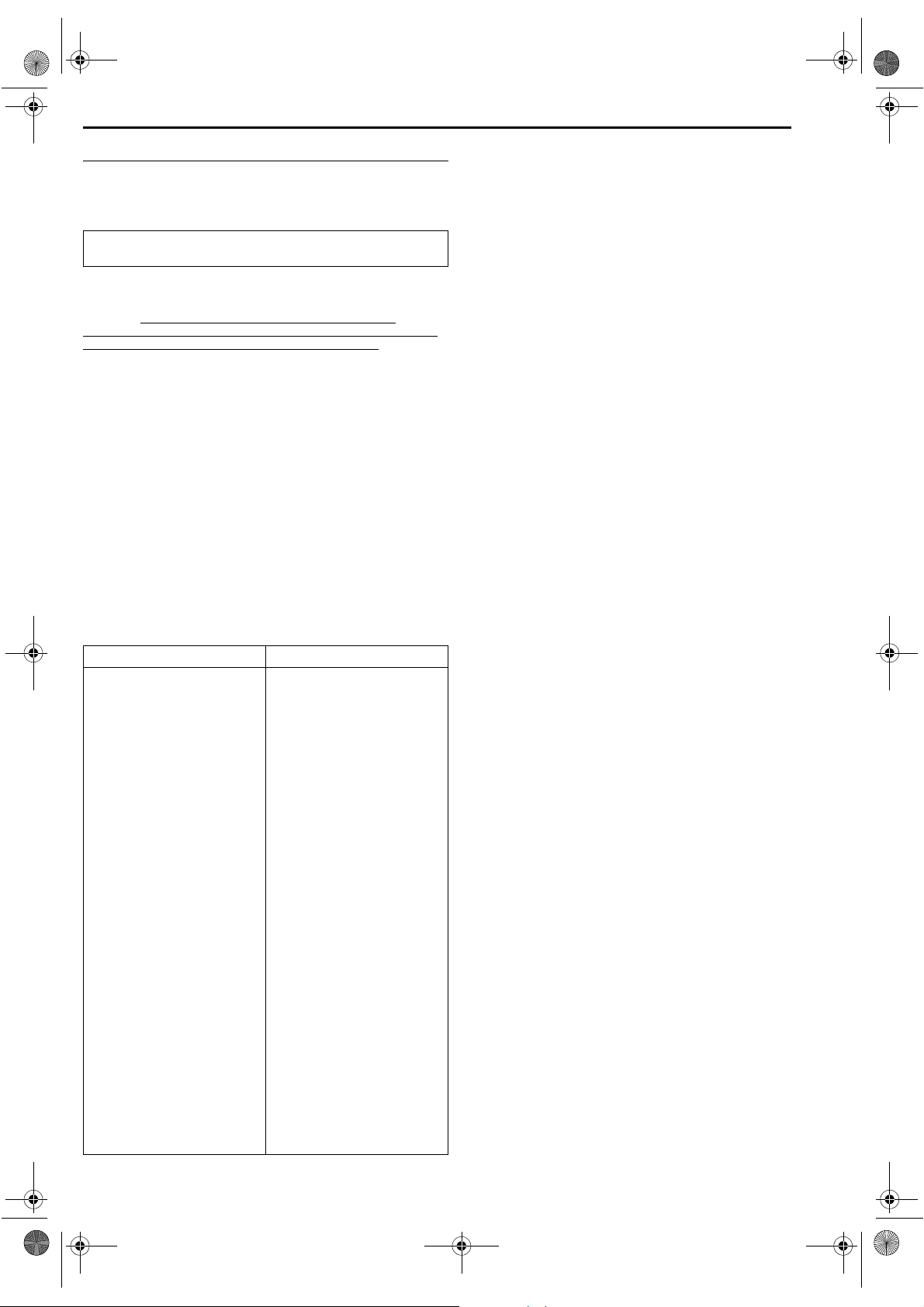
Filename [DR-MV1SE_09Editing.fm]
DR-MV1SE_00.book Page 75 Tuesday, May 25, 2004 9:32 PM
Masterpage:Right+
Uniwersalny pilot odbiornika satelitarnego
Pilot może sterować podstawowymi funkcjami zestawu
odbiornika satelitarnego. Oprócz odbiorników satelitarnych JVC,
możliwe jest również sterowanie odbiornikami satelitarnymi
innych producentów.
Ustaw suwak przełącznika TV/CABLE/SAT/DVD w pozycji
CABLE/SAT.
WAŻNE:
Chociaż dostarczony pilot jest przystosowany do współpracy z
odbiornikami satelitarnymi JVC, jak również z wieloma innymi
modelami, innymi modelami, może on nie współpracować z
konkretnym odbiornikiem satelitarnym, a w niektórych przypadkach
może wykonywać funkcje tylko w ograniczonym zakresie.
● Wykonując czynności w punkcie 1, naciskaj przycisk SET UP.
1 Korzystając z przycisków numerycznych wprowadź kod
marki posiadanego odbiornika satelitarnego, a następnie naciśnij
przycisk ENTER.
2 Na pilocie urządzenia naciśnij przycisk 1, aby włączyć
odbiornik satelitarny, i spróbuj wykonać różne operacje (
punkt 3).
● Kiedy już ustawisz pilot tak, aby mógł sterować odbiornikiem
satelitarnym, nie będziesz musiał powtarzać tego kroku, aż do
momentu wymiany baterii w pilocie.
● Niektórym markom odbiorników satelitarnych odpowiada więcej niż
jeden kod. Jeżeli dla jednego kodu odbiornik satelitarny nie działa,
spróbuj wprowadzić inny.
3 Naciśnij odpowiedni przycisk, aby uruchomić odbiornik
satelitarny: 1, PR +/–, przyciski numeryczne:
● W przypadku odbiorników satelitarnych pewnych marek po
naciśnięciu przycisków numerycznych, dodatkowo trzeba jeszcze
nacisnąć przycisk ENTER.
● W przypadku niektórych marek odbiorników satelitarnych przyciski
numeryczne mogą nie działać.
PILOT ZDALNEGO STEROWANIA
PO 75
MARKA KOD
JVC
AMSTRAD
CANAL SATELLITE
CANAL +
D-BOX
ECHOSTAR (VIA DIGITAL)
FINLUX
FORCE
GALAXIS
GRUNDIG
HIRSCHMANN
HUMAX
ITT NOKIA
KATHREIN
LUXOR
MASCOM
MASPRO
NOKIA
PAC E
PANASONIC
PHILIPS
RADIX
RFT
SABA
SAGEM
SALORA
SAMSUNG
SIEMENS
SKYMASTER
TECHNISAT
THOMSON
TPS
TRIAX
WISI
73
60, 61, 62, 63, 92
81
81
85
82
68
89
88
64, 65, 102
64, 78, 99
88
68
70, 71, 96
68
93
70
87, 94
65, 67, 74, 86, 92
74, 92
66, 84, 101
78
69
97
83, 90
68
83
64
69, 98
66, 100
97
83
91
64
Page 75May 25, 2004 9:27 pm
Page 76

Filename [DR-MV1SE_09Editing.fm]
DR-MV1SE_00.book Page 76 Tuesday, May 25, 2004 9:32 PM
Masterpage:Left0
76 PO
KONFIGURACJE POŁĄCZEŃ
Podłączenie do odbiornika
satelitarnego
Prosty sposób podłączenia
Poniżej przedstawiono przykład prostego sposobu
podłączenia w przypadku odbiornika telewizyjnego
wyposażonego w jedno 21-stykowe złącze wejściowe AV
(SCART).
Podłącz odbiornik satelitarny do gniazda L-2 IN/DECODER, a
następnie połącz gniazdo L-1 IN/OUT z gniazdem odbiornika
telewizyjnego.
UWAGI:
● Ustaw opcję “L-2 SELECT” na “VIDEO” lub na “S-VIDEO”.
str. 72)
(
● W przypadku takiej konfiguracji można korzystać z funkcji
automatycznego nagrywania programu satelitarnego (
(tylko odtwarzacz DVD)
● W celu nagrania programu z odbiornika satelitarnego, wybierz tryb
L-2 naciskając przycisk PR +/–, aż na wyświetlaczu urządzenia
pojawi się symbol “L-2”.
● Szczegółowe informacje można znaleźć w instrukcji obsługi
odbiornika satelitarnego.
Urządzenie zewnętrzne
Kabel satelitarny
Odbiornik satelitarny
Telewizyjny kabel
antenowy
str. 48).
Antena
ANTENNA IN
ANTENNA OUT
Idealna konfiguracja połączeń (zalecana)
Poniżej przedstawiono przykład zalecanej konfiguracji
połączeń w przypadku odbiornika telewizyjnego
wyposażonego w dwa 21-stykowe złącza wejściowe AV
(SCART).
Połącz gniazdo L-1 IN/OUT z gniazdem odbiornika telewizyjnego,
a gniazdo L-2 IN/DECODER – z gniazdem odbiornika
satelitarnego. Następnie połącz odbiornik satelitarny i odbiornik
telewizyjny.
UWAGI:
● Ustaw opcję “L-2 SELECT” na “VIDEO” lub na “S-VIDEO”.
(
str. 72)
● W przypadku takiej konfiguracji można korzystać z funkcji
automatycznego nagrywania programu satelitarnego (
(tylko odtwarzacz DVD)
● W celu nagrania programu z odbiornika satelitarnego, wybierz tryb
L-2 naciskając przycisk PR +/–, aż na wyświetlaczu urządzenia
pojawi się symbol “L-2”.
● Szczegółowe informacje można znaleźć w instrukcji obsługi
odbiornika satelitarnego.
Urządzenie zewnętrzne
Kabel satelitarny
Odbiornik satelitarny
Telewizyjny kabel
antenowy
str. 48).
Antena
ANTENNA IN
ANTENNA OUT
Odbiornik
telewizyjny
WAŻNE
Gdy ustawisz tryb wejścia “L-2 SELECT” na “SAT VIDEO” lub
“SAT S-VIDEO” ( str. 72), można będzie oglądać programy
satelitarne na odbiorniku telewizyjnym ustawionym w trybie AV,
nawet gdy to urządzenie będzie wyłączone. Gdy urządzenie jest
w trybie zatrzymania lub nagrywa, naciśnij przycisk TV/VCR na
pilocie, aby wyłączyć wskaźnik VCR w urządzeniu.
● Na ekranie odbiornika telewizyjnego nie pojawi się obraz, jeżeli
włączysz urządzenie, gdy zasilanie odbiornika satelitarnego jest
wyłączone. W takim przypadku włącz odbiornik satelitarny lub
ustaw odbiornik telewizyjny w trybie TV, albo naciśnij przycisk TV/
VCR na pilocie, aby ustawić urządzenie w trybie AV.
Odbiornik
telewizyjny
Page 76May 25, 2004 9:27 pm
Page 77

Filename [DR-MV1SE_09Editing.fm]
DR-MV1SE_00.book Page 77 Tuesday, May 25, 2004 9:32 PM
Masterpage:Right+
Podłączenie do dekodera Dolby
Digital lub wzmacniacza z
wbudowanym dekoderem DTS
Poniżej przedstawiono sposób podłączenia urządzenia do
dekodera Dolby Digital lub wzmacniacza z wbudowanym
dekoderem DTS.
Dekoder Dolby Digital
lub wzmacniacz z
wbudowanym
dekoderem DTS
Do wejścia DIGITAL AUDIO
Kabel koncentryczny
(nie ma w zestawie)
DIGITAL AUDIO OUT (COAXIAL)
Kabel optyczny
(nie ma w zestawie)
KONFIGURACJE POŁĄCZEŃ
Jeżeli nie można przełączyć kanału audio programu
dwujęzycznego
Gdy opisywane urządzenie jest podłączone do cyfrowego
urządzenia audio za pomocą opcjonalnego kabla optycznego i
opcja “DIGITAL AUDIO OUT” jest ustawiona na “DOLBY DIGITAL/
PCM”, nie ma możliwości przełączenia kanału audio
dwujęzycznego programu nagranego na płytę DVD-RAM lub DVDRW (tryb VR). W takim przypadku wykonaj poniższe czynności
korzystając z pilota, aby przełączyć opcję “DIGITAL AUDIO OUT”
z ustawienia “DOLBY DIGITAL/PCM” na “PCM ONLY”.
A Naciśnij przycisk SET UP, aby otworzyć ekran głównego
menu.
B Naciśnij przycisk we, aby wybrać opcję “DVD SET UP”, a
następnie naciśnij ENTER.
C Naciśnij przycisk we, aby wybrać opcję “AUDIO OUTPUT”, a
następnie naciśnij ENTER.
D Naciśnij przycisk rt, aby wybrać opcję “DIGITAL AUDIO
OUT”, a następnie naciśnij ENTER.
E Naciśnij przycisk rt, aby wybrać opcję “PCM ONLY”, a
następnie naciśnij ENTER. ( str. 78)
F Naciśnij przycisk SET UP, aby zakończyć wprowadzanie
ustawień.
G Naciśnij przycisk AUDIO, aby wybrać właściwy kanał audio.
( str. 28)
PO 77
2
DIGITAL AUDIO OUT (OPTICAL)
Uwaga dotycząca podłączania:
Ściągnij z kabla końcówkę zabezpieczającą.
1 Połącz to urządzenie i dekoder Dolby Digital lub wzmacniacz z
wbudowanym dekoderem DTS korzystając albo z opcjonalnego
kabla optycznego, albo z opcjonalnego kabla koncentrycznego.
UWAGI:
● W przypadku nagrań audio w systemie Dolby Digital, ustaw opcję
“DIGITAL AUDIO OUT” na “DOLBY DIGITAL/PCM”. (
● W przypadku nagrań audio w systemie DTS, ustaw opcję “DIGITAL
AUDIO OUT” na “STREAM/PCM”. (
UWAGI:
● Zakres dynamiki tego urządzenia wynosi ponad 110 dB, gdy chodzi
o odtwarzanie dźwięku Hi-Fi. Zalecane jest sprawdzenie
maksymalnego poziomu głośności, jeżeli zamierzasz słuchać nagrań
audio Hi-Fi przez wzmacniacz stereo. Nagły wzrost poziomu sygnału
wejściowego w głośnikach może spowodować ich uszkodzenie.
● Niektóre zestawy głośnikowe i odbiorniki telewizyjne są specjalnie
ekranowane w celu wyeliminowania zakłóceń. Jeżeli oba urządzenia
nie są ekranowane, nie umieszczaj zestawów głośnikowych w
pobliżu odbiornika telewizyjnego, gdyż może to niekorzystnie
wpływać na jakość odtwarzanego obrazu.
str. 78)
str. 78)
Page 77May 25, 2004 9:27 pm
Page 78

Filename [DR-MV1SE_10Subsidiary.fm]
DR-MV1SE_00.book Page 78 Tuesday, May 25, 2004 9:32 PM
Masterpage:Left0
78 PO
USTAWIENIA DODATKOWE
Konfiguracja trybów (odtwarzacz DVD)
● Włącz urządzenie.
● Włącz odbiornik telewizyjny i wybierz tryb AV.
● Ustaw suwak przełącznika TV/CABLE/SAT/DVD w pozycji DVD.
VCR/DVD
1
2
3
5
4
6
8
7
9
0
ENTER
SET UP
Różne tryby tego urządzenia są pogrupowane w postaci 2poziomowych menu zagnieżdżonych przedstawionych w
poniższej tabeli. Aby zmienić ustawienia tych trybów, należy
znaleźć właściwy tryb w menu (szczegółowe informacje na temat
każdego menu można znaleźć na stronach 78 do 79), a następnie
postępować zgodnie z poniższą procedurą.
DVD SET UP LANGUAGE SET ( str. 20)
AUDIO OUTPUT ( str. 78)
UTILITY ( str. 39, 86)
FUNCTION SET UP VIDEO IN/OUT ( str. 23, 72)
RECORDING SET ( str. 79)
DISPLAY SET ( str. 79)
OTHERS ( str. 79)
INITIAL SET UP AUTO CH SET ( str. 82)
MANUAL CH SET ( str. 83)
SAT/GUIDE PR ( str. 21, 82)
CLOCK SET ( str. 85)
● Poniższa procedura stanowi przykładowy opis, jak można ustawić
wybraną opcję trybu “AUDIO REC”.
1 Naciskaj kilkakrotnie przycisk VCR/DVD, aż na wyświetlaczu
urządzenia pojawi się podświetlony wskaźnik DVD.
2 Naciśnij przycisk SET UP, aby otworzyć ekran głównego menu.
3 Naciśnij przycisk we, aby wybrać opcję “FUNCTION SET UP”,
a następnie naciśnij ENTER.
4 Naciśnij przycisk we, aby
wybrać opcję “RECORDING
SET”, a następnie naciśnij
ENTER.
5 Naciśnij przycisk rt, aby
wybrać opcję “AUDIO REC”, a
następnie naciśnij ENTER.
6 Naciśnij przycisk rt, aby
wybrać właściwą opcję, a
następnie naciśnij przycisk
ENTER.
7 Naciśnij przycisk SET UP, aby
zakończyć wprowadzanie
ustawień.
SAT
rtw e
* Poniższe ustawienia wyróżnione czcionką pogrubioną to
ustawienia obowiązujące w chwili zakupu urządzenia.
AUDIO OUTPUT
8 DIGITAL AUDIO OUT — DOLBY DIGITAL/PCM /
STREAM/PCM / PCM ONLY
Ustaw odpowiedni tryb zgodnie z rodzajem urządzenia
podłączonego do gniazda DIGITAL AUDIO OUT.
DOLBY DIGITAL/PCM: Wybierz tę opcję, gdy podłączone jest
cyfrowe gniazdo wejściowe dekodera Dolby Digital lub
wzmacniacza z wbudowanym dekoderem Dolby Digital.
STREAM/PCM: Wybierz tę opcję, gdy podłączone jest cyfrowe
gniazdo wejściowe wzmacniacza z wbudowanym
wielokanałowym dekoderem DTS, Dolby Digital lub MPEG.
PCM ONLY: Wybierz tę opcję, gdy podłączone jest wejście
cyfrowego sygnału z liniową modulacją PCM innego sprzętu
audio (wzmacniacz, urządzenie MD lub DAT itp.).
8 ANALOG AUDIO OUT — STEREO / DOLBY
SURROUND
Wybierz odpowiednie ustawienie, aby dostosować urządzenie do
podłączonego sprzętu audio/wideo. Funkcja ta zaczyna działać,
gdy odtwarzana jest płyta DVD VIDEO.
STEREO: Wybierz tę opcję, gdy słuchasz zwykłego
dwukanałowego dżwięku stereo, a gniazda AUDIO OUTPUT
tego urządzenia są podłączone do wzmacniacza/odbiornika
stereo lub odbiornika telewizyjnego, albo gdy chcesz nagrać
materiał audio z płyty DVD VIDEO na dysk MD, itp.
DOLBY SURROUND: Wybierz tę opcję, gdy słuchasz
wielokanałowego dźwięku przestrzennego, a gniazda AUDIO
OUTPUT tego urządzenia są podłączone do wzmacniacza/
odbiornika z wbudowanym dekoderem dźwięku przestrzennego
lub do dekodera dźwięku przestrzennego.
8 D. RANGE CONTROL — NORMAL / WIDE RANGE /
TV MODE
Zakres dynamiki (różnicę pomiędzy dźwiękami o największym i
najmniejszym natężeniu) można zmniejszyć podczas odtwarzania
materiału kodowanego w formacie Dolby Digital.
Funkcja ta działa, gdy płyta DVD VIDEO nagrana w formacie Dolby
Digital jest odtwarzana przy niskim lub średnim poziomie
głośności.
NORMAL: Zwykle wybiera się to ustawienie, aby uruchomić tę
funkcję.
WIDE RANGE: Wybierz tę opcję, aby wyłączyć tę funkcję
podczas oglądania programów o szerokim zakresie dynamiki.
TV MODE: Wybierz tę opcję, gdy słuchasz materiałów
dźwiękowych przez głośniki odbiornika telewizyjnego.
UWAGI:
● Funkcja ta nie działa w przypadku innych programów niż te nagrane
w formacie Dolby Digital.
● Funkcja ta nie działa, gdy włączona jest funkcja symulacji efektów
dźwięku przestrzennego. (
● W zależności od płyt rezultaty stosowania opcji “NORMAL” i “WIDE
RANGE” mogą nie różnić się specjalnie.
8 OUTPUT LEVEL — STANDARD / LOW
Można obniżyć poziom mocy analogowego sygnału audio na
wyjściu urządzenia, aby dostosować go do podłączonego sprzętu
audio/wideo.
STANDARD: Zwykle wybierane jest to ustawienie.
LOW: Poziom mocy sygnału analogowego na wyjściu zostanie
zredukowany.
str. 36)
Page 78May 25, 2004 9:31 pm
Page 79

Filename [DR-MV1SE_10Subsidiary.fm]
DR-MV1SE_10Subsidiary.fm Page 79 Wednesday, May 26, 2004 5:20 PM
Masterpage:Right+
RECORDING SET
8 SAVE AS LIBRARY — OFF / ON
Gdy funkcja ta jest ustawiona na “ON”, informacje o nagrywaniu
są automatycznie zapamiętywane w bibliotece. Szczegółowe
informacje można znaleźć w części zatytułowanej “Zmiana
informacji w bibliotece” (墌 str. 63).
8 XP MODE REC AUDIO — DOLBY DIGITAL /
LINEAR PCM
W przypadku nagrywania programu w trybie XP można wybrać
format audio. Gdy ta funkcja jest ustawiona na “LINEAR PCM”,
możesz uzyskać wysokiej jakości dźwięk audio.
DOLBY DIGITAL: Do nagrywania w formacie Dolby Digital.
LINEAR PCM: Do nagrywania w formacie Liniowy PCM.
8 AUDIO REC — NICAM 1/MAIN / NICAM 2/SUB /
MONO
Można wybrać żądany kanał audio NICAM, który ma być
nagrywany na płytę DVD-R/RW (tryb Video).
NICAM 1/MAIN: Do nagrywania głównego języka ścieżki
dźwiękowej NICAM.
NICAM 2/SUB: Do nagrywania języka dodatkowego ścieżki
dźwiękowej NICAM.
MONO: Do nagrywania standardowego (monofonicznego)
dźwięku ścieżki dźwiękowej NICAM.
UWAGA:
Ta funkcja działa tylko w przypadku programu dwujęzycznego NICAM.
8 DIRECT REC — OFF / ON
Gdy funkcja ta jest ustawiona na “ON”, można w prosty sposób
rozpocząć nagrywanie programu, który właśnie jest oglądany na
ekranie odbiornika telewizyjnego. Naciśnij i przytrzymaj przycisk
7 oraz przycisk 4 na pilocie lub przycisk 7 w urządzeniu.
UWAGI:
● Nagrywanie na magnetowidzie nie jest możliwe.
● Z funkcji bezpośredniego nagrywania (Direct Rec) można korzystać,
jeżeli używany odbiornik telewizyjny jest wyposażony w funkcję T-V
LINK i jest podłączony do tego urządzenia za pomocą w pełni
obsadzonego kabla z 21-stykowym złączem SCART. (墌 str. 16)
● Jeżeli opcja “DIRECT REC” jest ustawiona na “OFF”, przycisk 7
działa zgodnie z opisem przedstawionym w części zatytułowanej
“Podstawy nagrywania”(墌 str. 40, 52).
● Podczas nagrywania bezpośredniego na panelu wyświetlacza
pojawi się symbol “– –”.
● Jeżeli program jest nagrywany przy pomocy funkcji bezpośredniego
nagrywania (Direct Rec), nazwa danej stacji nie zostanie
zarejestrowana w bibliotece. Zamiast nazwy stacji będzie
wyświetlany symbol “– – – –”.
● Nawet jeżeli przez 60 minut nie będzie zasilania, urządzenie
zachowa to ustawienie.
8 INPUT COLOUR SYSTEM — PA L / SECAM
Urządzenie to pozwala odtwarzać płyty nagrane w systemie PAL
oraz nagrywać sygnały w systemie PAL i SECAM. Wybierz
odpowiedni system telewizji kolorowej.
PAL : Do nagrywania sygnałów PAL.
SECAM: Do nagrywania sygnałów SECAM.
DISPLAY SET
8 SUPERIMPOSE — OFF / AUTO
Kiedy funkcja ta jest ustawiona na “AUTO”, rozmaite wskaźniki
wykonywanych operacji pojawiają się na ekranie odbiornika
telewizyjnego. Pojawiające się komunikaty są wyświetlane w
wybranym języku. (墌 str. 20)
OFF: Aby wyłączyć nakładane na obraz wskaźniki.
AUTO: Aby wskaźniki wykonywanych operacji były wyświetlane
przez mniej więcej pięć sekund.
USTAWIENIA DODATKOWE
UWAGI:
● Nawet gdy opcja “SUPERIMPOSE” jest ustawiona na “OFF”, można
wyświetlić rozmaite wskaźniki wykonywanych operacji naciskając
przycisk ON SCREEN. Aby usunąć te wskaźniki z ekranu, należy
ponownie nacisnąć przycisk ON SCREEN.
● Jeżeli używasz tego urządzenia jako odtwarzacza, koniecznie przed
rozpoczęciem montażu ustaw opcję “SUPERIMPOSE” na “OFF”.
(墌 str. 79)
● W przypadku opcji “AUTO” i niektórych rodzajów płyt podczas
odtwarzania mogą wystąpić zakłócenia wyświetlania wskaźników
wykonywanych operacji.
PO 79
8 GREY BACK — OFF / ON
Gdy funkcja ta jest ustawiona na “ON”, ekran odbiornika
telewizyjnego staje się szary podczas odbioru nieużywanego
kanału.
UWAGA:
Gdy chcesz odbierać niestabilny kanał o słabym sygnale, ustaw tę
funkcję na “OFF”.
8 DIMMER — BRIGHT / DIM
Istnieje możliwość zmiany jasności podświetlenia panelu
wyświetlacza.
BRIGHT: Tę opcję należy wybrać w normalnych warunkach.
DIM: Aby przyciemnić panel wyświetlacza. (Niebieska lampka na
panelu wyświetlacza nie świeci.)
8 POWER SAVE — OFF / ON
Kiedy funkcja ta jest ustawiona na “ON”, można zmniejszyć pobór
mocy przez wyłączone urządzenie.
UWAGI:
● W trybie oszczędzania energii —
— panel wyświetlacza jest wyłączony.
● Funkcja oszczędzania energii nie działa, gdy —
— urządzenie znajduje się w trybie sterowania za pomocą timera,
— zasilanie urządzenia zostanie wyłączone po zakończeniu nagrywania z
wykorzystaniem timera lub nagrywania z wykorzystaniem błyskawicznego
timera,
— włączone jest automatyczne nagrywanie programu satelitarnego,
墌 str. 48)
(
— opcja “L-2 SELECT” jest ustawiona na “ S AT V I D EO” lu b “S AT
S-VIDEO”. (
● Zakończenie procedury inicjalizacji przez urządzenie po włączeniu
zasilania przy napisie “WAKE UP” pulsującym na panelu
wyświetlacza zabiera pewien czas.
墌 str. 72)
8 ON SCREEN LANGUAGE
Urządzenie daje możliwość wyświetlania komunikatów
ekranowych w 10 różnych językach. Chociaż w procedurze
automatycznej konfiguracji język wybierany jest automatycznie
(墌 str. 19), ustawienie języka można w razie potrzeby zmienić
ręcznie.
Szczegółowe informacje można znaleźć w części zatytułowanej
“Ustawienie języka wyświetlacza ekranowego” (墌 str. 20).
OTHERS
8 RESUME — ON / OFF / DISC RESUME
Gdy funkcja ta jest ustawiona na “ON” lub “DISC RESUME”
można korzystać z funkcji wznowienia. (墌 str. 26)
ON: Można rozpocząć odtwarzanie od punktu wznowienia
włożonej płyty.
OFF: Nie można korzystać z funkcji wznowienia.
DISC RESUME: Urządzenie pamięta punkty wznowienia
odtwarzania dla ostatnio odtwarzanych 30 płyt, mimo że zostały
wyjęte.
UWAGA:
Ustawienie “DISC RESUME” działa w przypadku płyt DVD VIDEO,
VCD, SVCD oraz zamkniętych płyt DVD-R/DVD-RW (tryb Video). W
przypadku płyt innego typu zostanie zastosowana funkcja pod
ustawieniem “ON” nawet wówczas, gdy opcja “RESUME” jest
ustawiona na “DISC RESUME”.
Page 79May 26, 2004 5:20 pm
Page 80

Filename [DR-MV1SE_10Subsidiary.fm]
DR-MV1SE_00.book Page 80 Tuesday, May 25, 2004 9:32 PM
Masterpage:Left+
80 PO
USTAWIENIA DODATKOWE
Konfiguracja trybów (magnetowid)
● Włącz urządzenie.
● Włącz odbiornik telewizyjny i wybierz tryb AV.
● Ustaw suwak przełącznika TV/CABLE/SAT/DVD w pozycji DVD.
VCR/DVD
1
3
2
5
4
6
8
7
9
0
ENTER
SET UP
Ustawienia różnych trybów można zmieniać na ekranie
konfiguracji funkcji. Aby zmienić ustawienia tych trybów, należy
znaleźć właściwy tryb w menu (szczegółowe informacje na temat
każdego menu można znaleźć na stronach 80 do 81), a następnie
postępować zgodnie z poniższą procedurą.
1 Naciskaj kilkakrotnie przycisk VCR/DVD, aż na wyświetlaczu
urządzenia pojawi się podświetlony wskaźnik magnetowidu.
2 Naciśnij przycisk SET UP, aby
wyświetlić ekran konfiguracji funkcji.
3 Naciśnij przycisk rt, aby
zaznaczyć element, który chcesz
zmienić, a następnie naciśnij przycisk
ENTER lub e, aby ustawić właściwy
tryb.
4 Naciśnij przycisk SET UP, aby
zakończyć wprowadzanie ustawień.
SAT
rtw e
* Poniższe ustawienia wyróżnione czcionką pogrubioną to
ustawienia obowiązujące w chwili zakupu urządzenia.
8 B.E.S.T. — ON / OFF
System automatycznej kalibracji taśmy B.E.S.T. (Biconditional
Equalised Signal Tracking) można ustawić na “ON” lub “OFF”.
( str. 53)
UWAGI:
● Podczas oglądania taśmy nagranej przy opcji “B.E.S.T.” ustawionej
na “ON”, zalecane jest, aby funkcja B.E.S.T. była włączona również
podczas odtwarzania.
● W przypadku taśmy wypożyczonej lub nagranej na innym
magnetowidzie, albo podczas używania magnetowidu jako
odtwarzacza do montażu wideo, ustaw funkcję B.E.S.T. zgodnie z
preferencjami.
● System B.E.S.T. działa w przypadku obu trybów SP i LP tylko po
włożeniu taśmy i uruchomieniu po raz pierwszy trybu nagrywania.
Nie działa natomiast w trakcie nagrywania.
● System B.E.S.T. nie działa podczas automatycznego nagrywania
programu satelitarnego. (
● W przypadku nagrywania z wykorzystaniem timera, system B.E.S.T.
jest uruchamiany przed rozpoczęciem nagrywania.
● Po wyjęciu kasety dane systemu B.E.S.T. zostają skasowane.
Następnym razem, gdy kaseta zostanie użyta do nagrywania,
procedura B.E.S.T. zostanie wykonana ponownie.
● Naciśnięcie przycisku 7, gdy wyświetlany jest tekst “BEST”, nie
uruchamia nagrywania z wykorzystaniem błyskawicznego timera.
str. 53)
(
str. 48)
8 PICTURE CONTROL — AUTO / EDIT / SOFT /
SHARP
Funkcja ta pozwala dostosować jakość odtwarzanego obrazu do
upodobań. Najczęściej stosuje się ustawienie “AUTO”.
AUTO: Jakość obrazu jest regulowana automatycznie.
EDIT: Minimalizuje pogorszenie obrazu podczas montażu
(nagrywania i odtwarzania).
SOFT: Zmniejsza gruboziarnistość obrazu podczas oglądania
wielokrotnie nagrywanych taśm, zawierających dużo szumów.
SHARP: Zapewnia czystszy obraz o ostrych krawędziach w
przypadku oglądania obrazów z dużą ilością płaskich,
jednakowo zabarwionych powierzchni, np. filmów rysunkowych.
UWAGI:
● Jeżeli wybierzesz ustawienie “EDIT”, “SOFT” lub “SHARP” wybrany
tryb zmieni się dopiero po wybraniu innego ustawienia.
● Kiedy wybierzesz opcję “EDIT” w celu przekopiowania taśm,
pamiętaj, aby przywrócić ustawienie “NORM” po zakończeniu
kopiowania.
● Gdy opcja “B.E.S.T.” jest ustawiona na “OFF”, opcja “PICTURE
CONTROL” jest automatycznie przełączana z ustawienia “AUTO” na
“NORM”.
Page 80May 25, 2004 9:31 pm
8 O.S.D. — AUTO / OFF
Kiedy funkcja ta jest ustawiona na “AUTO”, rozmaite wskaźniki
wykonywanych operacji pojawiają się na ekranie odbiornika
telewizyjnego. Pojawiające się komunikaty są wyświetlane w
wybranym języku. ( str. 20)
UWAGI:
● Nawet gdy opcja “O.S.D.” jest ustawiona na “OFF”, można
wyświetlić rozmaite wskaźniki wykonywanych operacji naciskając
przycisk ON SCREEN. Aby usunąć te wskaźniki z ekranu, należy
ponownie nacisnąć przycisk ON SCREEN.
● Jeżeli używasz tego urządzenia jako odtwarzacza, koniecznie przed
rozpoczęciem montażu ustaw opcję “O.S.D.” na “OFF”.
● Podczas odtwarzania mogą wystąpić zakłócenia wyświetlania
wskaźników wykonywanych operacji, w zależności od rodzaju
używanej taśmy.
Page 81

Filename [DR-MV1SE_10Subsidiary.fm]
DR-MV1SE_00.book Page 81 Tuesday, May 25, 2004 9:32 PM
Masterpage:Right+
8 AUTO SP]LP TIMER — ON / OFF
Kiedy funkcja ta jest ustawiona na “ON”, urządzenie
automatycznie przełącza się w tryb LP, aby umożliwić wykonanie
kompletnego nagrania, jeżeli podczas nagrywania z
wykorzystaniem timera w trybie SP nie ma wystarczająco dużo
miejsca na taśmie do nagrania całego programu.
Na przykład:
Nagrywanie 140-minutowego programu na taśmie 120-minutowej
Około 110 minut Około 30 minut
Tryb SP Tryb LP
Ł
ącznie 140 minut
Przed rozpoczęciem nagrywania z wykorzystaniem timera upewnij
się, czy funkcja ta jest ustawiona na “ON”.
UWAGI:
● W przypadku zaprogramowania magnetowidu na nagrywanie z
wykorzystaniem timera 2 lub więcej programów, drugi i następne
programy mogą nie zmieścić się na taśmie, jeżeli ustawiłeś “AUTO
SP]LP TIMER” na “ON”. W takim przypadku upewnij się, czy tryb
jest wyłączony, a następnie podczas programowania timera ręcznie
ustaw szybkość przesuwu taśmy.
● Na końcu taśmy funkcja może pozostawić niewielki nienagrany
fragment, aby zagwarantować, że nagranie zmieści się na taśmie.
● Na taśmie w miejscu, w którym magnetowid przełączy się z trybu SP
na LP, mogą wystąpić szumy i zniekształcenie dźwięku.
● Funkcja AUTO SP
nagrywania z wykorzystaniem błyskawicznego timera. Nie będzie
również działać właściwie w przypadku taśm następjących:
T(ST)-30, T(ST)-60, T(ST)-90 i T(ST)-120.
]LP TIMER nie jest dostępna w trakcie
USTAWIENIA DODATKOWE
PO 81
8 COLOUR SYSTEM — PAL/NTSC / MESECAM
Na magnetowidzie można odtwarzać taśmy nagrane w systemie
PAL, NTSC i MESECAM oraz nagrywać sygnały PAL i SECAM*.
Wybierz odpowiedni system telewizji kolorowej.
* Sygnały SECAM są nagrywane na tym magnetowidzie w systemie
MESECAM. MESECAM jest oznaczeniem stosowanym w przypadku
taśm z sygnałami SECAM, nagranych na zgodnym z systemem
MESECAM magnetowidzie systemu PAL.
PAL /NTSC: Aby nagrywać sygnały PAL, albo odtwarzać taśmę
PAL lub NT SC.
MESECAM: Aby nagrywać sygnały SECAM, albo odtwarzać
taśmę MESECAM.
UWAGI:
Informacje dotyczące odtwarzania NTSC
● Na niektórych odbiornikach telewizyjnych obraz w pionie jest
skrócony, a u góry i u dołu ekranu pojawiają się czarne pasy. Nie
oznacz to usterki ani magnetowidu, ani odbiornika telewizyjnego.
● Obraz może przesuwać się w górę i w dół. Można temu zaradzić
przy użyciu funkcji V-HOLD (pionowej regulacji obrazu) w jaką są
wyposażone niektóre odbiorniki telewizyjne. (Nie można temu
zaradzić, jeżeli odbiornik telewizyjny nie jest wyposażony w funkcję
V-HOLD.)
● Wskazania licznika i czasu, jaki pozostał do końca taśmy, będą
nieprawidłowe.
● Podczas wyszukiwania, odtwarzania obrazu nieruchomego,
odtwarzania poklatkowego, obraz będzie zniekształcony i może
wystąpić utrata koloru.
● Podczas odtwarzania w systemie NTSC, w zależności od rodzaju
odbiornika telewizyjnego, górne i dolne części nakładanego na
obraz tekstu mogą być odcięte.
Page 81May 25, 2004 9:31 pm
Page 82

Filename [DR-MV1SE_10Subsidiary.fm]
DR-MV1SE_00.book Page 82 Tuesday, May 25, 2004 9:32 PM
Masterpage:Left+
82 PO
USTAWIENIA DODATKOWE
Konfiguracja systemu S
HOWVIEW
TM
Programowanie timera przy pomocy SHOWVIEW eliminuje potrzebę
wprowadzania kanału, daty oraz czasu rozpoczęcia i zakończenia,
podczas ustawiania funkcji nagrywania z wykorzystaniem timera.
Wystarczy, że wprowadzisz numer S
HOWVIEW programu
telewizyjnego, który chcesz nagrać (zamieszczony w większości
programów telewizyjnych w gazetach), a nagrywanie z
wykorzystaniem timera zostanie automatycznie zaprogramowane.
Aby uzyskać właściwe rezultaty, należy ustawić numery z
przewodnika kanałów “GUIDE PROGRAMME”, które są
przypisane do każdej stacji w celu umożliwienia programowania z
użyciem timera przy pomocy systemu S
HOWVIEW, dla wszystkich
stacji zachowanych w pamięci urządzenia.
Przed skonfigurowaniem systemu S
HOWVIEW należy wykonać
procedurę automatycznej konfiguracji ( str. 17).
WAŻNE:
Po ustawieniu numerów z przewodnika kanałów, pozycje kanałów
mogą być niepoprawne, jeżeli zapamiętałeś lub pominąłeś pewne
kanały. W takim przypadku przeprowadź ponowną konfigurację
numerów przewodnika kanałów.
● Włącz urządzenie.
● Włącz odbiornik telewizyjny i wybierz tryb AV.
● Ustaw suwak przełącznika TV/CABLE/SAT/DVD w pozycji DVD.
Ustawianie numeru z przewodnika kanałów
1 Naciśnij przycisk SET UP, aby otworzyć ekran głównego menu.
2 Naciśnij przycisk we, aby wybrać opcję “INITIAL SET UP”, a
następnie naciśnij ENTER.
3 Naciśnij przycisk we, aby
wybrać opcję “SAT/GUIDE PR”, a
następnie naciśnij ENTER.
4 Naciśnij przycisk rt, aby
wybrać opcję “GUIDE
PROGRAMME”, a następnie
naciśnij ENTER.
5 Naciśnij przycisk rt, aby
przypisać wybranej stacji numer z
przewodnika kanałów, zgodnie ze sposobem ich prezentowania w
programach telewizyjnych. Następnie naciśnij ENTER.
● Aby numery z przewodnika kanałów zmieniały się o 10, naciśnij i
przytrzymaj przycisk rt.
6 Naciśnij przycisk rt, aby wybrać opcję “TV PROGRAMME”, a
następnie naciśnij ENTER.
7 Następnie naciśnij przycisk rt, aby wybrać numer pozycji
kanału urządzenia, na której przez urządzenie lub odbiornik
satelitarny odbierana jest stacja oznaczona danym numerem w
przewodniku kanałów. Następnie naciśnij ENTER.
● Naciśnięcie przycisku AUX zmienia ustawienie “TV PROGRAMME”
na “SAT”.
● Aby nagrywać program satelitarny z wykorzystaniem timera za
pomocy systemu S
kontroler satelitarny i wykonać czynności opisane w części
zatytułowanej “Ustawianie kontrolera sterującego odbiornikiem
satelitarnym (tylko odtwarzacz DVD)” (
● W razie potrzeby powtórz czynności opisane w punktach 4 i 7.
8 Naciśnij przycisk SET UP, aby zakończyć wprowadzanie
ustawień.
Numer z przewodnika kanałów
“Numer z przewodnika kanałów (GUIDE PROGRAMME)”
odpowiada numerom przypisanym stacjom telewizyjnym w
ramach obszaru ich nadawania w przypadku nagrywania z
wykorzystaniem timera i systemu S
kanałów można znaleźć w większości programów telewizyjnych.
HOWVIEW, należy zainstalować dostarczony
str. 21).
HOWVIEW. Numery przewodnika
Konfiguracja tunera
W celu umożliwienia nagrywania programów telewizyjnych
urządzenie musi zarejestrować wszystkie potrzebne stacje na
pozycjach kanałów. Procedura automatycznej konfiguracji
kanałów przypisuje automatycznie wszystkie stacje odbierane na
Twoim terenie, aby można je było przywoływać za pomocą
przycisków PR +/–, bez potrzeby przechodzenia przez puste
kanały.
● Włącz urządzenie.
● Włącz odbiornik telewizyjny i wybierz tryb AV.
● Ustaw suwak przełącznika TV/CABLE/SAT/DVD w pozycji DVD.
VCR/DVD
1
2
3
5
4
6
8
7
9
0
ENTER
SET UP
WAŻNE:
Wykonaj poniższe czynności, tylko wówczas, gdy —
— automatyczna konfiguracja kanałów nie została wykonana
prawidłowo w procedurze automatycznej konfiguracji lub
procedurze pobierania zaprogramowanych stacji z odbiornika
telewizyjnego. ( str. 17, 18)
— przeprowadziłeś się w inny rejon lub nowa stacja rozpoczęła
nadawanie w Twoim miejscu zamieszkania.
Automatyczne ustawianie kanałów
1 Naciśnij przycisk SET UP, aby otworzyć ekran głównego menu.
2 Naciśnij przycisk we, aby wybrać opcję “INITIAL SET UP”, a
następnie naciśnij ENTER.
3 Naciśnij przycisk we, aby
wybrać opcję “AUTO CH SET”, a
następnie naciśnij ENTER.
4 Naciśnij przycisk rt w e, aby
wybrać nazwę kraju, a następnie
naciśnij przycisk ENTER.
5 Naciśnij dwukrotnie przycisk
ENTER.
● Jeżeli urządzenie zostanie
podłączone do odbiornika
telewizyjnego wyposażonego w
funkcję T-V Link przez kabel z 21stykowym, w pełni obsadzonym,
złączem SCART (
urządzenie automatycznie
wykona procedurę pobrania
zaprogramowanych stacji, a na
ekranie pojawi się ekran T-V LINK.
str. 18)
(
● Pojawi się ekran automatycznej konfiguracji. Pozostanie na ekranie
podczas wyszukiwania przez urządzenie stacji, które nadają się do
odbioru.
Zaczekaj, aż pojawi się ekran pokazany w punkcie 6.
str. 18),
SAT
rtw e
Page 82May 25, 2004 9:31 pm
Page 83

Filename [DR-MV1SE_10Subsidiary.fm]
A
DR-MV1SE_00.book Page 83 Tuesday, May 25, 2004 9:32 PM
Masterpage:Right+
6 Obejrzyj ekran informacyjny.
Na ekranie odbiornika telewizyjnego zostanie wyświetlony
komunikat “SCAN COMPLETED”. Naciśnij przycisk “OK”.
7 Naciśnij przycisk SET UP, aby zakończyć wprowadzanie
ustawień.
● Po zakończeniu procedury automatycznej konfiguracji kanałów,
przez mniej więcej 90 sekund będzie wyświetlany napis “PLEASE
WAIT”, ponieważ w tym czasie przeprowadzana jest wymiana
danych pomiędzy urządzeniem DVD a magnetowidem. W tym
czasie nie można wykonywać żadnych operacji.
● Korzystając z ekranu informacyjnego możesz pomijać lub dodawać
pozycje kanałów, wprowadzać nazwy stacji i wykonywać inne
czynności. Zapoznaj się z procedurami na stronach 83 – 84.
● W zależności od warunków odbioru, stacje mogą nie być
zapamiętane po kolei.
WAŻNE:
Urządzenie zapamiętuje wszystkie odbierane stacje, nawet jeśli
odbiór niektórych z nich jest słaby. Stacje o niezadowalającym
obrazie można usunąć z listy. (
UWAGI:
● Dokładne strojenie jest wykonywane automatycznie podczas
procedury automatycznej konfiguracji kanałów. Jeżeli chcesz
wykonać je ręcznie, zapoznaj się z częścią zatytułowaną “Precyzyjne
strojenie kanałów już zachowanych” (
● Jeżeli wykonujesz procedurę automatycznej konfiguracji kanałów,
gdy kabel anteny nie jest prawidłowo podłączony, na ekranie
odbiornika telewizyjnego w punkcie 6 pojawi się komunikat “SCAN
COMPLETED –NO SIGNAL–”. W takim przypadku sprawdź
podłączenie anteny i naciśnij przycisk ENTER. Procedura
automatycznej konfiguracji kanałów zostanie uruchomiona
ponownie.
● Jeżeli na niektórych kanałach, zapamiętanych podczas
wykonywania procedury automatycznej konfiguracji, obrazowi nie
towarzyszy żaden dźwięk lub dźwięk brzmi nienaturalnie, ustawienie
systemu telewizji dla tych kanałów może być niewłaściwe. Wybierz
właściwe ustawienie systemu telewizji dla tych kanałów. (
“INFORMACJA”)
str. 84, “Usuwanie kanału”)
str. 84).
str. 84,
Ręczne ustawianie kanałów
Zachowaj kanały, które nie zostały zapamiętane podczas
procedury automatycznej konfiguracji ( str. 17), procedury
pobierania zaprogramowanych stacji z odbiornika telewizyjnego
( str. 18) lub procedury automatycznej konfiguracji kanałów
( str. 82).
VCR/DVD
ENTER
SET UP
1
2
3
5
4
6
8
7
9
0
SAT
rtw e
USTAWIENIA DODATKOWE
4 Naciśnij przycisk rt w e, aby
zaznaczyć pustą pozycję, na
(Przykład) Aby zachować kanał
na pozycji 12.
PO 83
której chcesz zapamiętać kanał, a
następnie naciśnij dwukrotnie
przycisk ENTER. Pojawi się ekran
ręcznego ustawiania kanałów.
5 Naciśnij przycisk rt, aby
wybrać opcję “BAND”, a
następnie naciśnij ENTER.
ktualnie odbierany program na
wybranej pozycji kanału
wyświetlany jest w tle ekranu
informacyjnego.
6 Naciśnij przycisk rt, aby
zmienić zakres pomiędzy kanałem
CH (zwykłym) a kanałem CC
(kablowym), a następnie naciśnij
przycisk ENTER.
7 Naciśnij przycisk rt, aby
wybrać opcję “CH”, a następnie
naciśnij ENTER.
8 Naciśnij przycisk rt, aby
wprowadzić numer kanału, który chcesz zapamiętać.
● W celu wprowadzenia zarejestrowanej nazwy stacji ( str. 99),
naciśnij przycisk rt, aby zaznaczyć opcję “ID”, a następnie naciśnij
przycisk ENTER. Naciśnij przycisk rt.
● W celu precyzyjnego dostrojenia naciśnij przycisk rt, aby wybrać
polecenie “FINE”, a następnie naciśnij przycisk ENTER. Naciśnij
przycisk rt, aby przeprowadzić operację precyzyjnego dostrajania.
● W celu wybrania odpowiedniego systemu telewizji naciśnij przycisk
rt, aby zaznaczyć opcję “TV SYSTEM”, a następnie naciśnij
przycisk ENTER. Naciśnij przycisk rt, aby ustawić opcję “TV
SYSTEM” na “B/G” lub “D/K”. Skorzystaj z poniższej tabeli.
9 Naciśnij przycisk ENTER, aby wprowadzić informacje o nowym
kanale. Pojawi się ekran informacyjny.
● W razie potrzeby powtórz czynności opisane w punktach 4 – 9.
10 Naciśnij przycisk SET UP, aby zamknąć ekran potwierdzenia.
● Po zakończeniu procedury automatycznej konfiguracji kanałów,
przez mniej więcej 90 sekund będzie wyświetlany napis “PLEASE
WAIT” ponieważ w tym czasie przeprowadzana jest wymiana
danych pomiędzy urządzeniem DVD a magnetowidem. W tym
czasie nie można wykonywać żadnych operacji.
● Aby zmienić pozycje, zapoznaj się z częścią zatytułowaną “Zmiana
pozycji kanału stacji” (
● Jeżeli chcesz wprowadzić nazwy stacji inne niż zarejestrowane w
magnetowidzie, zapoznaj się z częścią zatytułowaną “Ustawianie
stacji (B)” (
str. 84).
Austria, Dania, Finlandia, Holandia,
Włochy, Norwegia, Hiszpania, Szwajcaria,
Szwecja, Niemcy, Egipt
Chiny, Mongolia, Rumunia, Bułgaria,
Republika Czeska, Słowacja, Węgry,
Polska, Rosja
str. 84).
Główne kraje System TV
B/G
D/K
1 Naciśnij przycisk SET UP, aby otworzyć ekran głównego menu.
2 Naciśnij przycisk we, aby wybrać opcję “INITIAL SET UP”, a
następnie naciśnij ENTER.
3 Naciśnij przycisk we, aby wybrać opcję “MANUAL CH SET”, a
następnie naciśnij ENTER. Pojawi się ekran informacyjny.
Page 83May 25, 2004 9:31 pm
Page 84

Filename [DR-MV1SE_10Subsidiary.fm]
DR-MV1SE_00.book Page 84 Tuesday, May 25, 2004 9:32 PM
Masterpage:Left+
84 PO
USTAWIENIA DODATKOWE
Usuwanie kanału
1 Przed przystąpieniem do dalszych operacji wykonaj czynności
opisane w punktach 1 i 3 w części zatytułowanej “Ręczne
ustawianie kanałów” ( str. 83), aby wyświetlić ekran
potwierdzenia.
2 Naciśnij przycisk rt w e, aby zaznaczyć element, który
chcesz usunąć.
3 Naciśnij przycisk &, aby usunąć kanał. Pozycja obok pozycji
kasowanej przesunie się o jeden wiersz w górę.
● W razie potrzeby powtórz czynności opisane w punktach 2 i 3.
4 Naciśnij przycisk SET UP, aby zamknąć ekran potwierdzenia.
Zmiana pozycji kanału stacji
1 Przed przystąpieniem do dalszych operacji wykonaj czynności
opisane w punktach 1 i 3 w części zatytułowanej “Ręczne
ustawianie kanałów” ( str. 83), aby wyświetlić ekran
potwierdzenia.
2 Naciśnij przycisk rt w e, aby zaznaczyć element, który
chcesz przesunąć, a następnie naciśnij przycisk ENTER.
3 Naciśnij przycisk rt w e, aby wybrać nową pozycję kanału, a
następnie naciśnij przycisk ENTER.
Przykład: Jeżeli przesunąłeś stację z pozycji 4 do pozycji 2, stacje
● W razie potrzeby powtórz czynności opisane w punktach 2 i 3.
4 Naciśnij dwukrotnie przycisk SET UP, aby zamknąć ekran
potwierdzenia.
INFORMACJA
Jeżeli widzisz obraz, a nie słyszysz dźwięku, wybierz
odpowiedni system telewizji (D/K lub B/G). Zwykle programy
telewizyjne są nadawane w następujący sposób.
W przypadku Europy Wschodniej: D/K
W przypadku Europy Zachodniej: B/G
A Naciśnij przycisk rt, aby zaznaczyć polecenie “TV
SYSTEM” w punkcie 5 w części zatytułowanej “Ręczne
ustawianie kanałów” ( str. 83).
B Naciśnij przycisk rt, aby wybrać odpowiedni system
telewizji (D/K lub B/G).
znajdujące się poprzednio na pozycjach 2 i 3 przesuną
się w dół o jedno miejsce.
Ustawianie stacji (A)
Ustaw nazwy stacji, które są zarejestrowane w urządzeniu.
1 Przed przystąpieniem do dalszych operacji wykonaj czynności
opisane w punktach 1 i 3 w części zatytułowanej “Ręczne
ustawianie kanałów” ( str. 83), aby wyświetlić ekran
potwierdzenia.
2 Naciśnij przycisk rt w e, aby zaznaczyć wybrany element.
3 Naciśnij dwukrotnie przycisk ENTER, aby wyświetlić ekran
ręcznej konfiguracji kanałów.
4 Naciśnij przycisk rt, aby wybrać opcję “ID”, a następnie
naciśnij ENTER.
5 Naciskaj przycisk rt, aż pojawi się nazwa nowej stacji (ID),
którą chcesz zapamiętać, a następnie naciśnij przycisk ENTER.
Zarejestrowane nazwy stacji ( str. 99) będą się pojawiać wraz z
naciśnięciem przycisku rt.
6 Naciśnij przycisk we, aby wybrać opcję “OK”, a następnie
naciśnij ENTER.
● W razie potrzeby powtórz czynności opisane w punktach 2 – 6.
7 Naciśnij dwukrotnie przycisk SET UP, aby zamknąć ekran
potwierdzenia.
Ustawianie stacji (B)
Ustaw nazwy stacji innych, niż zarejestrowane w urządzeniu.
1 Przed przystąpieniem do dalszych czynności wykonaj
czynności opisane w punktach 1 i 3 w części zatytułowanej
“Ręczne ustawianie kanałów” ( str. 83), aby otworzyć ekran
informacyjny i wykonać czynności opisane w punktach 2 i 3 w
części zatytułowanej “Ustawianie stacji (A)” powyżej.
2 Naciśnij przycisk rt, aby wybrać opcję “ID”, a następnie
naciśnij ENTER.
3 Naciśnij dwukrotnie przycisk ENTER.
4 Naciśnij przycisk we, aby ustalić miejsce wstawiania znaku.
5 Naciskaj przycisk rt przewijając znaki (A–Z, 0–9, –, f, +, I
(spacja)) i zatrzymaj się, gdy zostanie pokazany właściwy znak.
Następnie naciśnij przycisk e, aby go wprowadzić.
● Wprowadź pozostałe znaki w ten sam sposób (maksymalnie 4).
6 Po wprowadzeniu wszystkich znaków naciśnij przycisk we,
aby zaznaczyć opcję “OK”, a następnie naciśnij przycisk ENTER.
7 Naciśnij dwukrotnie przycisk SET UP, aby zamknąć ekran
potwierdzenia.
Znaki, których można używać w nazwach stacji (ID), to: A–Z, 0–9,
–, f, +, I (spacja) (maksymalnie 4 znaki).
Precyzyjne strojenie kanałów już zachowanych
1 Przed przystąpieniem do dalszych operacji wykonaj czynności
opisane w punktach 1 i 3 w części zatytułowanej “Ręczne
ustawianie kanałów” ( str. 83), aby wyświetlić ekran
potwierdzenia.
2 Naciśnij przycisk rt w e, aby zaznaczyć kanał, który chcesz
dostroić, a następnie naciśnij przycisk ENTER.
3 Naciśnij dwukrotnie przycisk ENTER.
4 Naciśnij przycisk ENTER, aby wyświetlić ekran ręcznej
konfiguracji kanałów. Pojawi się ekran ręcznego ustawiania
kanałów.
5 Naciśnij przycisk rt, aby wybrać opcję “FINE”.
6 Naciskaj przycisk we, aż do uzyskania najlepszej jakości
obrazu.
● W razie potrzeby powtórz czynności opisane w punktach 2 – 6.
7 Naciśnij trzy razy przycisk SET UP, aby zamknąć ekran
potwierdzenia.
Page 84May 25, 2004 9:31 pm
Page 85

Filename [DR-MV1SE_10Subsidiary.fm]
DR-MV1SE_00.book Page 85 Tuesday, May 25, 2004 9:32 PM
Masterpage:Right+
Nastawianie zegara
● Włącz urządzenie.
● Włącz odbiornik telewizyjny i wybierz tryb AV.
● Ustaw suwak przełącznika TV/CABLE/SAT/DVD w pozycji DVD.
VCR/DVD
1
2
3
5
4
6
8
7
9
0
ENTER
SET UP
1 Naciśnij przycisk SET UP, aby otworzyć ekran głównego menu.
2 Naciśnij przycisk we, aby wybrać opcję “INITIAL SET UP”, a
następnie naciśnij ENTER.
3 Naciśnij przycisk we, aby
wybrać opcję “CLOCK SET”, a
następnie naciśnij ENTER.
4 Naciśnij przycisk rt, aby
wybrać opcję “YEAR”, a
następnie naciśnij ENTER.
Naciśnij przycisk rt, aby
ustawić rok, a następnie przycisk
ENTER.
● Powtórz te same czynności w celu ustawienia daty i godziny.
Podczas nastawiania godziny naciśnij i przytrzymaj przycisk rt,
aby zmieniać godzinę w 30 minutowych odstępach.
● Podczas ustawiania daty naciśnij i przytrzymaj przycisk rt, aby
zmieniać datę w odstępach 15-dniowych.
5 Naciśnij przycisk SET UP, aby uruchomić zegar.
SAT
rtw e
USTAWIENIA DODATKOWE
PO 85
Page 85May 25, 2004 9:31 pm
Page 86

Filename [DR-MV1SE_10Subsidiary.fm]
DR-MV1SE_10Subsidiary.fm Page 86 Wednesday, May 26, 2004 5:22 PM
Masterpage:Left+
86 PO
USTAWIENIA DODATKOWE
Formatowanie płyty (tylko
odtwarzacz DVD)
Niektóre płyty DVD-RAM/RW są niesformatowane.
Płytę należy sformatować, gdy nie była jeszcze formatowana lub
chcesz usunąć wszystkie znajdujące się na niej nagrania i dane.
UWAGI:
● Gdy płyta jest formatowana, usuwane są z niej wszystkie nagrania
i dane. Nie można ich już odzyskać.
● Nie wolno wyłączać urządzenia, ani odłączać przewodu
zasilającego, gdy na ekranie odbiornika telewizyjnego
wyświetlany jest napis “NOW FORMATTING...”.
● Włącz urządzenie.
● Włącz odbiornik telewizyjny i wybierz tryb AV.
● Ustaw suwak przełącznika TV/CABLE/SAT/DVD w pozycji DVD.
● Włóż płytę DVD-RAM/RW do sformatowania.
VCR/DVD
ENTER
SET UP
1
2
3
5
4
6
8
7
9
0
SAT
rtw e
Formatowanie płyty DVD-RAM
1 Naciskaj kilkakrotnie przycisk VCR/DVD, aż na wyświetlaczu
urządzenia pojawi się podświetlony wskaźnik DVD.
2 Naciśnij przycisk SET UP, aby otworzyć ekran głównego menu.
3 Naciśnij przycisk rt w e, aby wybrać opcję “DVD SET UP”, a
następnie naciśnij ENTER.
4 Naciśnij przycisk we, aby
wybrać opcję “UTILITY”, a
następnie naciśnij ENTER.
5 Naciśnij przycisk rt, aby
wybrać opcję “FORMAT”, a
następnie naciśnij ENTER.
Naciśnij przycisk we, aby
zaznaczyć opcję “YES”, a
następnie naciśnij przycisk
ENTER, gdy na ekranie odbiornika telewizyjnego pojawi się tekst
“DISC WILL BE FORMATTED”.
6 Naciśnij przycisk we, aby zaznaczyć opcję “OK”, a następnie
naciśnij przycisk ENTER, gdy na ekranie odbiornika telewizyjnego
pojawi się tekst “DISC FORMATTING WAS SELECTED”.
Formatowanie płyty DVD-RAM
1 Zanim przejdziesz dalej wykonaj czynności opisane w
punktach od 2 do 4 w części zatytułowanej “Formatowanie płyty
DVD-RAM” powyżej.
2 Naciśnij przycisk rt, aby wybrać opcję “FORMAT”, a
następnie naciśnij ENTER. Naciśnij przycisk we, aby wybrać
opcję “VR MODE” lub “VIDEO MODE”, a następnie naciśnij
przycisk ENTER, gdy na ekranie odbiornika telewizyjnego pojawi
się tekst “DISC WILL BE FORMATTED”.
“VR MODE”: Należy wybrać, gdy chcesz wielokrotnie
“VIDEO MODE”: Należy wybrać, gdy chcesz usunąć wszystkie
3 Naciśnij przycisk we, aby zaznaczyć opcję “YES”, a następnie
naciśnij przycisk ENTER, gdy na ekranie odbiornika telewizyjnego
pojawi się tekst “DISC WILL BE FORMATTED IN VR MODE/VIDEO
MODE”.
UWAGI:
● Nie można formatować płyt DVD-RW Wersji 1.0 w trybie Video.
● Nie można formatować płyt DVD-R.
● W przypadku formatowania płyty zostaną z niej usunięte wszystkie
programy, nawet jeżeli są to zabezpieczone tytuły. (墌 str. 59)
nagrywać, usuwać lub edytować dane na płycie.
dane z płyty po zakończeniu ich odtwarzania,
aby nagrać nowe dane lub odtworzyć tę p3ytę
na innych odtwarzaczach DVD.
Page 86May 26, 2004 5:21 pm
Page 87

Filename [DR-MV1SE_10Subsidiary.fm]
DR-MV1SE_00.book Page 87 Tuesday, May 25, 2004 9:32 PM
Masterpage:Right+
Zamykanie płyty (tylko odtwarzacz
DVD)
Zamknięcie płyt DVD-R/RW nagranych na tym urządzeniu
pozwala na ich odtwarzanie na innych odtwarzaczach DVD. Płyty
DVD-RW są zamykane w tym samym trybie, w którym zostały
sformatowane, co umożliwia ich odtwarzanie na zgodnych
odtwarzaczach DVD.
Tytuły wprowadzane w systemie Library Database DVD Navi są
rejestrowane jako tytuły w menu DVD. ( str. 59)
● Włącz urządzenie.
● Włącz odbiornik telewizyjny i wybierz tryb AV.
● Ustaw suwak przełącznika TV/CABLE/SAT/DVD w pozycji DVD.
● Włóż płytę DVD-R/RW w celu jej zamknięcia.
VCR/DVD
ENTER
SET UP
1
2
3
5
4
6
8
7
9
0
SAT
rtw e
USTAWIENIA DODATKOWE
PO 87
Zamykanie płyty DVD-R/RW
1 Zanim przejdziesz dalej wykonaj czynności opisane w
punktach od 2 do 4 w części zatytułowanej “Formatowanie płyty
DVD-RAM” ( str. 86).
2 Naciśnij przycisk rt, aby wybrać opcję “FINALISE”, a
następnie naciśnij ENTER. Naciśnij przycisk we, aby zaznaczyć
opcję “YES”, a następnie naciśnij przycisk ENTER, gdy na ekranie
odbiornika telewizyjnego pojawi się tekst “DISC WILL BE
FINALISED”.
3 Naciśnij przycisk we, aby zaznaczyć opcję “OK”, a następnie
naciśnij przycisk ENTER, gdy na ekranie odbiornika telewizyjnego
pojawi się tekst “FINALISING WILL MAKE DISC READ-ONLY”.
4 Naciśnij przycisk SET UP, aby przywrócić normalny ekran.
● Zniknie ekran menu.
● Po zamknięciu płyty DVD-R/RW (tryb Video) nie pojawiają się ekrany
dla oryginału i listy odtwarzania. Pojawia się jedynie ekran biblioteki.
● Po zamknięciu płyty DVD-RW (tryb VR) można ją odtwarzać na
odtwarzaczach DVD zgodnych z trybem VR.
Anulowanie operacji zamknięcia płyty DVD-RW
1 Przed przystąpieniem do dalszych operacji włóż płytę DVD-RW,
w przypadku której chcesz anulować operację jej zamknięcia, a
następnie wykonaj czynności opisane w punktach 2 do 4 w części
zatytułowanej “Formatowanie płyty DVD-RAM” ( str. 86).
2 Naciśnij przycisk rt, aby wybrać opcję “CANCEL DISC
FINALISATION”, a następnie naciśnij ENTER.
3 Naciśnij przycisk we, aby zaznaczyć opcję “OK”, a następnie
naciśnij przycisk ENTER, gdy na ekranie odbiornika telewizyjnego
pojawi się tekst “CANCEL DISC FINALISATION”.
4 Naciśnij przycisk SET UP, aby przywrócić normalny ekran.
● Po anulowaniu operacji zamknięcia płyty przywracany jest tryb, w
którym płyta została sformatowana, dzięki czemu można na niej
nagrywać. (
str. 8, 86)
Przed zamknięciem płyty
● Można nagrywać w pustym miejscu na płycie.
● Można wprowadzić tytuł programu. (
● Można usuwać programy. (
● Nie ma możliwości nagrywania na już nagranych obszarach płyt
DVD-R.
● Dostępna do nagrywania pojemność płyty nie wzrasta, nawet jeżeli
nagrany wcześniej program zostanie usunięty z płyty DVD-R.
● Nie można nagrywać lub edytować płyt DVD-R/RW nagranych na
innych urządzeniach, nawet jeżeli nie zostały one zamknięte.
str. 59)
str. 59)
Po zamknięciu płyty (w przypadku płyt DVD-R/RW (tryb
Video))
● Materiały wideo i audio, które zostały wcześniej nagrane, są nagrane
zgodnie ze standardem DVD Video, dzięki czemu można je
odtwarzać jak płyty DVD VIDEO.
● Mimo że płyty DVD-R/RW zamknięte na tym urządzeniu nadają się
do odtwarzania na odtwarzaczach DVD zgodnych z płytami DVD-R/
RW, to jednak z odtwarzaniem niektórych płyt mogą być nadal
problemy, za co firma JVC nie ponosi odpowiedzialności.
● Zaznaczone miejsca przed zamknięciem płyty zostaną usunięte, a
programy zostaną automatycznie podzielone na “rozdziały” mniej
więcej w 5-minutowych odstępach. (
● W przypadku niektórych odtwarzaczy, niektórych płyt DVD-R/RW i w
pewnych warunkach nagrywania może się zdarzyć, że płyt nie
będzie można odtworzyć. W takim przypadku należy odtwarzać te
płyty na tym urządzeniu.
● Umieszczenie dodatkowych nagrań staje się niemożliwe.
str. 27)
Page 87May 25, 2004 9:31 pm
Page 88

Filename [DR-MV1SE_10Subsidiary.fm]
DR-MV1SE_00.book Page 88 Tuesday, May 25, 2004 9:32 PM
Masterpage:Left+
88 PO
USTAWIENIA DODATKOWE
Ustawianie trybu skanowania
Jeżeli urządzenie i odbiornik telewizyjny są połączone w układzie
składowych sygnału wideo ( str. 16), istnieje możliwość wyboru
trybu skanowania spośród dwóch opcji: Tryb skanowania z
przeplotem stosowany w tradycyjnych odbiornikach telewizyjnych
oraz tryb skanowania progresywnego, który umożliwia
odtwarzanie obrazów lepszej jakości. Szczegółowe informacje
można znaleźć w części zatytułowanej “SŁOWNIK” ( str. 94).
UWAGA:
Używany odbiornik telewizyjny powinien być zgodny z
progresywnym systemem PAL.
● Włącz urządzenie.
● Włącz odbiornik telewizyjny i wybierz tryb AV.
● Ustaw suwak przełącznika TV/CABLE/SAT/DVD w pozycji DVD.
VCR/DVD
1
2
3
5
4
6
8
7
9
0
SAT
PROGRESSIVE SCAN
Oglądanie obrazu z magnetowidu w trybie skanowania
progresywnego korzystając ze składowych sygnału wideo
A Ustaw odbiornik telewizyjny zgodny z trybem progresywnym
w tryb składowych sygnału wejściowego.
B Naciśnij kilkakrotnie przycisk VCR/DVD, aż w urządzeniu
zostanie podświetlony wskaźnik DVD, a następnie naciśnij
przez przynajmniej 3 sekundy przycisk PROGRESSIVE SCAN,
aby na panelu wyświetlacza pojawił się wskaźnik wyjścia wideo
().
C Naciskaj kilkakrotnie przycisk VCR/DVD, aż na wyświetlaczu
urządzenia pojawi się podświetlony wskaźnik magnetowidu.
D Naciśnij przycisk VCR].
● W urządzeniu zostanie podświetlony wskaźnik “VCR]”.
E Włóż kasetę i naciśnij przycisk 4.
UWAGI:
● Koniecznie przełącz nagrywarkę DVD w tryb zatrzymania.
● Powyżej opisanych czynności nie można wykonać, gdy
nagrywarka DVD jest w trybie gotowości timera.
● Jeśli obraz i dźwięk są zniekształcone, naciśnij kilkakrotnie
przycisk VCR/DVD.
Blokada szuflady (tylko odtwarzacz DVD)
Szufladę można zablokować, aby uniemożliwić dzieciom jej
wysuwanie.
1 Naciskaj kilkakrotnie przycisk VCR/DVD, aż na wyświetlaczu
urządzenia pojawi się podświetlony wskaźnik DVD.
2 Naciśnij i przytrzymaj przez co najmniej 3 sekundy przycisk
PROGRESSIVE SCAN.
● Na panelu wyświetlacza pojawi się wskaźnik sygnału wyjściowego
wideo ( ), jeżeli został ustawiony tryb skanowania progresywnego.
str. 13)
(
● Każdorazowe naciśnięcie i przytrzymanie przez co najmniej 3
sekundy przycisku PROGRESSIVE SCAN powoduje zmianę trybu
skanowania.
UWAGI:
● Gdy ustawiony jest tryb progresywny, upewnij się, czy opcja “L-1
OUTPUT” jest ustawiona na “COMPONENT”. (
obrazu skanowanego progresywnie wysyłany jest tylko przez
gniazdo COMPONENT VIDEO OUT.
● W chwili zakupu urządzenia ustawiony jest tryb skanowania z
przeplotem.
● Tryb skanowania z przeplotem może nadawać się do niektórych
materiałów wideo.
● Tryby skanowania nie można ustawić, gdy wyświetlany jest ekran
menu.
● Gdy zostanie włączony tryb skanowania progresywnego, do gniazd
S-VIDEO OUT i L-1 IN/OUT nie jest wysyłany żaden sygnał wideo.
str. 72) Sygnał
● Po wybraniu nagrywarki DVD wyłącz urządzenie.
x
8
Zablokowanie szuflady
Gdy urządzenie jest wyłączone, naciśnij i przytrzymaj wciśnięty
przycisk 8, a następnie naciśnij w urządzeniu przycisk x. Na
panelu wyświetlacza pojawi się tekst “LOCKED” sygnalizujący
blokadę szuflady.
Odblokowanie szuflady
Gdy urządzenie jest wyłączone, naciśnij i przytrzymaj wciśnięty
przycisk 8, a następnie naciśnij w urządzeniu przycisk x. Na
panelu wyświetlacza pojawi się napis “UNLOCK”.
Page 88May 25, 2004 9:31 pm
Page 89

Filename [DR-MV1SE_10Subsidiary.fm]
DR-MV1SE_00.book Page 89 Tuesday, May 25, 2004 9:32 PM
Masterpage:Right0
Przed zwróceniem się z problemem do serwisu skorzystaj z
poniższej tabeli i sprawdź, czy nie możesz samodzielnie rozwiązać
problemu. Drobne problemy można często łatwo rozwiązać, co
pozwoli zaoszczędzić kłopotów związanych z wysyłaniem
urządzenia do naprawy.
Parametry Ogólne
Brak zasilania urządzenia.
● Wtyczka przewodu zasilającego wyjęta z gniazda.
]Włóż starannie wtyczkę przewodu zasilającego do gniazda.
( str. 16)
Pilot nie działa prawidłowo.
]Wyjmij baterie, odczekaj przynajmniej 5 minut, a następnie
ponownie je zainstaluj.
● Ustawienie kodu pilota jest niewłaściwe.
]Ustaw ten sam kod zdalnego sterowania (1, 2, 3 lub 4) zarówno
w urządzeniu jak i w pilocie. ( str. 74)
● Baterie są rozładowane.
]Wymień rozładowane baterie na nowe.
Nie można kopiować ze sprzętu zewnętrznego.
● Urządzenie źródłowe (inny magnetowid, kamera wideo) nie
zostało prawidłowo podłączone.
]Sprawdź, czy urządzenie źródłowe jest prawidłowo podłączony.
● Nie wszystkie potrzebne włączniki zasilania zostały włączone.
]Sprawdź, czy wszystkie włączniki zasilania urządzeń zostały
włączone.
● Ustawienie pozycji kanału wejściowego jest niewłaściwe.
]Wybierz pozycję kanału wejściowego (“F-1”, “L-1” lub “L-2”),
która odpowiada gniazdu wejściowemu, do którego został
podłączony sprzęt zewnętrzny. ( str. 71)
● W kasecie przeznaczonej do kopiowania zostało wyłamane
zabezpieczenie przed zapisem.
]Zaklej taśmą samoprzylepną otwór, w którym znajdowało się
usunięte zabezpieczenie.
Informacje ekranowe nałożone na odtwarzany/odbierany na tym
urządzeniu program są nagrywane podczas kopiowania tego
programu na zewnętrzne urządzenie nagrywające.
]Ustaw funkcję “SUPERIMPOSE” lub “O.S.D.” na “OFF”.
( str. 79, 80)
Urządzenie nie działa.
● W niektórych przypadkach nie można na płycie wykonywać
żadnych operacji.
● Wyładowanie atmosferyczne bądź elektryczność statyczna
mogą być przyczyną nieprawidłowego funkcjonowania
urządzenia.
]Naciśnij przycisk 1, aby wyłączyć zasilanie, a następnie
ponownie naciśnij ten przycisk, aby włączyć zasilanie.
ROZWIĄZYWANIE PROBLEMÓW
PO 89
Odtwarzanie (odtwarzacz DVD)
Nie można uruchomić odtwarzacza DVD.
● Odtwarzacz DVD nie został wybrany.
]Naciskaj kilkakrotnie przycisk VCR/DVD, aż na wyświetlaczu
urządzenia pojawi się podświetlony wskaźnik DVD.
Brak obrazu na ekranie odbiornika telewizyjnego.
● Odbiornik telewizyjny nie został ustawiony w trybie AV.
]Przełącz odbiornik telewizyjny w tryb AV.
● W wybranym trybie skanowania progresywnego dtwarzane są
programy w trybie skanowania z przeplotem.
]Naciśnij i przytrzymaj wciśnięty przycisk PROGRESSIVE
SCAN, aż z panelu wyświetlacza zniknie symbol .
Operacja odtwarzania nie rozpoczyna się lub nie kończy się
zaraz po naciśnięciu przycisku .
Na panelu wyświetlacza pojawi się napis “NO DISC”.
● Płytę włożono odwrotnie.
]Płyty należy umieszczać w szufladzie stroną przeznaczoną do
odtwarzania skierowaną w dół. ( str. 9)
● Włożona płyta nie jest zgodna z tym urządzeniem.
]Włóż do urządzenia płytę, która nadaje się do odtwarzania.
( str. 6)
● Włożona płyta jest zabrudzona.
]Oczyść płytę. ( str. 10)
● Włożona płyta jest uszkodzona.
]Wymień wypaczoną lub porysowaną płytę na nieuszkodzoną.
Podczas szybkiego wyszukiwania obrazy są zamazane lub
zniekształcone.
]W momencie zmiany prędkości odtwarzania obrazy są
zamazane lub zniekształcone. Nie świadczy to o nieprawidłowej
pracy urządzenia.
Nie działa funkcja odtwarzania.
]Operacji odtwarzania nie można uruchomić mniej więcej w
ciągu 30 sekund po zakończeniu operacji nagrywania. Nie
świadczy to o nieprawidłowej pracy urządzenia.
Funkcja odtwarzania nie działa po wybraniu tytułu lub rozdziału.
● Włączone jest zabezpieczenie rodzicielskie i poziom
ograniczenia wiekowego danej płyty jest wyższy niż poziom
ustawiony w urządzeniu.
]Odblokuj tymczasowo zabezpieczenie rodzicielskie lub zmień
ustawiony poziom zabezpieczenia . ( str. 39)
Page 89May 25, 2004 9:31 pm
Page 90

Filename [DR-MV1SE_10Subsidiary.fm]
DR-MV1SE_10Subsidiary.fm Page 90 Wednesday, May 26, 2004 5:24 PM
Masterpage:Left+
90 PO
Odtwarzanie (magnetowid)
● Magnetowid nie został wybrany.
]Naciskaj kilkakrotnie przycisk VCR/DVD, aż na wyświetlaczu
● Taśma jest już całkowicie przewinięta do przodu lub do tyłu.
]Sprawdź kasetę.
● Odbiornik telewizyjny nie został ustawiony w trybie AV.
]Przełącz odbiornik telewizyjny w tryb AV.
● Jest to normalne.
● Włączony jest tryb automatycznej regulacji ścieżki.
]Spróbuj ręcznej regulacji ścieżki. (墌 str. 51)
● Głowice magnetowidu mogą być zabrudzone.
]Użyj kasety czyszczącej na sucho ECL-3F lub zasięgnij porady
● Włączony jest tryb automatycznej regulacji ścieżki.
]Spróbuj ręcznej regulacji ścieżki. (墌 str. 51)
ROZWIĄZYWANIE PROBLEMÓW
Nie można uruchomić magnetowidu.
urządzenia pojawi się podświetlony wskaźnik magnetowidu.
Taśma nie przewija do przodu ani do tyłu.
Na ekranie nie pojawia się odtwarzany obraz, mimo że taśma się
przesuwa.
Podczas wyszukiwania z podglądem pojawiają się zakłócenia.
Podczas normalnego odtwarzania pojawiają się zakłócenia.
Odtwarzany obraz wideo jest zamazany lub przerywany, podczas
gdy odbierane programy telewizyjne są czyste, albo na ekranie
pojawia się komunikat “USE CLEANING CASSETTE”.
sprzedawcy sprzętu JVC.
Na ścieżce dźwiękowej Hi-Fi słyszalne są przerwy.
Nagrywanie (magnetowid)
Podczas nagrywania taśma nie przesuwa się. Na panelu
wyświetlacza zostanie podświetlony wskaźnik nagrywania na
magnetowidzie.
● Urządzenie znajduje się w trybie wstrzymania nagrywania.
]Naciśnij przycisk 4, aby wznowić nagrywanie.
Nie można wykonać operacji nagrywania.
● Kaseta nie jest włożona, lub jest włożona, ale ma wyłamaną
płytkę umożliwiającą nagrywanie.
]Włóż kasetę, albo używając taśmy samoprzylepnej zakryj otwór
po usuniętej płytce.
Nie można nagrywać programów telewizyjnych.
● Jako tryb wejścia wybrano opcję “L-1”, “L-2” lub “F-1”.
]Wybierz właściwy kanał.
Nagrywanie z kamery wideo nie jest możliwe.
● Kamera wideo nie została prawidłowo podłączona.
]Sprawdź, czy kamera wideo została prawidłowo podłączona.
● Tryb wejściowy jest niewłaściwy.
]Ustaw tryb wejścia na “F-1”.
Taśma zostanie automatycznie przewinięta, a urządzenie
wyłączone.
● Taśma doszła do końca podczas nagrywania.
]Program mógł nie zostać nagrany w całości. Następnym razem
upewnij się, czy na taśmie jest wystarczająca ilość miejsca do
nagrania całego programu.
Nagrywanie (odtwarzacz DVD)
Nie można nagrać danego programu.
● Pozycja kanału nie odpowiada faktycznej pozycji kanału w
strefie odbioru.
]Ustaw prawidłową pozycję kanału dla odbieranej stacji.
(墌 str. 83)
Nie można wykonać operacji nagrywania.
● Brak płyty w urządzeniu lub włożona płyta niezgodna z
urządzeniem.
]Włóż do urządzenia płytę nagrywalną. (墌 str. 6)
● Włożona płyta nie została sformatowana.
]Sformatuj płytę. (墌 str. 86)
● Włożono zamkniętą płytę DVD-R.
]Na zamkniętych płytach nie można wykonywać operacji
nagrywania. Włóż do urządzenia płytę nagrywalną.
● Płyta jest nagrana w całości lub nie ma na niej wystarczającej
ilości miejsca do nagrania danego programu.
]Usuń z płyty zbędne programy lub włóż czystą płytę. (墌 str. 59)
Page 90May 26, 2004 5:24 pm
Page 91

Filename [DR-MV1SE_10Subsidiary.fm]
DR-MV1SE_00.book Page 91 Tuesday, May 25, 2004 9:32 PM
Masterpage:Right+
Nagrywanie z wykorzystaniem timera (odtwarzacz
DVD)
Nie można wykonać operacji nagrywania z wykorzystaniem
timera.
● Niewłaściwa data i godzina.
]Ustaw prawidłową datę i godzinę. ( str. 85)
● Timer nie został włączony.
]Naciśnij przycisk DVD TIMER (#) i sprawdź, czy na
wyświetlaczu urządzenia pojawił się podświetlony wskaźnik
timera DVD.
● Trwa nagrywanie z wykorzystaniem timera.
]Nie można zaprogramować timera w trakcie nagrywania z
wykorzystaniem timera. Zaczekaj, aż operacja nagrywania
zostanie zakończona.
Nie działa funkcja nagrywania z wykorzystaniem
zaprogramowanego timera.
● Niewłaściwa data i godzina.
]Ustaw prawidłową datę i godzinę. ( str. 85)
● Timer nie został włączony.
]Naciśnij przycisk DVD TIMER (#) i sprawdź, czy na
wyświetlaczu urządzenia pojawił się podświetlony wskaźnik
timera DVD.
● W trybie gotowości timera nagrywarki DVD wystąpiła awaria
zasilania.
]Urządzenie nie przełączy się automatycznie w tryb gotowości
timera, gdy zasilanie zostanie przywrócone. Włącz ponownie
tryb gotowości timera.
Nie można wykonać operacji nagrywania z wykorzystaniem
programowanego timera S
● Nieprawidłowa data i godzina ustawione w urządzeniu.
]Ustaw prawidłową datę i godzinę. ( str. 85)
● Pozycja kanału nie odpowiada faktycznej pozycji kanału w
strefie odbioru.
]Ustaw prawidłową pozycję kanału dla odbieranej stacji.
( str. 82)
Nie można uruchomić automatycznego nagrywania programu
satelitarnego.
● Odbiornik satelitarny nie został prawidłowo podłączony do tego
urządzenia.
]Podłącz prawidłowo odbiornik satelitarny do gniazda L-2 IN/
DECODER. ( str. 48)
Na panelu wyświetlacza pojawi się wskazanie “– –:– –”.
● Wystąpiła awaria zasilania.
]Ustaw prawidłową datę i godzinę. ( str. 85)
Podczas programowania timera na ekranie odbiornika
telewizyjnego pojawia się komunikat “PROGRAM FULL”.
● W przypadku danego timera zaprogramowano już osiem
programów.
]Usuń zbędne programy w urządzeniu, a następnie spróbuj
ponownie zaprogramować timer. ( str. 47)
Miejsce na płycie nie zwiększa się po usunięciu nagranych
programów.
● Urządzenie to nie pozwala na usuwanie danych
komputerowych nagranych w napędzie DVD-RAM.
]Sformatuj płytę. (W przypadku zabrudzenia płyty, przed
przystąpieniem do formatowania przetrzyj ją na sucho miękką
szmatką.) ( str. 10, 86)
HOWVIEW.
ROZWIĄZYWANIE PROBLEMÓW
PO 91
Nagrywanie z wykorzystaniem timera (magnetowid)
Nie można wykonać operacji nagrywania z wykorzystaniem
timera.
● Niewłaściwa data i godzina.
]Ustaw prawidłową datę i godzinę. ( str. 85)
● Timer nie został włączony.
]Naciśnij przycisk VCR TIMER (#) i sprawdź, czy na
wyświetlaczu urządzenia pojawił się podświetlony wskaźnik
timera magnetowidu.
● Trwa nagrywanie z wykorzystaniem timera.
]Nie można zaprogramować timera w trakcie nagrywania z
wykorzystaniem timera. Zaczekaj, aż operacja nagrywania
zostanie zakończona.
Nie działa funkcja nagrywania z wykorzystaniem
zaprogramowanego timera.
● Niewłaściwa data i godzina.
]Ustaw prawidłową datę i godzinę. ( str. 85)
● Timer nie został włączony.
]Naciśnij przycisk VCR TIMER (#) i sprawdź, czy na
wyświetlaczu urządzenia pojawił się podświetlony wskaźnik
timera magnetowidu.
Wskaźnik timera magnetowidu w urządzeniu nie przestanie
pulsować.
● Timer jest włączony, ale kaseta nie została włożona.
]Włóż kasetę z niewyłamaną płytką umożliwiającą nagrywanie.
● Włożona kaseta ma wyłamaną płytkę umożliwiającą
nagrywanie.
]Wyjmij kasetę i zakryj otwór po płytce taśmą samoprzylepną,
albo włóż kasetę z nienaruszoną płytką umożliwiającą
nagrywanie.
Taśma zostanie automatycznie wysunięta, a urządzenie
wyłączone.
● Taśma doszła do końca podczas nagrywania z wykorzystaniem
timera.
]Program mógł nie zostać nagrany w całości. Następnym razem
upewnij się, czy na taśmie jest wystarczająca ilość miejsca do
nagrania całego programu.
● Taśma doszła do końca podczas nagrywania z wykorzystaniem
błyskawicznego timera.
]Program mógł nie zostać nagrany w całości. Następnym razem
upewnij się, czy na taśmie jest wystarczająca ilość miejsca do
nagrania całego programu.
Nie można wykonać operacji nagrywania z wykorzystaniem
programowanego timera S
● Nieprawidłowa data i godzina ustawione w urządzeniu.
]Ustaw prawidłową datę i godzinę. ( str. 85)
● Pozycja kanału nie odpowiada faktycznej pozycji kanału w
strefie odbioru.
]Ustaw prawidłową pozycję kanału dla odbieranej stacji.
( str. 83)
Nagrywanie z wykorzystaniem timera w systemie SHOWVIEW nie
przebiega prawidłowo.
● Pozycje kanałów urządzenia zostały ustawione nieprawidłowo.
]Zapoznaj się z częścią zatytułowaną “Konfiguracja systemu
S
HOWVIEW
TM
” ( str. 82) i wykonaj ponownie tę procedurę.
HOWVIEW.
Page 91May 25, 2004 9:31 pm
Page 92

Filename [DR-MV1SE_10Subsidiary.fm]
DR-MV1SE_00.book Page 92 Tuesday, May 25, 2004 9:32 PM
Masterpage:Left+
92 PO
ROZWIĄZYWANIE PROBLEMÓW
Inicjowanie (tylko odtwarzacz DVD)
Urządzenie działa nieprawidłowo.
]Naciśnij przycisk 1, aby wyłączyć urządzenie, naciśnij i
przytrzymaj wciśnięty przycisk 1, a następnie naciśnij przez
co najmniej dwie sekundy przycisk 8.
Inne problemy
Obraz stacji telewizyjnej jest zniekształcony na ekranie
odbiornika telewizyjnego.
W przypadku układu połączeń RF/AV/S-VIDEO
]Trzymaj wciśnięty przez co najmniej 3 sekundy przycisk
PROGRESSIVE SCAN, aż wskaźnik wyjścia wideo ( ) zgaśnie
na panelu wyświetlacza.
W przypadku połączenia z wykorzystaniem składowych
sygnału wideo
]Trzymaj wciśnięty przez co najmniej 3 sekundy przycisk
PROGRESSIVE SCAN, aż na panelu wyświetlacza zostanie
podświetlony wskaźnik wyjścia wideo ( ).
Podczas nagrywania na kamerze wideo w odbiorniku
telewizyjnym słychać świsty i wycia.
● Mikrofon kamery wideo jest zbyt blisko odbiornika
telewizyjnego.
]Ustaw kamerę wideo w większej odległości od odbiornika
telewizyjnego.
● Ustawiony zbyt wysoki poziom głośności odbiornika
telewizyjnego.
]Zmniejsz poziom głośności odbiornika telewizyjnego.
Podczas przeszukiwania kanałów niektóre z nich są pomijane.
● Kanały te zostały przeznaczone do pominięcia.
]Jeżeli pomijane kanały są potrzebne, możesz je przywrócić.
( str. 83)
Nie można zmienić kanału.
● Trwa nagrywanie bądź nagrywanie na żywo z pamięci*.
]Naciśnij przycisk 9, aby wstrzymać nagrywanie, zmień kanał, a
następnie naciśnij przycisk 4, aby wznowić nagrywanie.
* Tylko odtwarzacz DVD
Ustawienia kanałów wprowadzone ręcznie prawdopodobnie
zostały zmienione lub znikły.
● Po ręcznym wprowadzeniu ustawień uruchomiono procedurę
automatycznej konfiguracji kanałów.
]Wykonaj “Nastawianie zegara” ( str. 85).
Komunikat ekranowy (tylko odtwarzacz DVD)
MEMORY IS FULL
NOTHING MORE CAN BE REGISTERED IN THE LIBRARY
IF YOU DELETE UNNECESSARY TITLE INFORMATION, YOU CAN
THEN REGISTER ADDITIONAL INFORMATION
● Pamięć jest zapełniona, gdy chodzi o rejestrację w systemie
nawigacji. Nie można uruchomić nagrywania, nawet jeśli jest
wystarczająca ilość miejsca do nagrywania. ( str. 63)
AVAILABLE MEMORY IS LOW
SOON YOU WILL NO LONGER BE ABLE
TO REGISTER INFORMATION IN THE LIBRARY
IF YOU DELETE UNNECESSARY TITLE INFORMATION,
YOU CAN THEN REGISTER ADDITIONAL INFORMATION
● Pozostała ilość wolnej pamięci jest niewystarczająca do
przeprowadzenia rejestracji w systemie nawigacji. Nie można
uruchomić nagrywania, nawet jeśli jest wystarczająca ilość
miejsca do nagrywania. ( str. 63)
DISC NOT REGISTERED IN THE LIBRARY
REGISTER DISC?
● Włożono płytę, która nie jest zarejestrowana w bibliotece. W
razie potrzeby zarejestruj płytę. ( str. 63)
INSERT DISC #XXXX
● Komunikat pojawia się, gdy wybranego w bibliotece tytułu nie
ma na włożonej do urządzenia płycie.
CAN NOT RECORD OR MAKE PLAY LIST
DELETE UNWANTED TITLES
● Na włożonej płycie DVD-RAM nie można wykonywać operacji
nagrywania i/lub edycji.
● Liczba tytułów przekracza 99.
● Liczba list odtwarzania przekracza 999.
SET CLOCK BEFORE TIMER PROGRAMMING
● Aby zaprogramować timer, należy wcześniej nastawić zegar.
( str. 85)
PROGRAMME FULL
DELETE UNWANTED TIMER PROGRAMME
● W urządzeniu można zaprogramować 8 programów nagrywania
z wykorzystaniem timera. Aby zaprogramować więcej, należy
usunąć jeden z już skonfigurowanych programów. ( str. 47)
CAN NOT SET DISC TIMER PROGRAMMING WITH THIS DISC
PREPARE A FORMATTED DISC AS DESCRIBED BELOW
DVD-RAM
DVD-RW (VR MODE)
● Podjęto próbę programowania timera na płycie, która nie jest
zgodna z tą funkcją. ( str. 45)
NO DISC INSERTED
● Podjęto próbę programowania timera na płycie, gdy w
szufladzie nie ma płyty bądź płytę włożono odwrotnie. ( str. 9,
45)
DISC NOT RECORDABLE
INSERT RECORDABLE DISC
● Komunikat pojawia się, gdy w szufladzie znajduje się zamknięta
płyta lub płyta, która nadaje się tylko do odtwarzania i zostanie
naciśniety przycisk 7. ( str. 6)
Page 92May 25, 2004 9:31 pm
Page 93

Filename [DR-MV1SE_10Subsidiary.fm]
DR-MV1SE_00.book Page 93 Tuesday, May 25, 2004 9:32 PM
Masterpage:Right+
SHOWVIEW NO. ERROR
CONFIRM SHOWVIEW NO. THEN RETRY
● Wprowadzono nieprawidłowy numer systemu SHOWVIEW.
( str. 43)
GUIDE PROGRAMME IS NOT SET
SELECT CHANNEL YOU WANT TO RECORD
● Aby zaprogramować timer z wykorzystaniem systemu
S
HOWVIEW, należy najpierw ustawić numer przewodnika
programów. ( str. 82)
CAN NOT SET SHOWVIEW TIMER PROGRAMMING DURING
TIMER RECORDING OR INSTANT TIMER RECORDING
CANCEL TIMER RECORDING OR INSTANT TIMER RECORDING,
THEN ENTER THE SHOWVIEW NO. AGAIN
● Komunikat pojawia się przy próbie wprowadzenia numeru
systemu S
HOWVIEW w trakcie operacji nagrywania z
wykorzystaniem timera lub timera błyskawicznego.
REGION CODE ERROR
CHECK DISC
● Włożonej do urządzenia płyty nie można odtworzyć, ponieważ
jej kod regionalny nie jest zgodny z kodem tego urządzenia.
( str. 7)
UNREADABLE DISC
CHECK DISC
● Komunikat pojawia się, gdy do urządzenia włożono niezgodną
płytę i naciśnięto przycisk 4. ( str. 7)
COULD NOT FORMAT THE DISC
CHECK THE DISC
● Operacja formatowania nie została zakończona, ponieważ
przypuszczalnie płyta jest zabrudzona lub uszkodzona. Wyjmij
płytę, oczyść ją i spróbuj ponownie. ( str. 10, 86)
COULD NOT FINALISE THE DISC
CHECK THE DISC
● Operacja zamykania płyty nie została zakończona, ponieważ
przypuszczalnie płyta jest zabrudzona lub uszkodzona. Wyjmij
płytę, oczyść ją i spróbuj ponownie. ( str. 10, 87)
COULD NOT CANCEL DISC FINALISATION
CHECK THE DISC
● Operacja anulowania zamykania płyty nie została zakończona,
ponieważ przypuszczalnie płyta jest zabrudzona lub
uszkodzona. Wyjmij płytę, oczyść ją i spróbuj ponownie.
( str. 10, 87)
PRESS [STOP] AGAIN TO STOP RECORDING
● Podczas odtwarzania na żywo z pamięci naciśnięto przycisk 8.
( str. 32)
TIMER RECORDING COMPLETED
● Operacja nagrywania z wykorzystaniem timera została
zakończona w trakcie odtwarzania na żywo z pamięci.
PLAYBACK WILL STOP
THEN TIMER RECORDING WILL START
● Operacja nagrywania z wykorzystaniem timera została
zakończona w trakcie odtwarzania na żywo z pamięci, a
następna operacja nagrywania wkrótce się rozpocznie, gdy
odtwarzanie będzie jeszcze trwało.
ROZWIĄZYWANIE PROBLEMÓW
COPY PROHIBITED
CAN NOT RECORD
PO 93
● Podjęto próbę nagrania materiałów chronionych prawem
autorskim.
● Podjęto próbę nagrania materiałów przeznaczonych do
jednokrotnego kopiowania na płycie zgodnej z systemem
CPRM, typu DVD-R.
COPY PROHIBITED
CAN NOT PLAY
● Urządzenie wykryło nieprawidłowy materiał na płycie na
początku lub w połowie operacji odtwarzania.
THE i.LINK DEVICE THAT YOU HAVE CONNECTED IS NOT
RECOGNIZED
MAKE SURE THAT THE DEVICE IS CONNECTED PROPERLY AND
POWERED ON
● Podjęto próbę uruchomienia kopiowania materiału DV, gdy
cyfrowa kamera wideo nie jest prawidłowo podłączona do
urządzenia.
● Sprawdź podłączenie. ( str. 69)
Page 93May 25, 2004 9:31 pm
Page 94
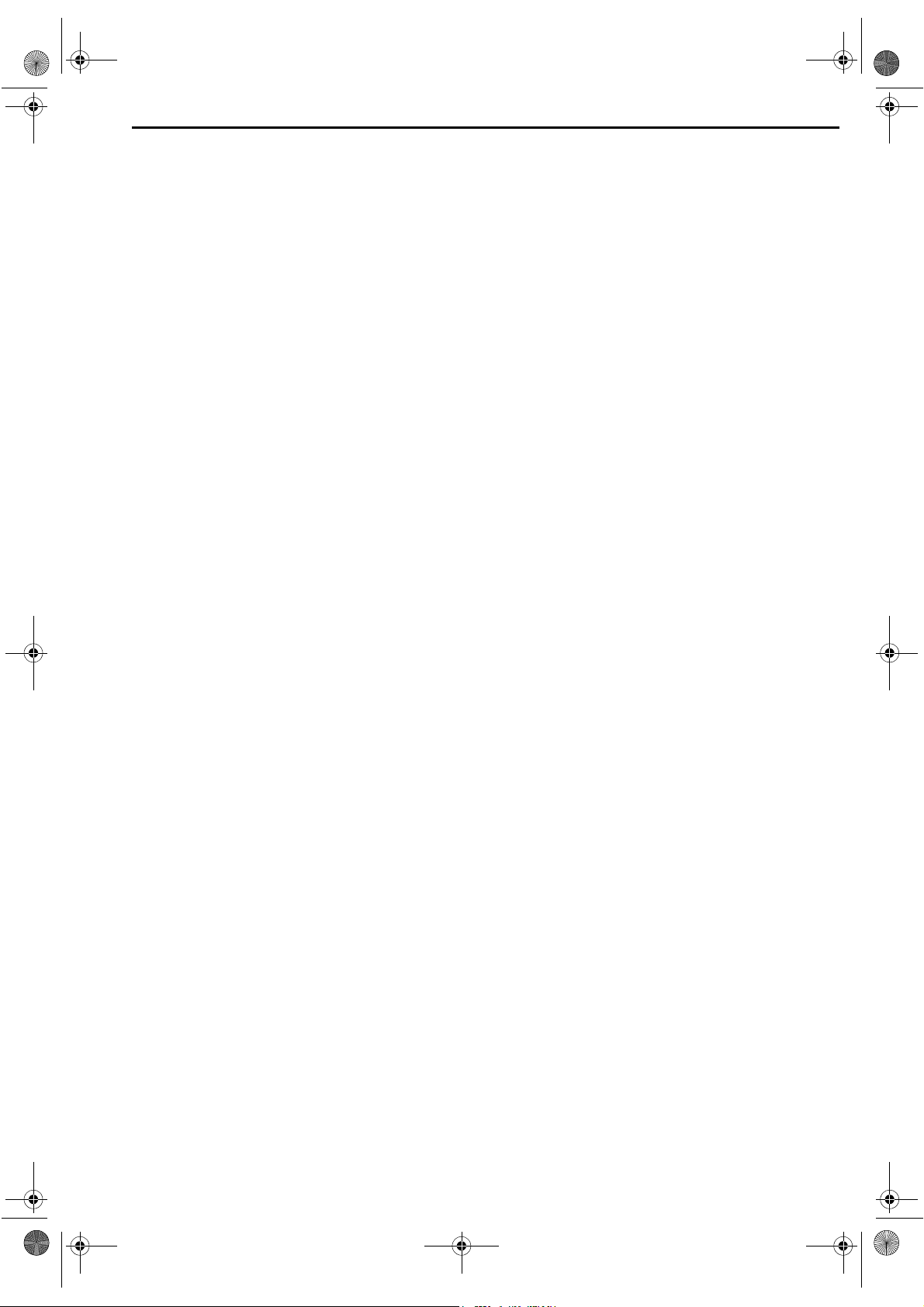
Filename [DR-MV1SE_10Subsidiary.fm]
DR-MV1SE_00.book Page 94 Tuesday, May 25, 2004 9:32 PM
Masterpage:Left0
94 PO
SŁOWNIK
8 Częstotliwość próbkowania
Częstotliwość próbkowania danych podczas konwersji danych
analogowych do cyfrowych. Częstotliwość próbkowania
numerycznie odpowiada liczbie dokonywanych w ciągu sekundy
pomiarów (próbkowań) sygnału analogowego.
8 Dolby Digital (AC-3)
System sześciokanałowy w skład którego wchodzi kanał lewy,
środkowy, prawy, tylny lewy, tylny prawy oraz kanał LFE (niskiej
częstotliwości wykorzystywany do sterowania subwooferem). Cała
obróbka odbywa się w dziedzinie cyfrowej.
Nie wszystkie płyty Dolby Digital zawierają materiały w zapisie
sześciokanałowym (5.1).
8 DTS
Format kodowania cyfrowego sygnału dźwięku przestrzennego w
postaci sześciu (5.1) kanałów, podobny do formatu Dolby Digital.
Wymaga on dekodera, albo w odtwarzaczu, albo w odbiorniku
zewnętrznym. Skrót DTS oznacza Digital Theater Systems.
Nie wszystkie płyty DTS zawierają materiały w zapisie
sześciokanałowym (5.1).
8 Funkcja sterowania odtwarzaniem (PBC)
Termin ten odnosi się do sygnałów nagranych na płytach Video CD/
SVCD, które umożliwiają sterowanie operacją odtwarzania. Dzięki
zastosowaniu ekranów menu nagranych na płytę Video CD/SVCD,
które obsługują funkcję PBC, użytkownik ma do dyspozycji
interaktywne oprogramowanie wyposażone w funkcję
wyszukiwania.
8 Funkcja wielu ujęć
Dzięki nagrywaniu szeregu scen umieszczonych w tej samej pozycji
czasowej w pojedynczym tytule, użytkownik ma możliwość wyboru
ujęć kamery. Ta cecha jest określana mianem funkcji wielu ujęć
kamery.
8 JPEG
System kompresji danych obrazów nieruchomych zaproponowany
przez firmę Joint Photographic Expert Group, który cechuje
niewielka utrata jakości obrazu mimo dużego współczynnika
kompresji.
8 Kod regionalny
System, który pozwala na odtwarzanie płyt tylko w wyznaczonych
wcześniej regionach. Wszystkie kraje na całym świecie zostały
podzielone na sześć regionów, z których każdemu został przypisany
określony kod regionalny (lub numer regionu). Jeżeli kod regionalny
nadany danej płycie zawiera liczbę, która odpowiada liczbie w
kodzie regionalnym odtwarzacza, wówczas będzie można
odtwarzać tę płytę.
8 Letter Box
Metoda wyświetlania obrazów panoramicznych, typu filmy, na
środku ekranu odbiornika telewizyjnego 4:3 bez obcinania
jakichkolwiek fragmentów obrazu, polegająca na umieszczeniu
czarnych pasów u góry i u dołu ekranu. Nazwa ta pochodzi od
wyglądu ekranu w tym trybie, który dosłownie przypomina skrzynkę
na listy (letter box).
8 Liniowy PCM (PCM: modulacja impulsowo-
kodowa)
System konwersji analogowych sygnałów dźwiękowych na sygnały
cyfrowe w celu ich późniejszej obróbki bez stosowania kompresji
danych.
8 Menu płyty
Sposób prezentacji na ekranie, który pozwala dokonywać wyboru
obrazów, materiałów dźwiękowych, napisów, ujęć kamery itp.
nagranych na płycie DVD.
8 Miksowanie w dół (down-mix)
Wewnętrzne miksowanie stereo wielokanałowego sygnału dźwięku
przestrzennego realizowane w odtwarzaczu DVD. Sygnały po
zmiksowaniu w dół są wysyłane do wyjściowych gniazd stereo.
8 MP3
Format pliku z systemem kompresji danych dźwiękowych. “MP3” to
skrót od Motion Picture Experts Group 1 (lub MPEG-1) Audio Layer
3. Dzięki zastosowaniu formatu MP3 na jednej płycie CD-R/RW
można zmieścić 10-krotnie większą objętość danych w porównaniu
ze zwykłą płytą CD.
8 MPEG
Rodzina norm dotyczących kompresji materiałów audio-wideo.
Normy “MPEG” obejmują standard MPEG-1, MPEG-2 i MPEG-4.
Formaty Video CD i MP3 są oparte na normie MPEG-1, podczas gdy
DVD – na normie MPEG-2. MPEG to skrót od Moving Picture coding
Experts Group.
8 NTSC (National television system committee)
Format systemu telewizji czarno-białej i kolorowej stosowany w
USA, Kanadzie, Meksyku i Japonii.
8 PAL (Phase Alternation by Line)
Format systemu telewizji kolorowej stosowany powszechnie w
Europie Zachodniej.
8 Rozdział
Termin ten odnosi się do pojedynczych rozdziałów w obrębie tytułu.
8 Skanowanie progresywne
W trybie skanowania progresywnego wszystkie linie poziome
obrazu wyświetlane są jednocześnie w postaci pojedynczej ramki.
Ten zestaw umożliwia konwersję sygnału wideo z przeplotem z płyty
DVD do formatu progresywnego w przypadku podłączenia monitora
trybu progresywnego. Pozwala on na dramatyczny wzrost
rozdzielczości w pionie.
8 Skanowanie z przeplotem
W tradycyjnym systemie wideo obraz jest wyświetlany na monitorze
w postaci dwóch połówek. W systemie skanowania z przeplotem
linie drugiej połówki obrazu są wstawiane pomiędzy linie pierwszej
połowy obrazu.
8 Sygnał składowych wideo
System sygnału wideo, w których elementy informacyjne niezbędne
do odtworzenia sygnału obrazu składające się z trzech
podstawowych kolorów światła są przesyłane za pośrednictwem
oddzielnych linii sygnałowych. Dostępne są następujące rodzaje
sygnałów: R/G/B, Y/P
B/PR itd.
8 System dźwięku przestrzennego
System tworzenia trójwymiarowych, pełnych realizmu pól
dźwiękowych przez rozmieszczenie głośników dookoła słuchacza.
8 System wielojęzyczny
Gdy tytuł został utworzony w taki sposób, że zapewnia on obsługę
szeregu języków, ogólnie określa się go mianem tytułu
wielojęzycznego.
8 System wielokanałowy
Format DVD jest określony w ten sposób, że każda ścieżka
dżwiękowa tworzy jedno pole dżwiękowe. Pojęcie system
wielokanałowy odnosi się do struktury ścieżek dźwiękowych
zawierającej przynajmniej trzy kanały.
8 Szybkość transmisji
Szybkość transmisji danych cyfrowych. Zwykle mierzona w bodach
na sekundę. W tym zestawie DVD zastosowano układ zmiennej
szybkości transmisji, który zapewnia wysoką wydajność.
8 Współczynnik kształtu
Stosunek wymiaru pionowego do wymiaru poziomego
wyświetlanego obrazu. Współczynnik ten w przypadku
tradycyjnych odbiorników telewizyjnych wynosi 4:3, a w przypadku
odbiorników panoramicznych – 16:9.
8 Zabezpieczenie rodzicielskie
Funkcja tego zestawu, która określa w sposób automatyczny, czy
można odtwarzać, czy też nie, konkretny materiał na płycie DVD. Ocena
dokonywana jest przez porównanie poziomu zabezpieczenia
rodzicielskiego (miary nieodpowiedniości scen z wychowawczego
punktu widzenia), który jest wcześniej ustalany dla danej płyty, z
poziomem ustalonym przez użytkownika tego zestawu. Jeżeli poziom
zabezpieczenia materiału jest mniej restrykcyjny niż poziom ustalony
przez użytkownika, wówczas będzie można go odtwarzać.
8 Zespolony sygnał wideo
Termin ten odnosi się do sygnału wideo składającego się z połączonych
trzech rodzajów sygnałów: sygnału obrazu, na który składają się sygnał
luminancji i chrominancji wykorzystujące technikę powielania
częstotliwości, sygnału impulsowego stanowiącego podstawę
reprodukcji barwnej oraz sygnału synchronizacji.
Page 94May 25, 2004 9:31 pm
Page 95

Filename [DR-MV1SE_10Subsidiary.fm]
DR-MV1SE_10Subsidiary.fm Page 95 Wednesday, May 26, 2004 5:26 PM
Masterpage:Right0
PARAMETRY OGÓLNE
Zasilanie
AC 220 V – 240 Vd, 50/60 Hz
Pobór mocy
Zasilanie włączone: 42 W
Zasilanie wyłączone: 23,5 W
Te mp e ra tu r a
Pracy: 5˚C do 35˚C
Składowania: –20˚C do 60˚C
Położenie robocze
Tyl k o w p o z io m ie
Wymiary (szer. x wys. x gł.)
435 mm x 96 mm x 347 mm
Ciężar
6,3 kg
WIDEO/AUDIO (odtwarzacz DVD)
Format zapisu
DVD-RAM: format zapisu DVD-Video
DVD-R: format DVD Video
DVD-RW: format DVD-Video, format zapisu DVD Video
Czas nagrywania
Maksymalnie 8 godzin (w przypadku płyty 4,7 GB)
(XP): około 1 godziny
(SP): około 2 godzin
(LP): około 4 godzin
(EP): około 6 godzin
(FR): około 1 godziny – 8 godzin
System nagrywania dźwięku
Dolby Digital (2-kanałowy)
Liniowy PCM (tylko w trybie XP)
System kompresji nagrywanego obrazu
MPEG2 (CBR/VBR)
Wejścia/wyjścia
Wejście S-video:
Y: 0,8 – 1,2 Vp-p, 75 omów
C: 0,2 – 0,4 Vp-p, 75 omów
Wyjście S-video
Y: 1,0 Vp-p, 75 omów
C: 0,3 Vp-p, 75 omów
Wejście wideo: 0,5 – 2,0 Vp-p, 75 omów (gniazdo typu jack)
Wyjście wideo: 1,0 Vp-p, 75 omów (gniazdo typu jack)
Wejście Audio:
–8 dB, 50 kiloomów (gniazdo typu jack)
odpowiadające sygnałowi mono (kanał lewy)
Wyjście audio: –8 dB, 1 kiloom (gniazdo typu jack)
i.Link: 4-stykowe gniazdo cyfrowego wejścia wideo
Wyjście zespolonego sygnału wideo:
Y: 1,0 Vp-p, 75 omów
C
B/CR, PB/PR: 0,7 Vp-p, 75 omów
dotyczy ochrony przed kopiowaniem
Cyfrowe wyjście audio:
Optyczne: –18 dBm, 660 nm
Koncentryczne: 0,7 Vp-p, 75 omów
Dotyczy dźwięku przestrzennego w formacie Dolby Digital i
DTS
Strumień bitów
Można wybrać w menu konfiguracyjnym wyjścia cyfrowego
audio
DANE TECHNICZNE
WIDEO/AUDIO (magnetowid)
PO 95
System sygnału
Sygnał koloru typu PAL i sygnał monochromatyczny CCIR, 625
linii 50 pól
System nagrywania
Głowicowy system skanowania śrubowego DA4 (podwójny
azymut)
Format
Standard VHS PAL
Maksymalny czas nagrywania
(SP) : 240 min. na kasecie wideo E-240
(LP) : 480 min. na kasecie wideo E-240
Stosunek sygnał/szum
45 dB
Rozdzielczość w poziomie
230 linii
Zakres częstotliwości
(Zwykły dźwięk): od 70 Hz do 10 000 Hz
(Dźwięk Hi-Fi): od 20 Hz do 20 000 Hz
Wejścia/wyjścia
Gniazda RCA: IN x 1, OUT x 1
Przedstawione dane techniczne dotyczą trybu SP, chyba że
podano inaczej.
ODBIORNIK/TIMER
Pojemność pamięci kanałów telewizyjnych
99 pozycji (+ pozycja AUX)
System strojenia
Tuner o syntetyzowanej częstotliwości
Pokrycie kanałów
VHF 47 MHz – 89 MHz/
104 MHz – 300 MHz/
302 MHz – 470 MHz
UHF 470 MHz – 862 MHz
Czas podtrzymywania pamięci
Około 60 min.
WYPOSAŻENIE
Dostarczone wyposażenie
Kabel RF,
Kabel z 21-stykowym złączem typu SCART,
Kontroler satelitarny,
Pilot na podczerwień,
2 baterie “R6”
Konstrukcja i dane techniczne mogą ulec zmianie bez
powiadomienia.
UWAGA:
W urządzeniu zastosowano mikrokomputery. Zewnętrzne
zakłócenia elektroniczne lub interferencja mogą być przyczyną
nieprawidłowej pracy. W takich przypadkach wyłącz urządzenie i
odłącz przewód zasilający. Następnie podłącz go ponownie i włącz
urządzenie. Wyjmij płytę. Po sprawdzeniu płyty, obsługuj
urządzenie, tak jak zwykle.
Page 95May 26, 2004 5:26 pm
Page 96

Filename [DR-MV1SE_10Subsidiary.fm]
DR-MV1SE_00.book Page 96 Tuesday, May 25, 2004 9:32 PM
Masterpage:Left0
96 PO
DODATEK
Lista kodów języków
AA afar IK inupiak RN rundi
AB abchaski IN indonezyjski RO rumuński
AF afrikaans IS islandzki RU rosyjski
AM amharski IW hebrajski RW kinyarwanda
AR arabski JI jidysz SA sanskryt
AS asamski JW jawajski SD sindhi
AY ajmara KA gruziński SG sangho
AZ azerbejdżański KK kazaski SH serbsko-chorwacki
BA baszkirski KL grenlandzki SI syngaleski
BE białoruski KM kambodżański SK słowacki
BG bułgarski KN kannada SL słoweński
BH bihari KO koreański (KOR) SM samoański
BI bislama KS kaszmirski SN szona
BN bengalski; bangla KU kurdyjski SO somali
BO tybetański KY kirgiski SQ albański
BR bretoński LA łaciński SR serbski
CA kataloński LN lingala SS suazi
CO korsykański LO laotański ST sesotho
CS czeski LT litewski SU sundański
CY walijski LV łotewski SW swahili
DZ bhotyjski MG malagaski TA tamilski
EL grecki MI maoryski TE telugu
EO esperanto MK macedoński TG tadżycki
ET estoński ML malajalam TH tajski
EU baskijski MN mongolski TI tigrinia
FA perski MO mołdawski TK turkmeński
FJ fidżi MR marathi TL tagalski
FO farerski MS malajski (MAY) TN setswana
FY fryzyjski MT maltański TO tonga
GA irlandzki MY birmański TR turecki
GD szkocki celtycki NA nauru TS tsonga
GL galicyjski NE nepalski TT tatarski
GN guarani OC oksytański TW twi
GU gudżaracki OM (afan) oromo UK ukraiński
HA hausa OR orija UR urdu
HI hinduski PA pendżabski UZ uzbecki
HR chorwacki PL polski VI wietnamski
HU węgierski PS paszto VO volapük
HY armeński PT portugalski WO wolof
IA interlingua QU keczua XH xhosa
IE interlingue RM retoromański YO joruba
ZU zulu
Page 96May 25, 2004 9:31 pm
Page 97

Filename [DR-MV1SE_10Subsidiary.fm]
DR-MV1SE_00.book Page 97 Tuesday, May 25, 2004 9:32 PM
Masterpage:Right+
DODATEK
PO 97
Lista kodów krajów i regionów dla zabezpieczenia rodzicielskiego
AD Andora CK Wyspy Cook’a GN Gwinea
AE Zjednoczone Emiraty Arabskie CL Chile GP Gwadelupa
AF Afganistan CM Kamerun GQ Gwinea Równikowa
AG Antigua i Barbuda CN Chiny GR Grecja
AI Anguilla CO Kolumbia GS Georgia Południowa i Sandwich
AL Albania CR Kostaryka GT Gwatemala
AM Armenia CU Kuba GU Guam
AN Antyle Holenderskie CV Zielony Przylądek GW Gwinea-Bissau
AO Angola CX Wyspa Bożego Narodzenia GY Gujana
AQ Antarktyda CY Cypr HK Hongkong
AR Argentyna CZ Republika Czeska HM Wyspa Heard i Wyspy
AS Samoa Amerykańskie DE Niemcy HN Honduras
AT Austria DJ Dżibuti HR Chorwacja
AU Australia DK Dania HT Haiti
AW Aruba DM Dominika HU Węgry
AZ Azerbejdżan DO Republika Dominikańska ID Indonezja
BA Bośnia i Hercegowina DZ Algeria IE Irlandia
BB Barbados EC Ekwador IL Izrael
BD Bangladesz EE Estonia IN Indie
BE Belgia EG Egipt IO Brytyjskie Terytorium Oceanu
BF Burkina Faso EH Sahara Zachodnia IQ Irak
BG Bułgaria ER Erytrea IR Iran (Islamska Republika Iranu)
BH Bahrajn ES Hiszpania IS Islandia
BI Burundi ET Etiopia IT Włochy
BJ Benin FI Finlandia JM Jamajka
BM Bermudy FJ Fidżi JO Jordania
BN Brunei FK Falklandy (Malwiny) JP Japonia
BO Boliwia FM Mikronezja (Federacja) KE Kenia
BR Brazylia FO Wyspy Owcze KG Kirgistan
BS Wyspy Bahama FR Francja KH Kambodża
BT Bhutan FX Francja kontynentalna KI Kiribati
BV Wyspa Bouvet’a GA Gabon KM Komory
BW Botswana GB Wielka Brytania KN Saint Christopher i Nevis
BY Białoruś GD Grenada KP Korea, Demokratyczna Ludowa
BZ Belize GE Gruzja KR Korea, Republika Korei
CA Kanada GF Gujana Francuska KW Kuwejt
CC Wyspy Kokosowe GH Ghana KY Kajmany
CF Republika Środkowo-
Afrykańska
CG Kongo GL Grenlandia LA Laotańska Republika Ludowo-
CH Szwajcaria GM Gambia LB Liban
CI Wybrzeże Kości Słoniowej
GI Gibraltar KZ Kazachstan
Południowy
McDonald
Indyjskiego
Republika Korei
Demokratyczna
Page 97May 25, 2004 9:31 pm
Page 98

Filename [DR-MV1SE_10Subsidiary.fm]
DR-MV1SE_00.book Page 98 Tuesday, May 25, 2004 9:32 PM
Masterpage:Left+
98 PO
DODATEK
LC Saint Lucia NU Niue SZ Suazi
LI Liechtenstein NZ Nowa Zelandia TC Turks i Caicos
LK Sri Lanka OM Oman TD Czad
LR Liberia PA Panama TF Południowe Terytoria
LS Lesotho PE Peru TG Togo
LT Litwa PF Polinezja Francuska TH Tajlandia
LU Luksemburg PG Papua Nowa Gwinea TJ Tadżykistan
LV Łotwa PH Filipiny TK Tokelau
LY Libia PK Pakistan TM Turkmenistan
MA Maroko PL Polska TN Tunezja
MC Monako PM Saint Pierri i Miquelon TO Tonga
MD Mołdawia, Republika Mołdawii PN Pitcairn TP Timor Wschodni
MG Madagaskar PR Portoryko TR Turcja
MH Wyspy Marshall'a PT Portugalia TT Trynidad i Tobago
ML Mali PW Palau TV Tuvalu
MM Birma PY Paragwaj TW Tajwan
MN Mongolia QA Katar TZ Tanzania, Zjednoczona
MO Makao RE Reunion UA Ukraina
MP Mariany Północne RO Rumunia UG Uganda
MQ Martynika RU Federacja Rosyjska UM Wyspy Mniejsze pod
MR Mauretania RW Ruanda US Stany Zjednoczone
MS Montserrat SA Arabia Saudyjska UY Urugwaj
MT Malta SB Wyspy Salomona UZ Uzbekistan
MU Mauritius SC Seszele VA Państwo Watykańskie (Stolica
MV Malediwy SD Sudan VC Saint Vincent i Grenadyny
MW Malawi SE Szwecja VE Wenezuela
MX Meksyk SG Singapur VG Wyspy Dziewicze (Brytyjskie)
MY Malezja SH Wyspa Świętej Heleny VI Wyspy Dziewicze
MZ Mozambik SI Słowenia VN Wietnam
NA Namibia SJ Svalbard i Jan Mayen VU Vanuatu
NC Nowa Kaledonia SK Słowacja WF Wyspy Wallis i Futuna
NE Niger SL Sierra Leone WS Samoa
NF Norfolk SM San Marino YE Jemen
NG Nigeria SN Senegal YT Majotta
NI Nikaragua SO Somalia YU Jugosławia
NL Holandia SR Surinam ZA Afryka Południowa
NO Norwegia ST Wyspy Świętego Tomasza i
Książęca
NP Nepal SV Salwador ZR Zair
NR Nauru SY Syryjska Republika Arabska ZW Zimbabwe
ZM Zambia
Francuskie
Republika Tanzanii
administracją Stanów
Zjednoczonych
Apostolska)
(Amerykańskie)
Page 98May 25, 2004 9:31 pm
Page 99

Filename [DR-MV1SE_10Subsidiary.fm]
DR-MV1SE_00.book Page 99 Tuesday, May 25, 2004 9:32 PM
Masterpage:Right 3Column
DODATEK
PO 99
Stacje telewizyjne i lista identyfikatorów
Skrót “ID” jest wyświetlany na ekranie zamiast nazwy stacji. Skrót “ID” jest wyświetlany na ekranie informacyjnym i na ekranie odbiornika
telewizyjnego przy przełączaniu urządzenia na inną stację.
ID NAZWA STACJI
1000
3SAT
9LIV
AB3
ADLT
ANIM
ANT3
ARD
ARTE
ATV
B1
BBC
BBC1
BBC2
BBCW
BIO+
BLOO
BR3
C+
C1
C9
CAN5
CANV
CANZ
CH4
CH5
CHLD
CINE
CLUB
CMT
CNN
CSUR
CT1
CT2
DISC
DK1
DK2
DK4
DR1
DR2
DSF
DUNA
ETB1
ETB2
ETV
EUNW
EURO
EUSP
FEMM
FILM
FNET
FR2
FR3
FR5
GALA
HBO
HR3
HSEU
INFO
ITA1
ITA7
ITV1
TV1000
3SAT
9LIVE
AB3
ADULT
ANIMAL PLANET
ANTENA3
ARD
ARTE
MAGYAR ATV
BERLIN 1
BBC GROUP
BBC1
BBC2
BBC WORLD
TV BIO+
BLOOMBERG
BAYERN3
CANAL PLUS
PORTUGUSES
VALENCIA
CANALE5
KETNET CANVAS
KANAAL Z
CHANNEL4
CHANNEL5
CHILD
CINEMA
TELECLUB
CMT
CNN
ANDALUCIA
CT 1
CT 2
DISCOVERY
DENMARK1
DENMARK2
DENMARK4
DR TV
DR2
DSF
DUNA TV
ETB1
ETB2
ETV
EURO NEWS
EURONEWS
EUROSPORTS
FEMMAN
FILM
FILMNET
France2
France3
France5
GALAVISION
HBO
HESSEN3
H.S.EURO
INFO-KANAL
ITALIA1
ITALIA7
ITV
ID NAZWA STACJI
JIM
JSTV
KA2
KAB1
KAN2
KAN5
KBH
KIKA
LA7
LIB
LOCA
M6
MBC
MCM
MDR
MOVE
MTV
MTV1
MTV2
MTV3
NGEO
N24
N3
N-TV
NBC
NDR
NED1
NED2
NED3
NET5
NEWS
NICK
NOVA
NRK1
NRK2
ODE
ORF1
ORF2
PHOE
POLS
PREM
PRIM
PRO7
RAI1
RAI2
RAI3
RET4
RTB1
RTB2
RTL
RTL2
RTL4
RTL5
RTL7
RTLK
RTP
RTV4
SAT1
SBS6
SERV
SF1
SF2
JIM TV
JSTV
KA2
KABEL1
KANAL2
KANAL5
KBH.KANAL
KINDER.KANAL
LA7
LIBERTY TV
LOCAL
M6
MBR
MCM
MDR
MOVIE
MTV
MTV1
MTV2
MTV3
NATIONAL.G
NEWS24
NORD3
N-TV
NBC SUPER
NDR
NED1
NED2
NED3
NETWORK5
NICKELODEON
NOVA
NRK
NRK2
ODEON
ORF1
ORF2
PHOENIX
POL SAT
PREMIERE
PRIMA TV
PRO7
RAI1
RAI2
RAI3
RETE4
TELE21
RTBF1 lub 2
RTL
RTL2
RTL4
RTL5
RTL7
RTLK
RTP
RTV4
SAT1
SBS
Service
SF1
SF2
ID NAZWA STACJI
SHOW
SIC
SKY
SKYN
SPEK
SPRT
SRTL
STAR
SVT1
SVT2
SV24
SWR
TCC
TCM
TELE
TELE5
TF1
TM
TMC
TMF
TNT
TRT
TSI1
TSI2
TSR1
TSR2
TV1
TV2
TV2Z
TV3
TV3+
TV4
TV5
TV6
TV8
TVE1
TVE2
TVG
TVI
TVN
TV24
TVP1
TVP2
TV P
V8
VCR
VH-1
VIT
VIVA
VIV2
VMTV
VOX
VSAT
VT4
VTM
WDR3
WRLD
YLE1
YLE2
YORN
ZDF
ZTV
SHOW
SOCIEDADE
SKY CHANNEL
SKY NEWS
SPEKTRUM
SPORT
SUPER RTL
STAR-TV
SVT1
SVT2
NEWS
SUEDWEST3
TCC
TCM
TELE
TELE5
TF1
TV DE MADRID
TELEMONTECARLO
TMF
TNT INT
TRT INT
TSI
TSI2
TSR
TSR2
BRTN TV1
TV2
TV2 ZULU
TV3
TV3 PLUS
TV4
TV5
TV6
TV8
TVE1
TVE2
TV GALICIA
TV INDEPENDENT
TV NORGE
TVN24
TVP1
TVP2
TV POLONIA
V8
VIDEO
VH-1
VITAYA
VIVA
VIVA2
VIDEO MUSIC
VOX
VIASAT3
VT4
VTM
West3
WORLD
YLE1
YLE2
YORIN
ZDF
ZTV
Page 99May 25, 2004 9:31 pm
Page 100

Filename [DR-MV1SE_11IX.fm]
DR-MV1SE_11IX.fm Page 100 Wednesday, May 26, 2004 5:29 PM
Masterpage:Left0
100
INDEKS TERMINÓW
PO
A
automatyczne ustawianie kanałów ................................. 82
F
funkcja One Touch Replay ............................................. 29
funkcja sterowania odtwarzaniem (PBC) ........................ 28
funkcja swobodnego doboru szybkości zapisu ............. 42
funkcja wznawiania nagrywania ............................... 40, 52
funkcja wznowienia ......................................................... 26
K
kasety, których można używać ...................................... 49
kiedy programy zachodzą na siebie ......................... 47, 56
kod regionalny .................................................................. 7
L
letter Box ........................................................................ 23
lista odtwarzania ............................................................. 60
M
menu DVD ....................................................................... 25
menu główne .................................................................. 25
menu płyty ...................................................................... 25
N
nagrywanie ................................................40 – 42, 52 – 53
nagrywanie z wykorzystaniem błyskawicznego
timera (ITR) .......................................................... 41, 53
nagrywanie VPS ........................................................ 44, 55
nagrywanie z wykorzystaniem timera ........43 – 48, 54 – 56
nośnik i format nagrywania ............................................... 8
numer z przewodnika kanałów ....................................... 82
T
tryb nagrywania .............................................................. 40
U
ustawianie trybu progresywnego .................................... 37
ustawienie języka menu/ścieżki dźwiękowej/napisów ... 20
ustawienie języka wyświetlacza ekranowego ................. 20
usuwanie programów ..................................................... 59
W
wielokrotne odtwarzanie ........................................... 34, 51
wielokrotne odtwarzanie fragmentów nagrań (funkcja A-B
Repeat) ...................................................................... 34
wskaźnik czasu nagrywania, jaki upłynąć ................ 41, 52
wybór interwału przełączania obrazów w pokazie
slajdów ...................................................................... 38
wybór języka/brzmienia ścieżki dźwiękowej ................... 28
wybór kanału audio ........................................................ 28
wybór napisów ............................................................... 27
wybór ścieżki dźwiękowej .............................................. 51
wybór ujęcia kamery ....................................................... 27
wyszukiwanie indeksów ................................................. 50
wyszukiwanie względem czasu ...................................... 35
wyszukiwanie z dużą szybkością ............................. 25, 50
wyszukiwanie z pomijaniem ..................................... 26, 50
Z
zaznaczanie miejsc do późniejszego odtwarzania ......... 27
O
obraz nieruchomy/odtwarzanie poklatkowe. ............ 26, 50
ochrona przed przypadkowym wymazaniem ................. 52
odtwarzanie ...............................................24 – 39, 49 – 51
odtwarzanie losowe ........................................................ 38
odtwarzanie na żywo z pamięci ...................................... 29
odtwarzanie w zwolnionym tempie .......................... 26, 50
odtwarzanie zaprogramowane ....................................... 37
P
pamięć następnej funkcji ................................................ 51
pan&Scan ....................................................................... 23
pasek ekranowy .............................................................. 33
płyty nadające się do nagrywania/odtwarzania ................ 6
płyty nienadające się do odtwarzania ............................... 7
płyty tylko do odtwarzania ................................................ 7
pozostały czas na płycie ................................................. 41
pozostały czas taśmy ..................................................... 53
programowanie timera na płycie .................................... 45
R
ręczna regulacja ścieżki .................................................. 51
ręczne ustawianie kanałów ............................................. 83
regulacja jakości obrazu ................................................. 36
rejestrowanie płyty .......................................................... 63
S
sprawdzanie, kasowanie i przesuwanie programów ... 47, 56
struktura plików na płytach ............................................... 8
szybkie przewijanie o niewielki fragment ........................ 50
Page 100May 26, 2004 5:29 pm
